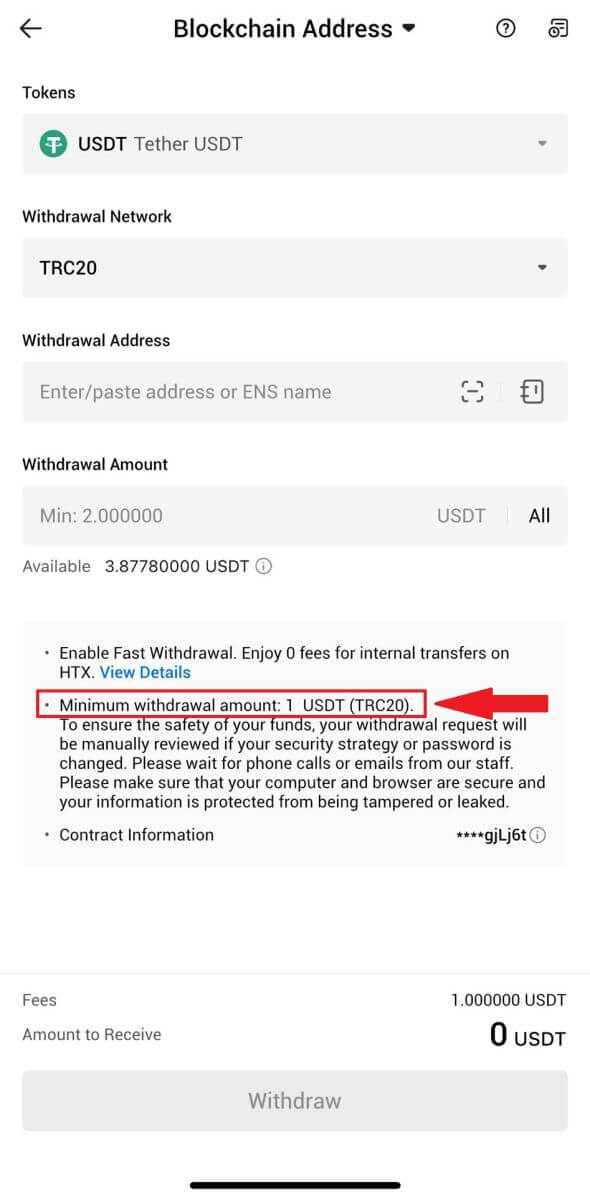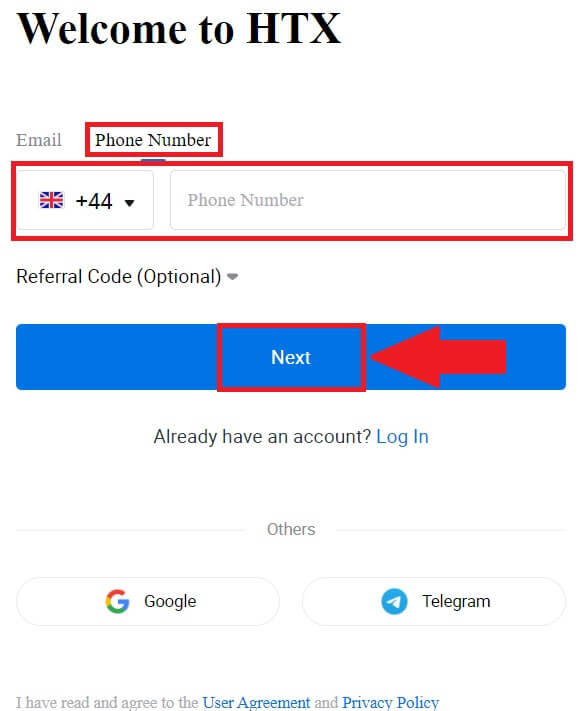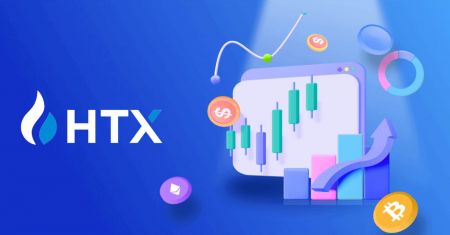Как да търгувате в HTX за начинаещи

Как да се регистрирам в HTX
Как да регистрирате акаунт в HTX с имейл или телефонен номер
1. Отидете на уебсайта на HTX и щракнете върху [Регистрирайте се] или [Регистрирайте се сега].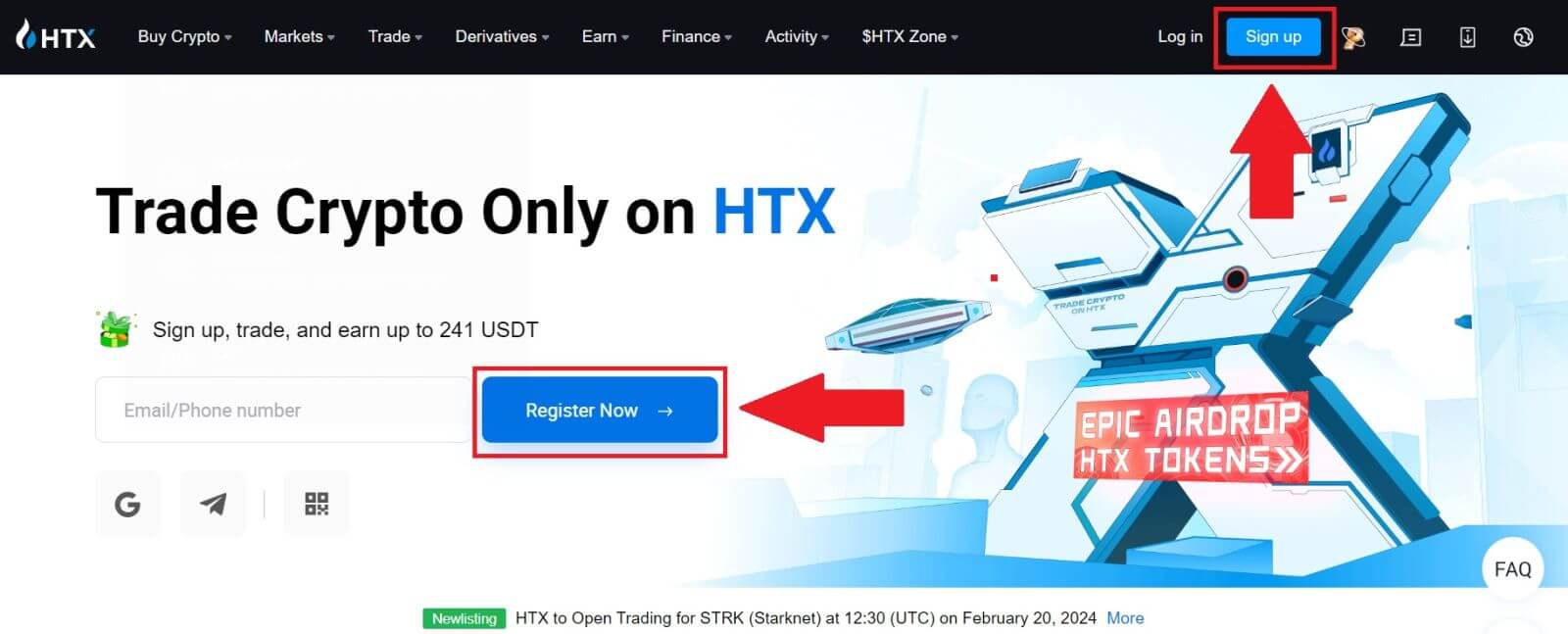
2. Изберете [Имейл] или [Телефонен номер] и въведете своя имейл адрес или телефонен номер. След това щракнете върху [Напред].
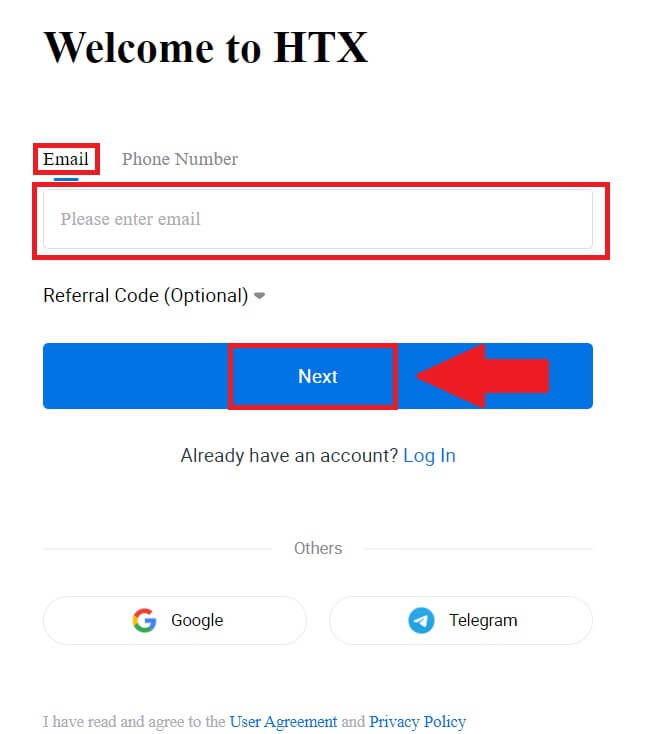
3. Ще получите 6-цифрен код за потвърждение на вашия имейл или телефонен номер. Въведете кода и щракнете върху [Потвърди].
Ако не сте получили код за потвърждение, щракнете върху [Повторно изпращане] . 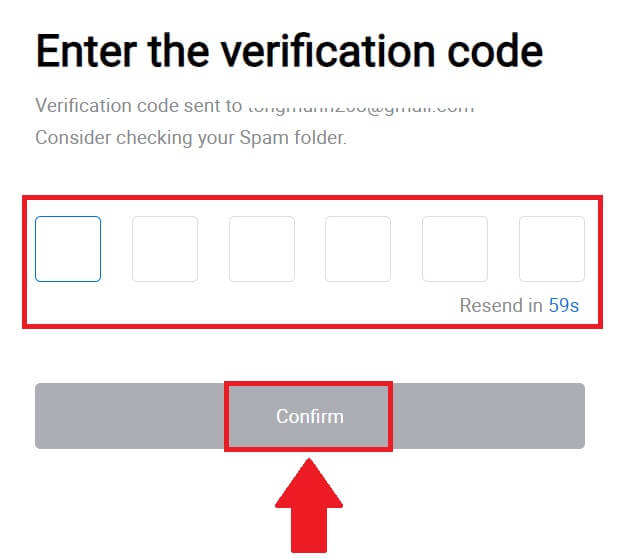
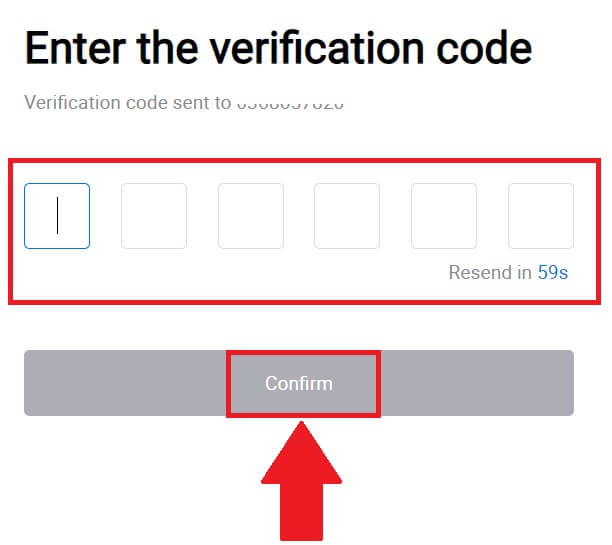
4. Създайте сигурна парола за вашия акаунт и щракнете върху [Begin Your HTX Journey].
Забележка:
- Вашата парола трябва да съдържа поне 8 знака.
- Поне 2 от следните : цифри, букви от азбуката и специални знаци.
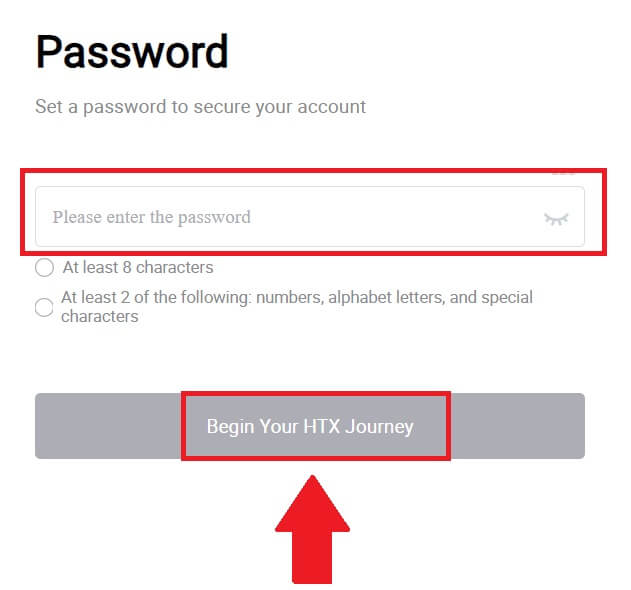
5. Поздравления, регистрирахте успешно акаунт в HTX.
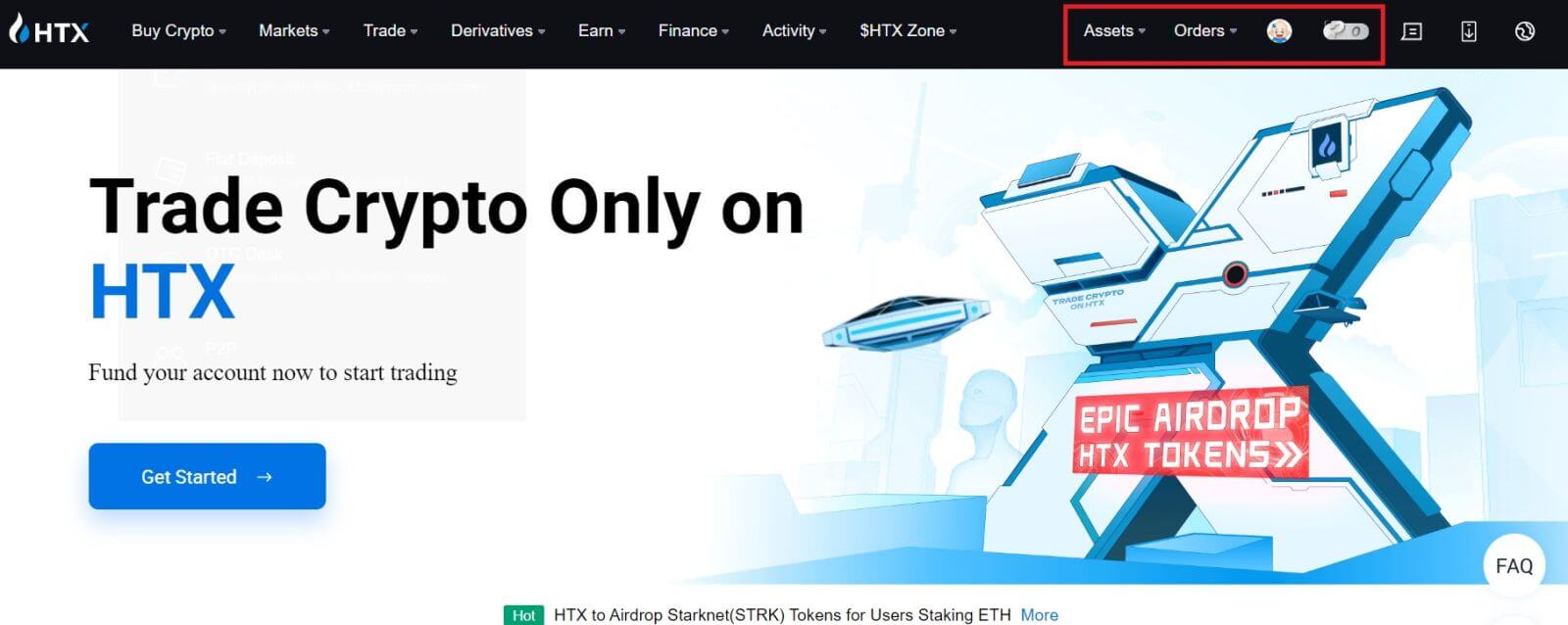
Как да регистрирате акаунт в HTX с Google
1. Отидете на уебсайта на HTX и щракнете върху [Регистрирайте се] или [Регистрирайте се сега].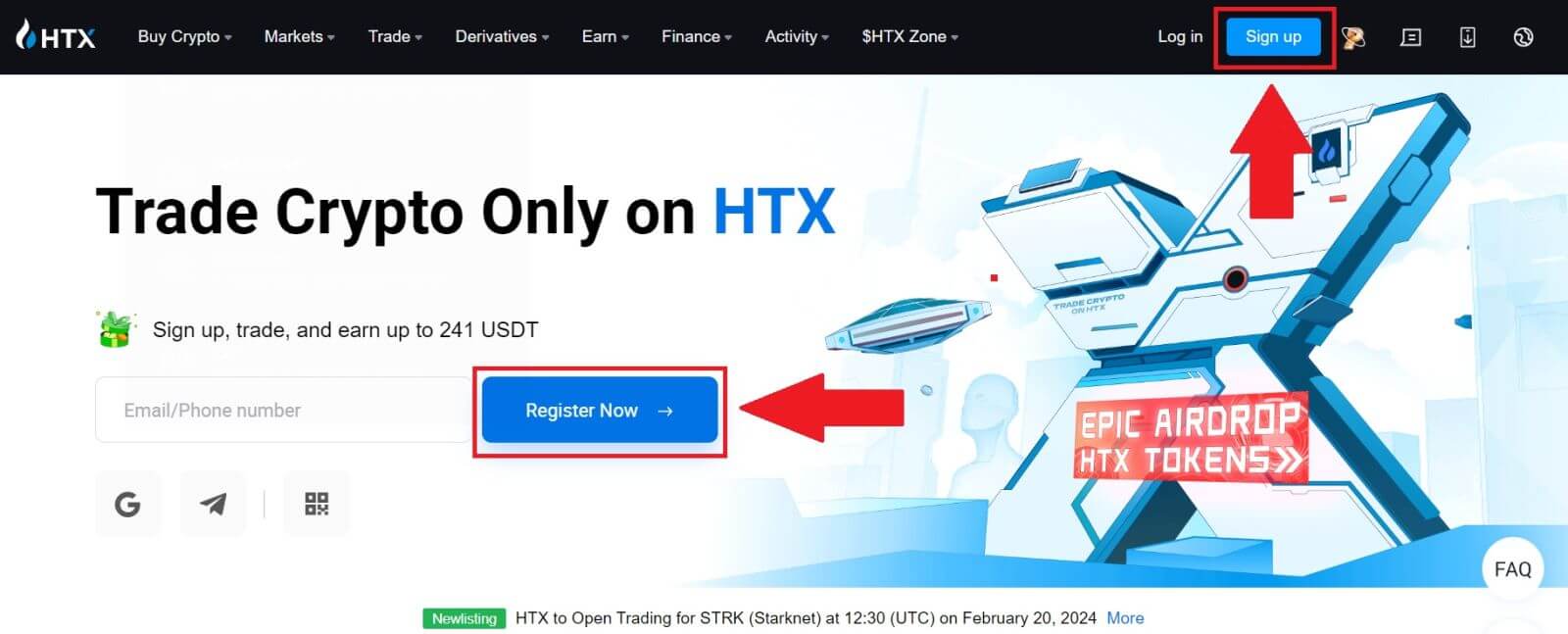
2. Щракнете върху бутона [ Google ]. 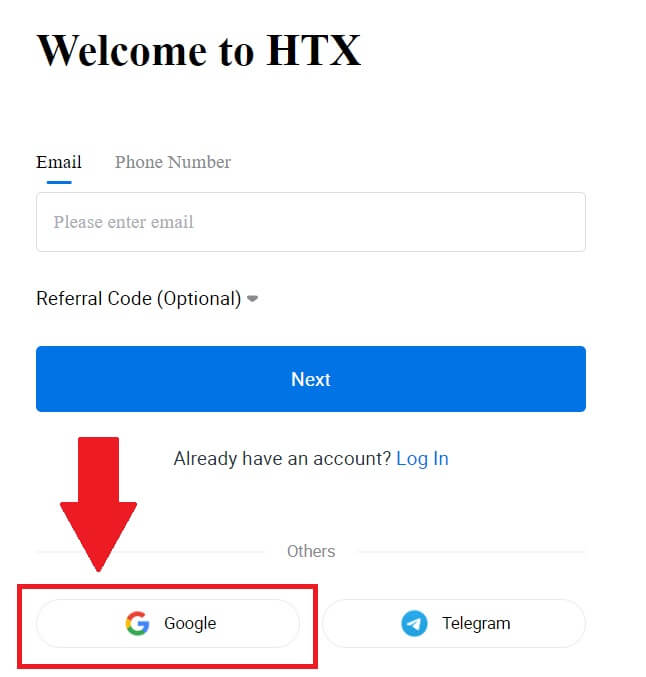
3. Ще се отвори прозорец за влизане, където ще трябва да въведете своя имейл адрес и да щракнете върху [Напред] . 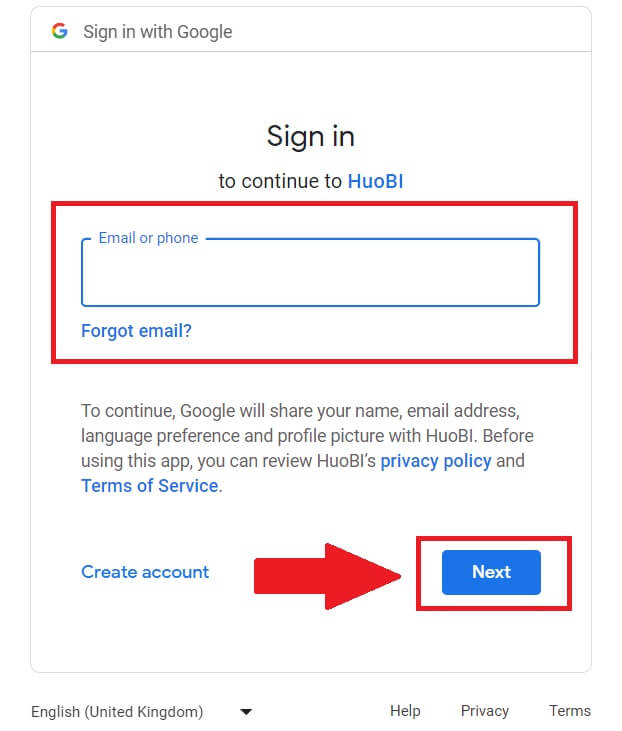
4. След това въведете паролата за вашия акаунт в Google и щракнете върху [Напред] . 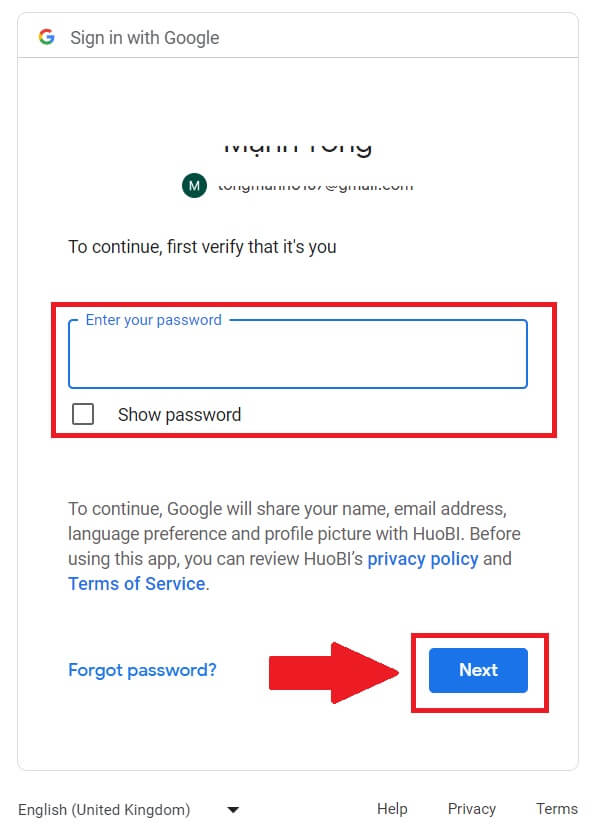
5. Кликнете върху [Продължи] , за да потвърдите влизането с вашия акаунт в Google. 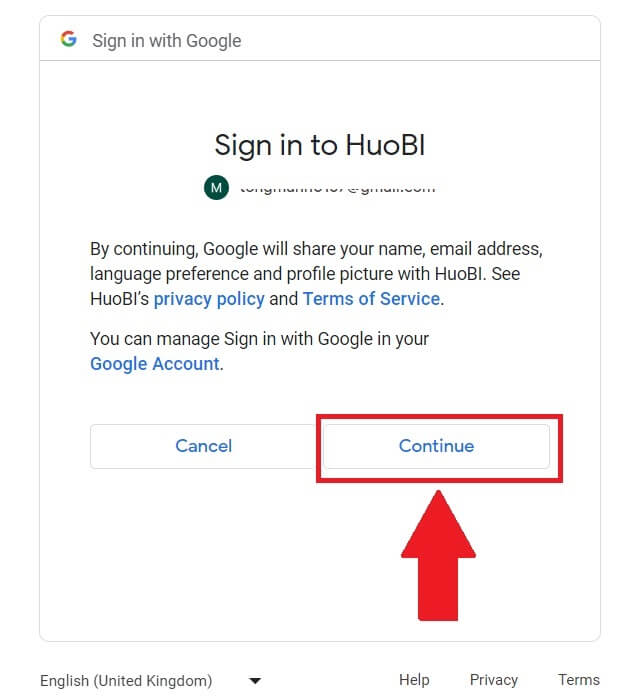 6. Щракнете върху [Създаване на HTX акаунт], за да продължите.
6. Щракнете върху [Създаване на HTX акаунт], за да продължите. 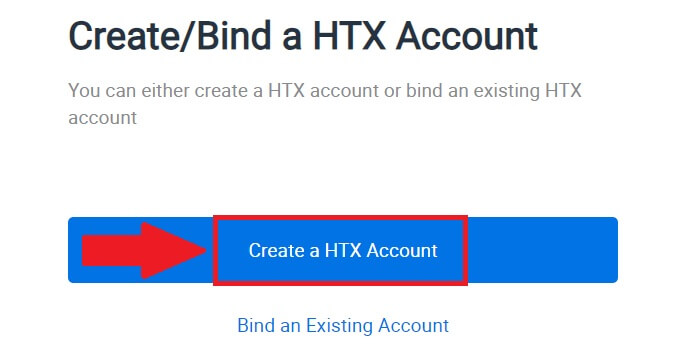
7. Изберете [Имейл] или [Телефонен номер] и въведете своя имейл адрес или телефонен номер. След това щракнете върху [Регистриране и свързване].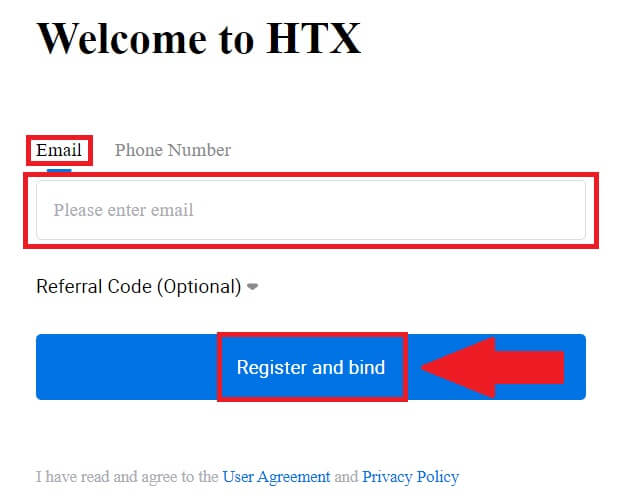
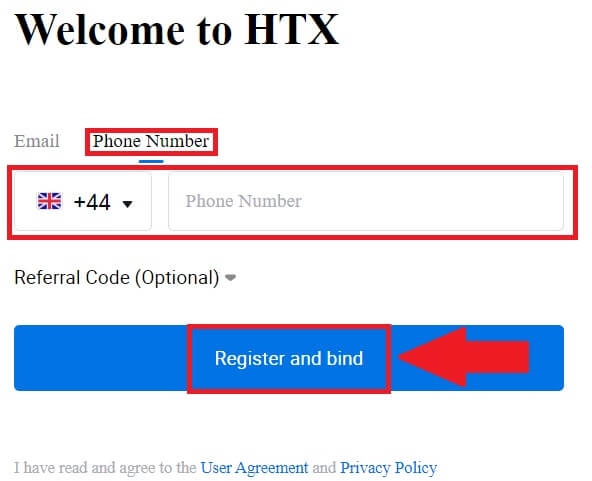
8. Ще получите 6-цифрен код за потвърждение на вашия имейл или телефонен номер. Въведете кода и щракнете върху [Потвърди].
Ако не сте получили код за потвърждение, щракнете върху [Повторно изпращане] . 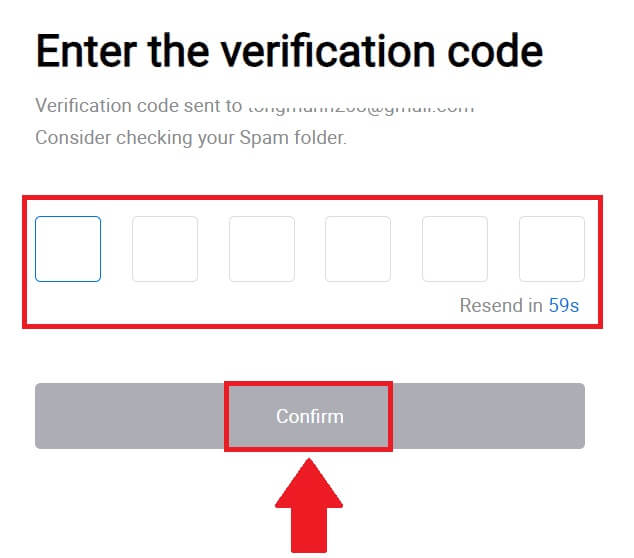
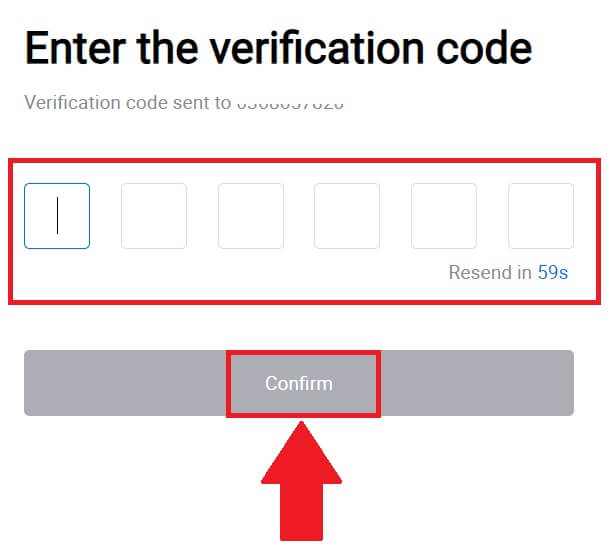
9. Създайте сигурна парола за вашия акаунт и щракнете върху [Begin Your HTX Journey].
Забележка:
- Вашата парола трябва да съдържа поне 8 знака.
- Поне 2 от следните : цифри, букви от азбуката и специални знаци.
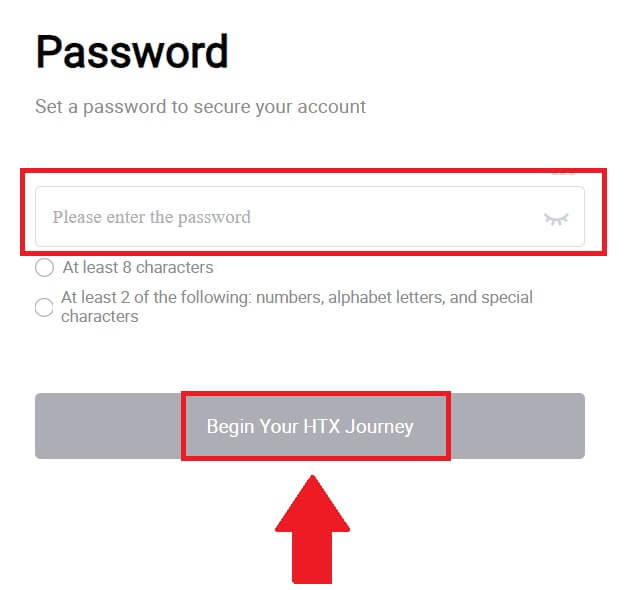
10. Честито! Регистрирахте се успешно в HTX чрез Google. 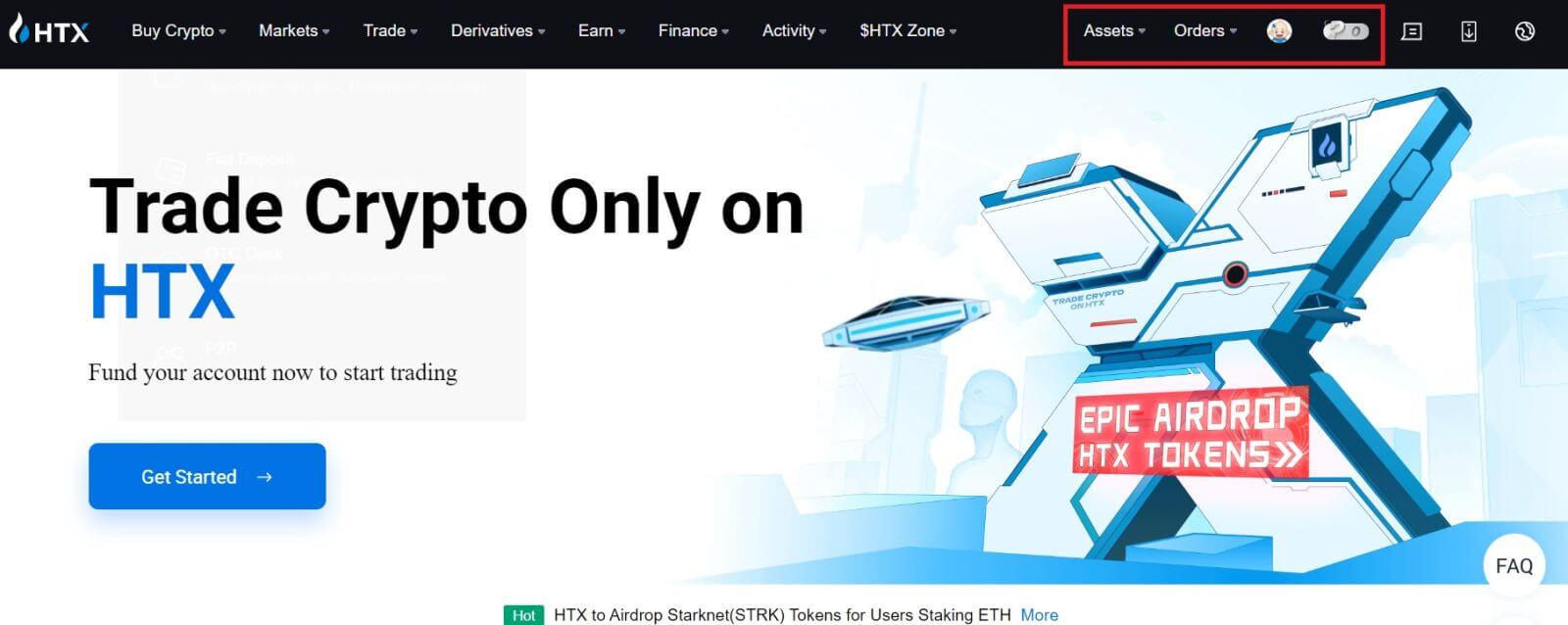
Как да регистрирате акаунт в HTX с Telegram
1. Отидете на уебсайта на HTX и щракнете върху [Регистрирайте се] или [Регистрирайте се сега].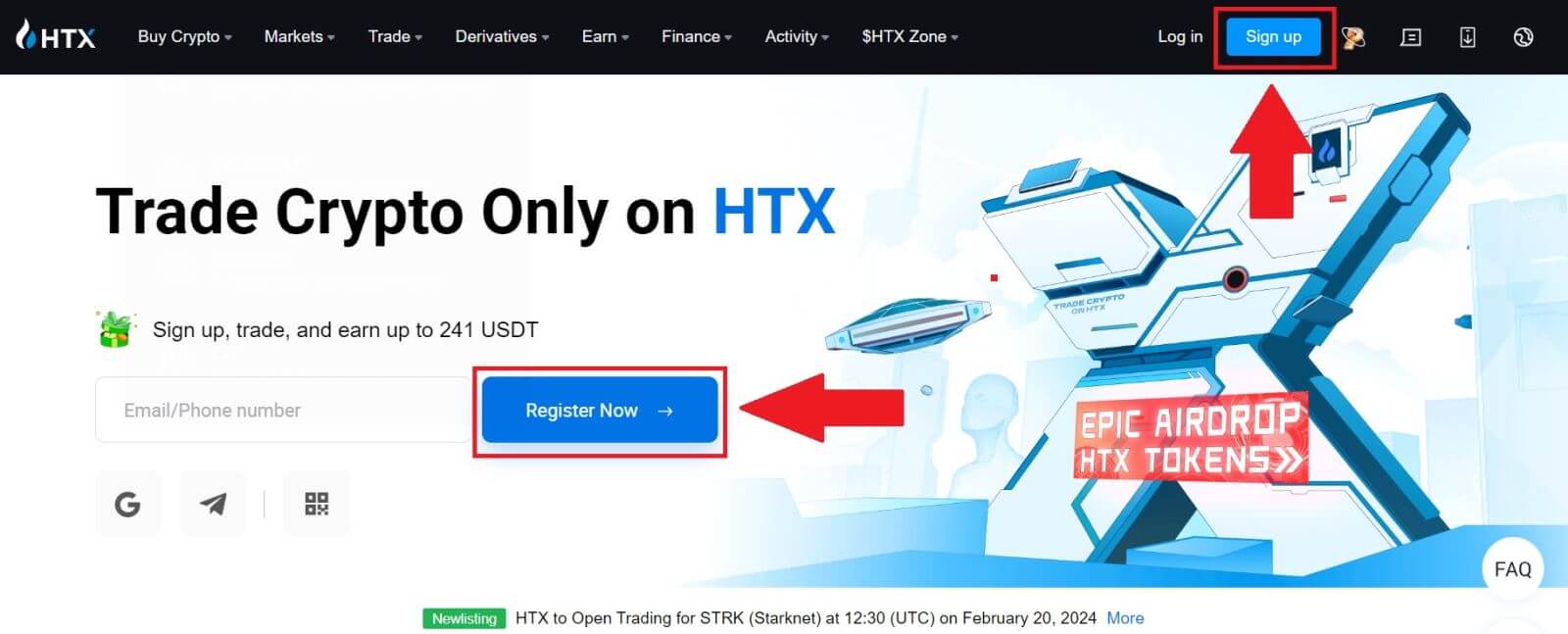
2. Щракнете върху бутона [Telegram] .
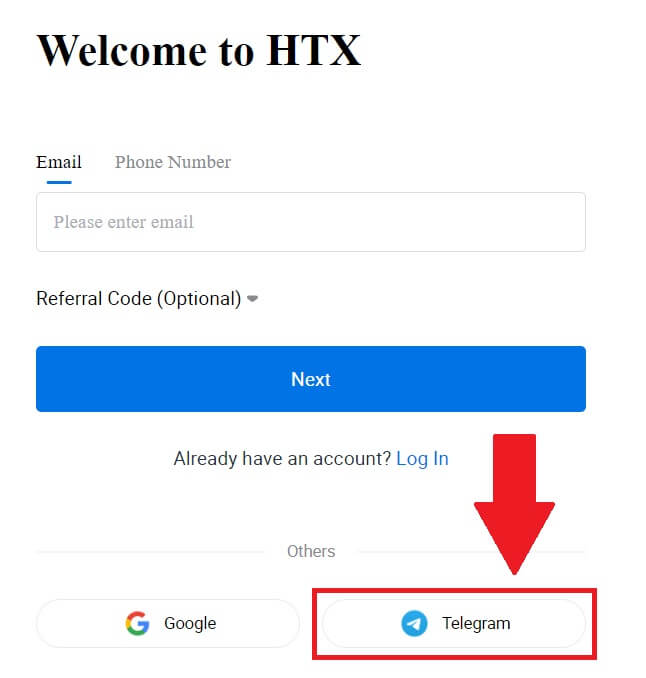
3. Ще се появи изскачащ прозорец. Въведете своя телефонен номер , за да се регистрирате в HTX и щракнете върху [НАПРЕД].
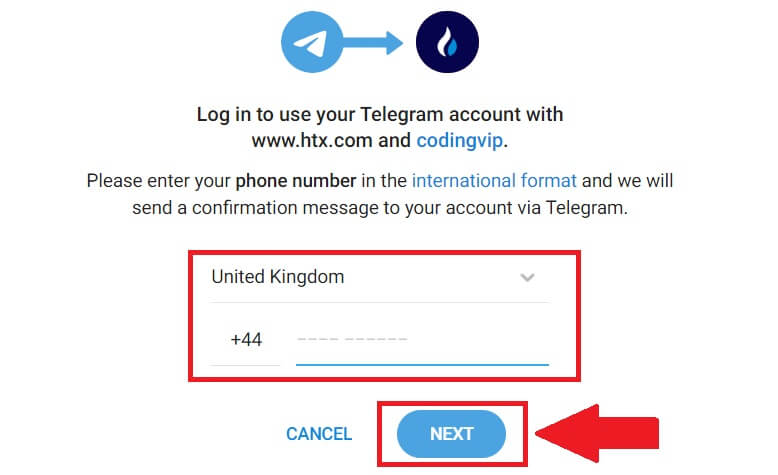
4. Ще получите заявката в приложението Telegram. Потвърдете тази заявка.
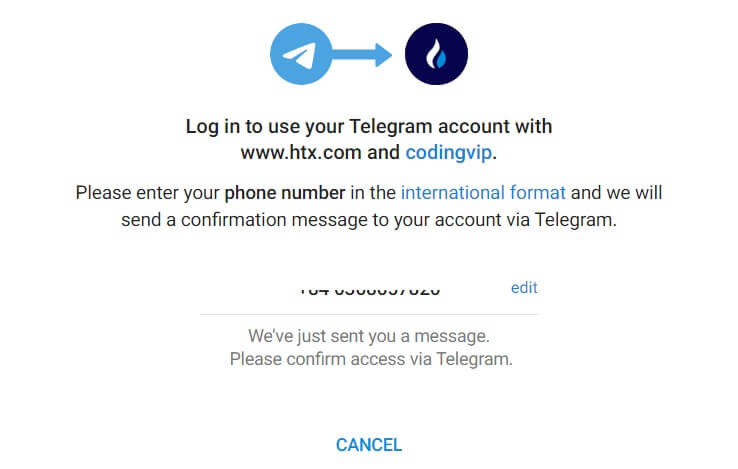
5. Щракнете върху [ACCEPT] , за да продължите да се регистрирате за HTX с помощта на идентификационни данни на Telegram.

6. Щракнете върху [Създаване на HTX акаунт], за да продължите. 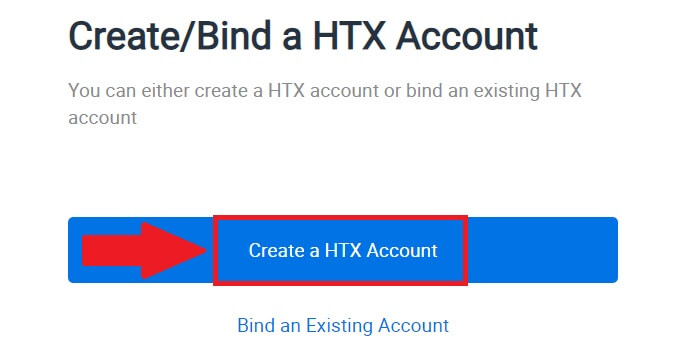
7. Изберете [Имейл] или [Телефонен номер] и въведете своя имейл адрес или телефонен номер. След това щракнете върху [Регистриране и свързване].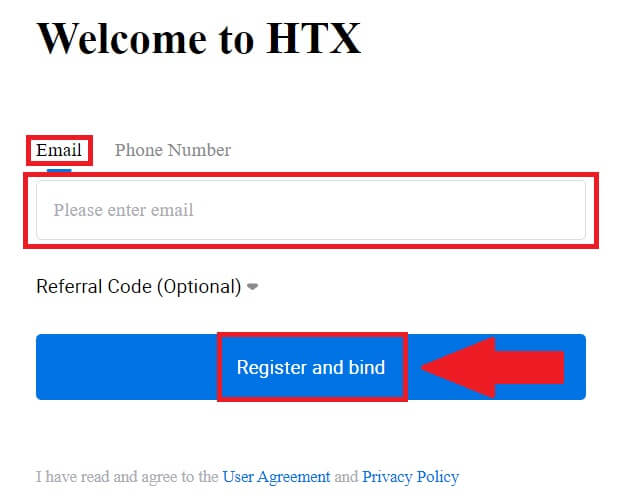
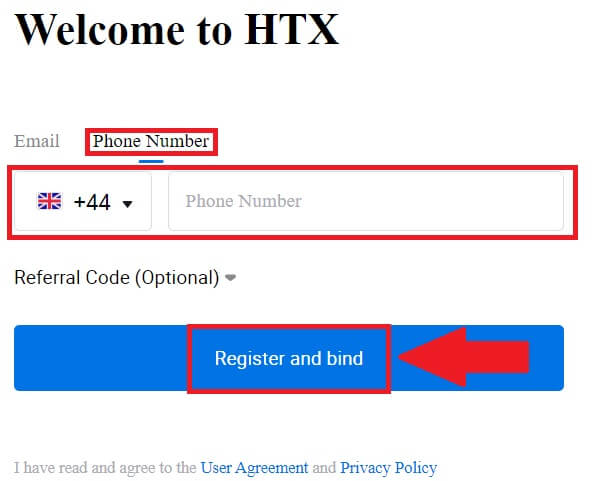
8. Ще получите 6-цифрен код за потвърждение на вашия имейл или телефонен номер. Въведете кода и щракнете върху [Потвърди].
Ако не сте получили код за потвърждение, щракнете върху [Повторно изпращане] . 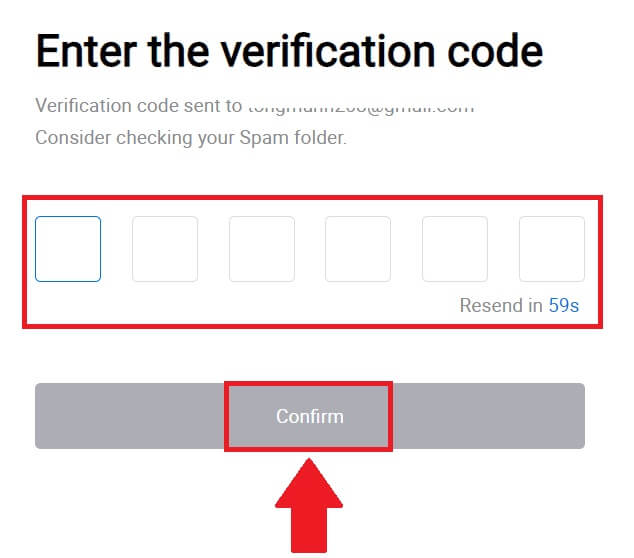
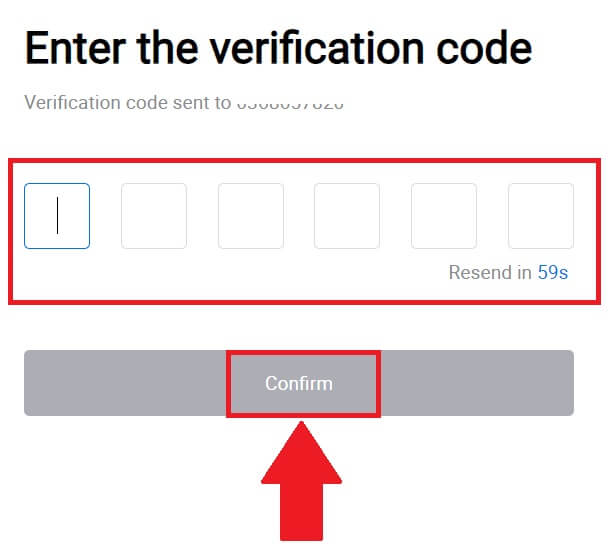
9. Създайте сигурна парола за вашия акаунт и щракнете върху [Begin Your HTX Journey].
Забележка:
- Вашата парола трябва да съдържа поне 8 знака.
- Поне 2 от следните : цифри, букви от азбуката и специални знаци.
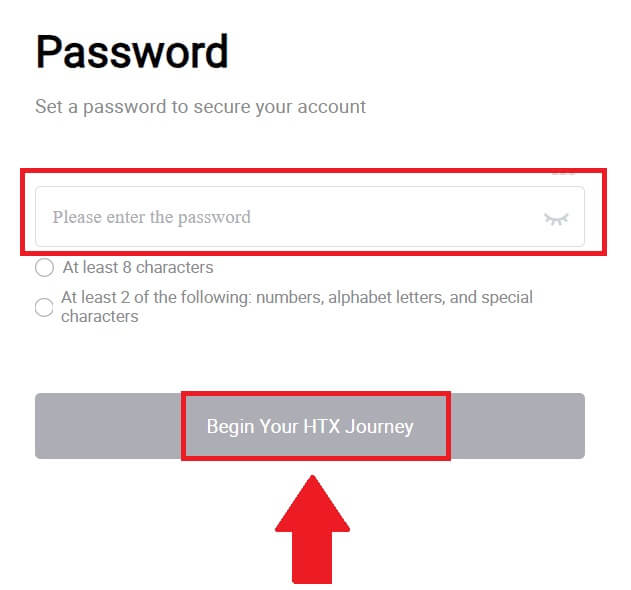 10. Честито! Регистрирахте се успешно в HTX чрез Telegram.
10. Честито! Регистрирахте се успешно в HTX чрез Telegram. 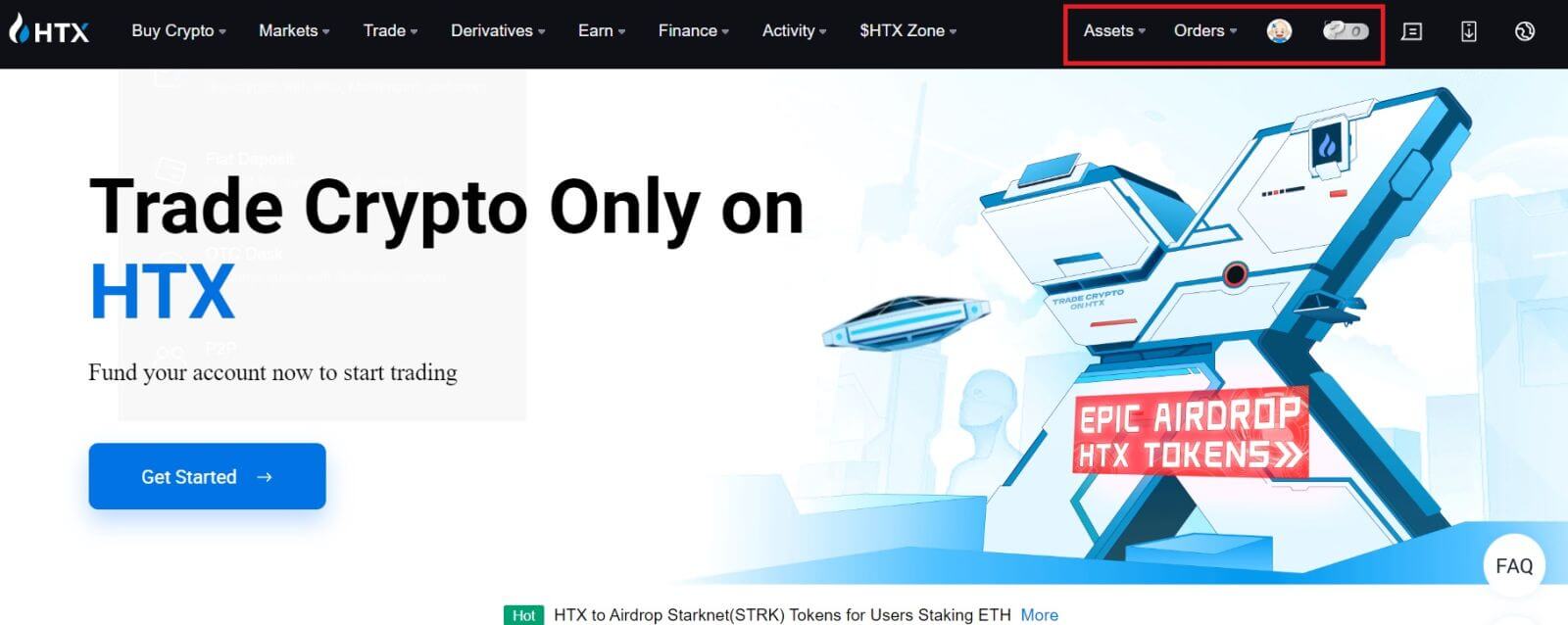
Как да регистрирате акаунт в приложението HTX
1. Трябва да инсталирате приложението HTX от Google Play Store или App Store , за да създадете акаунт за търговия.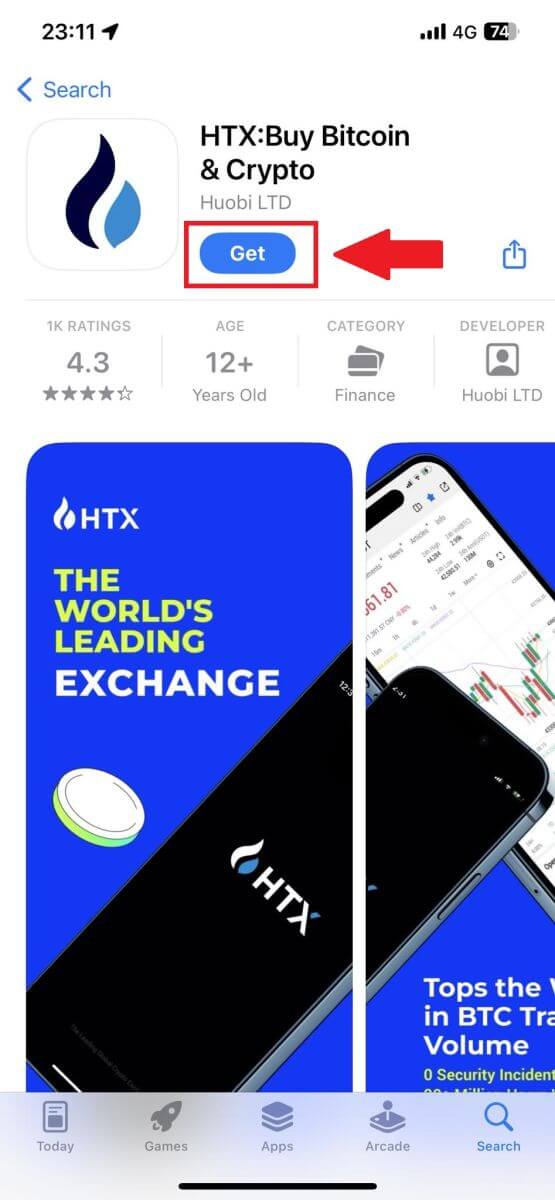
2. Отворете приложението HTX и докоснете [Вход/Регистрация] .
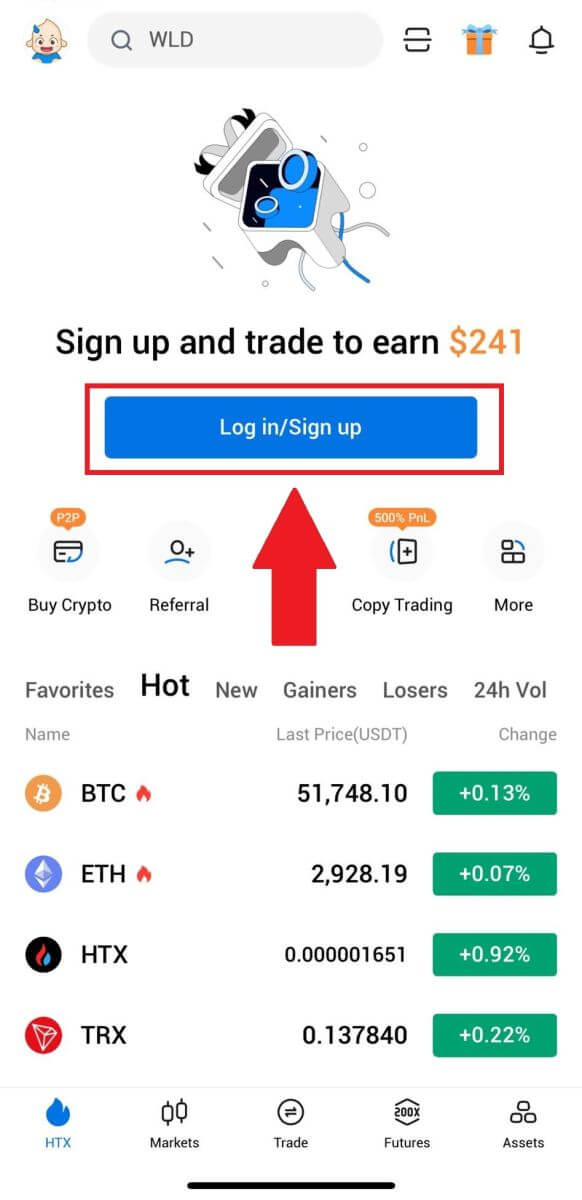
3. Въведете своя имейл/мобилен номер и щракнете върху [Напред].
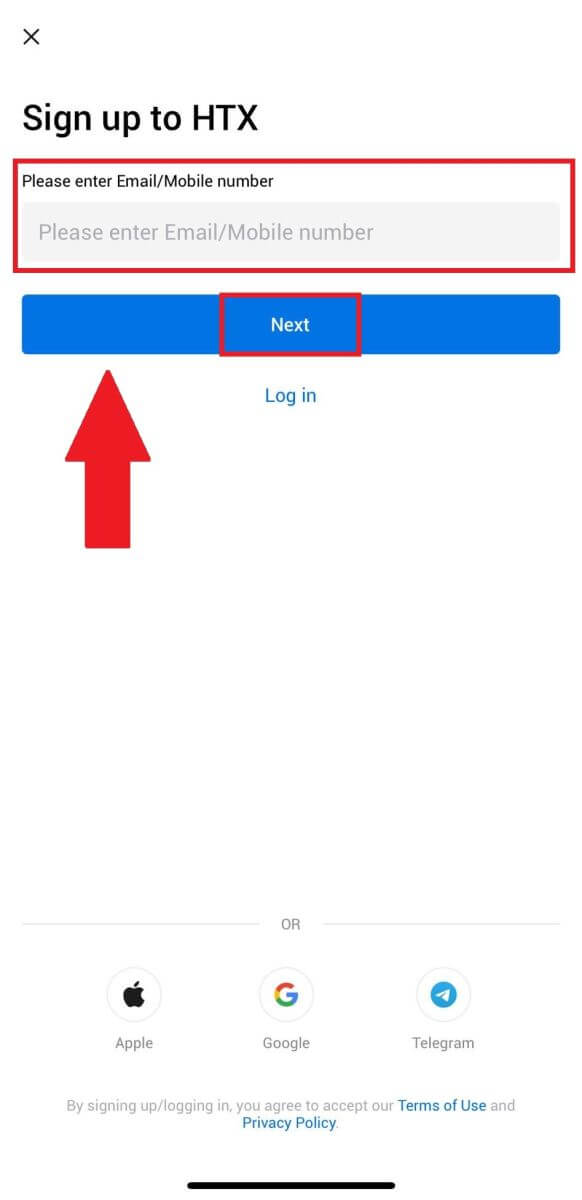
4. Ще получите 6-цифрен код за потвърждение на вашия имейл или телефонен номер. Въведете кода, за да продължите
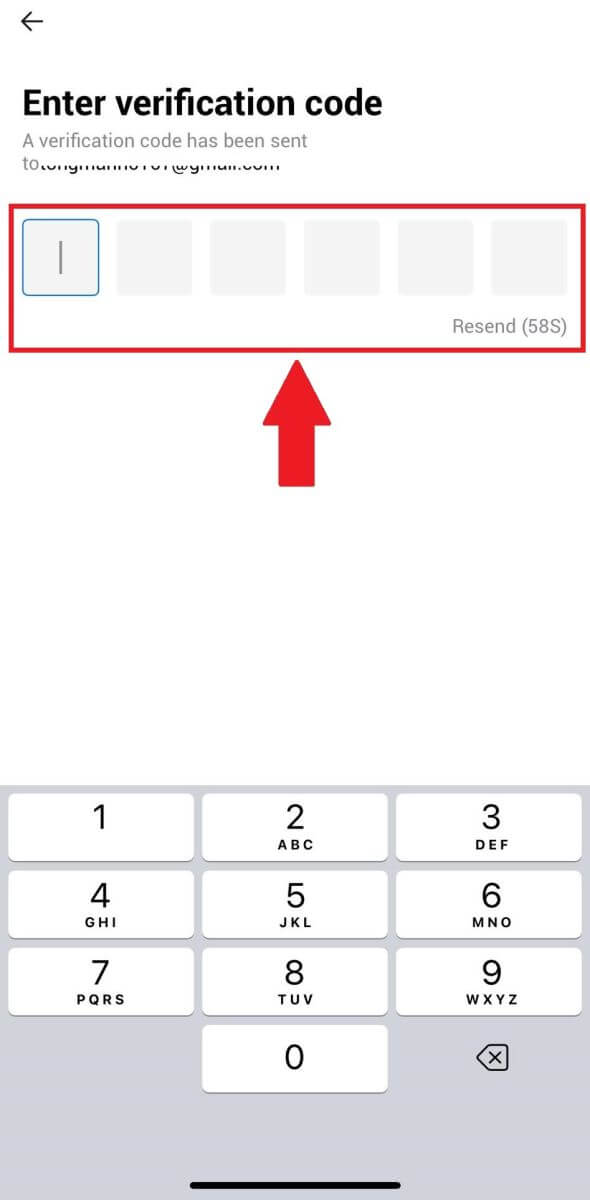
5. Създайте сигурна парола за вашия акаунт и щракнете върху [Регистрацията завършена].
Забележка:
- Вашата парола трябва да съдържа поне 8 знака.
- Поне 2 от следните : цифри, букви от азбуката и специални знаци.
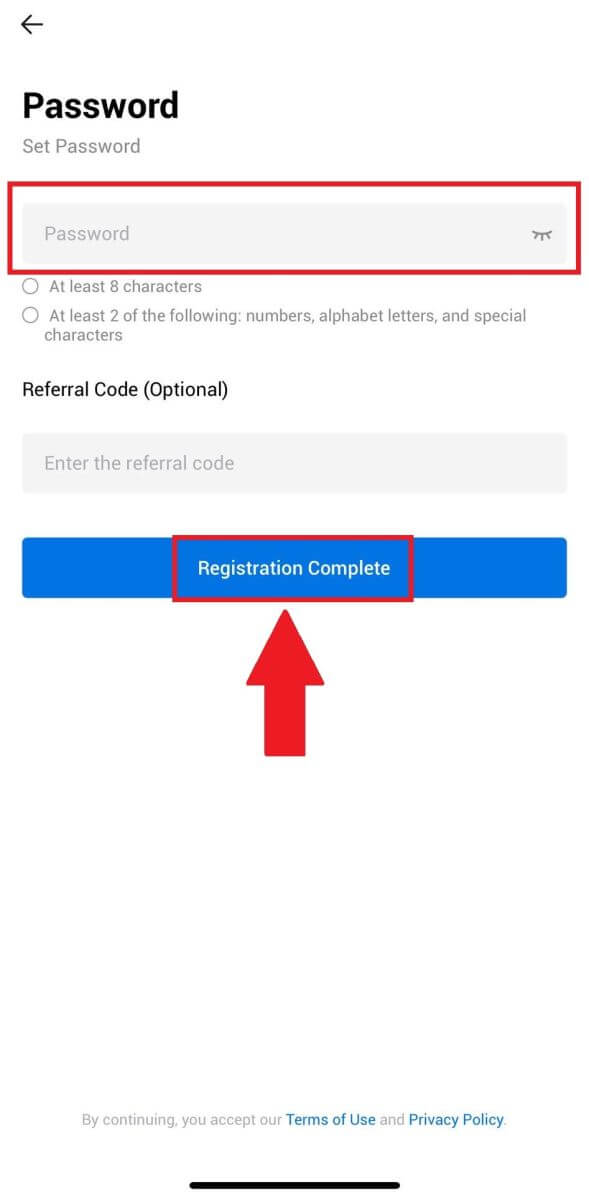
6. Поздравления, регистрирахте се успешно в приложението HTX.
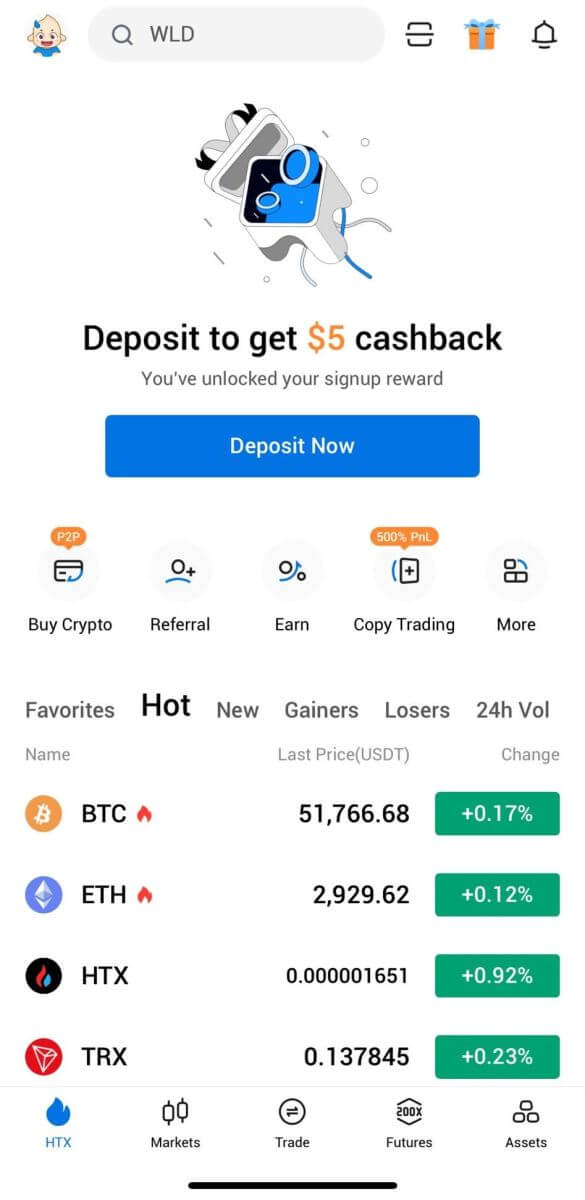
Или можете да се регистрирате в приложението HTX, като използвате други методи.
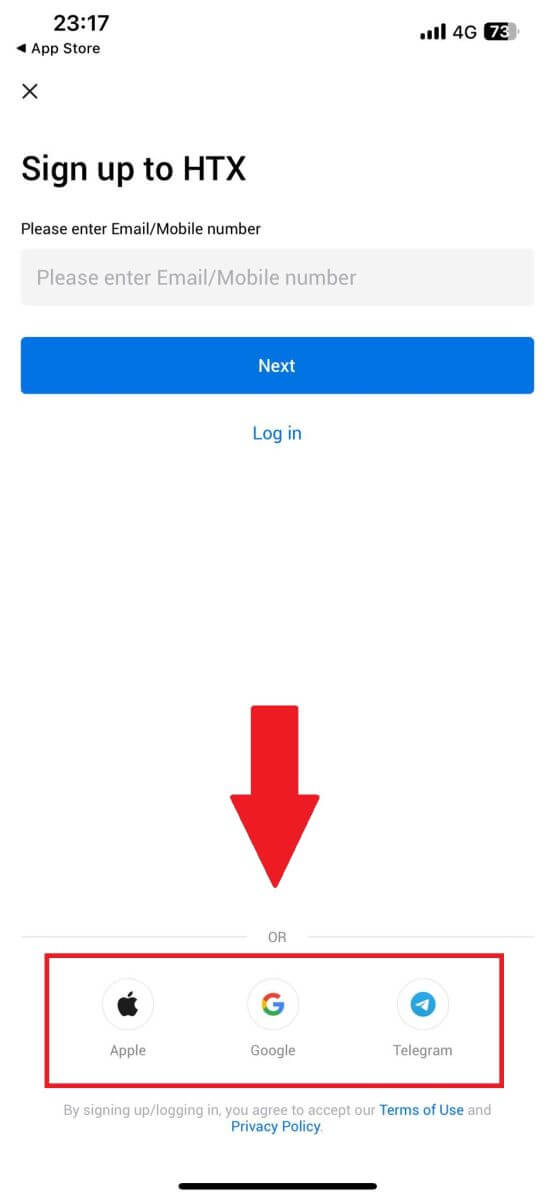
Как да потвърдите HTX акаунт
Какво е KYC HTX?
KYC означава Know Your Customer, което набляга на задълбочено разбиране на клиентите, включително проверка на истинските им имена.
Защо KYC е важен?
- KYC служи за укрепване на сигурността на вашите активи.
- Различните нива на KYC могат да отключат различни разрешения за търговия и достъп до финансови дейности.
- Завършването на KYC е от съществено значение за повишаване на лимита за единична транзакция както за закупуване, така и за теглене на средства.
- Изпълнението на изискванията за KYC може да разшири ползите, произтичащи от фючърсните бонуси.
Как да завършите проверката на самоличността на HTX (уебсайт)
L1 основна проверка на разрешения на HTX
1. Отидете на уебсайта на HTX и щракнете върху иконата на профила. 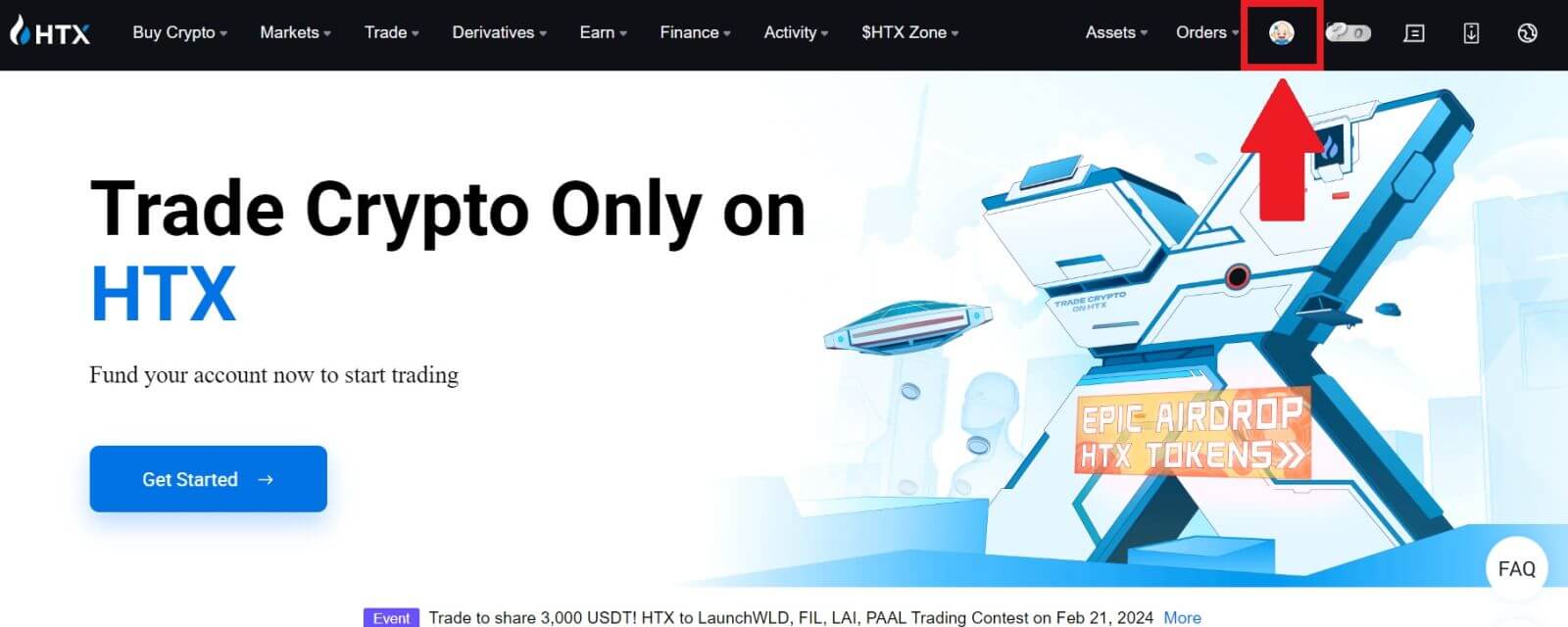
2. Кликнете върху [Основна проверка], за да продължите. 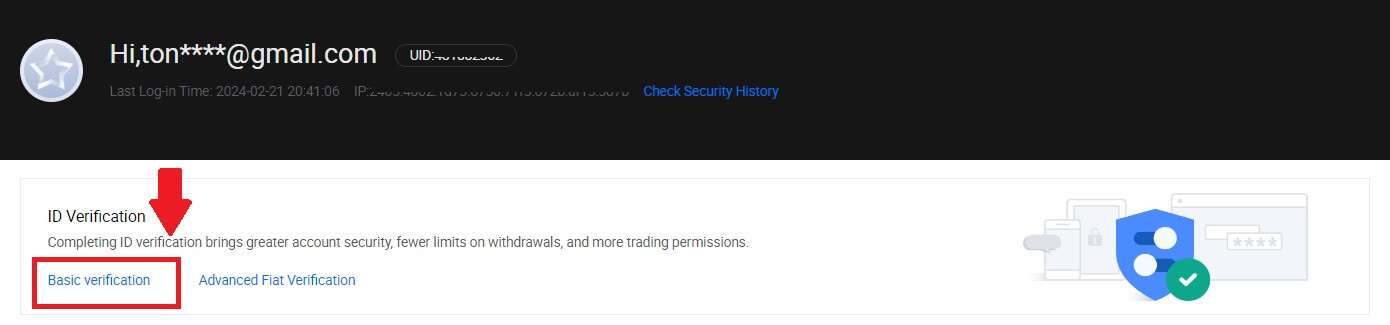
3. В секцията Лична проверка щракнете върху [Провери сега].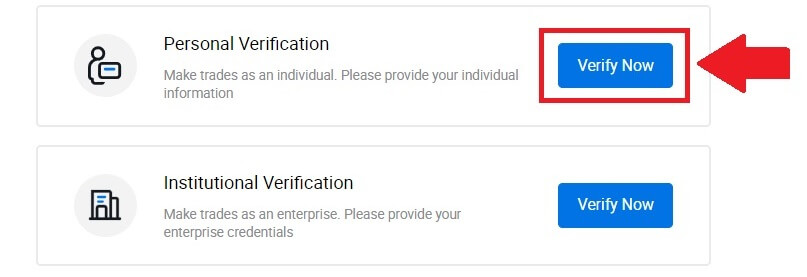
4. В секцията L1 Basic Permission щракнете върху [Verify Now] , за да продължите .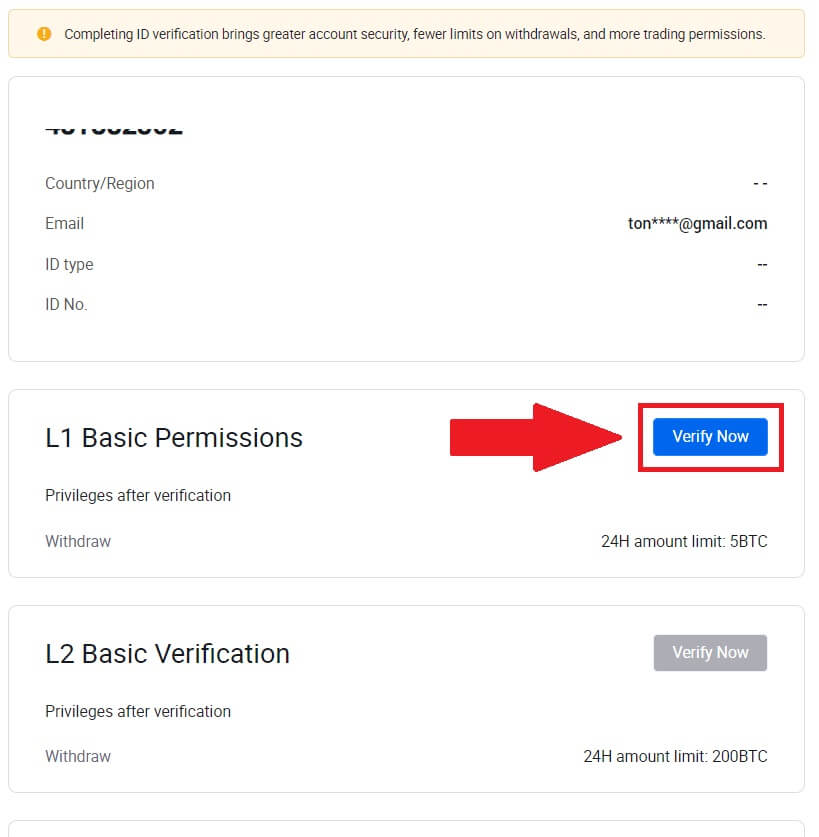
5. Попълнете цялата информация по-долу и щракнете върху [Изпращане].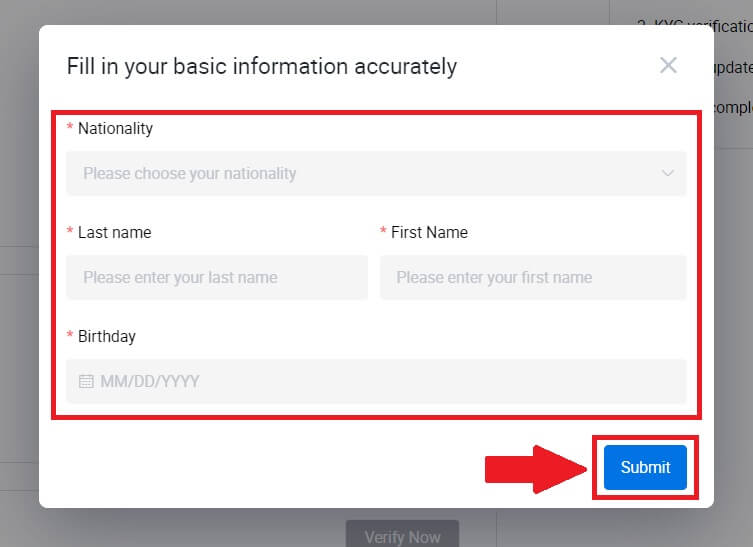
6. След като изпратите информацията, която сте попълнили, вие сте завършили проверката на вашите разрешения L1. 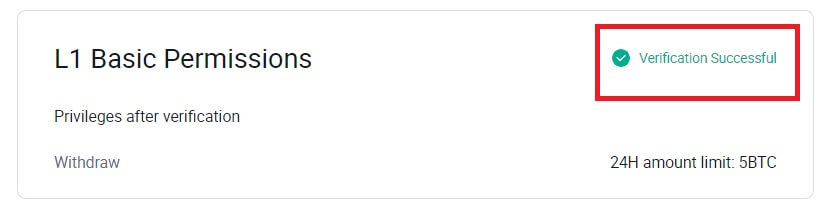
L2 основна проверка на разрешения на HTX
1. Отидете на уебсайта на HTX и щракнете върху иконата на профила. 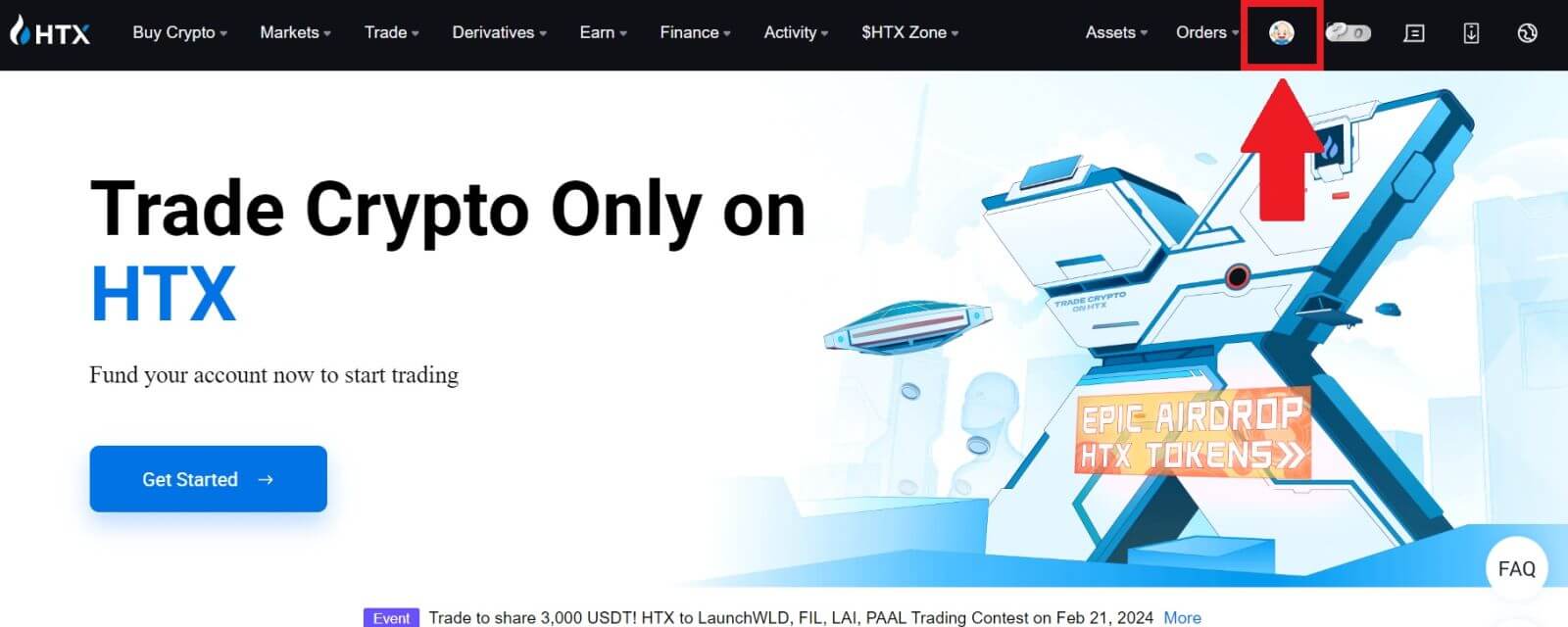
2. Кликнете върху [Основна проверка], за да продължите. 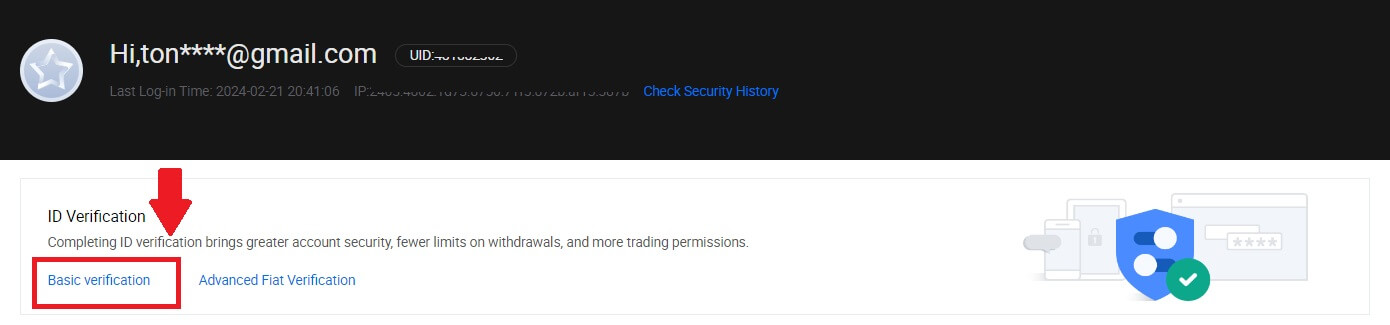
3. В секцията Лична проверка щракнете върху [Провери сега].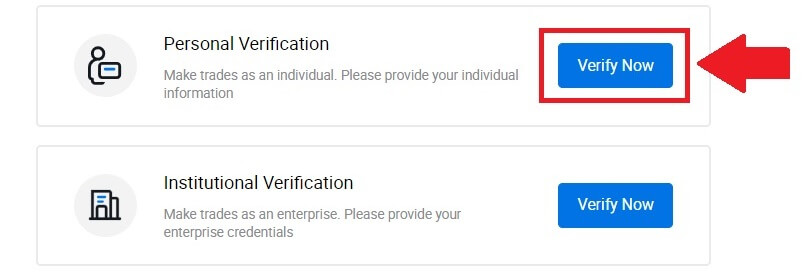
4. В секцията L2 Basic Permission щракнете върху [Verify Now] , за да продължите .
Забележка: Трябва да завършите проверката L1, за да продължите проверката L2.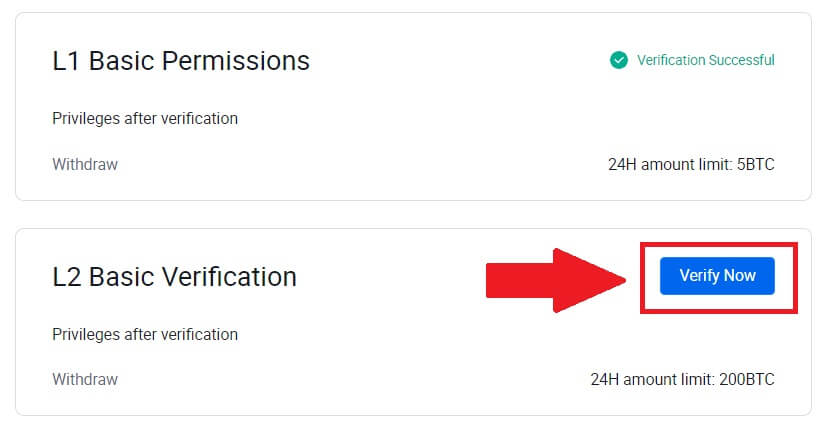
5. Изберете вашия тип документ и държава, която издава документа.
Започнете, като направите снимка на вашия документ. След това качете ясни изображения както на предната, така и на задната страна на вашата лична карта в определените полета. След като и двете снимки се видят ясно в зададените полета, щракнете върху [Изпращане] , за да продължите.
6. След това изчакайте екипът на HTX да прегледа и сте завършили проверката на вашите L2 разрешения.
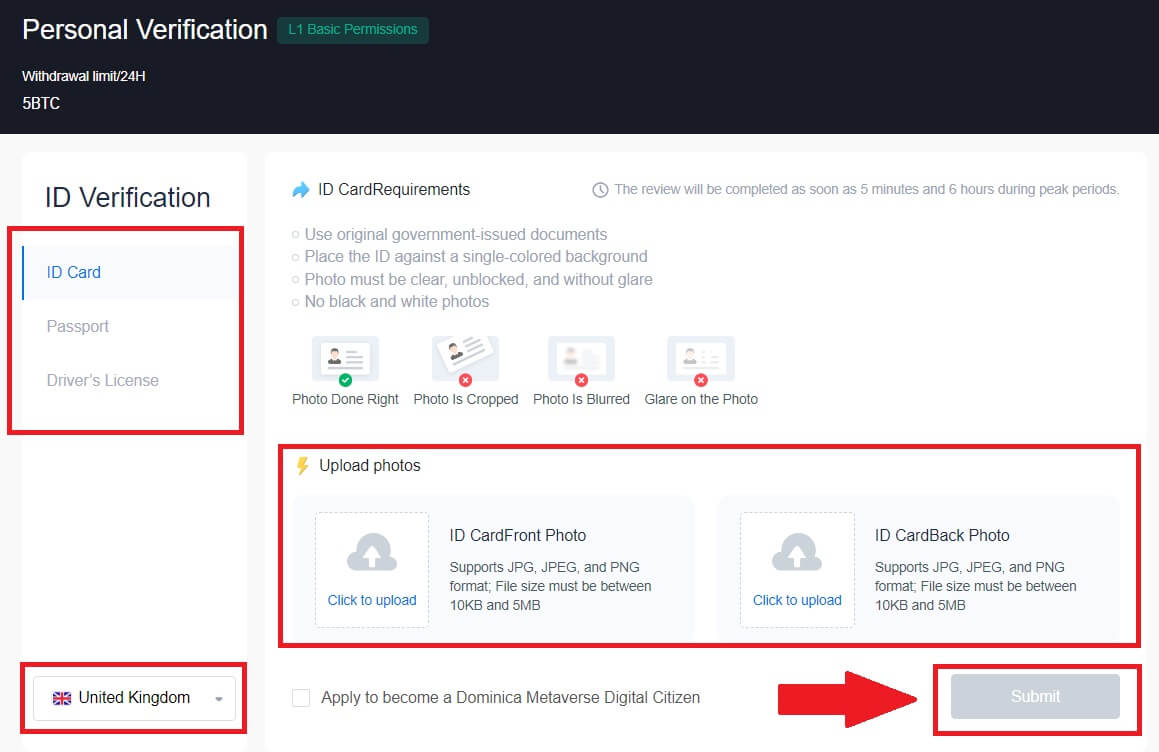
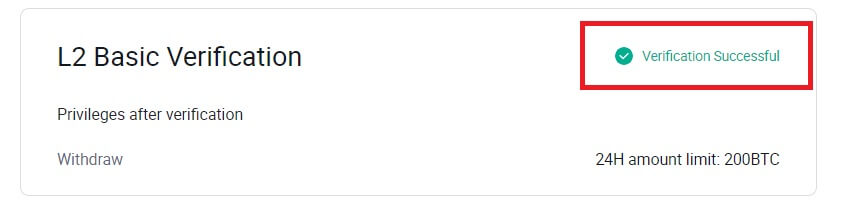
L3 разширена проверка на разрешения на HTX
1. Отидете на уебсайта на HTX и щракнете върху иконата на профила.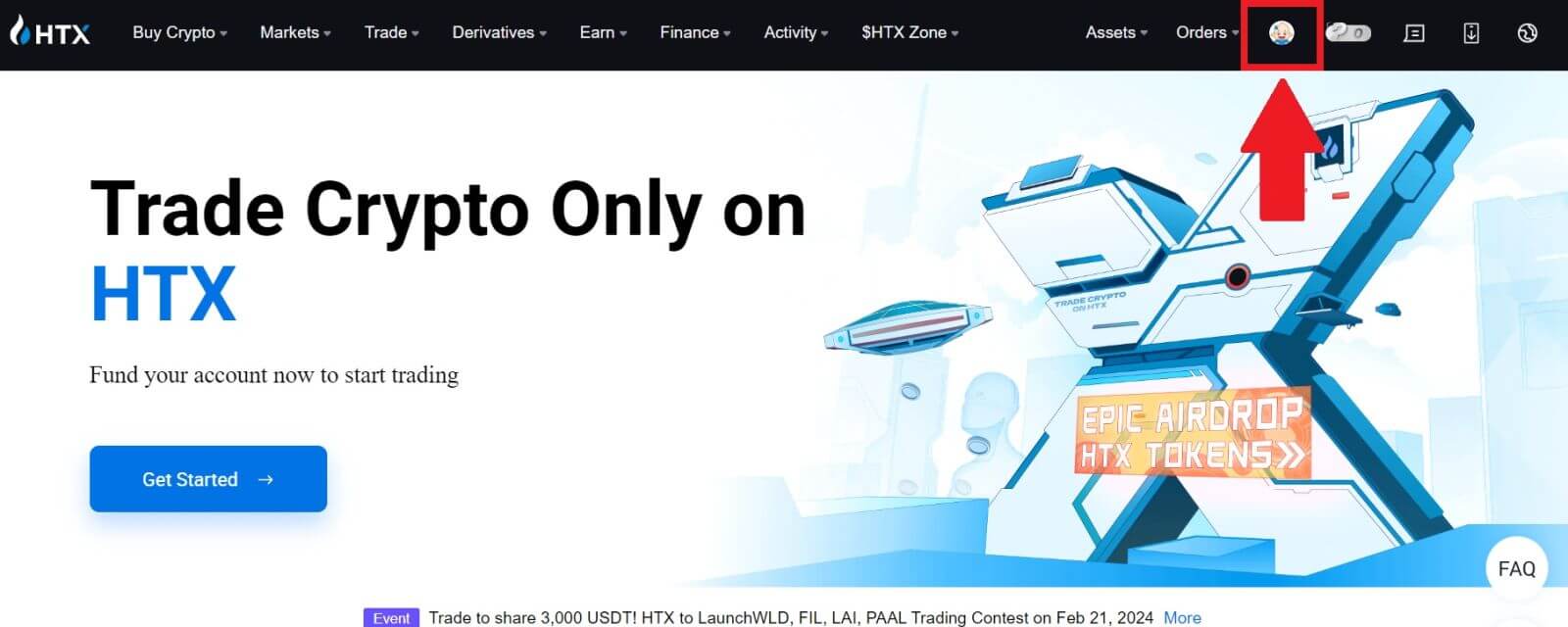
2. Кликнете върху [Основна проверка], за да продължите.
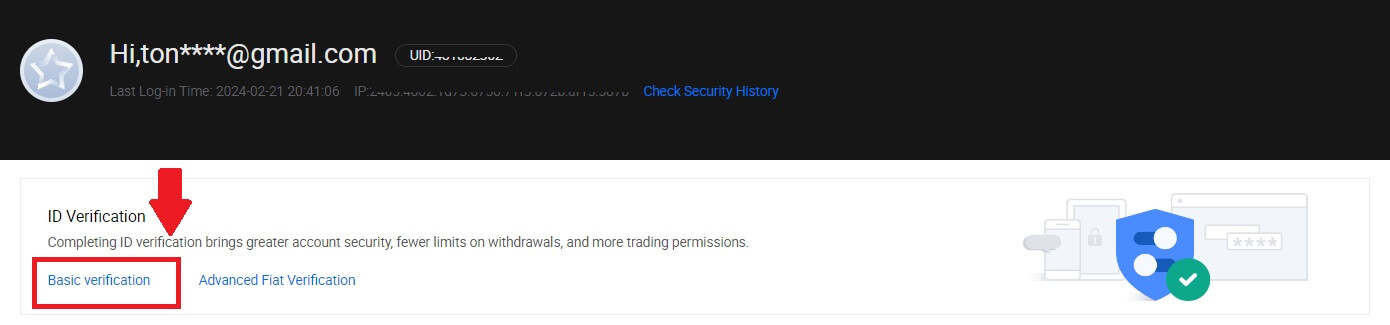
3. В секцията Лична проверка щракнете върху [Провери сега].
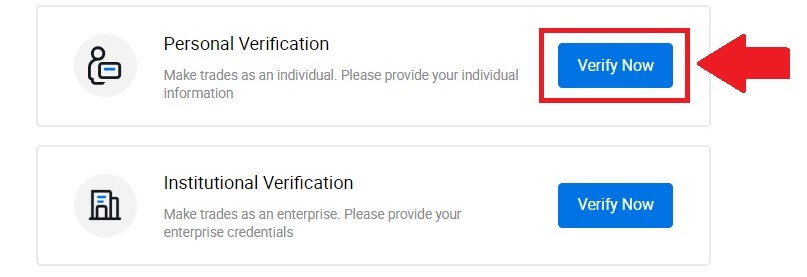
4. В секцията Разширено разрешение L3 щракнете върху [Потвърдете сега] , за да продължите .
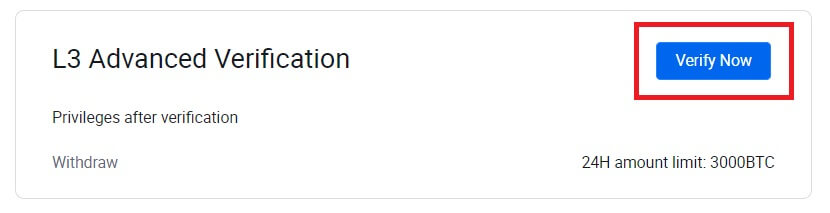 5. За тази L3 проверка трябва да изтеглите и отворите приложението HTX на телефона си, за да продължите.
5. За тази L3 проверка трябва да изтеглите и отворите приложението HTX на телефона си, за да продължите. 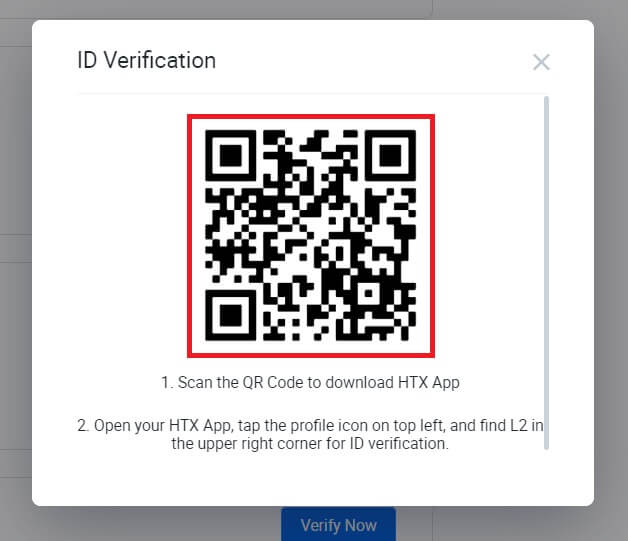
6. Влезте в приложението си HTX, докоснете иконата на профила горе вляво и докоснете [L2] за ID проверка.
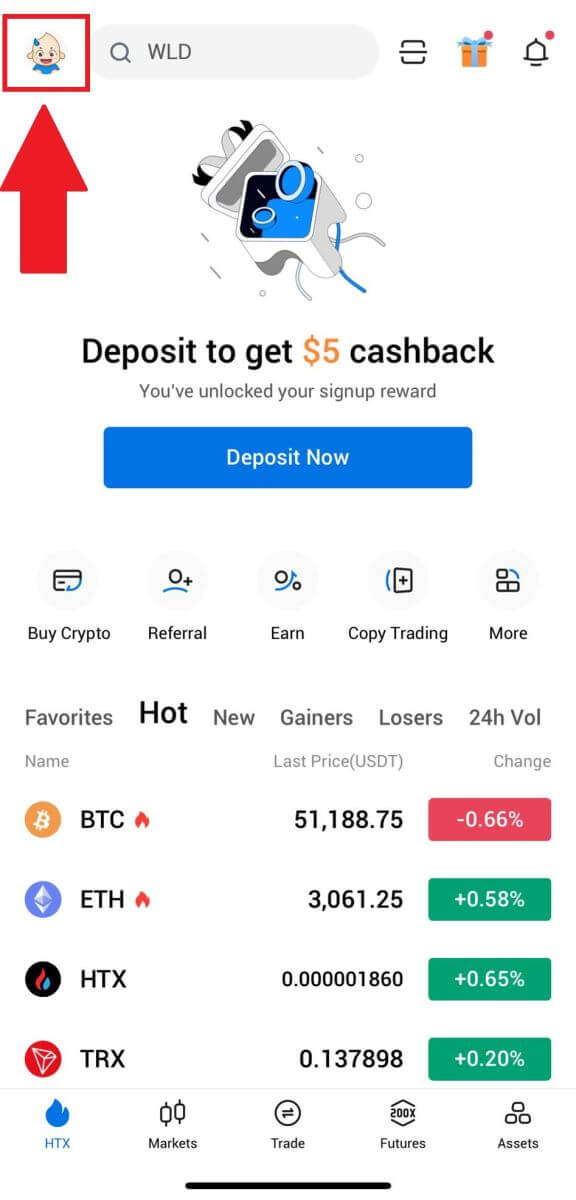

7. В секцията L3 Verification докоснете [Verify].
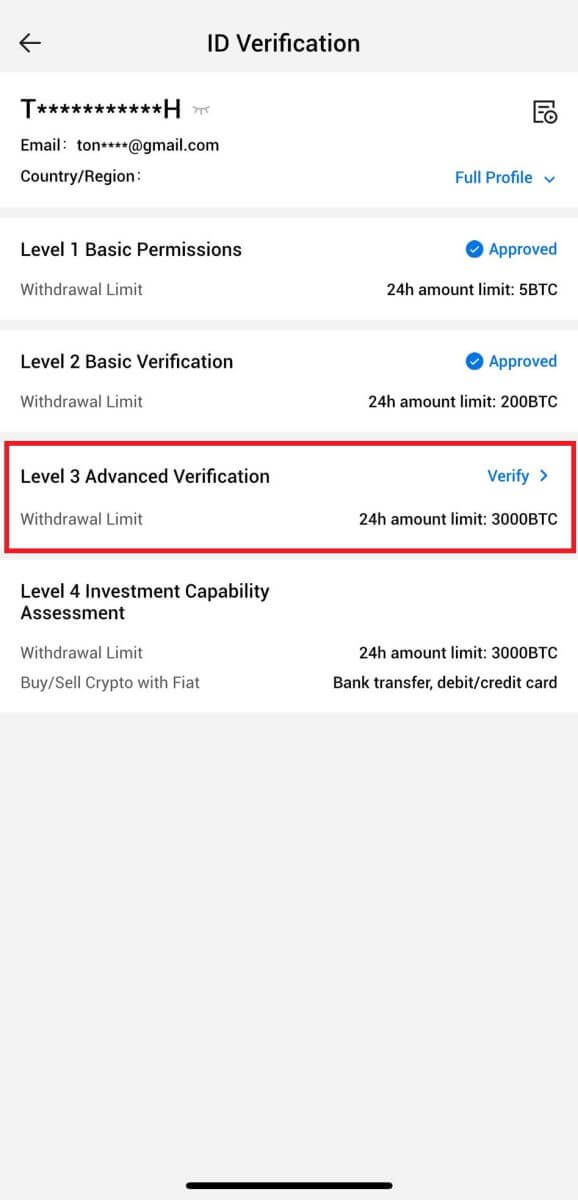
8. Завършете лицевото разпознаване, за да продължите процеса.
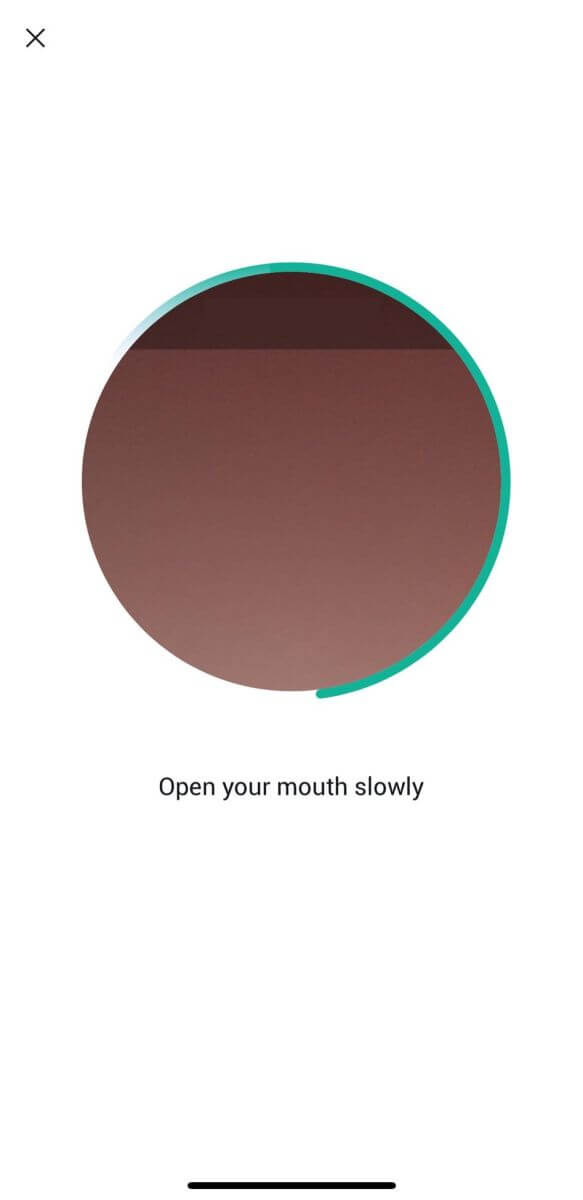
9. Проверката на ниво 3 ще бъде успешна, след като вашата кандидатура бъде одобрена.
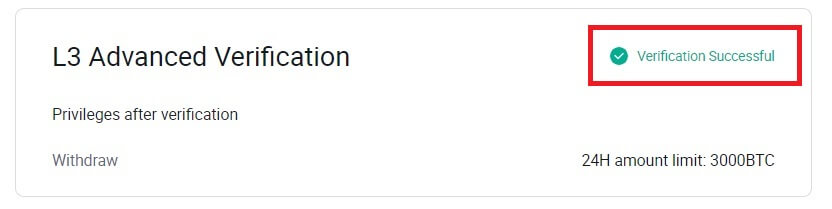
L4 Проверка на оценката на инвестиционния капацитет на HTX
1. Отидете на уебсайта на HTX и щракнете върху иконата на профила.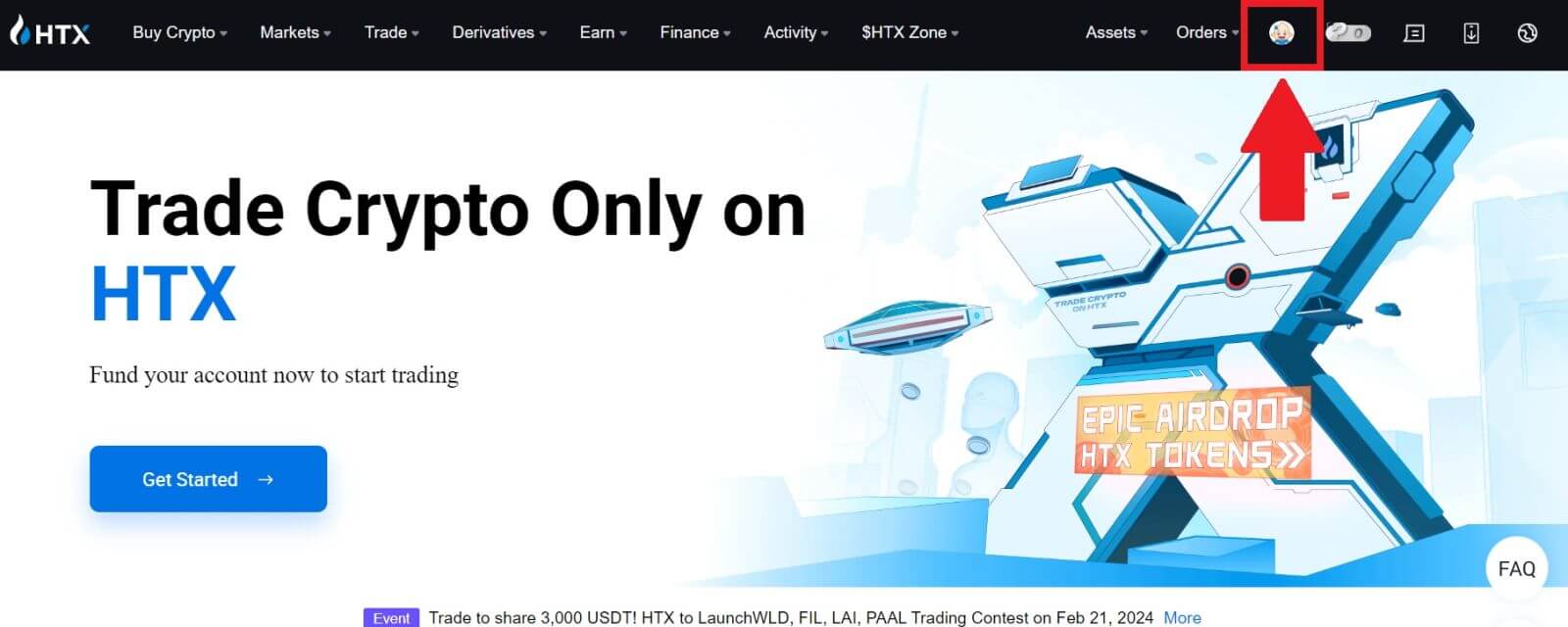
2. Кликнете върху [Основна проверка], за да продължите.
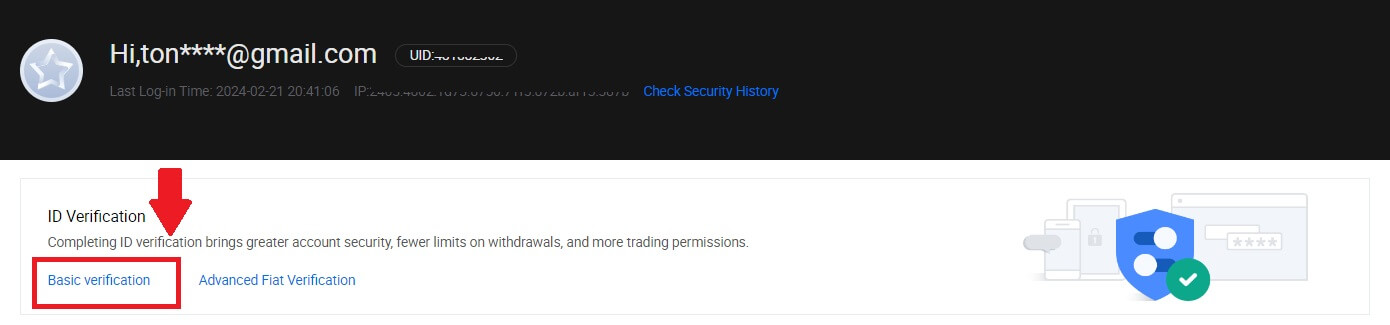
3. В секцията Лична проверка щракнете върху [Провери сега].
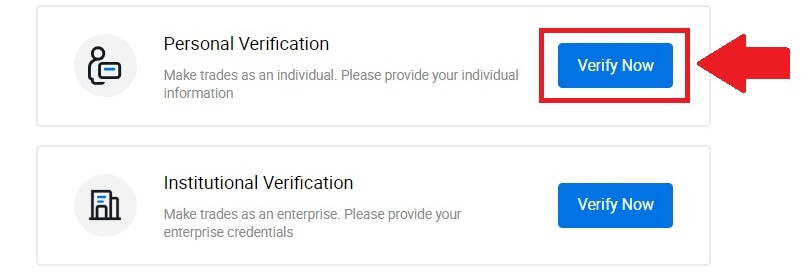
4. В секцията L4 щракнете върху [Провери сега], за да продължите .
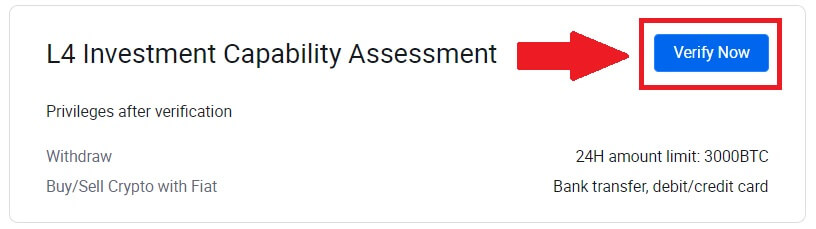
5. Вижте следните изисквания и всички поддържани документи, попълнете информацията по-долу и щракнете върху [Изпращане].
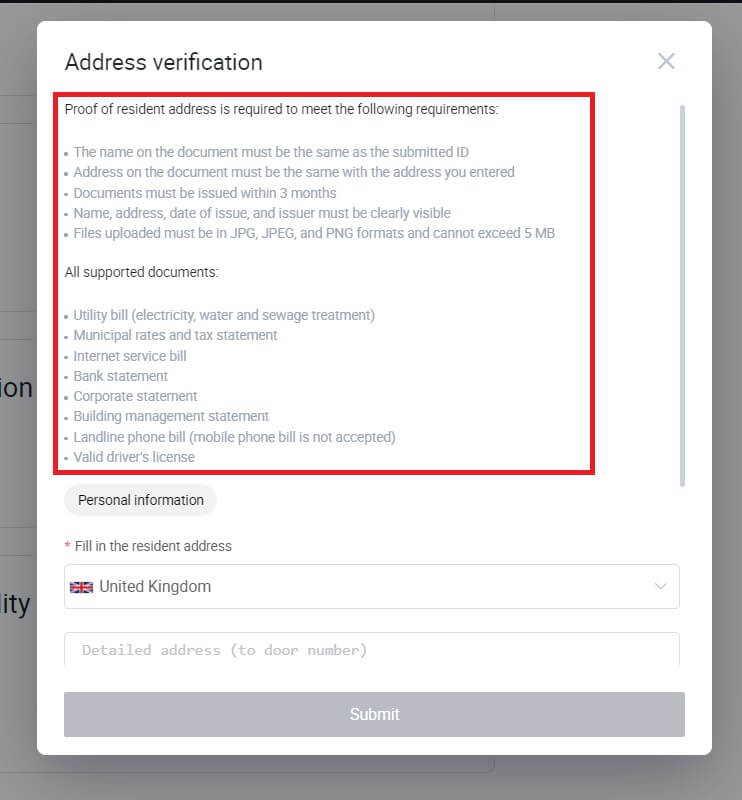
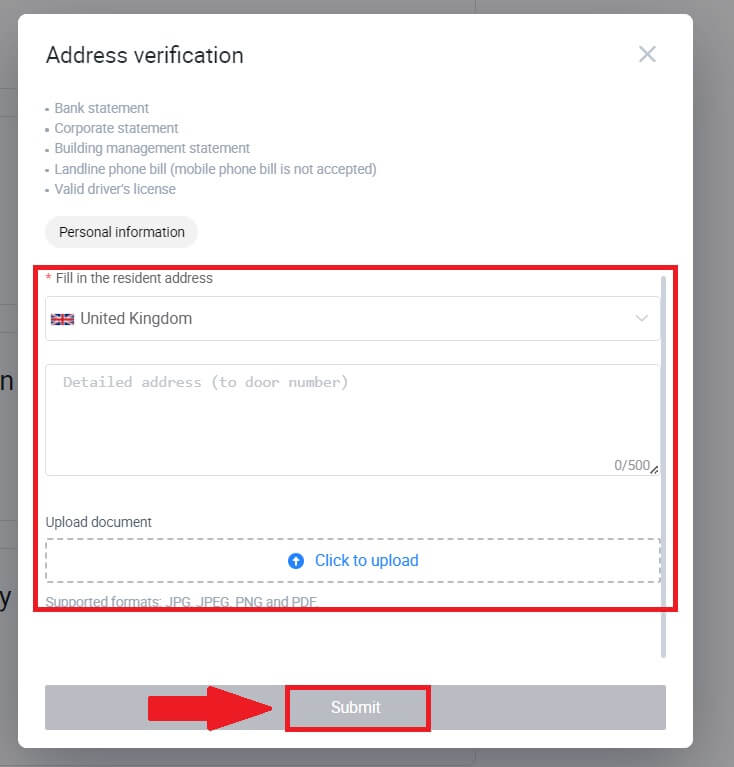
6. След това сте завършили успешно L4 оценката на инвестиционния капацитет.
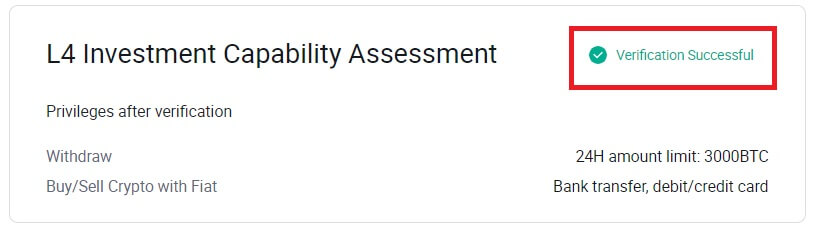
Как да завършите проверката на самоличността на HTX (приложение)
L1 основна проверка на разрешения на HTX
1. Влезте в приложението HTX, докоснете иконата на профила горе вляво.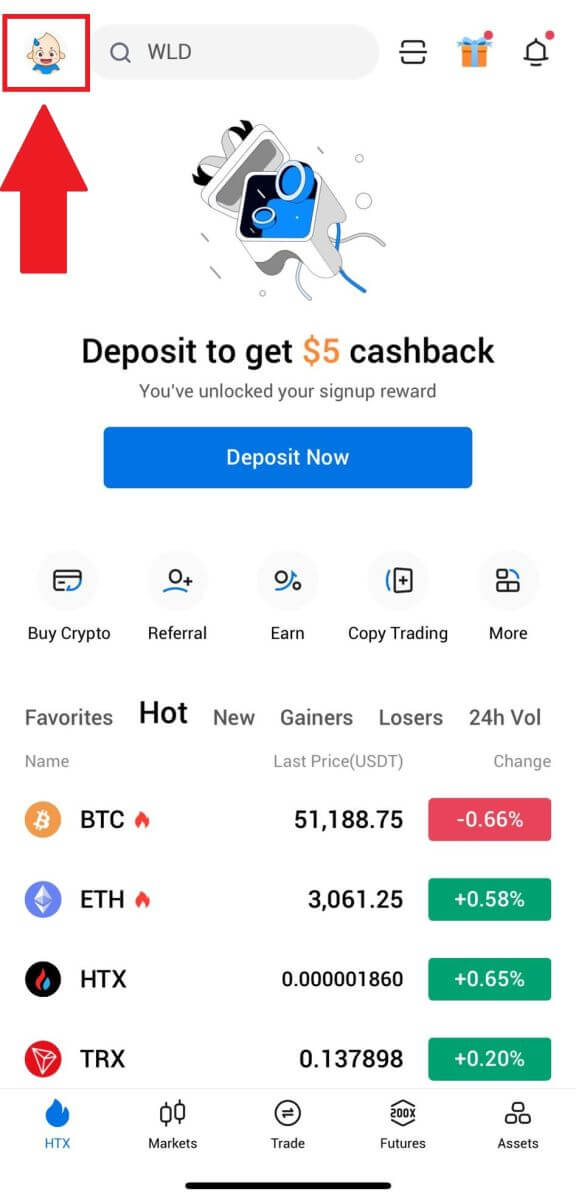
2. Натиснете [Unverified], за да продължите.
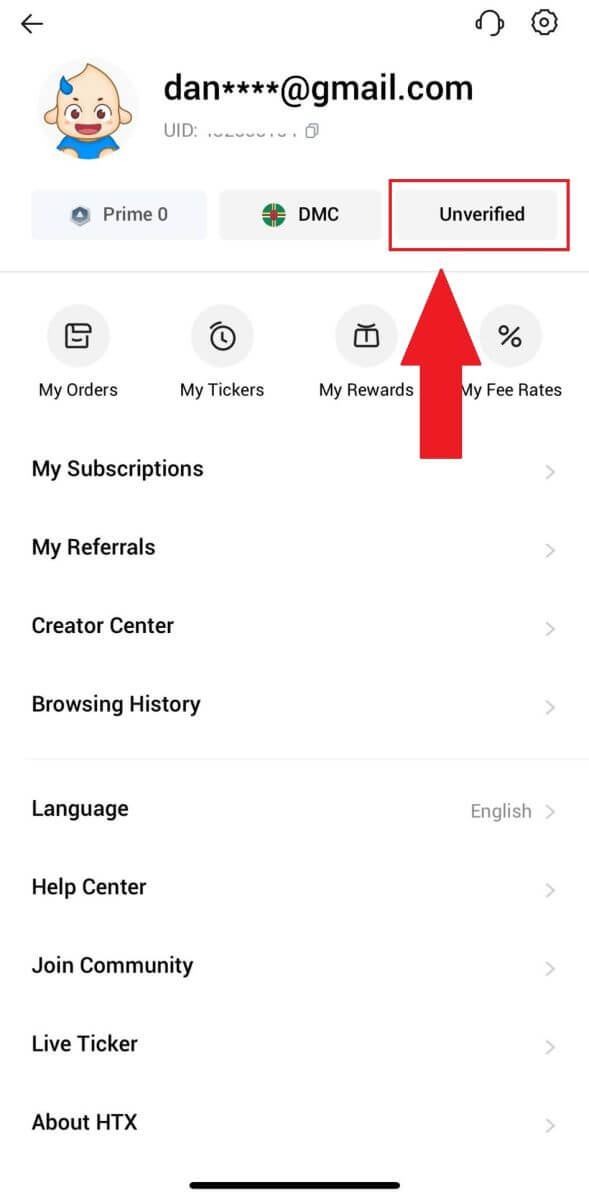
3. В секцията Основно разрешение за ниво 1 докоснете [Проверка].
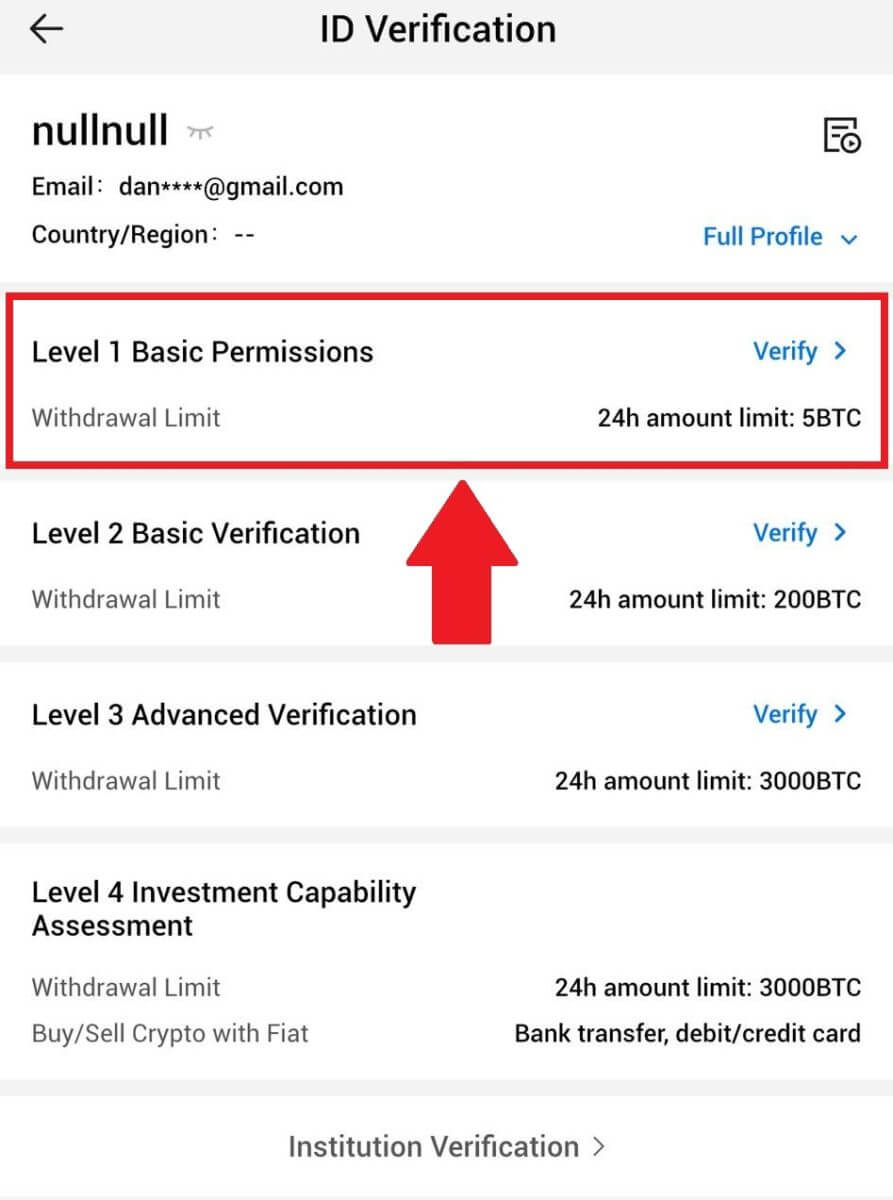
4. Попълнете цялата информация по-долу и натиснете [Изпращане].
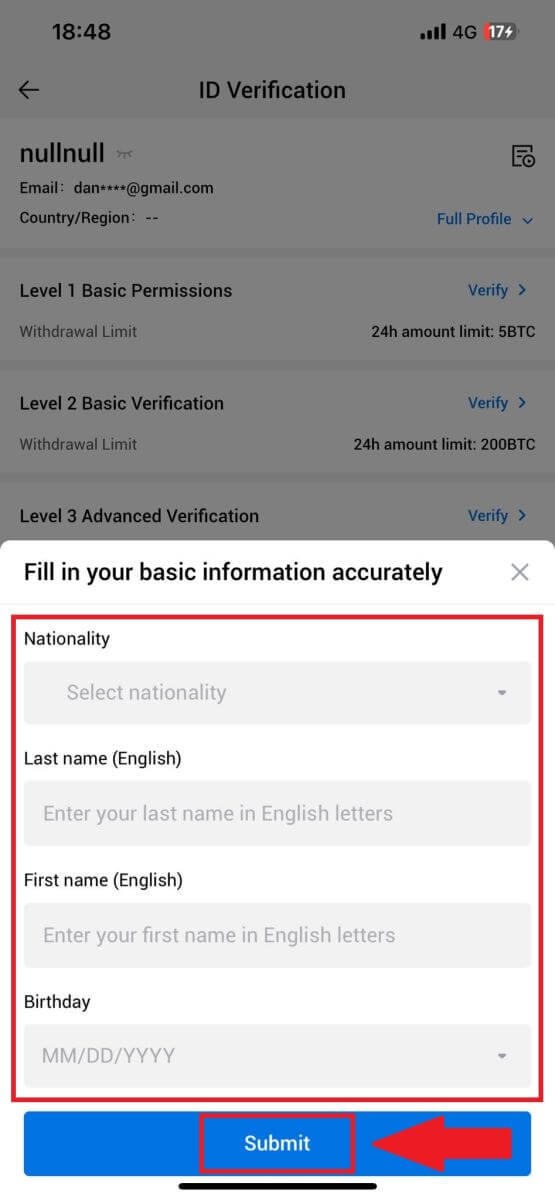
5. След като изпратите информацията, която сте попълнили, вие сте завършили проверката на вашите разрешения L1.
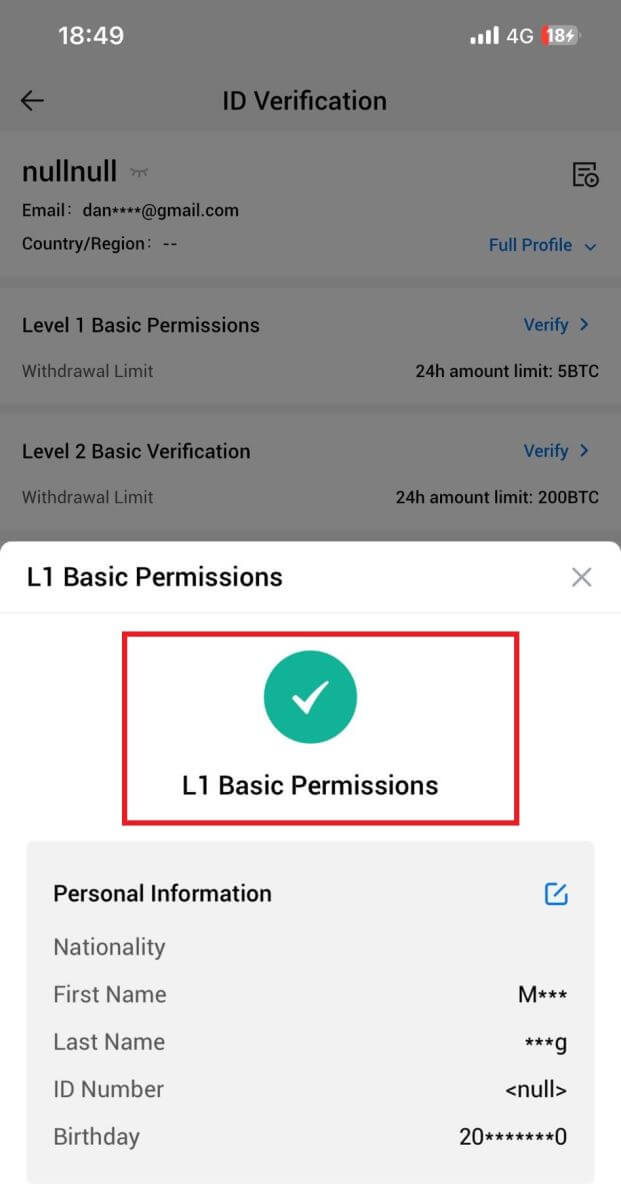
L2 основна проверка на разрешения на HTX
1. Влезте в приложението HTX, докоснете иконата на профила горе вляво. 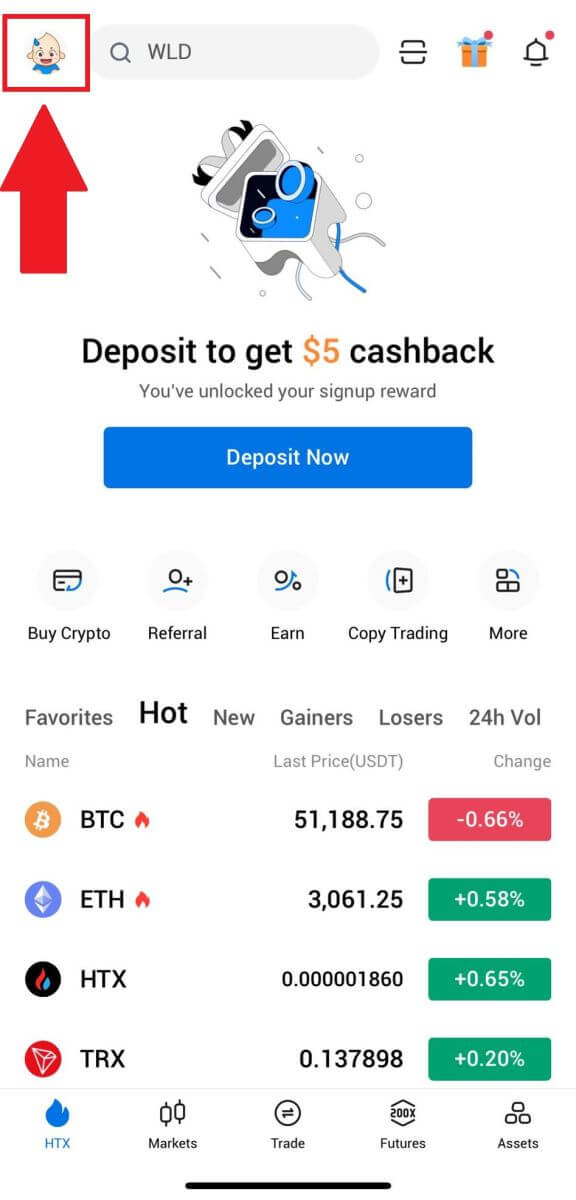
2. Натиснете [Unverified], за да продължите. 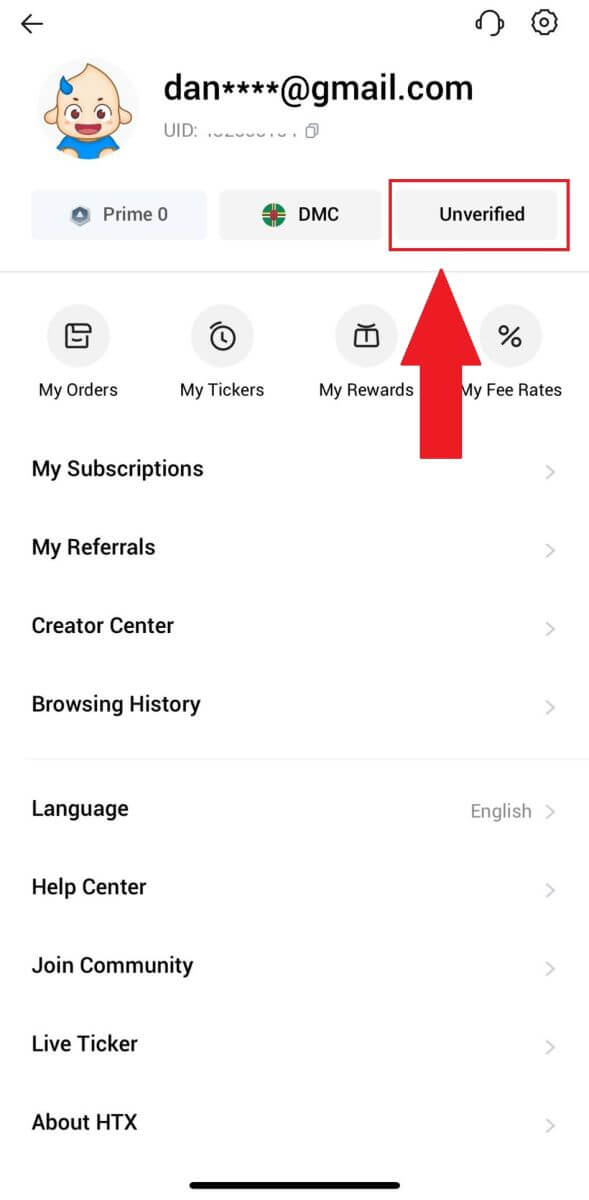
3. В секцията Основно разрешение за ниво 2 докоснете [Проверка].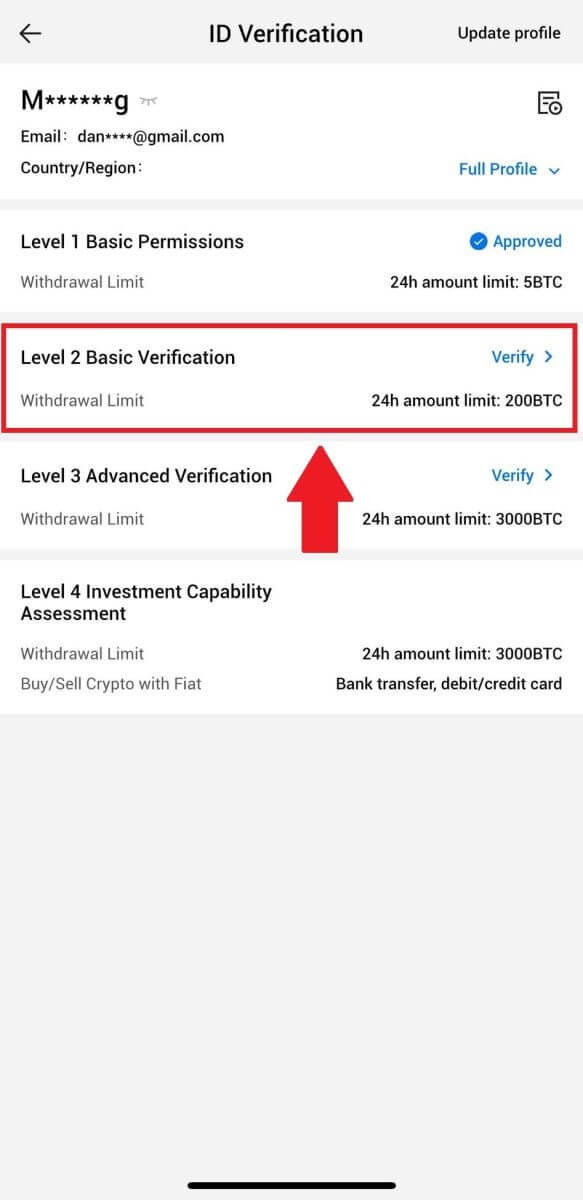
4. Изберете вашия тип документ и държава, която издава документа. След това докоснете [Напред].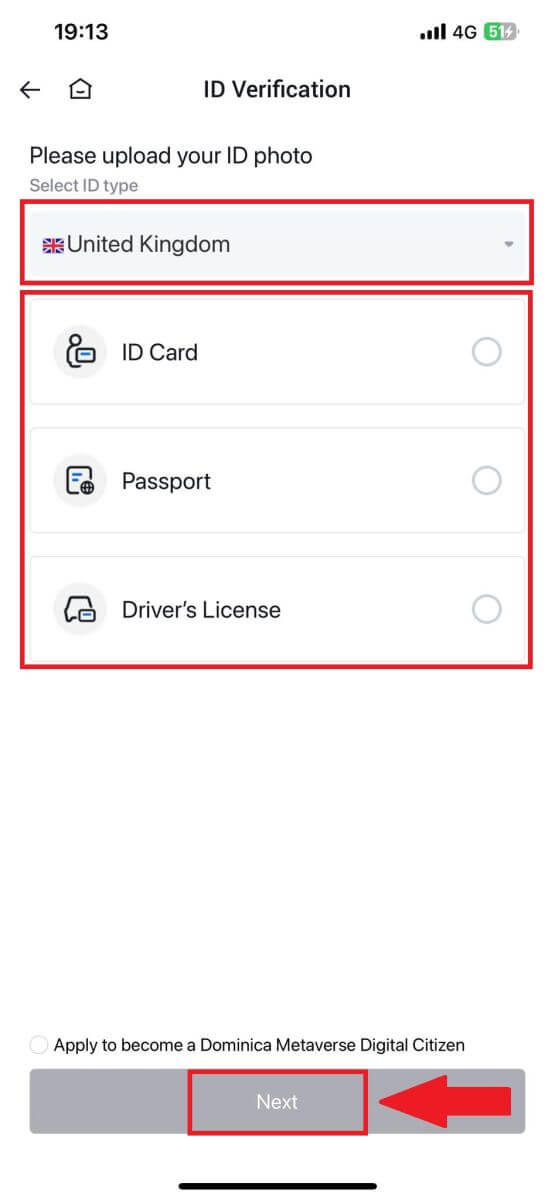
5. Започнете, като направите снимка на вашия документ. След това качете ясни изображения както на предната, така и на задната страна на вашата лична карта в определените полета. След като и двете снимки са ясно видими в присвоените полета, докоснете [Изпращане] , за да продължите. 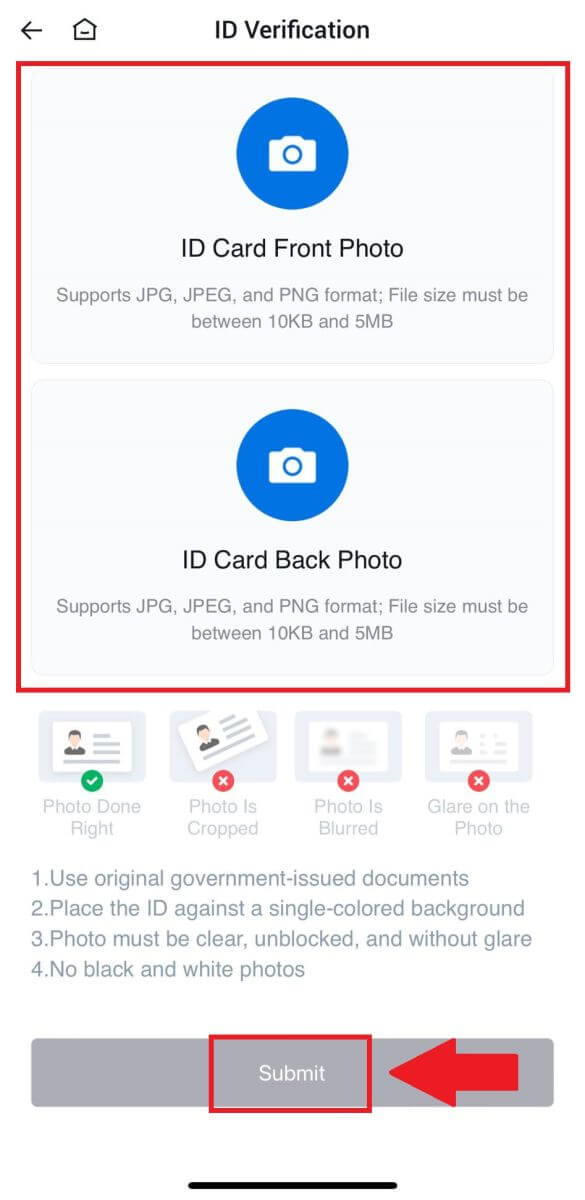
6. След това изчакайте екипът на HTX да прегледа и сте завършили проверката на вашите L2 разрешения.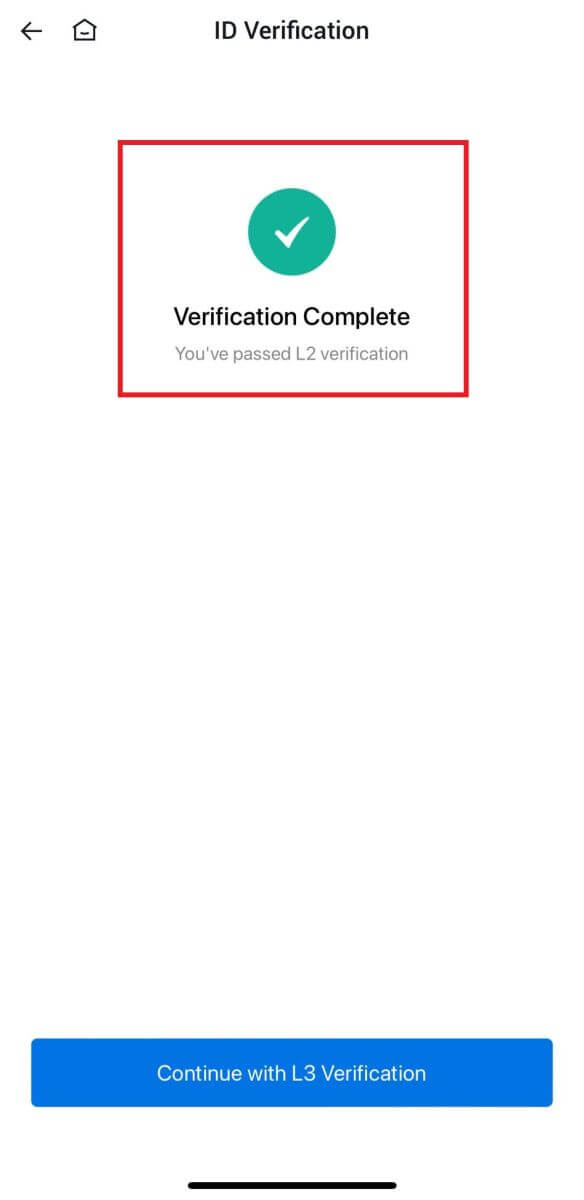
L3 разширена проверка на разрешения на HTX
1. Влезте в приложението HTX, докоснете иконата на профила горе вляво. 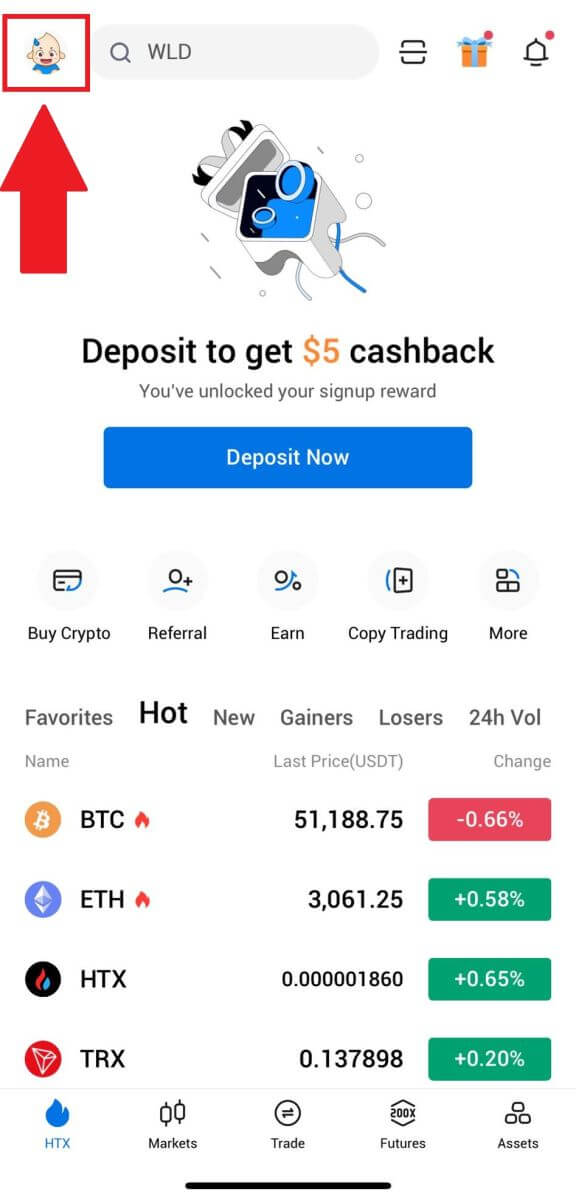
2. Докоснете [L2] , за да продължите.
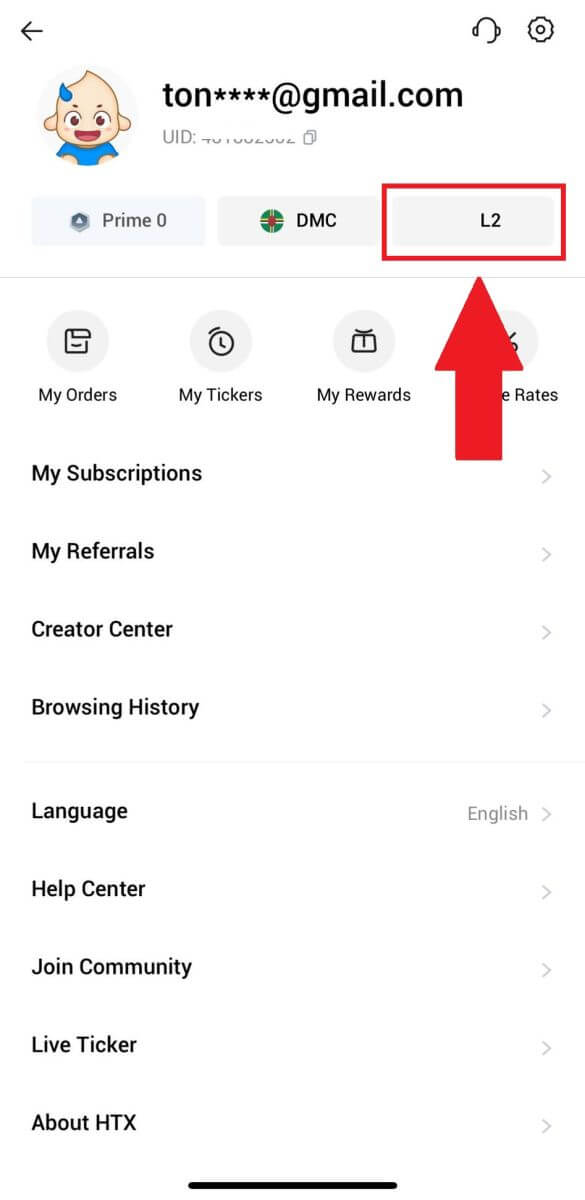
3. В секцията L3 Verification докоснете [Verify].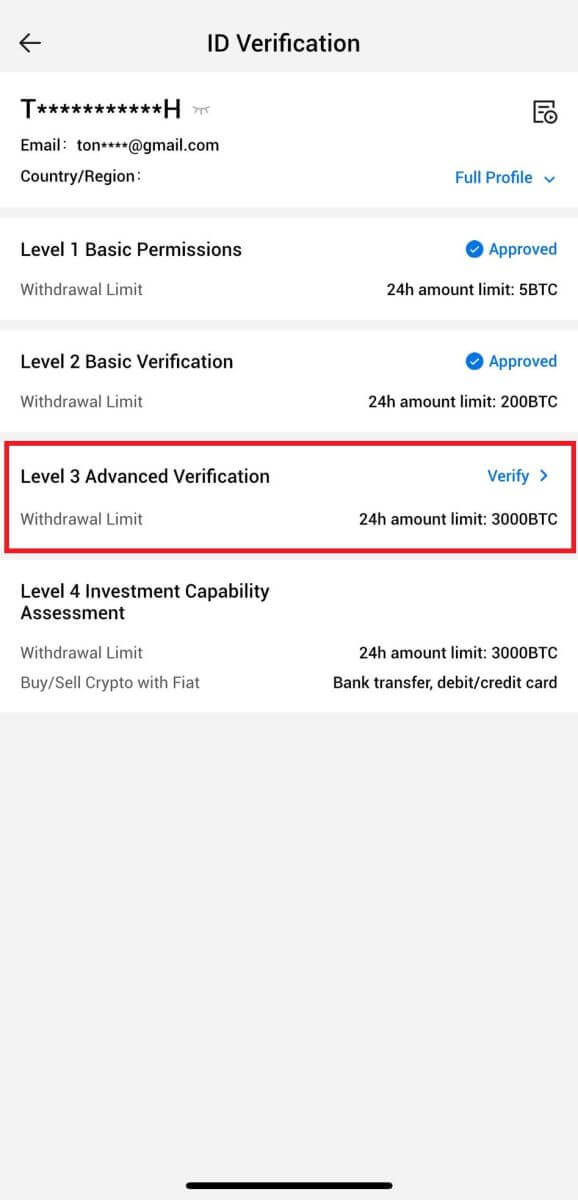
4. Завършете лицевото разпознаване, за да продължите процеса. 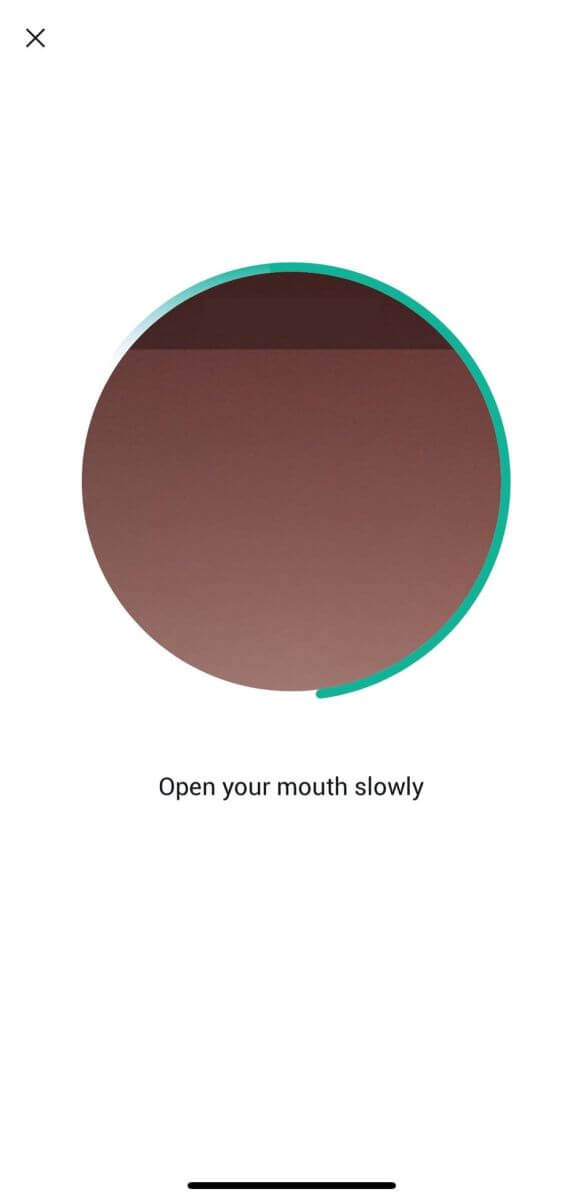
5. Проверката на ниво 3 ще бъде успешна, след като вашата кандидатура бъде одобрена. 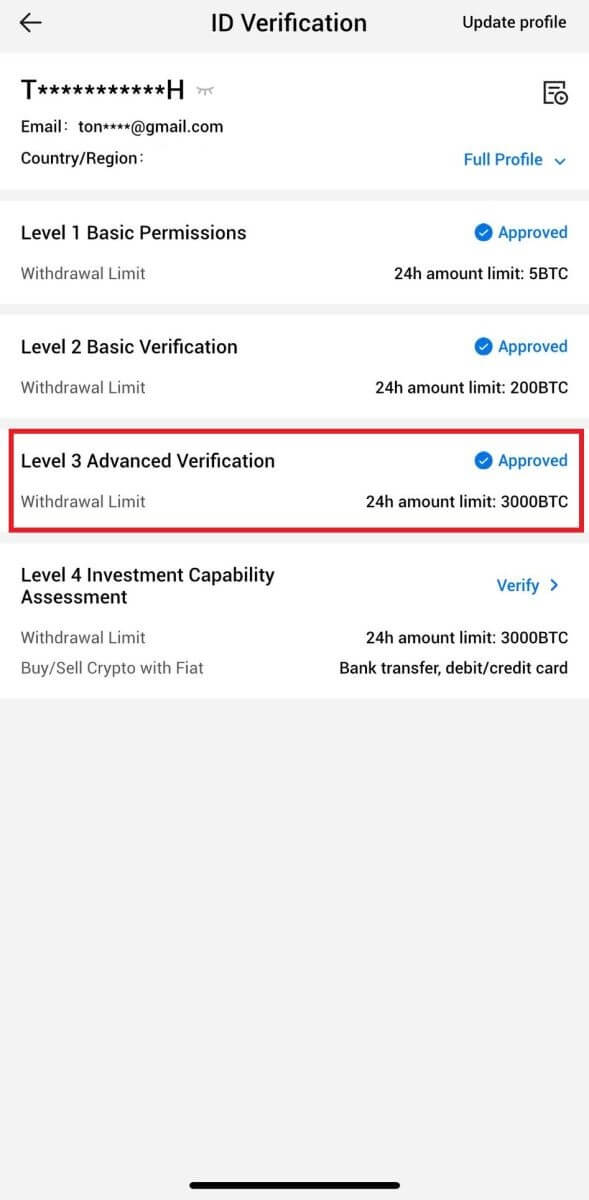
L4 Проверка на оценката на инвестиционния капацитет на HTX
1. Влезте в приложението HTX, докоснете иконата на профила горе вляво. 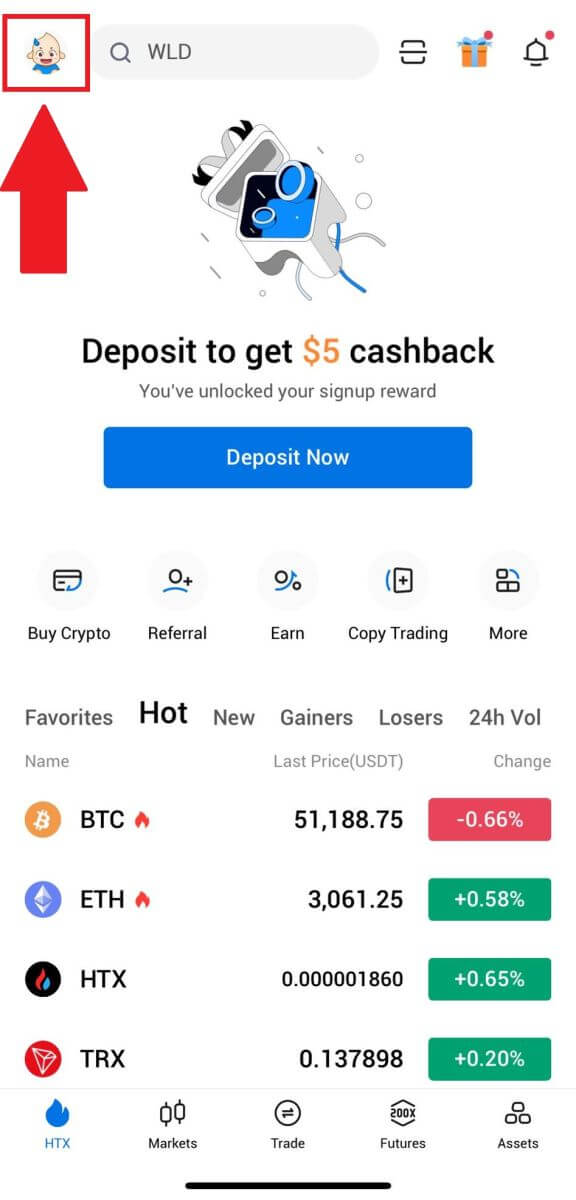
2. Докоснете [L3] , за да продължите.
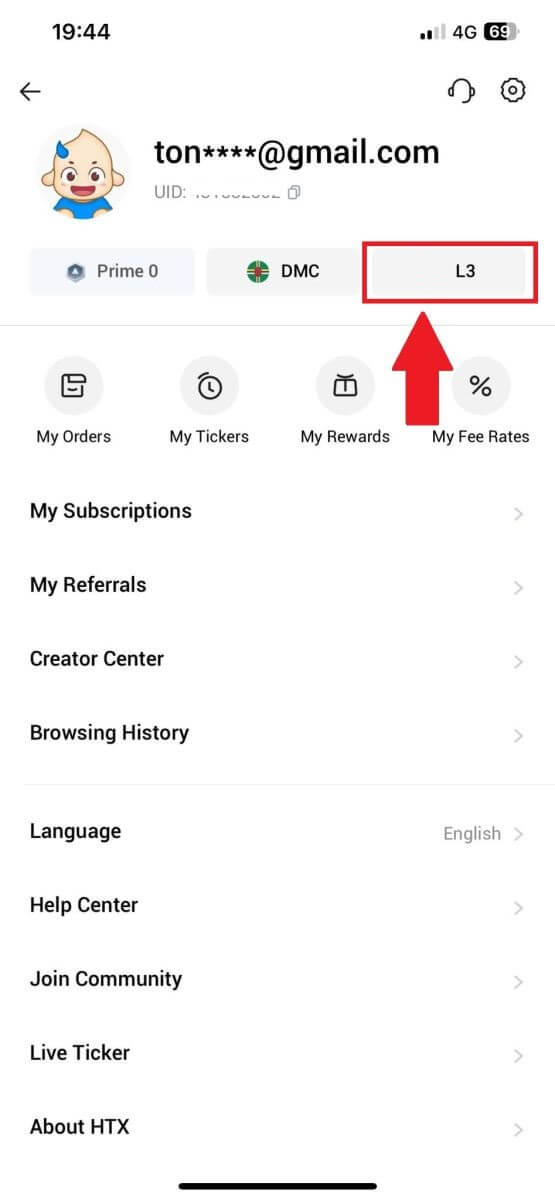
3. В секцията L4 Investment Capability Assessment докоснете [Verify].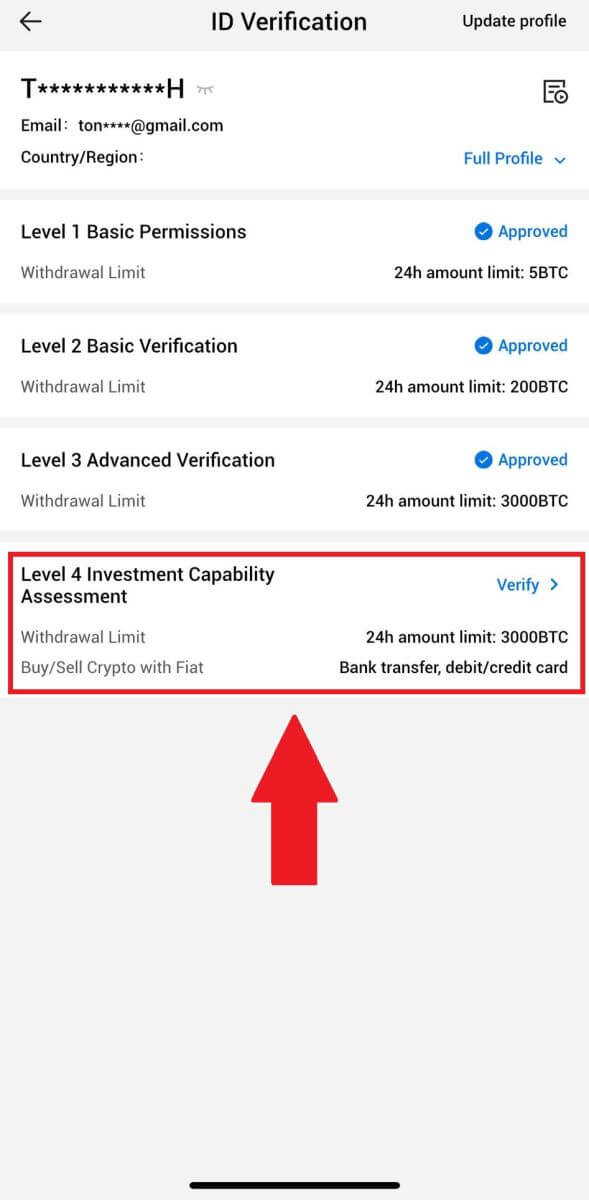
4. Вижте следните изисквания и всички поддържани документи, попълнете информацията по-долу и докоснете [Изпращане].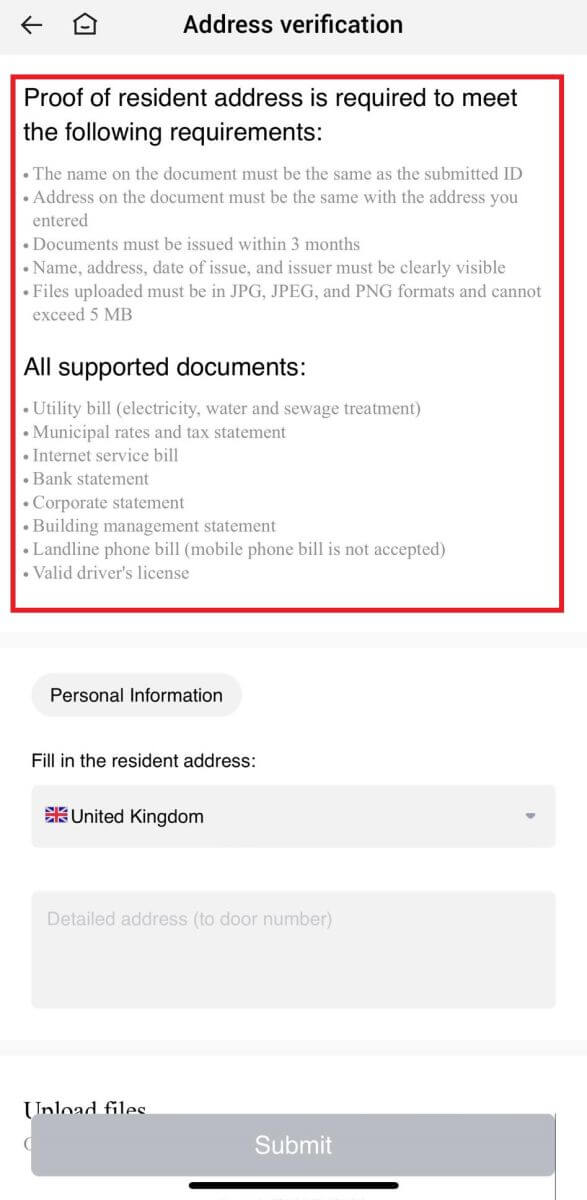
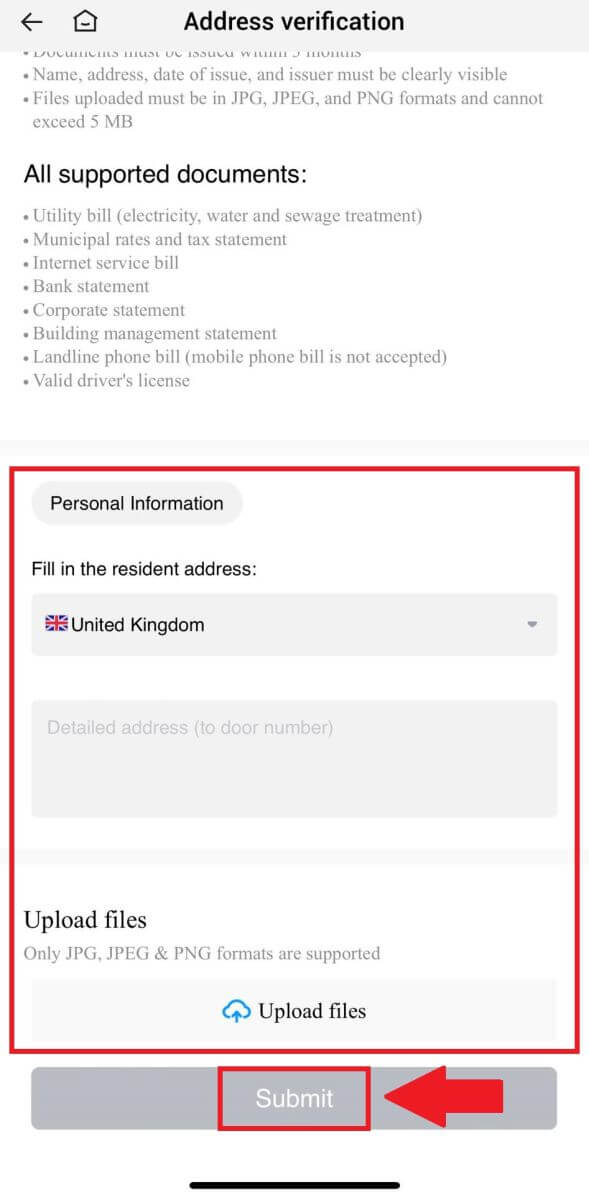 5. След това сте завършили успешно L4 оценката на инвестиционния капацитет.
5. След това сте завършили успешно L4 оценката на инвестиционния капацитет. 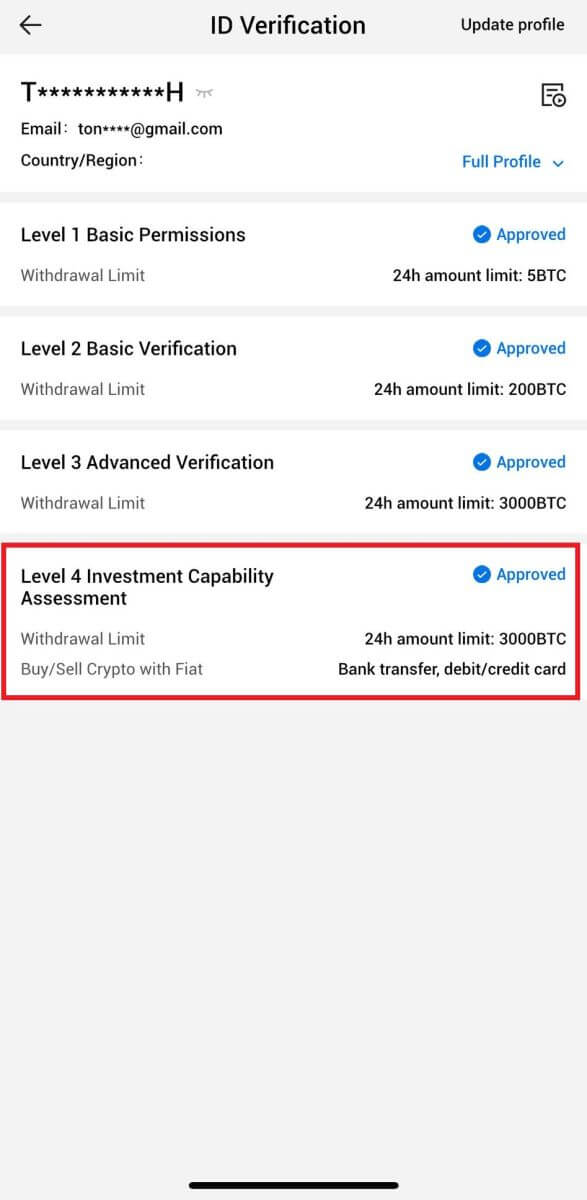
Как да депозирате/купувате крипто в HTX
Как да закупите крипто чрез кредитна/дебитна карта на HTX
Купете крипто чрез кредитна/дебитна карта на HTX (уебсайт)
1. Влезте в своя HTX , щракнете върху [Купете крипто] и изберете [Бърза търговия].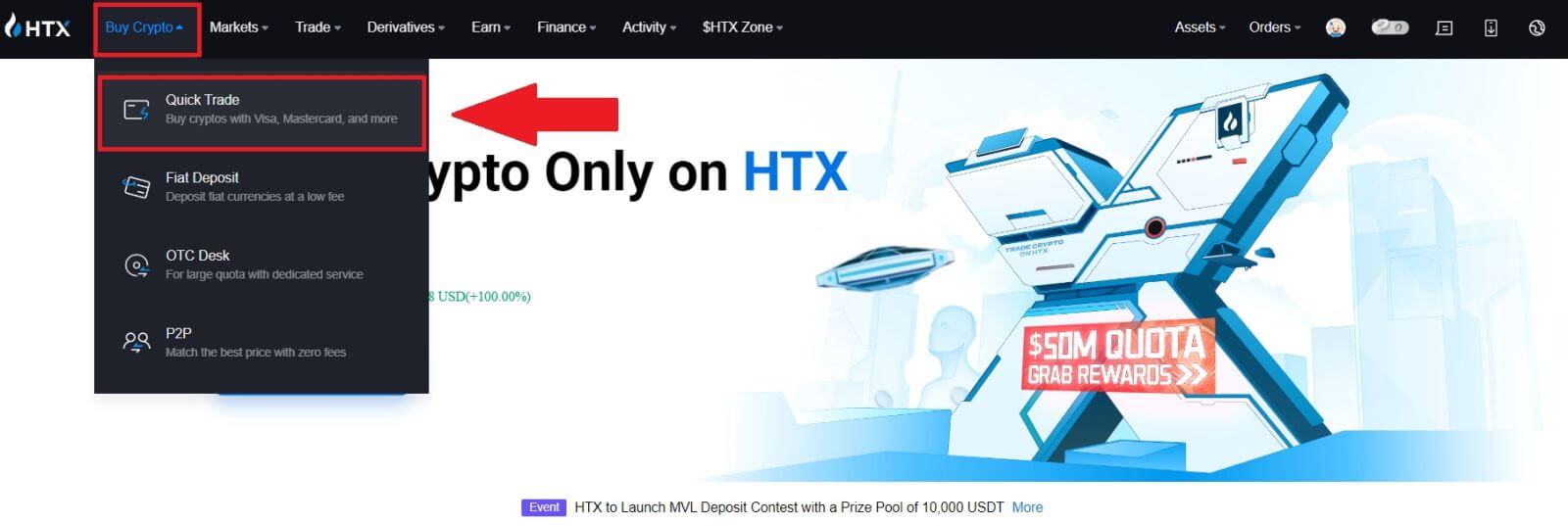
2. Изберете фиатна валута за плащане и крипто, което искате да закупите. Въведете желаната сума или количество за покупка.
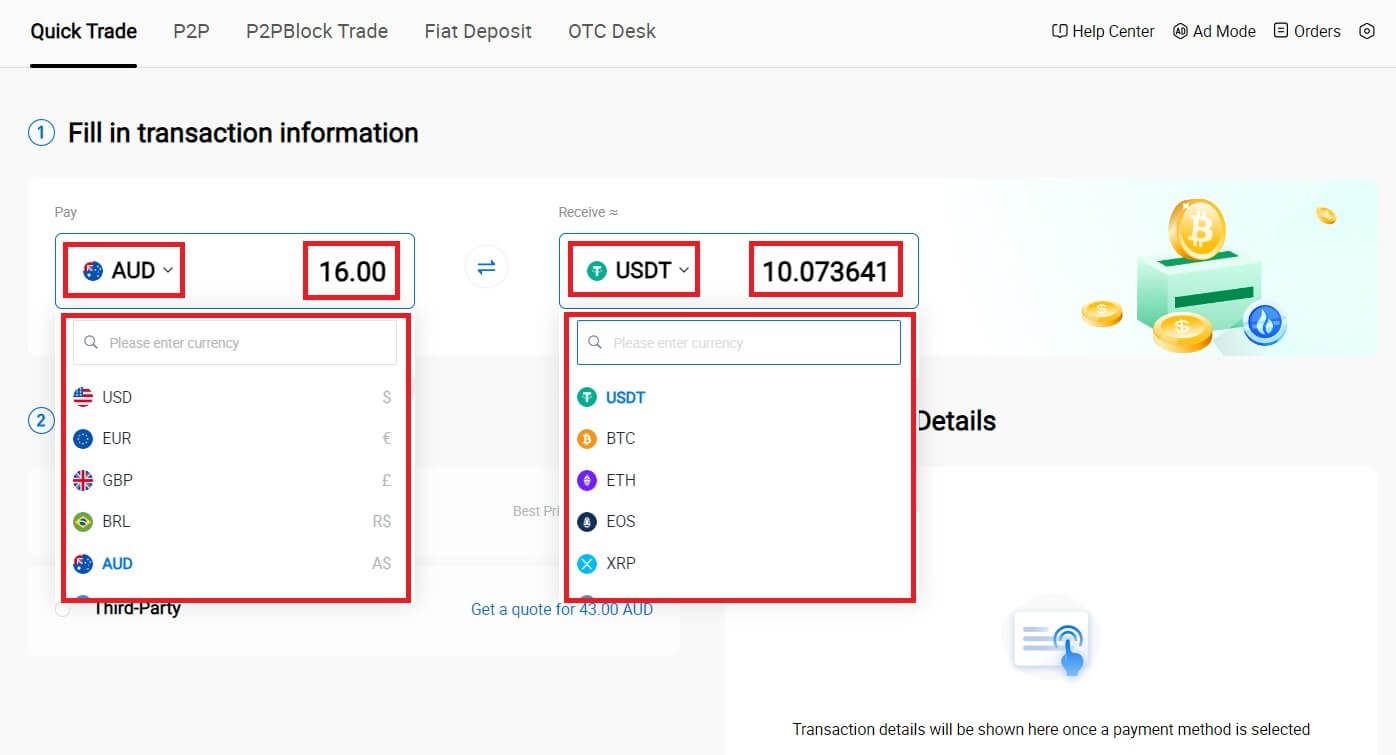
3. Изберете кредитна/дебитна карта като метод на плащане.
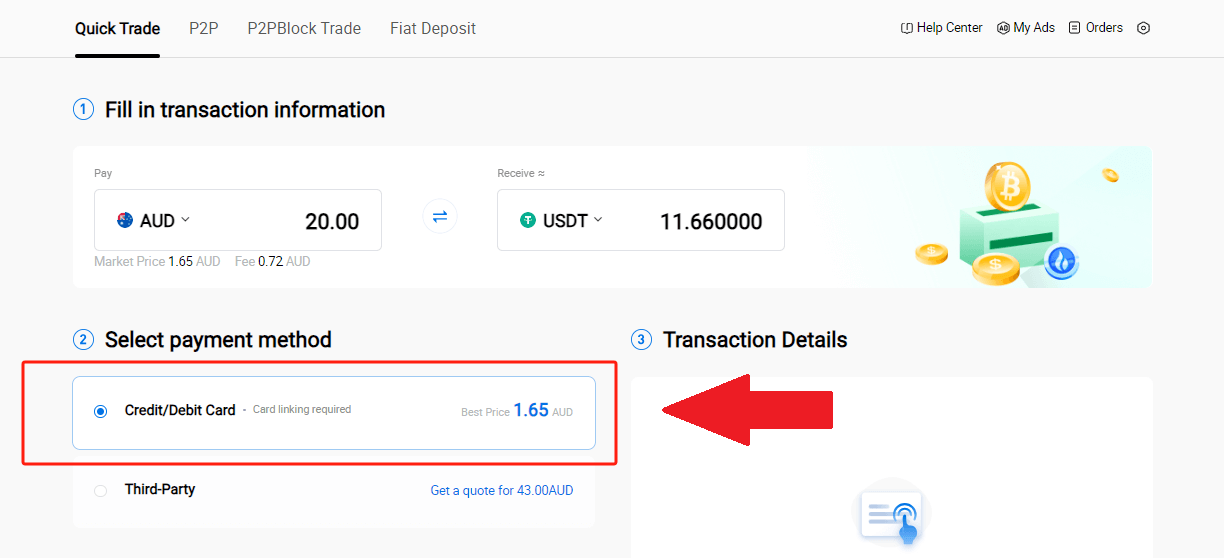
4. Ако сте нов в плащанията с кредитна/дебитна карта, първо трябва да свържете своята кредитна/дебитна карта.
Щракнете върху Връзка сега, за да получите достъп до страницата за потвърждение на картата и да предоставите необходимата информация. Щракнете върху [Потвърди] , след като попълните данните.
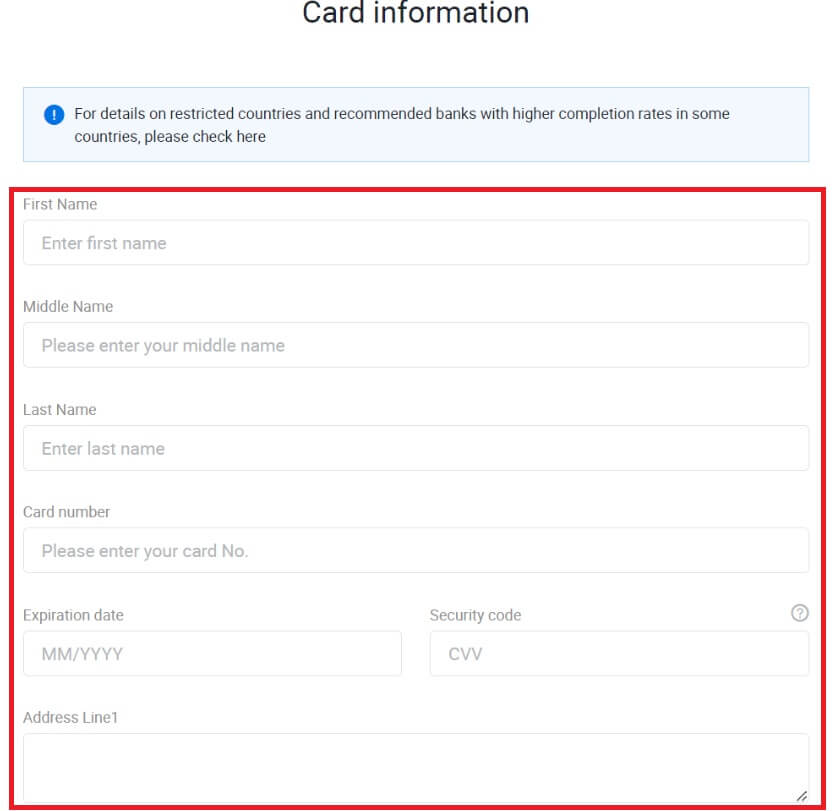
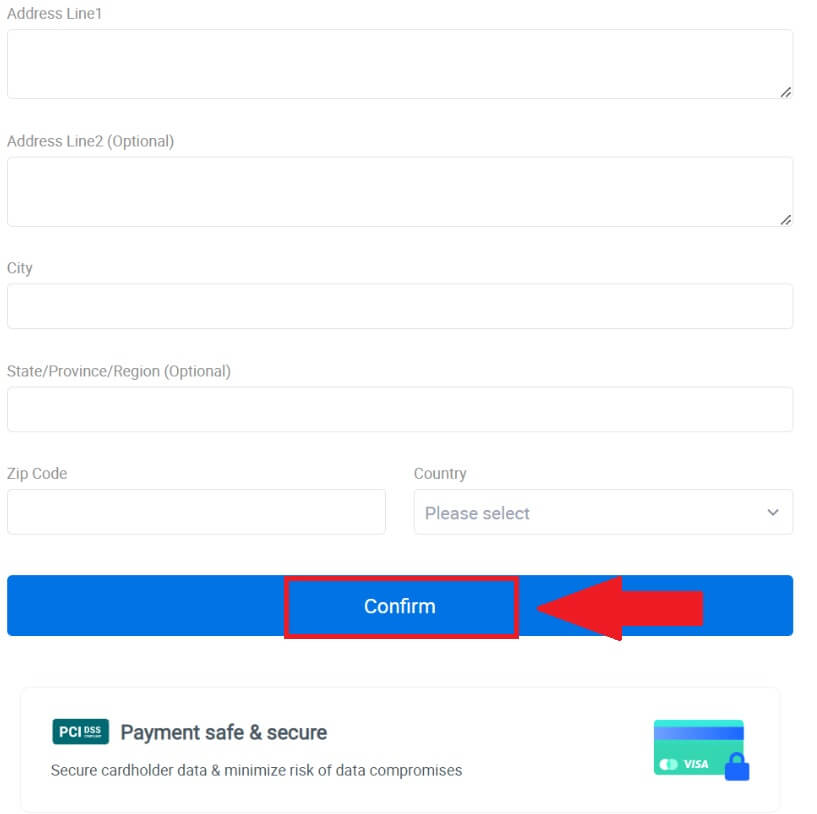
5. След успешното свързване на вашата карта, моля, проверете отново информацията за вашата транзакция. Ако всичко е правилно, щракнете върху [Плащане...] .
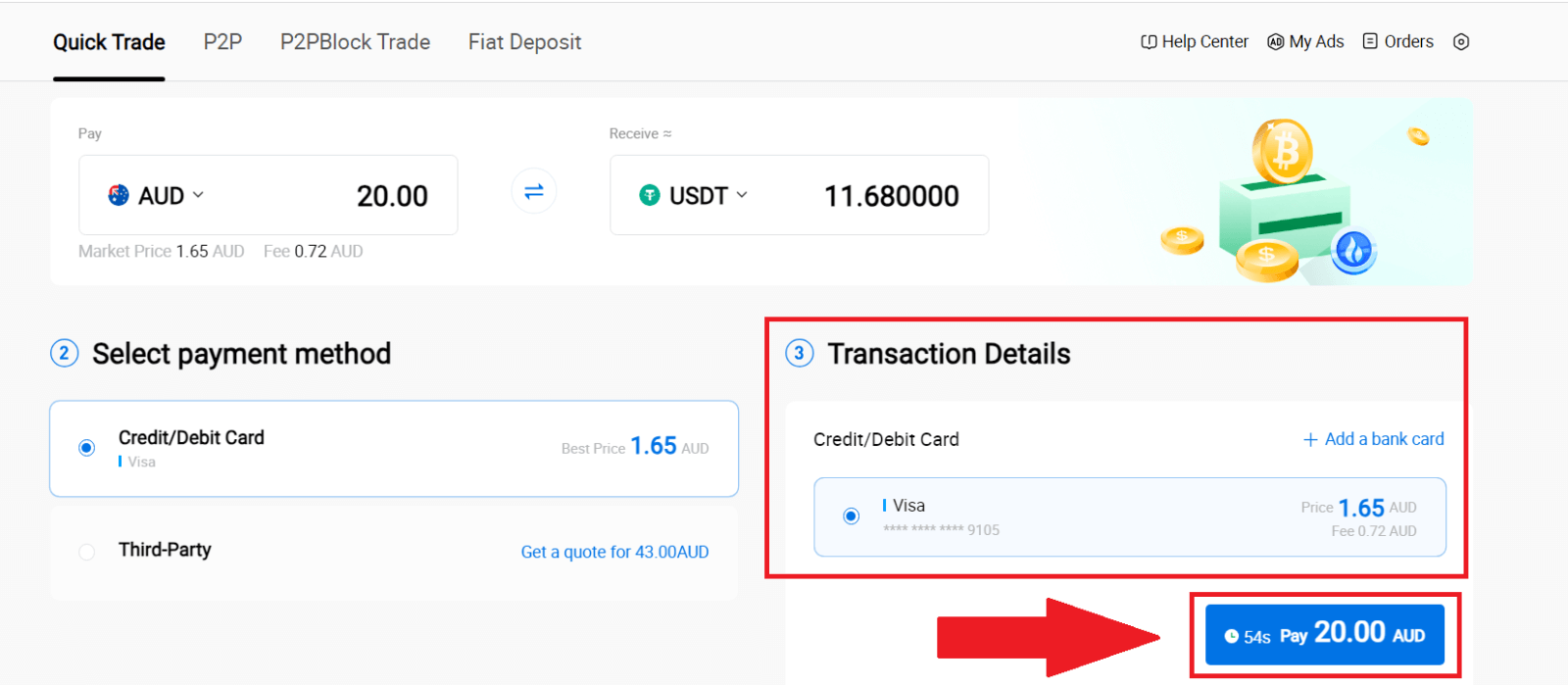
6. За да гарантирате сигурността на вашите средства, моля, попълнете CVV проверка. Попълнете кода за сигурност по-долу и щракнете върху [Потвърди].
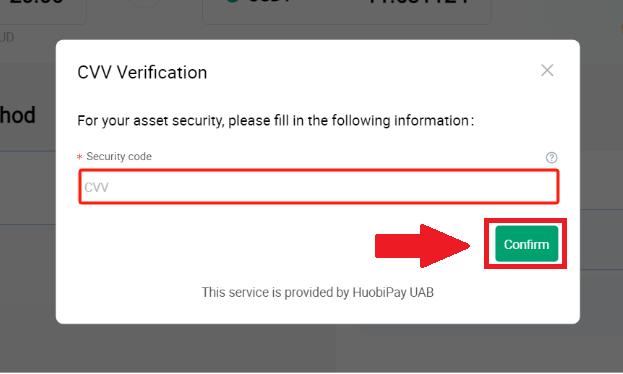
7. Просто изчакайте малко, за да завършите транзакцията. След това успешно закупихте крипто чрез HTX.

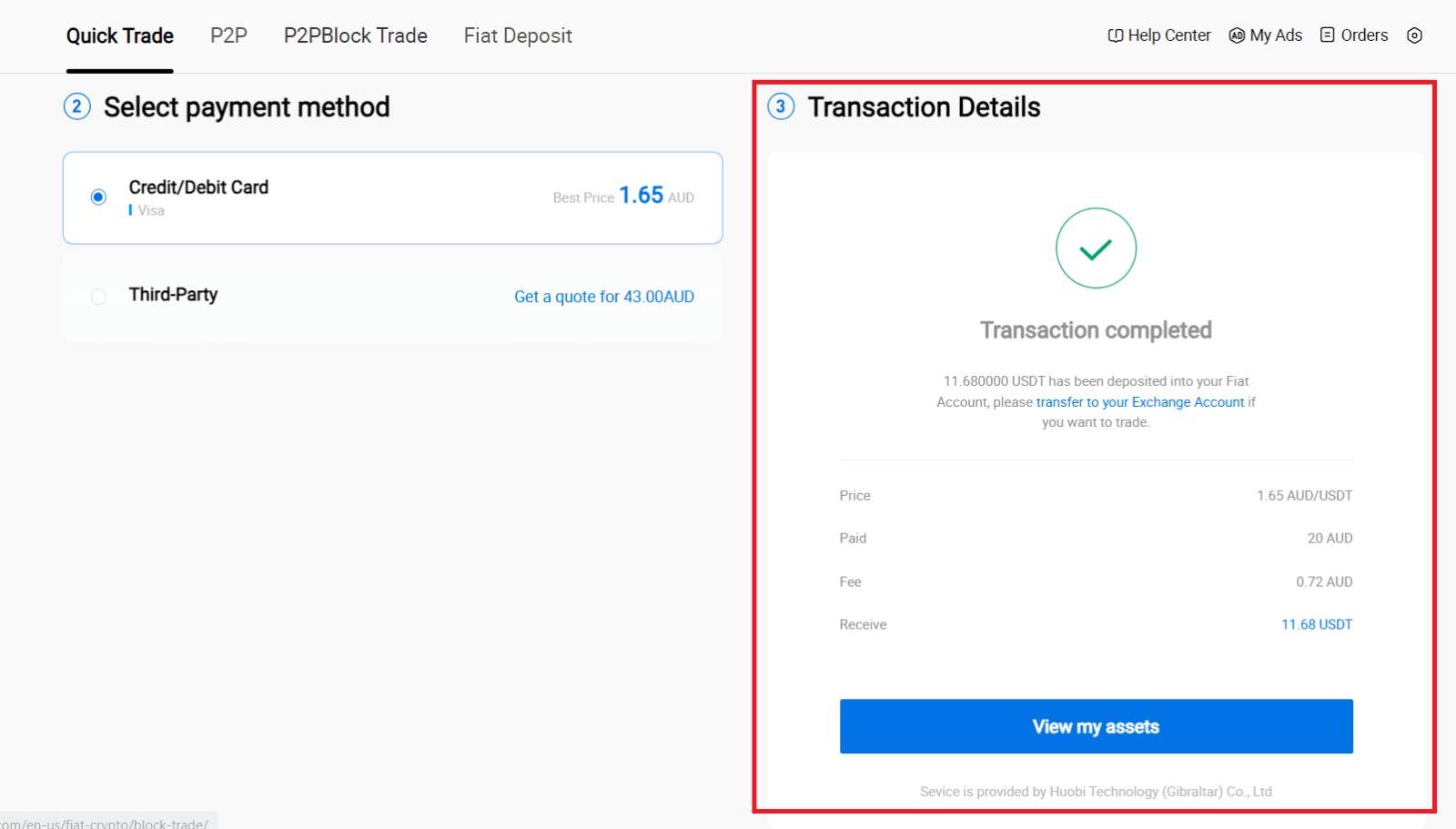
Купете крипто чрез кредитна/дебитна карта на HTX (приложение)
1. Влезте в приложението си HTX, щракнете върху [Купете крипто] .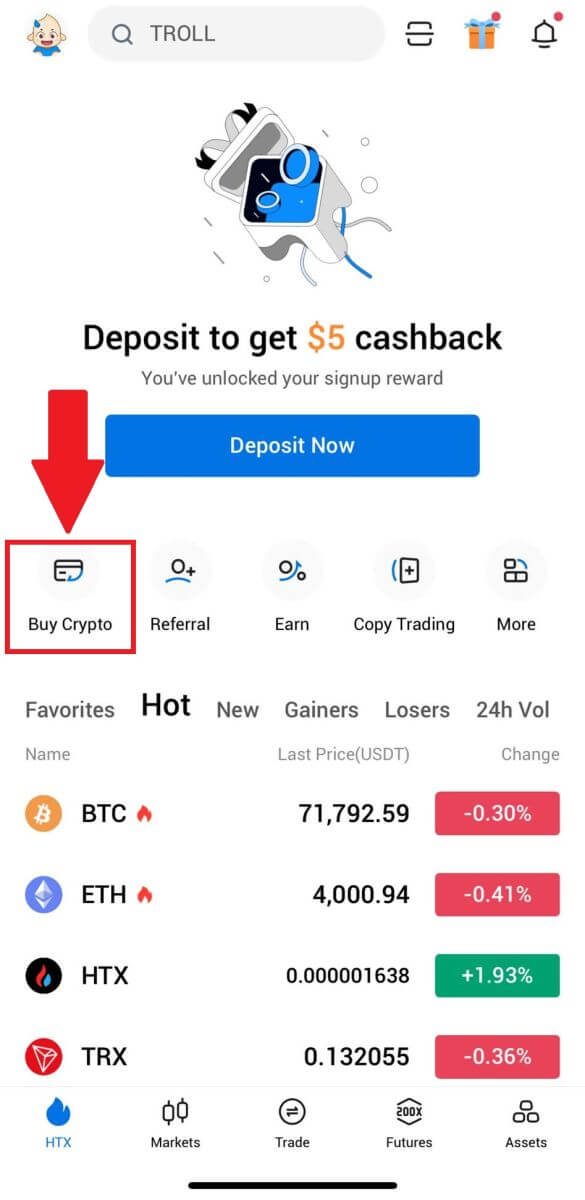
2. Изберете [Бърза търговия] и докоснете [USD], за да промените своята фиатна валута.
3. Тук вземаме USDT като пример, въведете сумата, която искате да закупите, и докоснете [Купете USDT].
4. Изберете [Дебитна/кредитна карта] като начин на плащане, за да продължите.
5. Ако сте нов в плащанията с кредитна/дебитна карта, първо трябва да свържете своята кредитна/дебитна карта.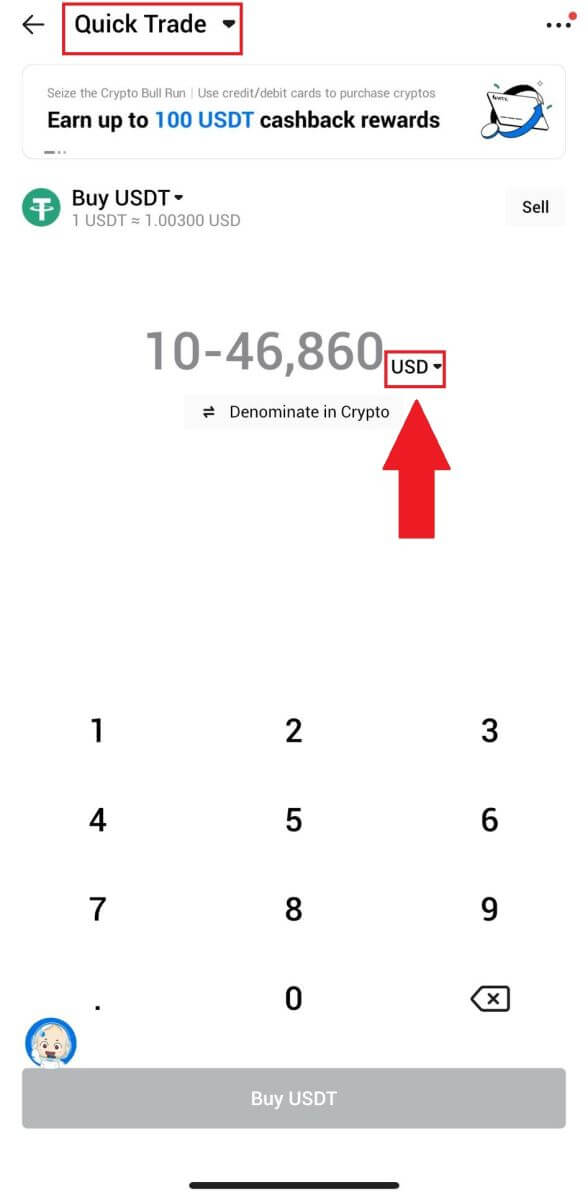
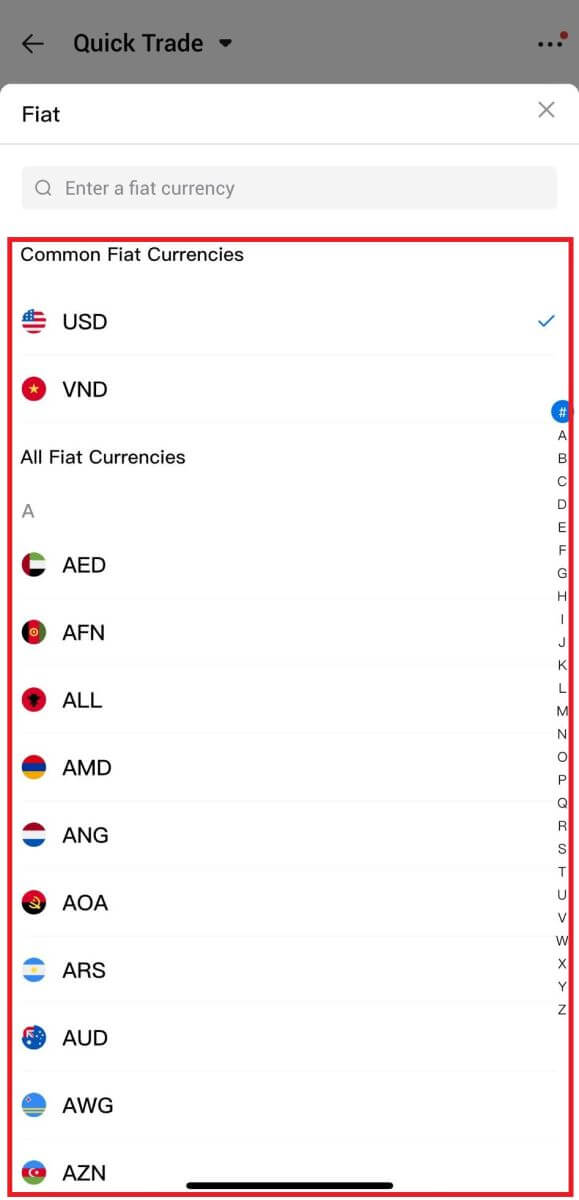
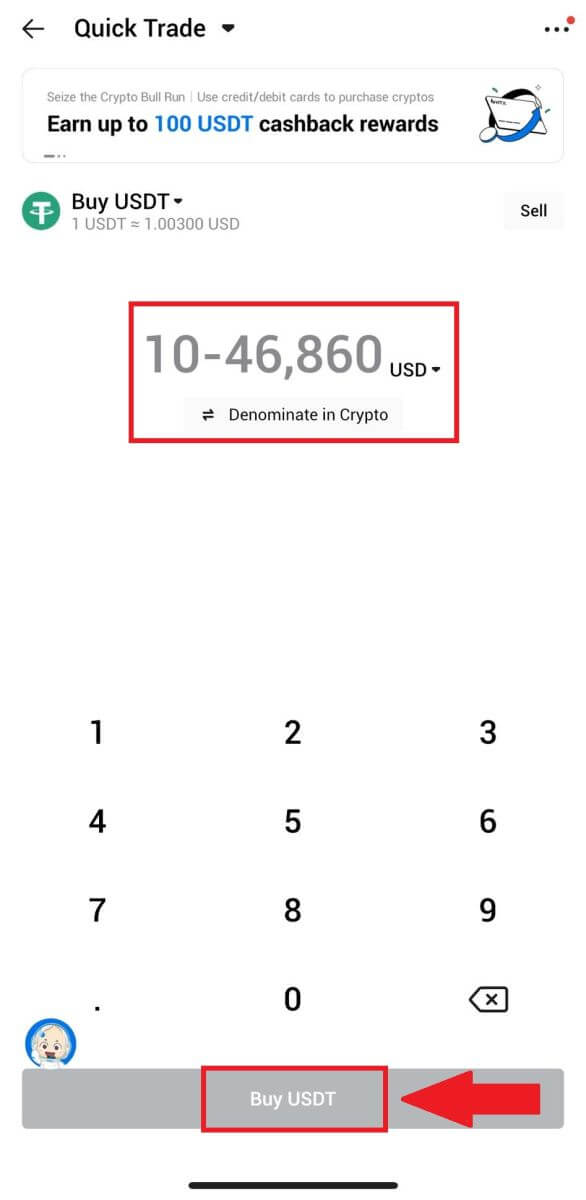
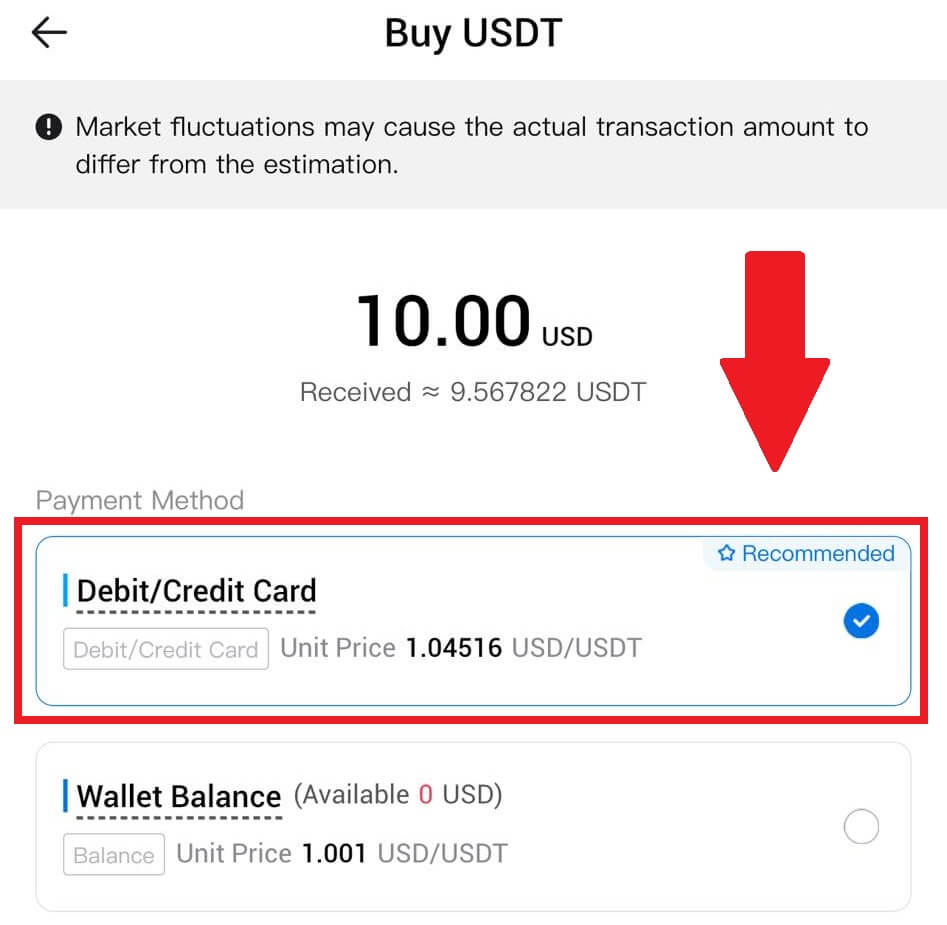
След успешното свързване на вашата карта, моля, проверете отново информацията за вашата транзакция. Ако всичко е правилно, щракнете върху [Плащане] .
6. Просто изчакайте малко, за да завършите транзакцията. След това успешно сте закупили криптовалута чрез HTX.
Как да закупите крипто чрез Wallet Balance на HTX
Купете крипто чрез Wallet Balance на HTX (уебсайт)
1. Влезте в своя HTX , щракнете върху [Купете крипто] и изберете [Бърза търговия].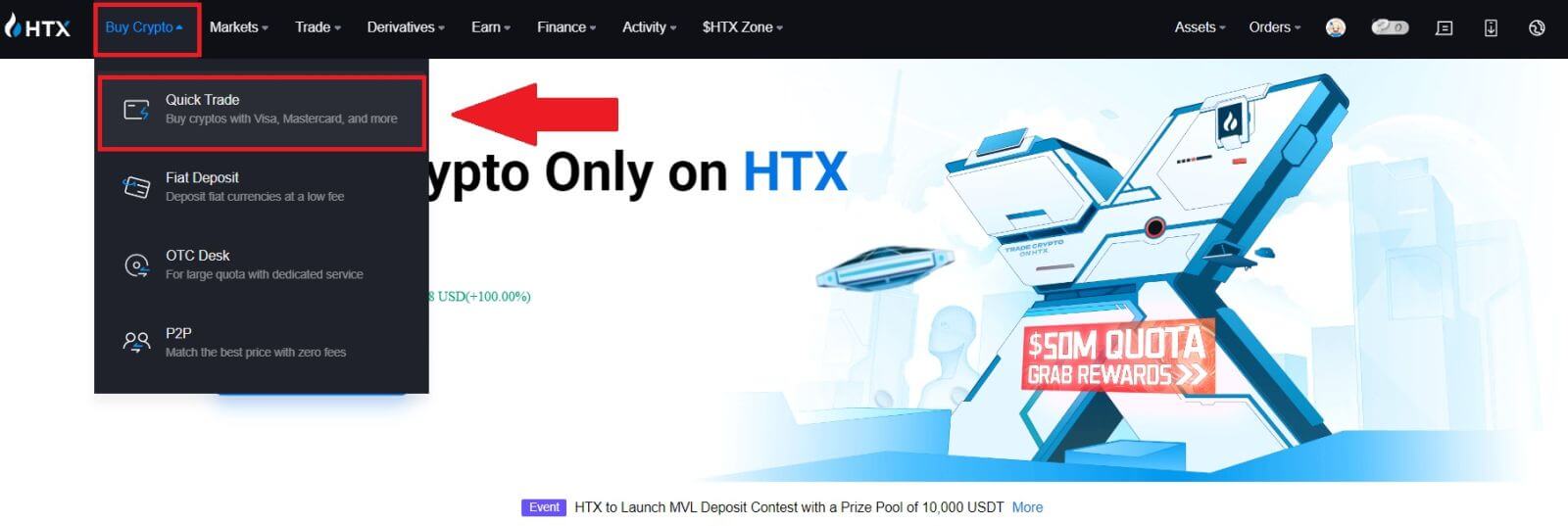
2. Изберете фиатна валута за плащане и крипто, което искате да закупите. Въведете желаната сума или количество за покупка. 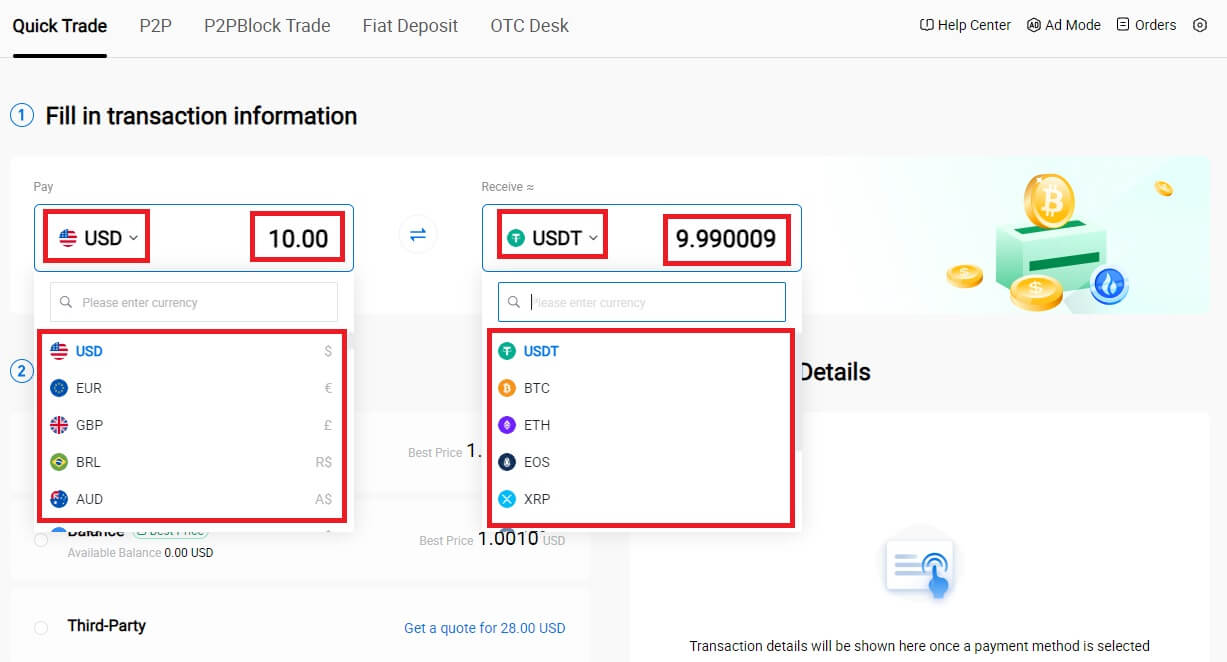 3. Изберете Wallet Balance като метод на плащане.
3. Изберете Wallet Balance като метод на плащане.
След това проверете отново информацията за вашата транзакция. Ако всичко е правилно, щракнете върху [Плащане...] . 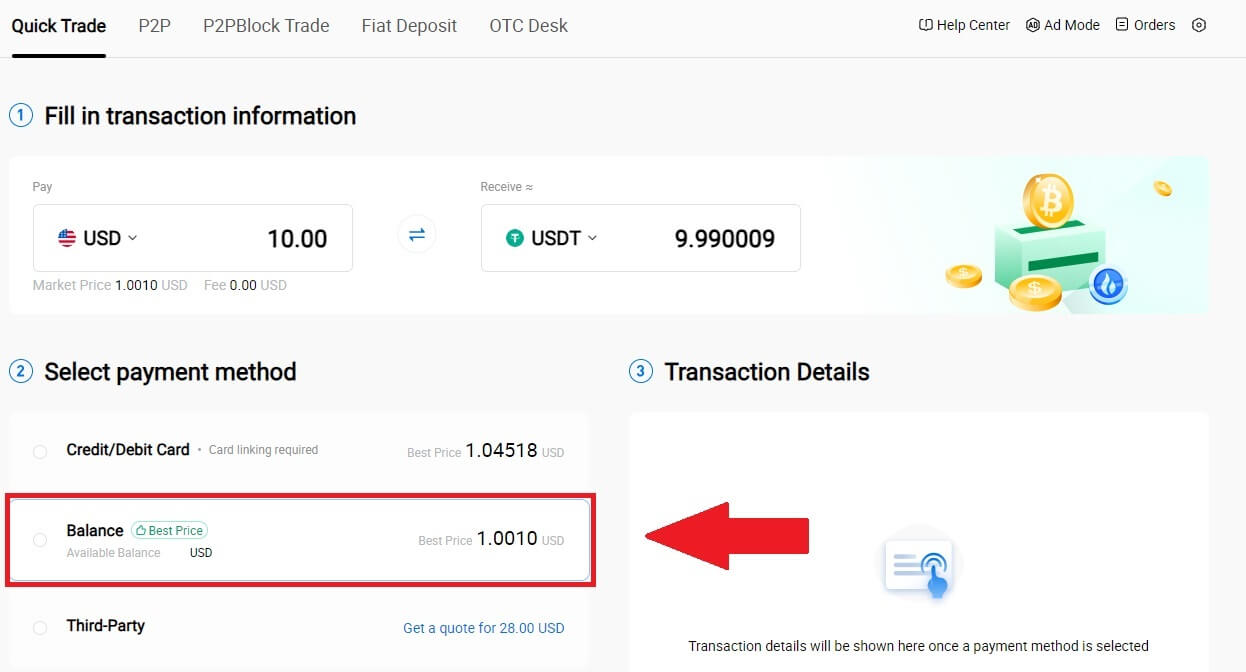
4. Просто изчакайте малко, за да завършите транзакцията. След това успешно закупихте крипто чрез HTX. 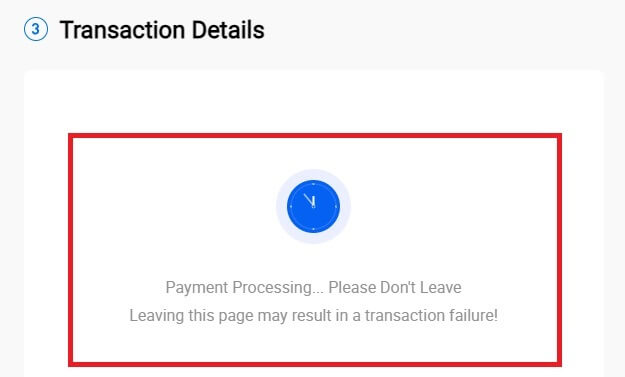
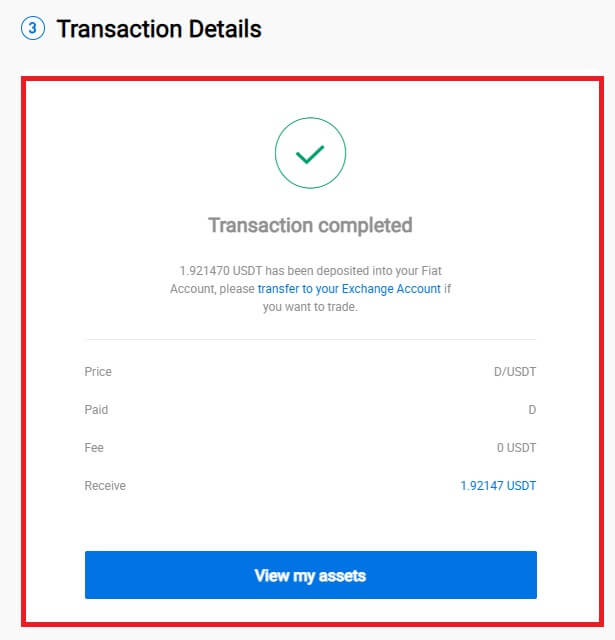
Купете крипто чрез Wallet Balance на HTX (приложение)
1. Влезте в приложението си HTX, щракнете върху [Купете крипто] .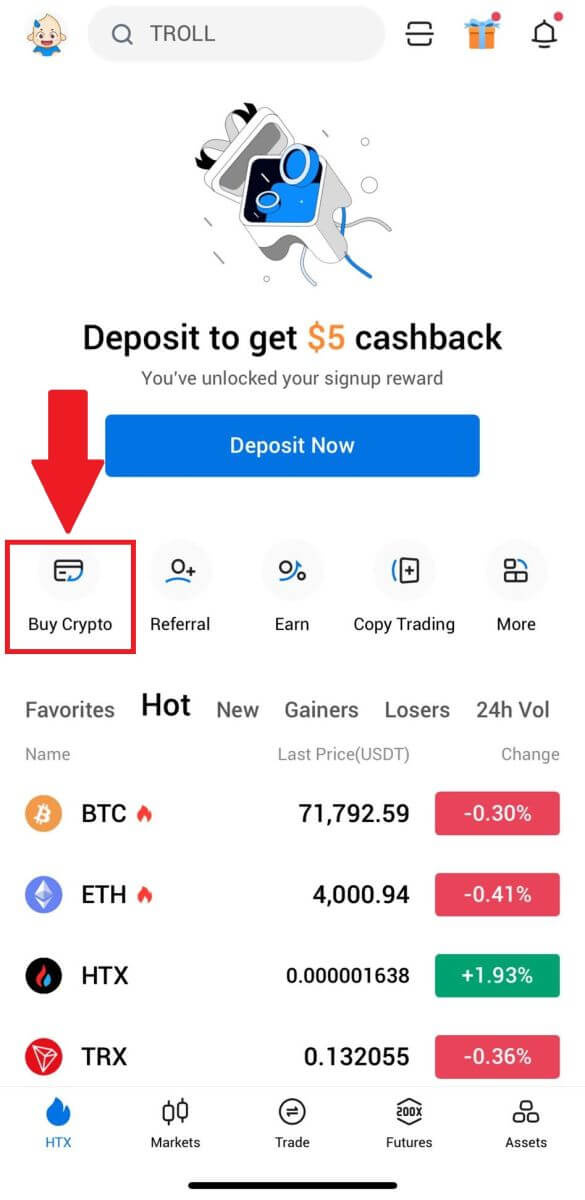
2. Изберете [Бърза търговия] и докоснете [USD], за да промените своята фиатна валута. 3. Тук вземаме USDT като пример, въведете сумата, която искате да закупите, и докоснете [Купете USDT]. 4. Изберете [Wallet Balance] като метод на плащане, за да продължите. 5. Просто изчакайте малко, за да завършите транзакцията. След това успешно закупихте крипто чрез HTX.
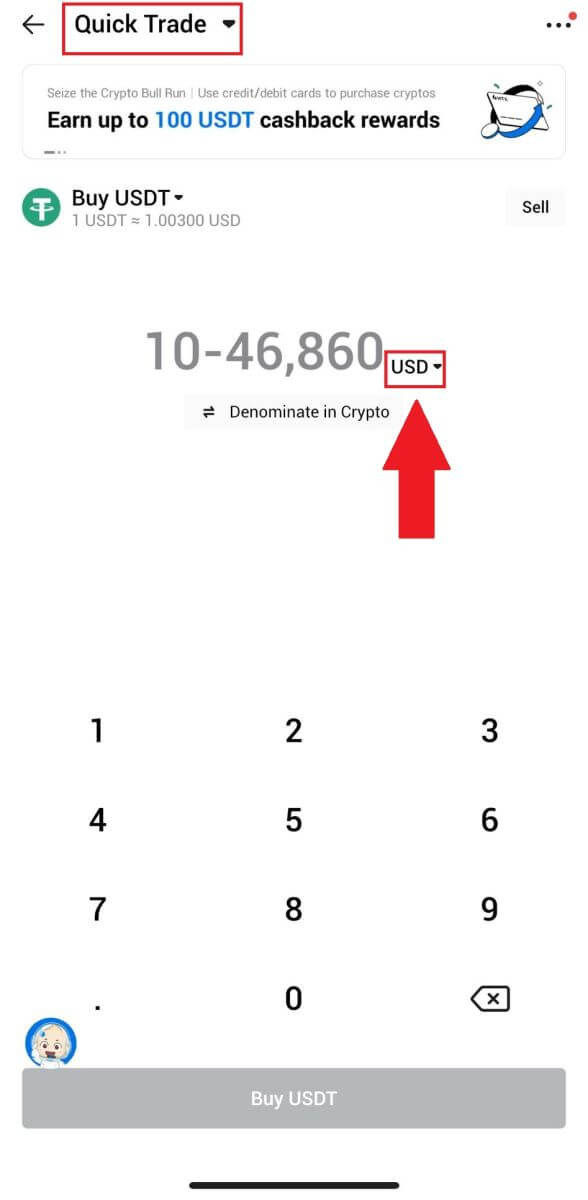
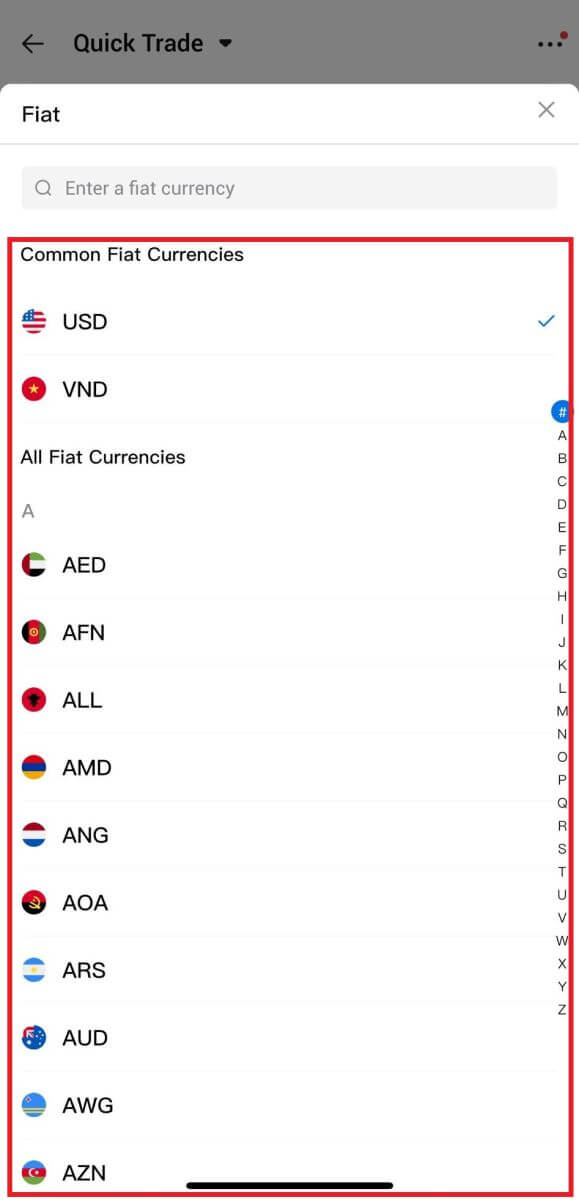
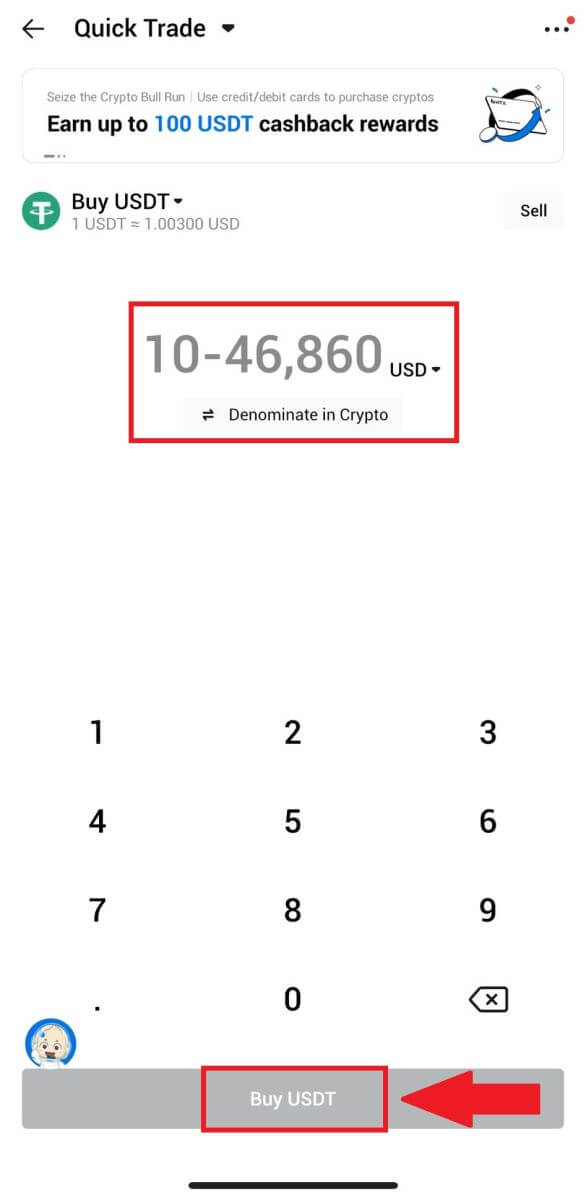
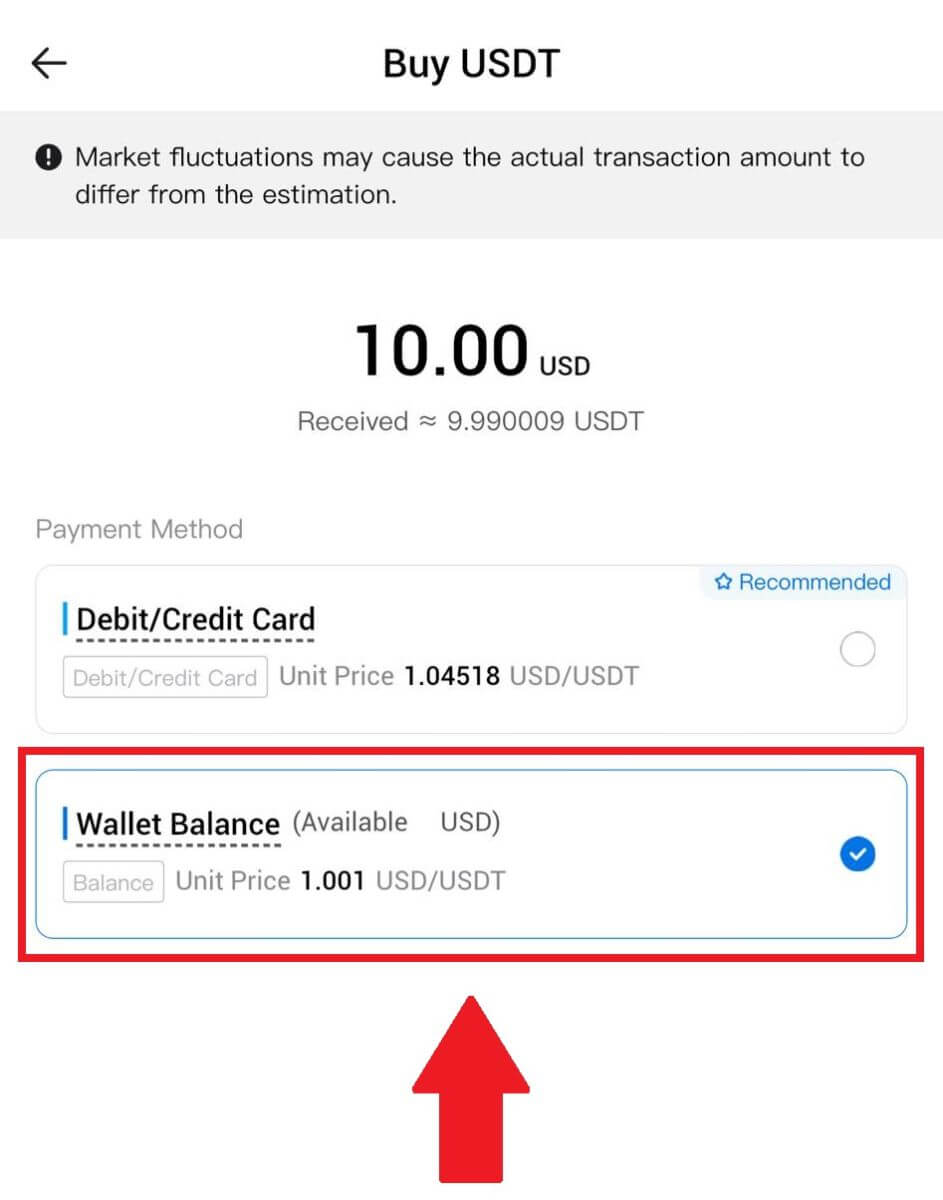
Как да закупите крипто чрез трета страна на HTX
1. Влезте в своя HTX , щракнете върху [Купете крипто] и изберете [Бърза търговия].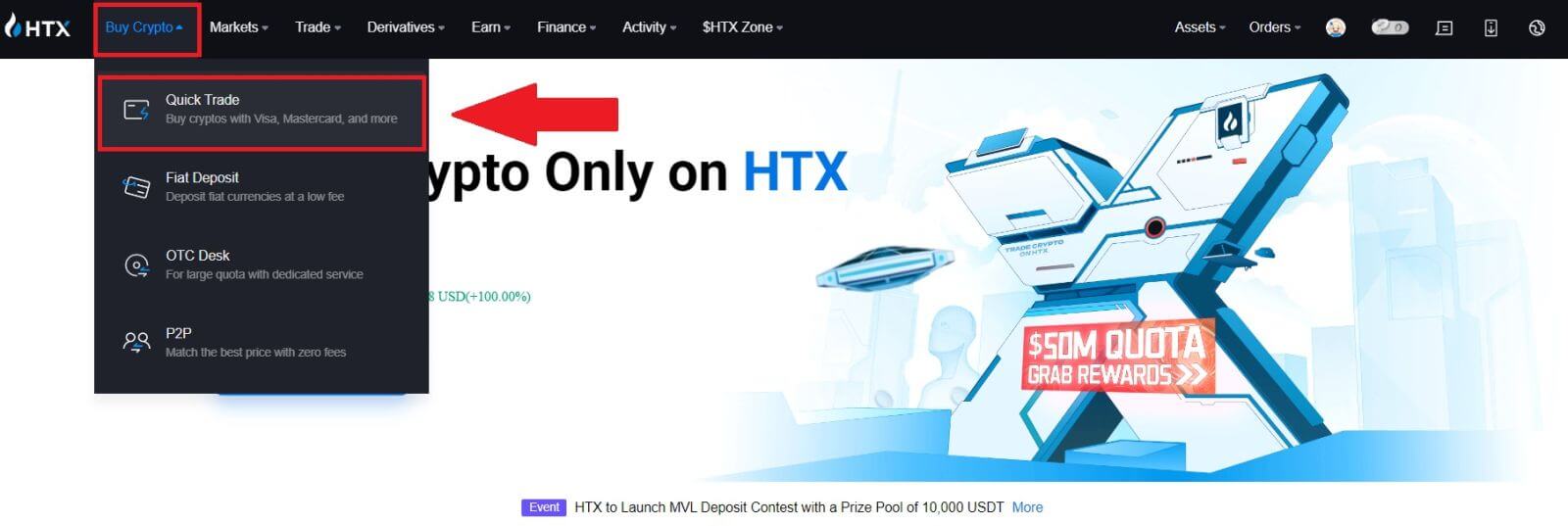
2. Въведете и изберете Fiat валутата, за която искате да платите. Тук вземаме USD като пример и купуваме 33 USD.
Изберете [Трета страна] като начин на плащане.
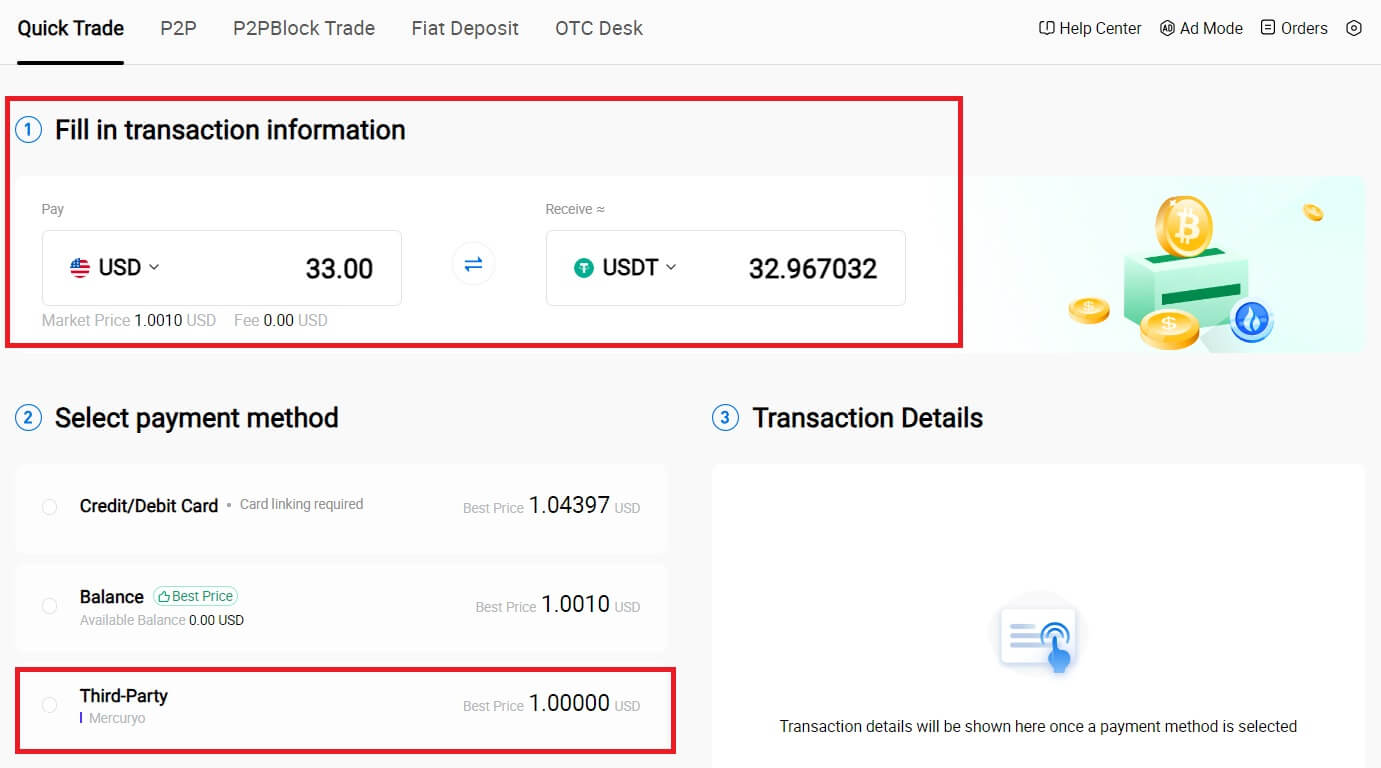
3. Прегледайте данните за вашата транзакция.
Поставете отметка в полето и щракнете върху [Плащане...] . Ще бъдете пренасочени към официалната уеб страница на доставчика на услуги трета страна, за да продължите с покупката.
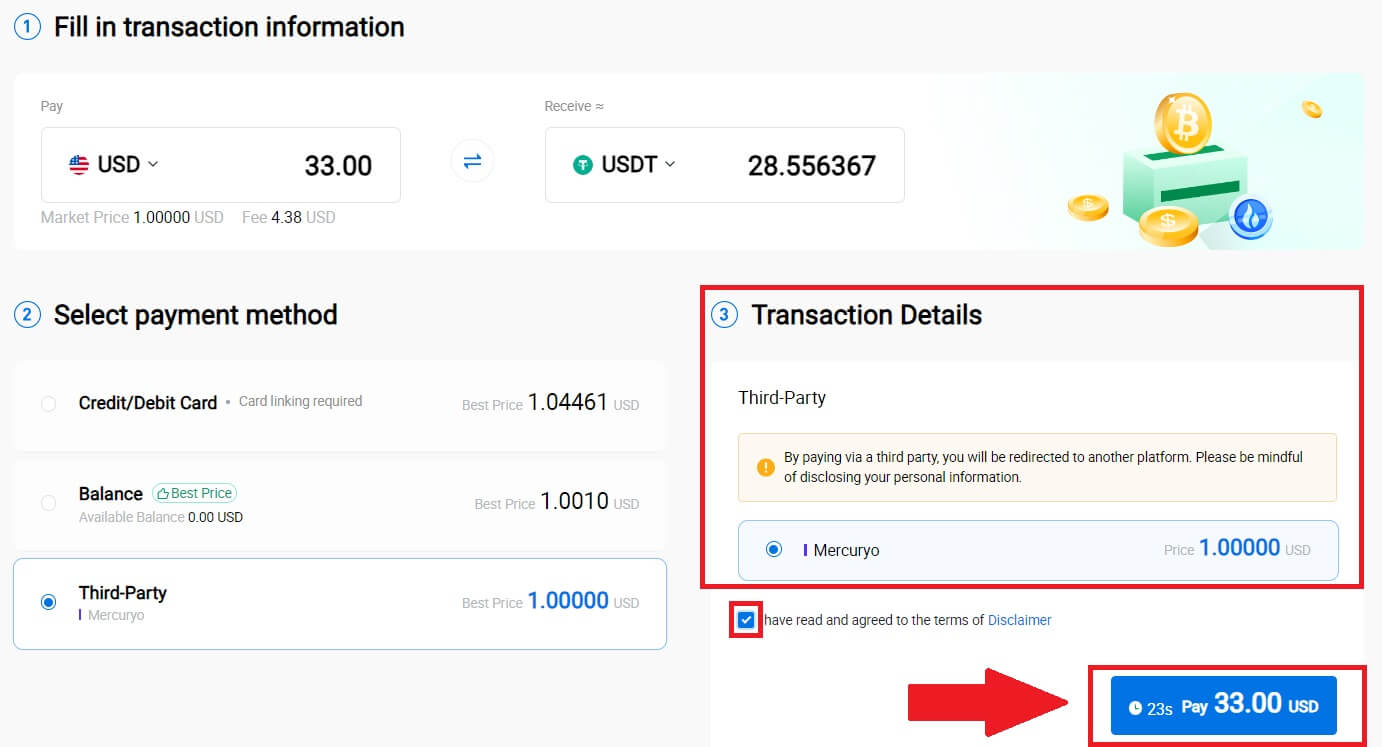
Как да закупите крипто чрез P2P на HTX
Купете Crypto чрез P2P на HTX (уебсайт)
1. Влезте в своя HTX , щракнете върху [Buy Crypto] и изберете [P2P].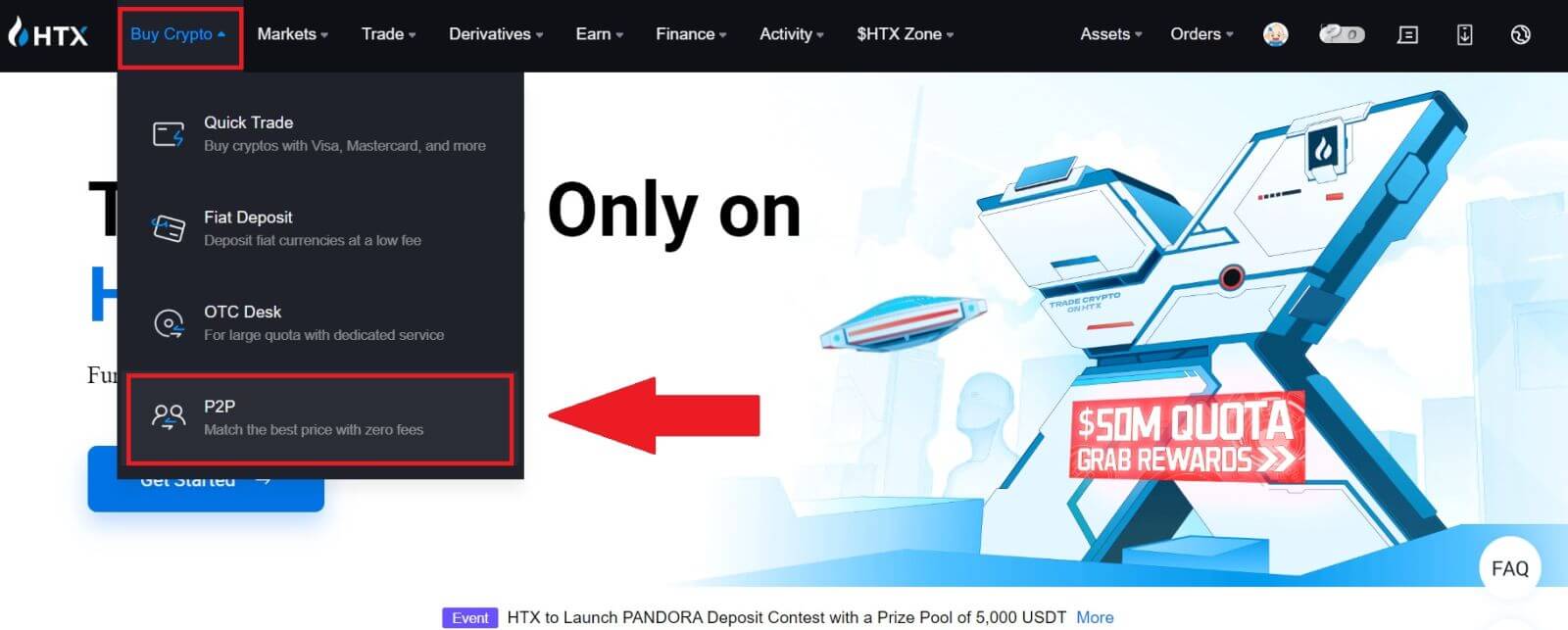
2. На страницата за транзакция изберете търговеца, с когото искате да търгувате, и щракнете върху [Купи].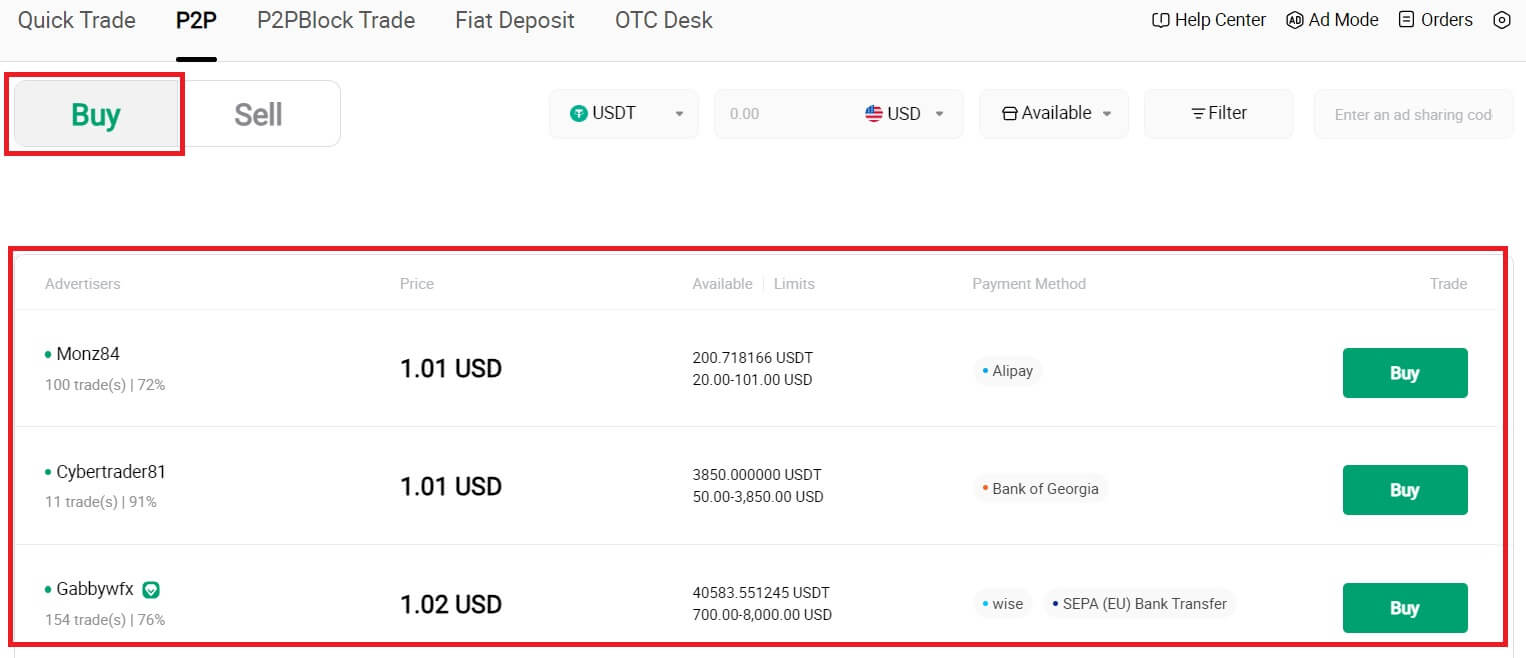
3. Посочете сумата Fiat валута, която сте готови да платите в колоната [Искам да платя] . Като алтернатива имате възможност да въведете количеството USDT, което искате да получите, в колоната [Ще получа] . Съответстващата сума на плащане във фиатна валута ще бъде изчислена автоматично или обратно, въз основа на вашето въвеждане.
Щракнете върху [Купете] и след това ще бъдете пренасочени към страницата за поръчка. 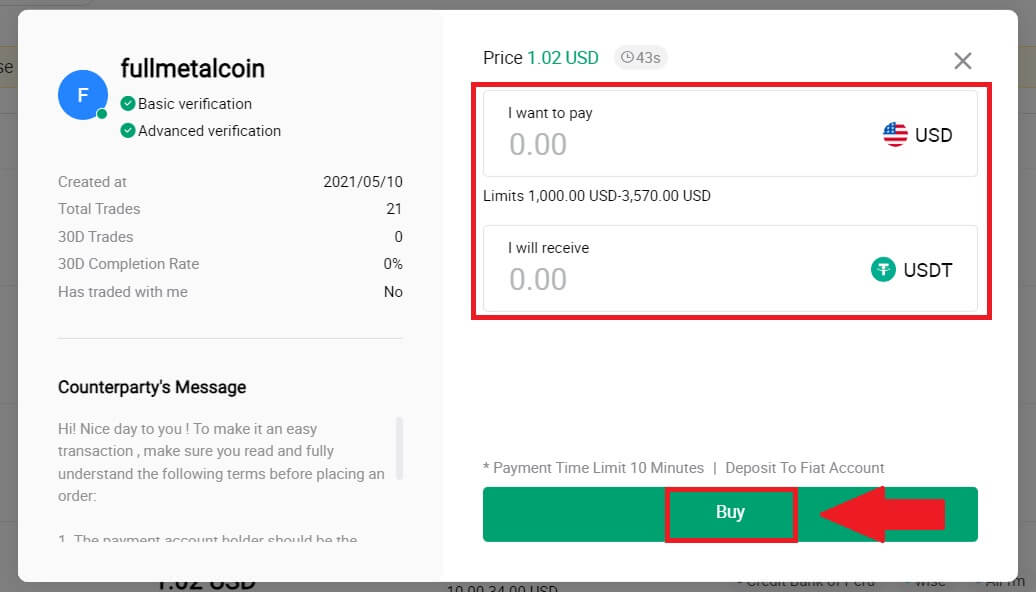
4. Достигайки страницата за поръчка, ви се предоставя 10-минутен прозорец за прехвърляне на средствата към банковата сметка на P2P търговеца. Дайте приоритет на прегледа на подробностите за поръчката , за да потвърдите, че покупката отговаря на изискванията ви за транзакция.
- Проверете информацията за плащане, показана на страницата за поръчка, и продължете да финализирате превода към банковата сметка на P2P търговеца.
- Възползвайте се от кутията за чат на живо за комуникация в реално време с P2P търговци, осигурявайки безпроблемно взаимодействие.
- След като завършите превода на средства, моля, поставете отметка в квадратчето с етикет [Платих].
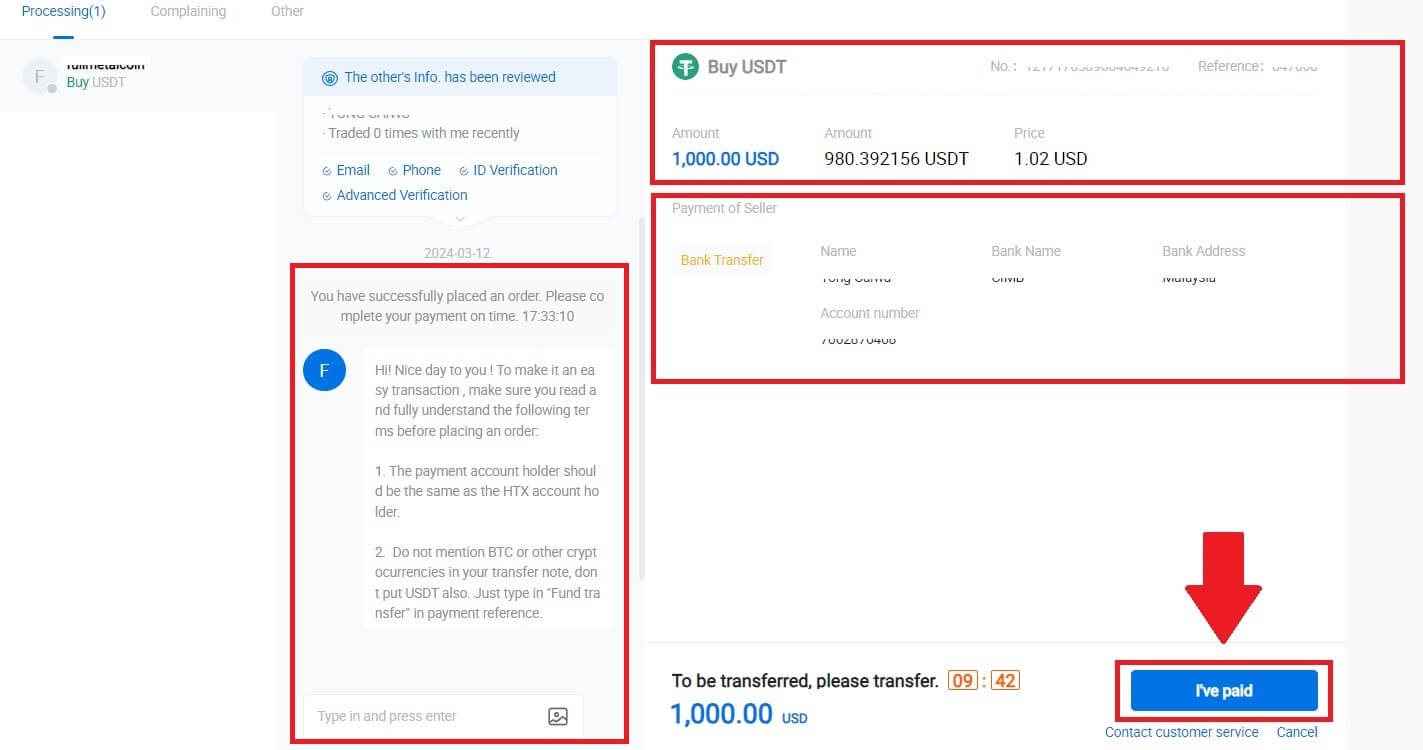
5. Моля, изчакайте P2P търговецът да освободи USDT и да финализира поръчката. След това успешно сте завършили покупката на крипто през HTX P2P.
Купете Crypto чрез P2P на HTX (приложение)
1. Влезте в приложението си HTX, щракнете върху [Купете крипто] .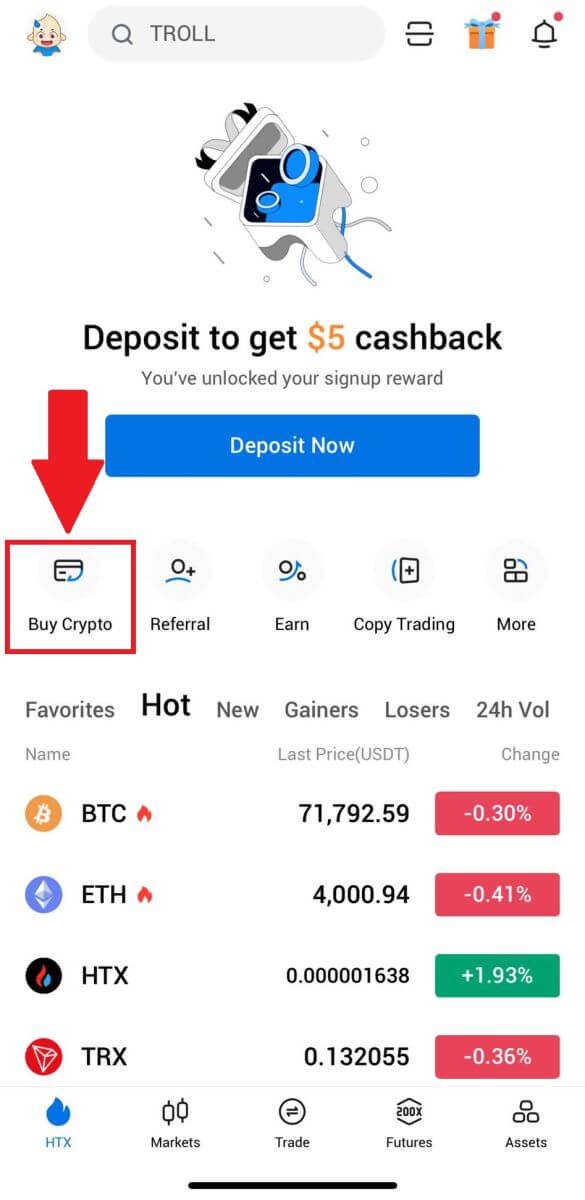
2. Изберете [P2P] , за да отидете на страницата за транзакции, изберете търговеца, с когото искате да търгувате, и щракнете върху [Купи]. Тук използваме USDT като пример. 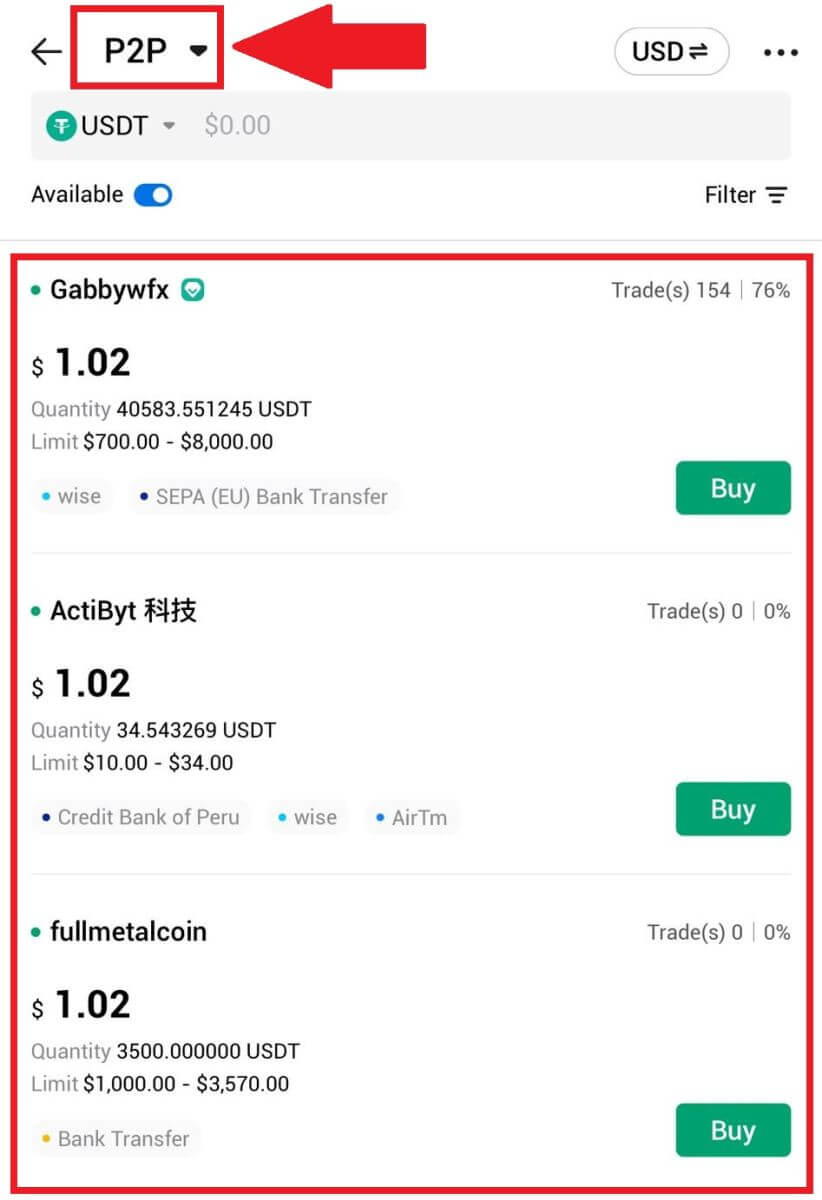
3. Въведете сумата Fiat валута, която сте готови да платите. Съответстващата сума на плащане във фиатна валута ще бъде изчислена автоматично или обратно, въз основа на вашето въвеждане.
Кликнете върху [Купете USDT] и след това ще бъдете пренасочени към страницата за поръчки. 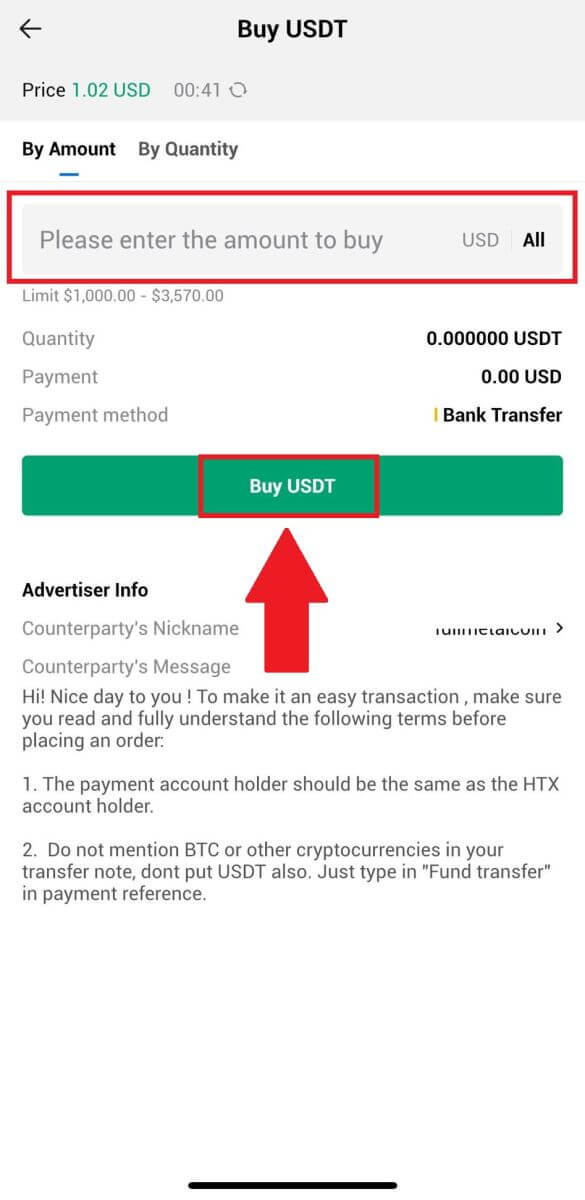
4. Достигайки страницата за поръчка, ви се предоставя 10-минутен прозорец за прехвърляне на средствата към банковата сметка на P2P търговеца. Щракнете върху [Подробности за поръчката] , за да прегледате подробностите за поръчката и да потвърдите, че покупката отговаря на изискванията ви за транзакция.
- Проверете информацията за плащане, показана на страницата за поръчка, и продължете да финализирате превода към банковата сметка на P2P търговеца.
- Възползвайте се от кутията за чат на живо за комуникация в реално време с P2P търговци, осигурявайки безпроблемно взаимодействие.
- След като завършите превода на средства, любезно поставете отметка в квадратчето с надпис [Платих. Уведомете продавача].
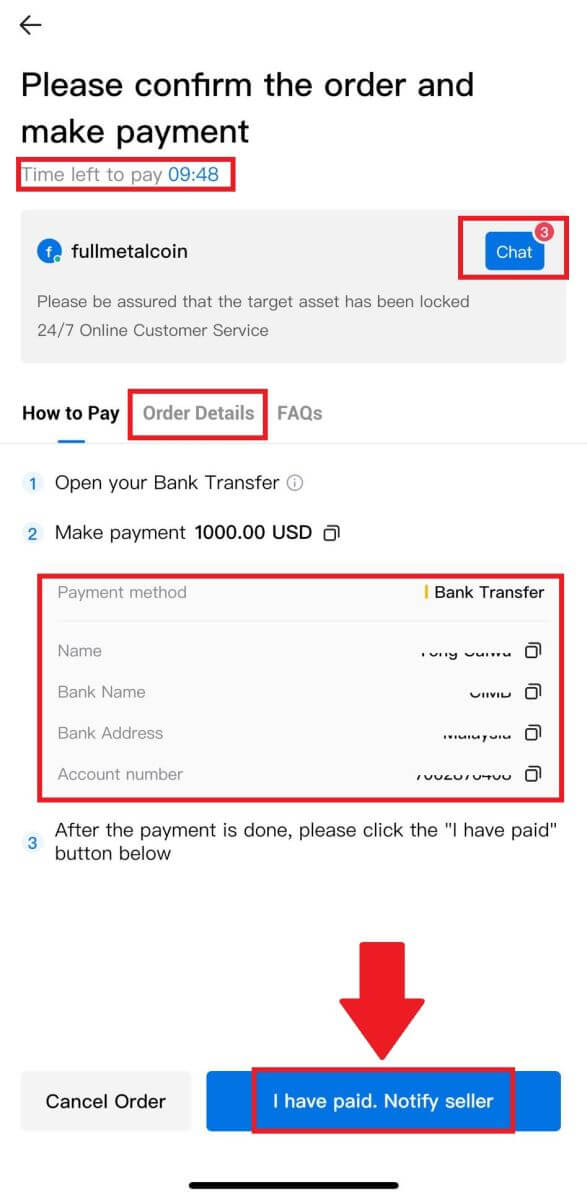
5. Моля, изчакайте P2P търговецът да освободи USDT и да финализира поръчката. След това успешно сте завършили покупката на крипто през HTX P2P.
Как да депозирам Crypto на HTX
Депозирайте Crypto на HTX (уебсайт)
1. Влезте в акаунта си в HTX и щракнете върху [Активи].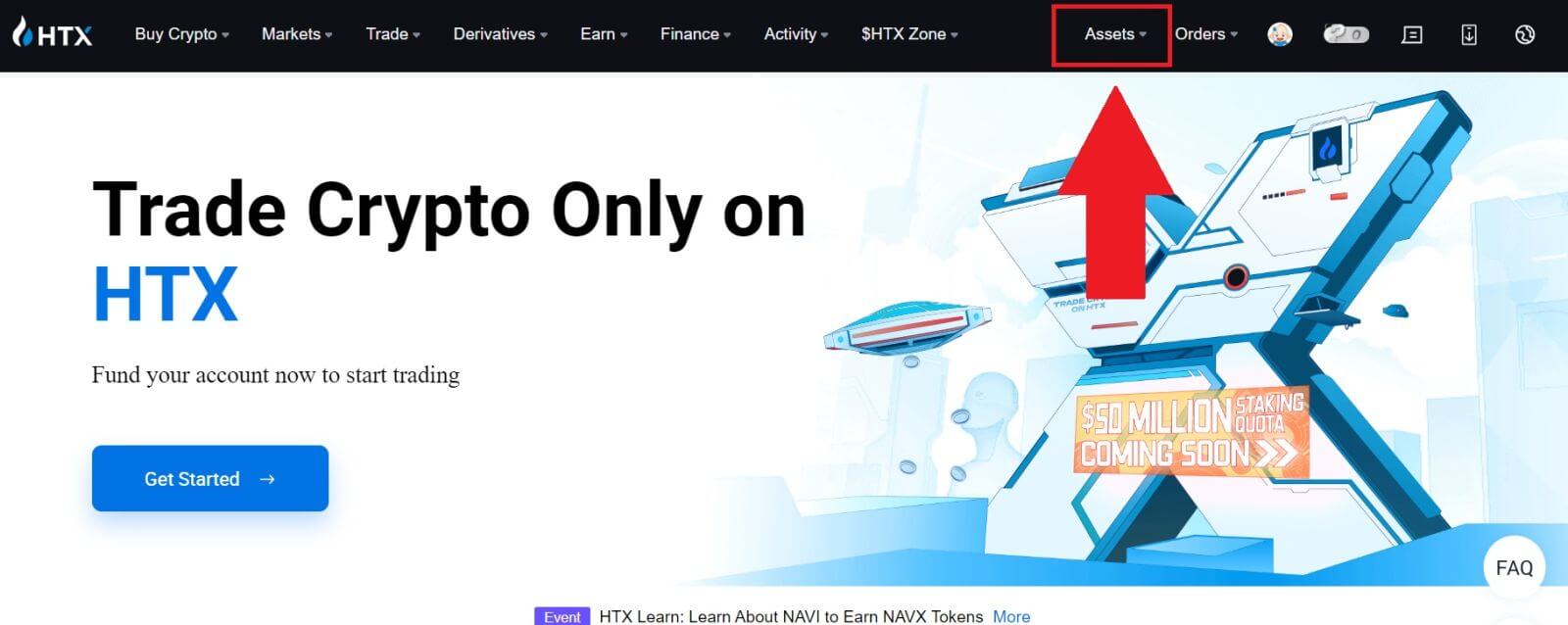
2. Кликнете върху [Депозит] , за да продължите.
Забележка:
Когато щракнете върху полетата под Монета и мрежа, можете да търсите предпочитаната монета и мрежа.
Когато избирате мрежата, уверете се, че тя съответства на мрежата на платформата за теглене. Например, ако изберете мрежата TRC20 на HTX, изберете мрежата TRC20 на платформата за теглене. Избирането на грешна мрежа може да доведе до загуба на средства.
Преди да депозирате, проверете адреса на договора за токен. Уверете се, че съвпада с поддържания договорен адрес на токен на HTX; в противен случай вашите активи може да бъдат загубени.
Имайте предвид, че има изискване за минимален депозит за всеки токен в различни мрежи. Депозити под минималната сума няма да бъдат кредитирани и не могат да бъдат върнати.
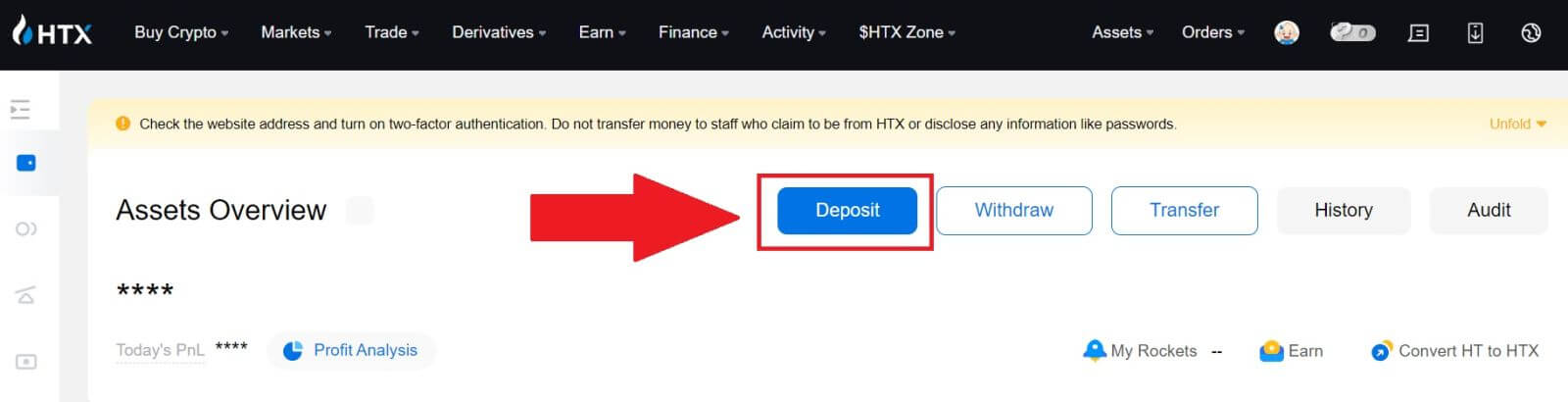 3. Изберете криптовалутата, която искате да депозирате. Тук използваме BTC като пример.
3. Изберете криптовалутата, която искате да депозирате. Тук използваме BTC като пример.
Изберете веригата (мрежата), в която искате да депозирате. 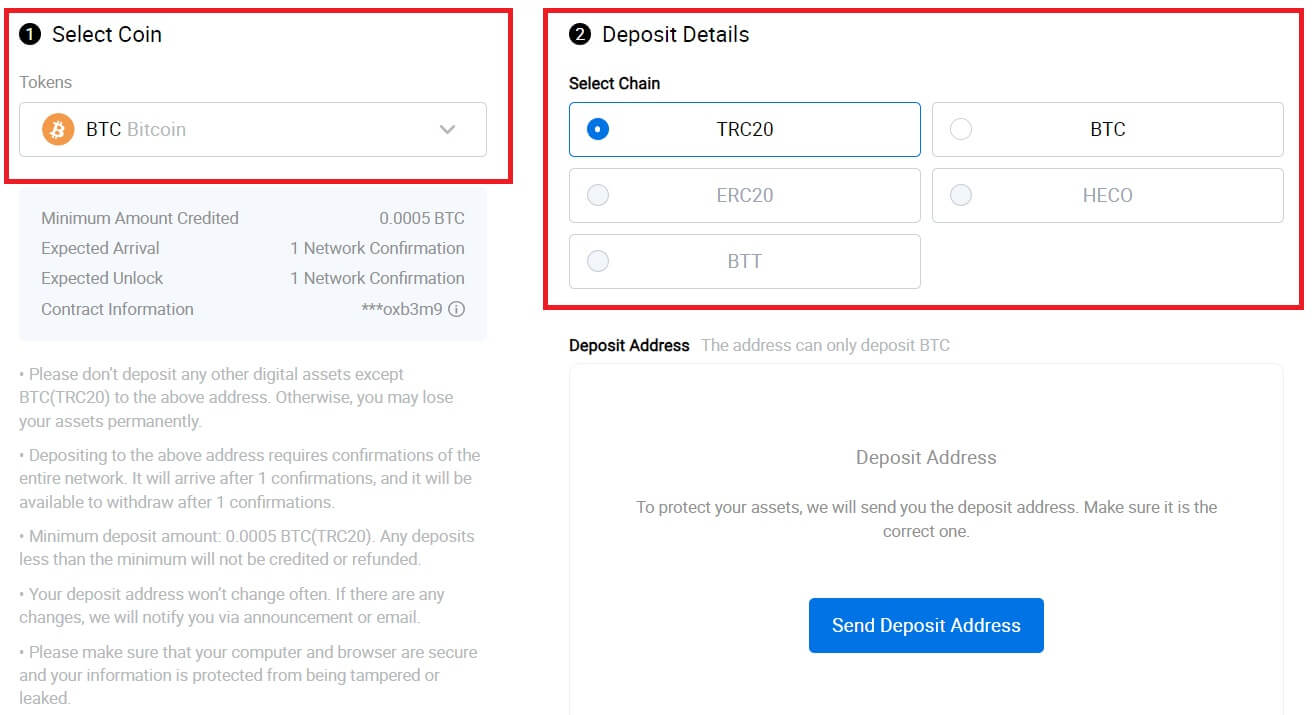
4. След това щракнете върху [Изпращане на адрес за депозит] . На вашия имейл ще бъде изпратено известие за депозит, за да се гарантира сигурността на вашите активи, щракнете върху [Потвърди] , за да продължите. 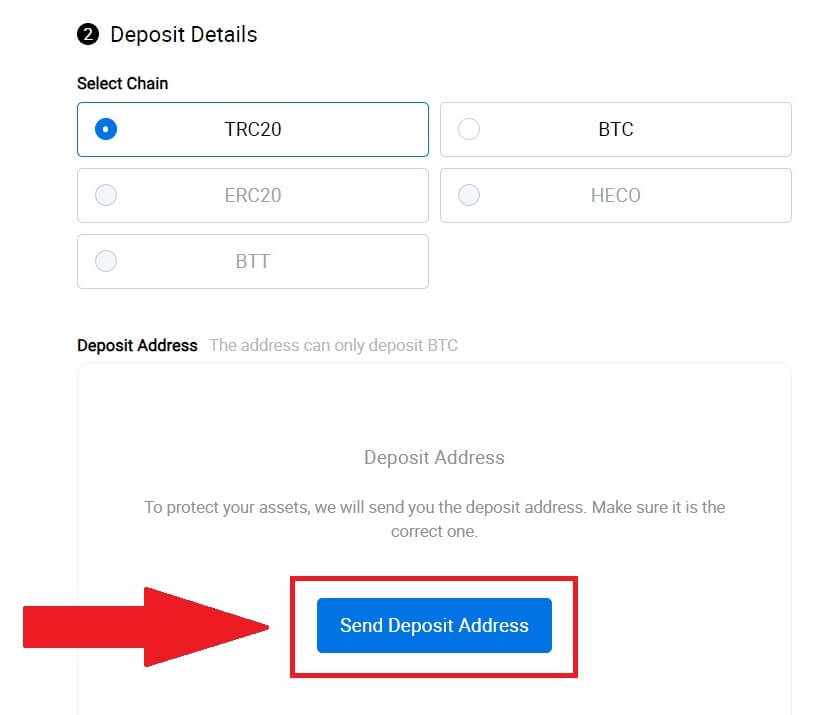
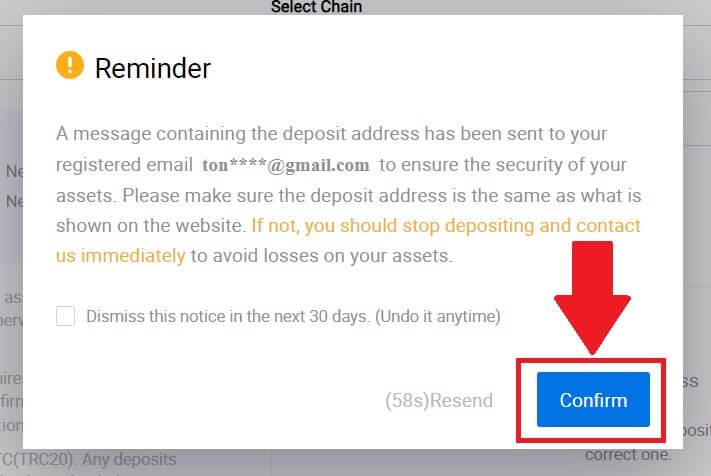
5. Щракнете върху Копиране на адреса или сканирайте QR кода , за да получите адреса за депозит. Поставете този адрес в полето за адрес за теглене на платформата за теглене.
Следвайте предоставените инструкции на платформата за теглене, за да стартирате заявката за теглене. 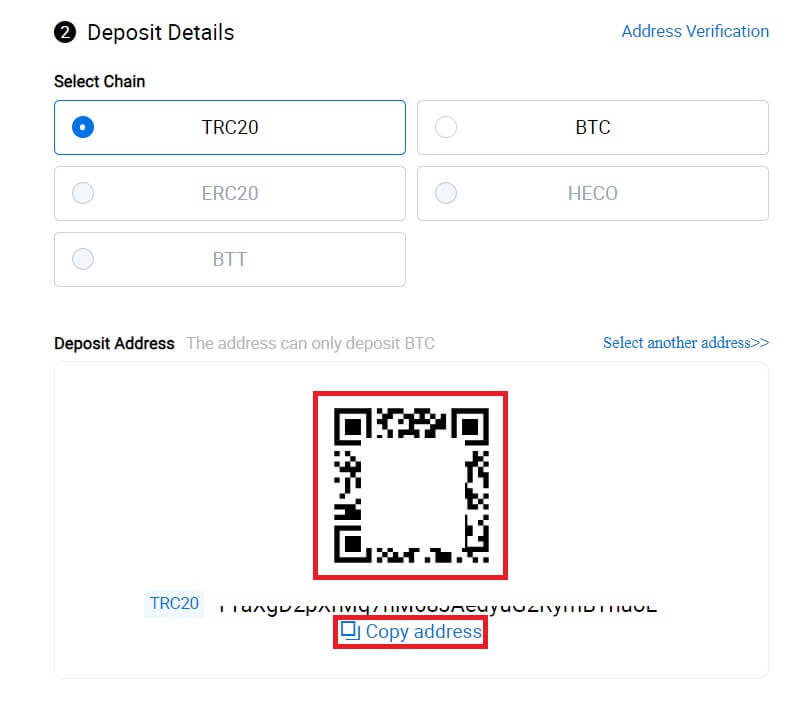
6. След това можете да намерите последните си депозитни записи в [Активи] - [История].
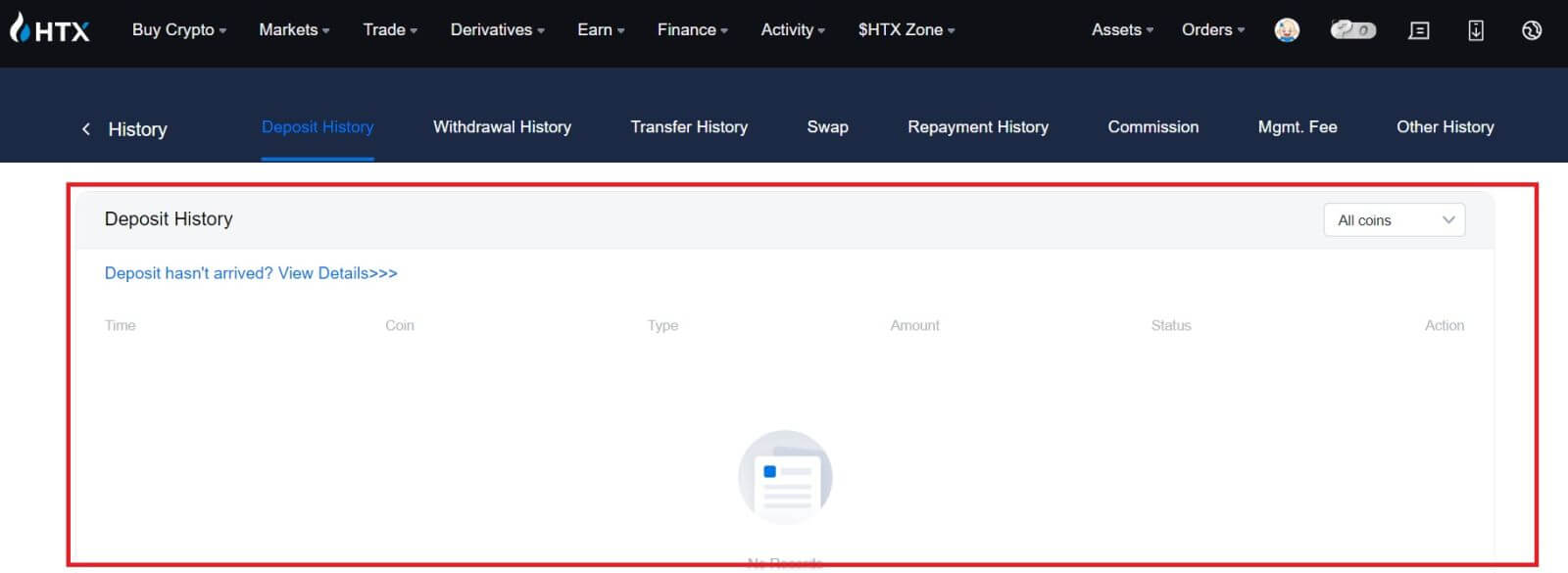
Депозирайте Crypto на HTX (приложение)
1. Отворете приложението HTX и докоснете [Активи].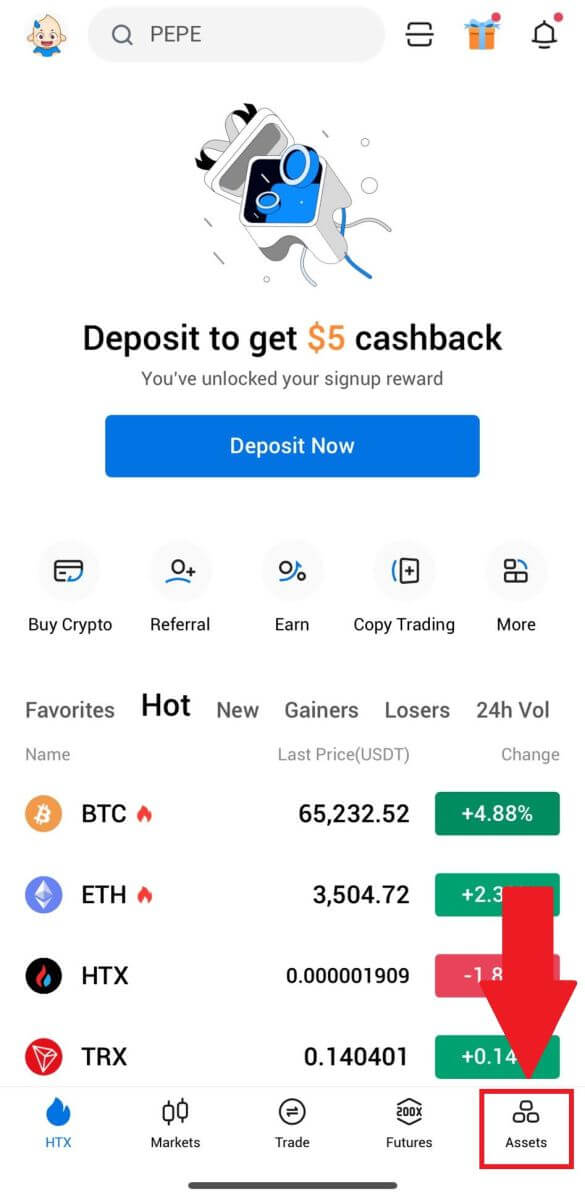
2. Докоснете [Депозит] , за да продължите.
Забележка:
Когато щракнете върху полетата под Монета и мрежа, можете да търсите предпочитаната монета и мрежа.
Когато избирате мрежата, уверете се, че тя съответства на мрежата на платформата за теглене. Например, ако изберете мрежата TRC20 на HTX, изберете мрежата TRC20 на платформата за теглене. Избирането на грешна мрежа може да доведе до загуба на средства.
Преди да депозирате, проверете адреса на договора за токен. Уверете се, че съвпада с поддържания договорен адрес на токен на HTX; в противен случай вашите активи може да бъдат загубени.
Имайте предвид, че има изискване за минимален депозит за всеки токен в различни мрежи. Депозити под минималната сума няма да бъдат кредитирани и не могат да бъдат върнати.
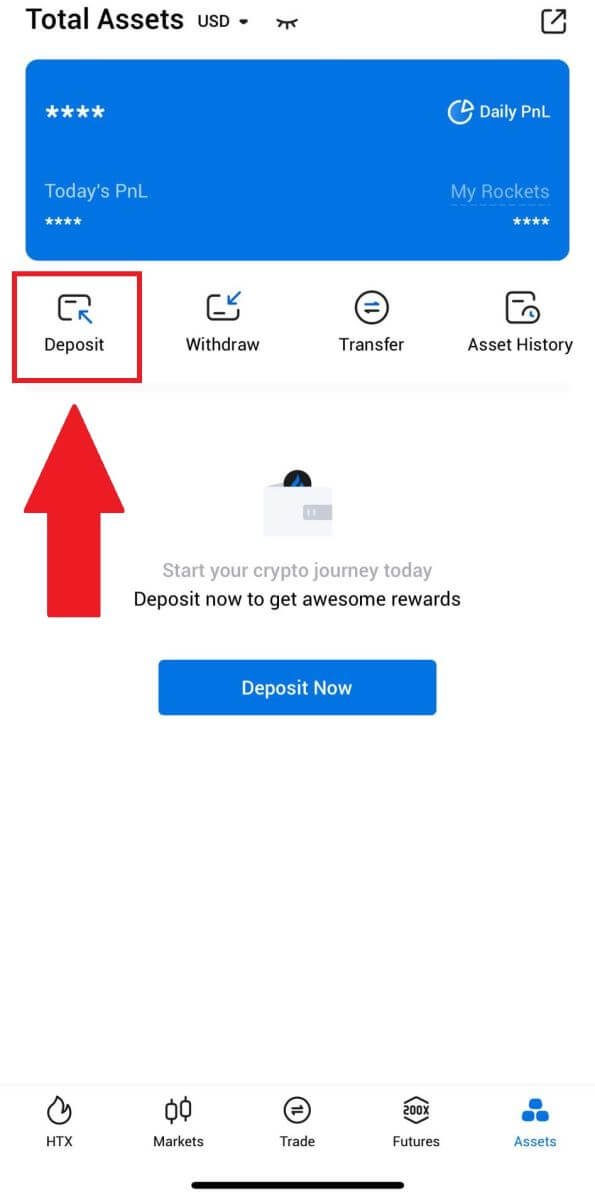
3. Изберете токените, които искате да депозирате. Можете да използвате лентата за търсене, за да търсите жетоните, които искате.
Тук използваме BTC като пример. 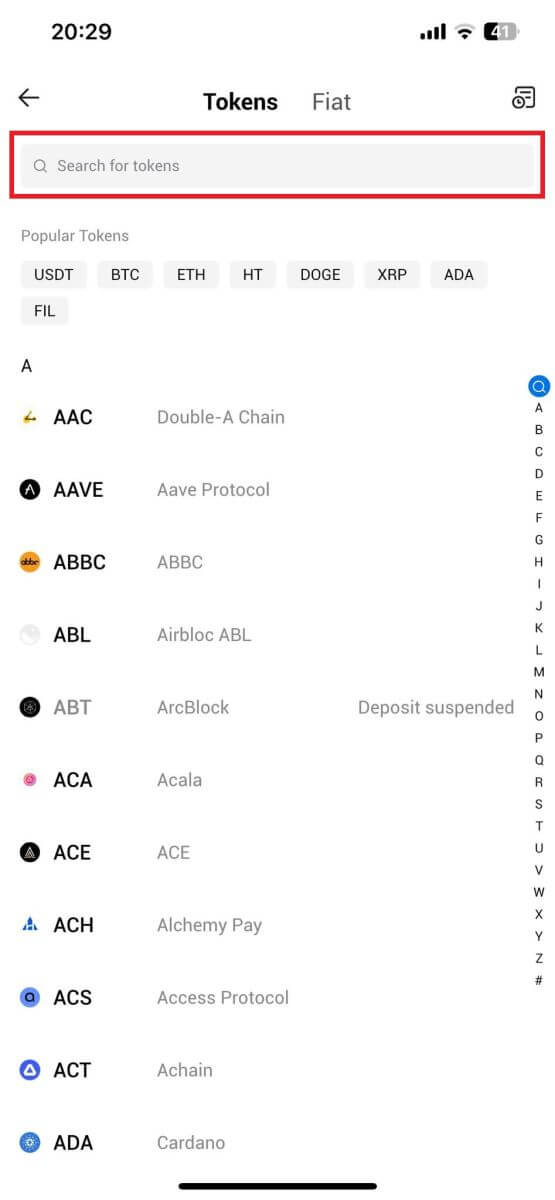
4. Изберете депозитната мрежа, за да продължите. 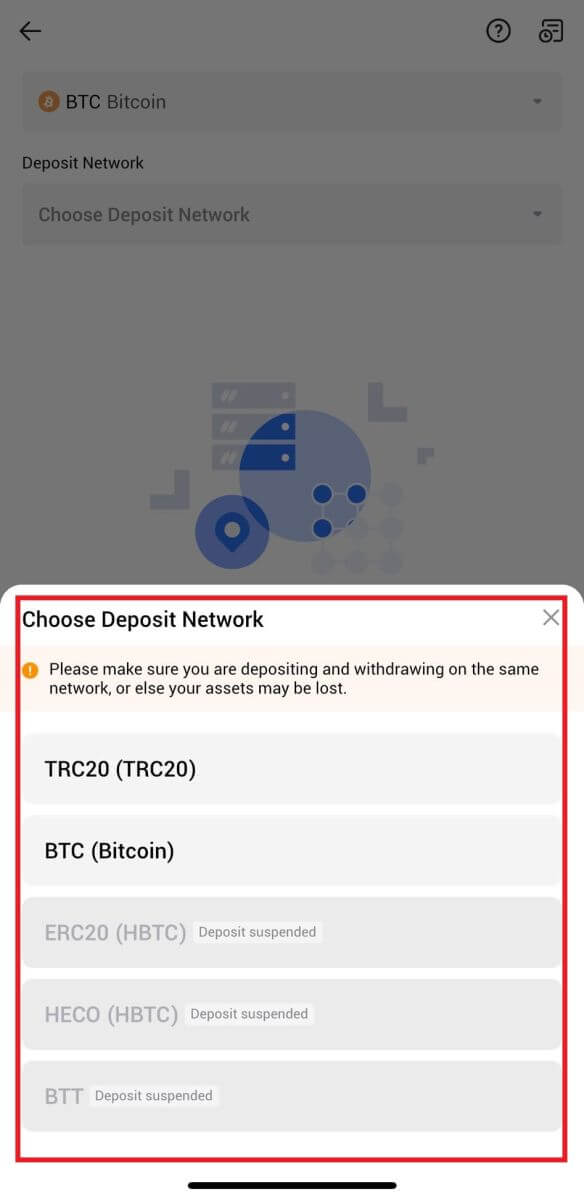
5. Щракнете върху Копиране на адреса или сканирайте QR кода , за да получите адреса за депозит. Поставете този адрес в полето за адрес за теглене на платформата за теглене.
Следвайте предоставените инструкции на платформата за теглене, за да стартирате заявката за теглене. 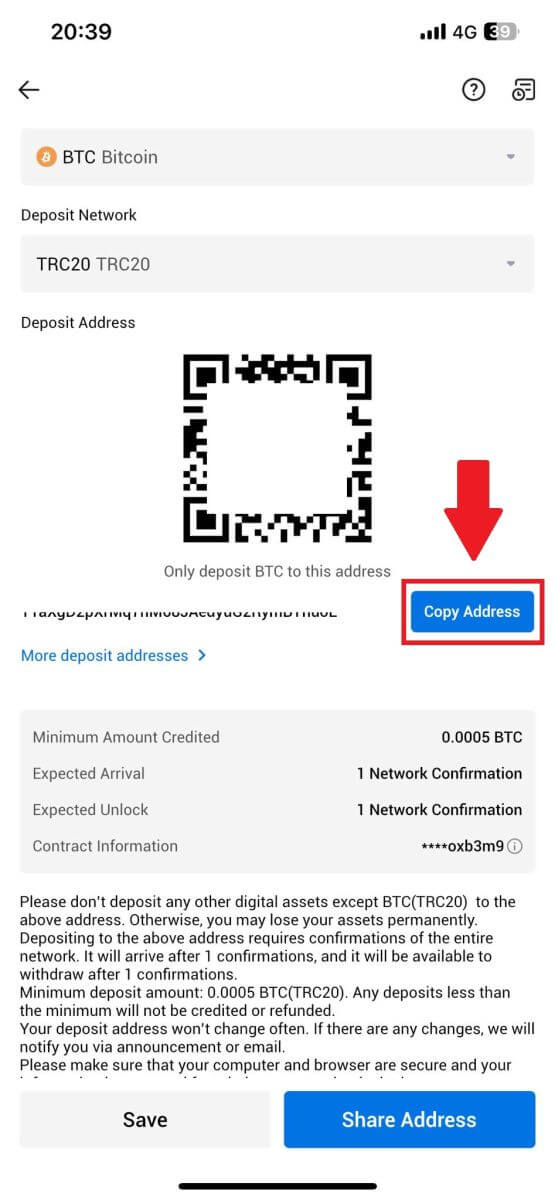
6. След иницииране на заявката за теглене, депозитът на токена трябва да бъде потвърден от блока. След като бъде потвърден, депозитът ще бъде кредитиран във вашата Финансова сметка.
Как да депозирам Fiat на HTX
Депозирайте Fiat на HTX (уебсайт)
1. Влезте в своя HTX , щракнете върху [Buy Crypto] и изберете [Fiat Deposit].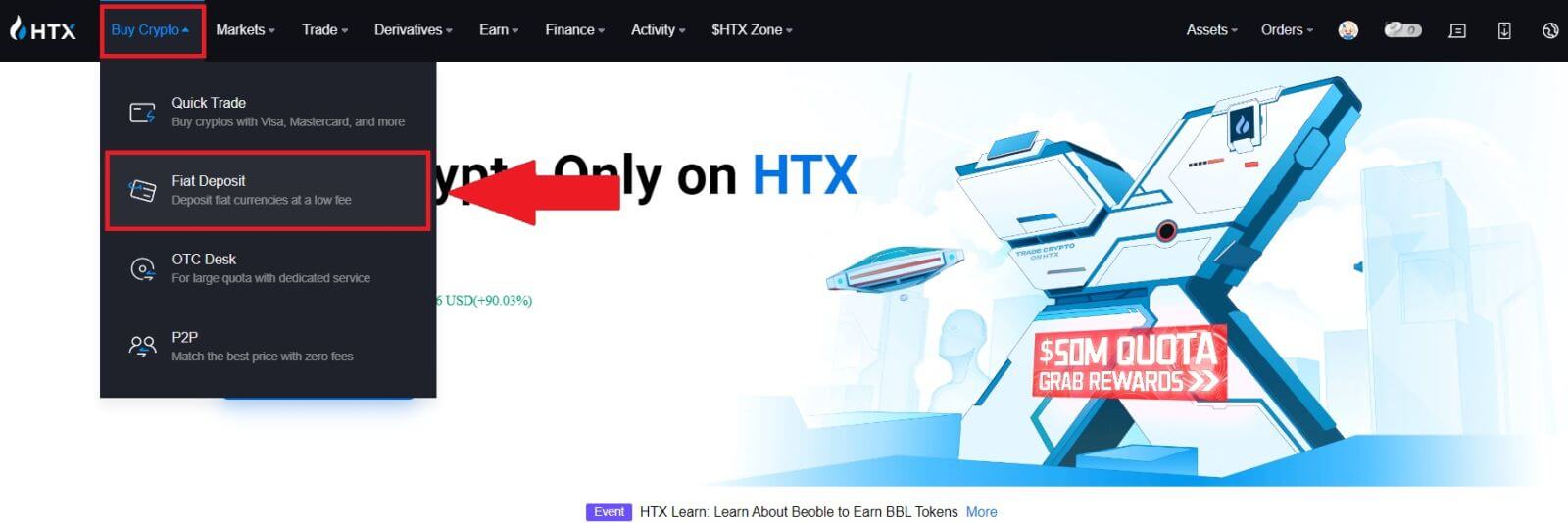
2. Изберете вашата фиатна валута , въведете сумата, която искате да депозирате, и щракнете върху [Напред].
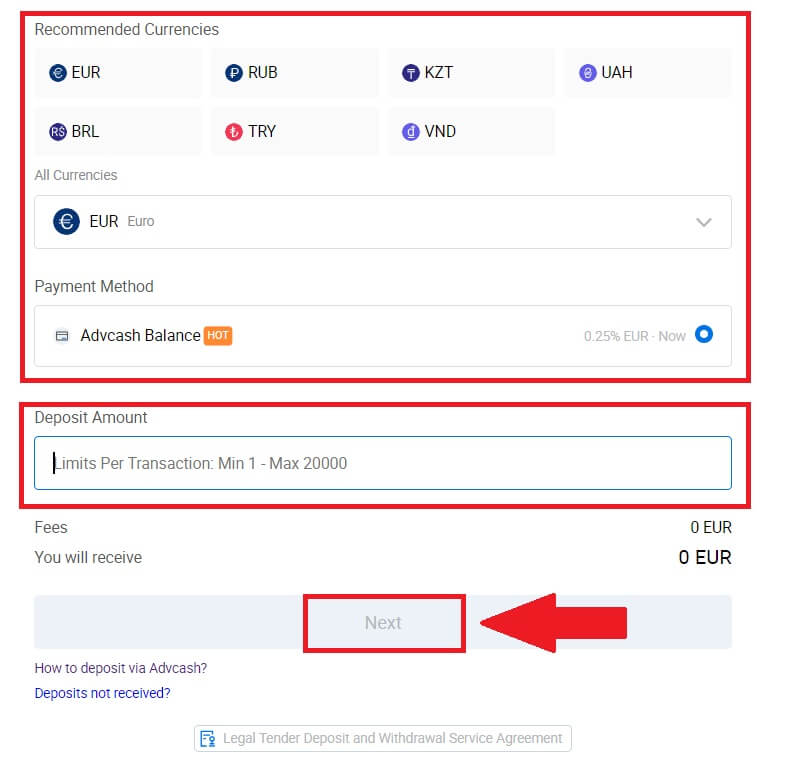
3. След това щракнете върху [Плащане] и ще бъдете пренасочени към страницата за плащане.
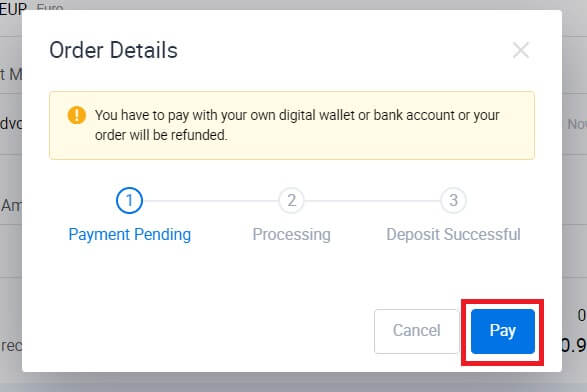
4. След като приключите с плащането, изчакайте малко, докато депозитът ви бъде обработен и успешно сте депозирали фиат в сметката си.
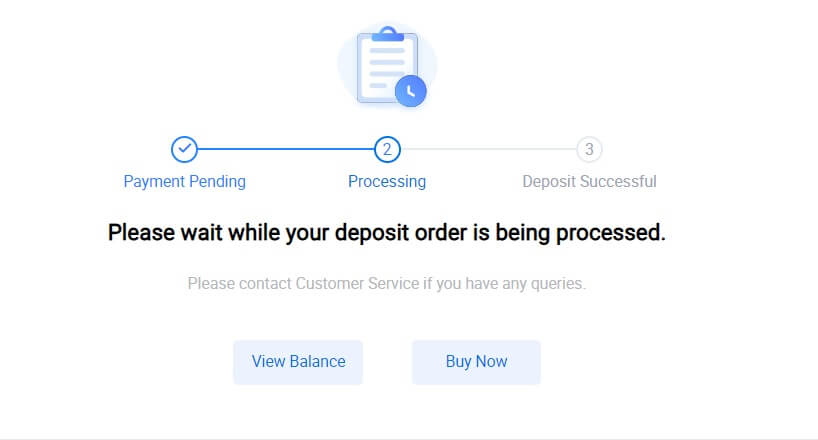
Депозирайте Fiat на HTX (приложение)
1. Отворете приложението HTX и докоснете [Активи].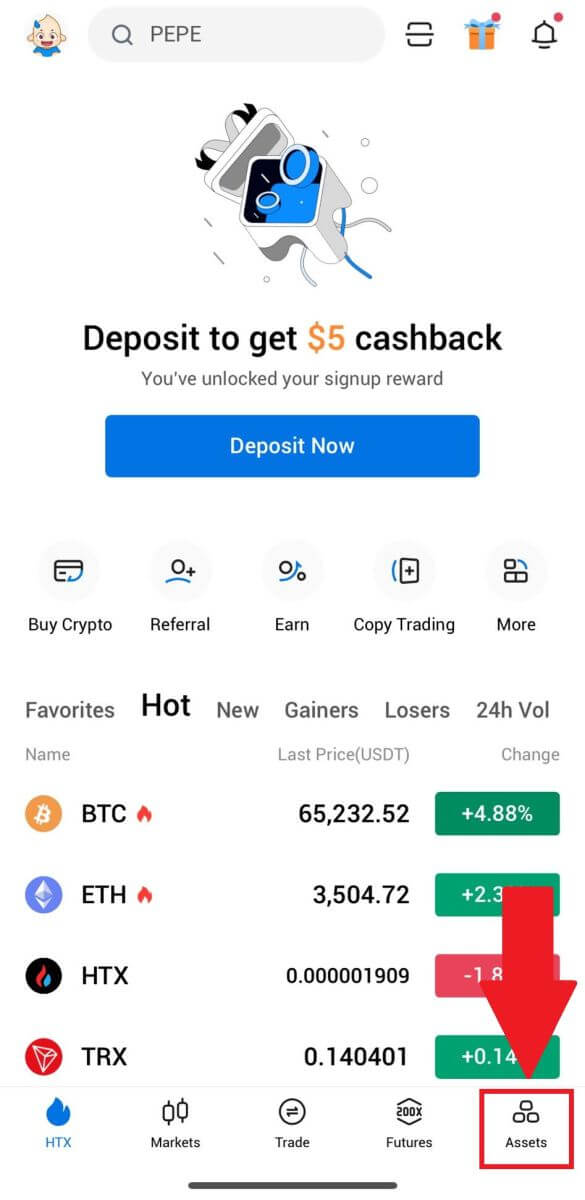
2. Докоснете [Депозит] , за да продължите.
3. Изберете фиата, който искате да депозирате. Можете да използвате лентата за търсене, за да търсите фиатната валута, която искате.
4. Въведете сумата, която искате да депозирате, прегледайте метода си на плащане, поставете отметка в квадратчето и щракнете върху [Напред].
5. Прегледайте данните за вашата поръчка и щракнете върху [Плащане]. След това ще бъдете пренасочени към страницата за плащане.
След като приключите с плащането, изчакайте малко, докато депозитът ви бъде обработен и успешно сте депозирали фиат в акаунта си.
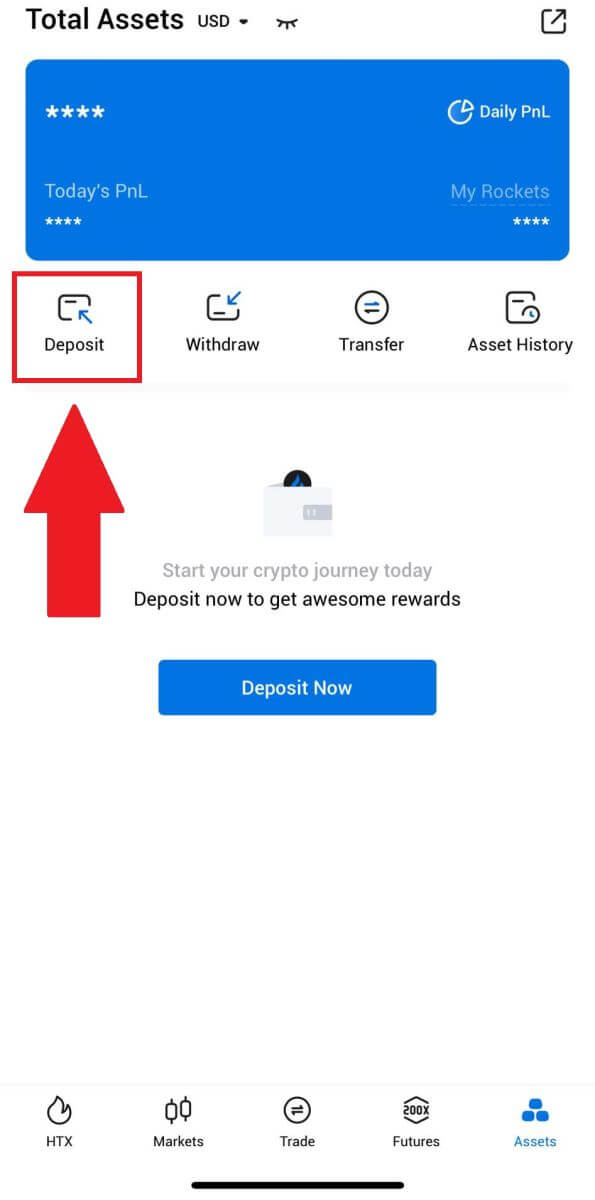
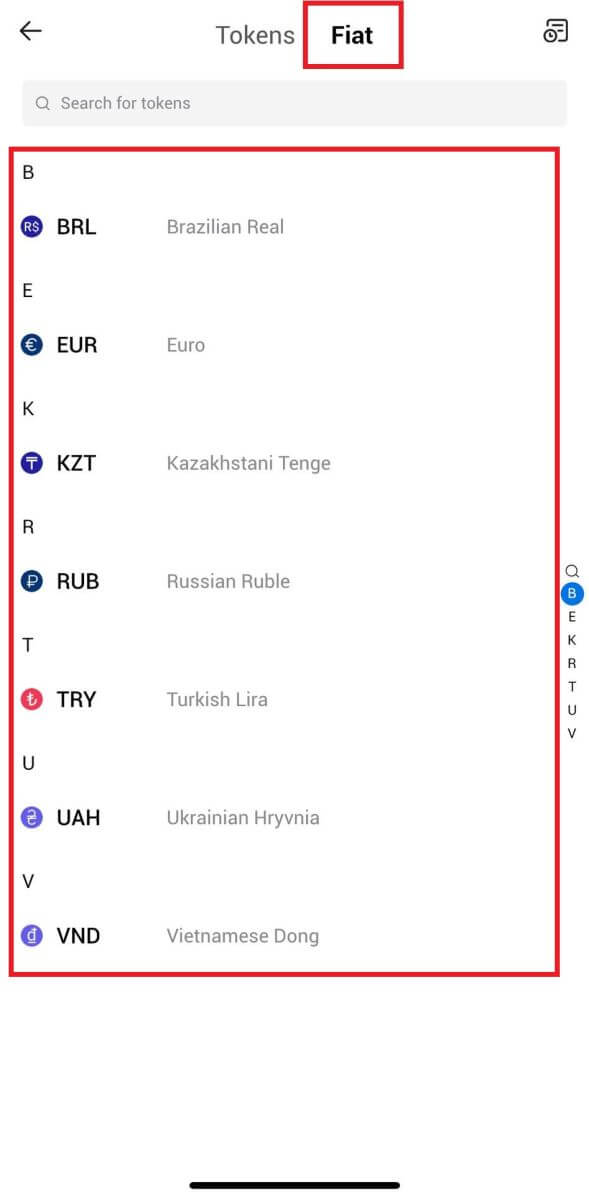
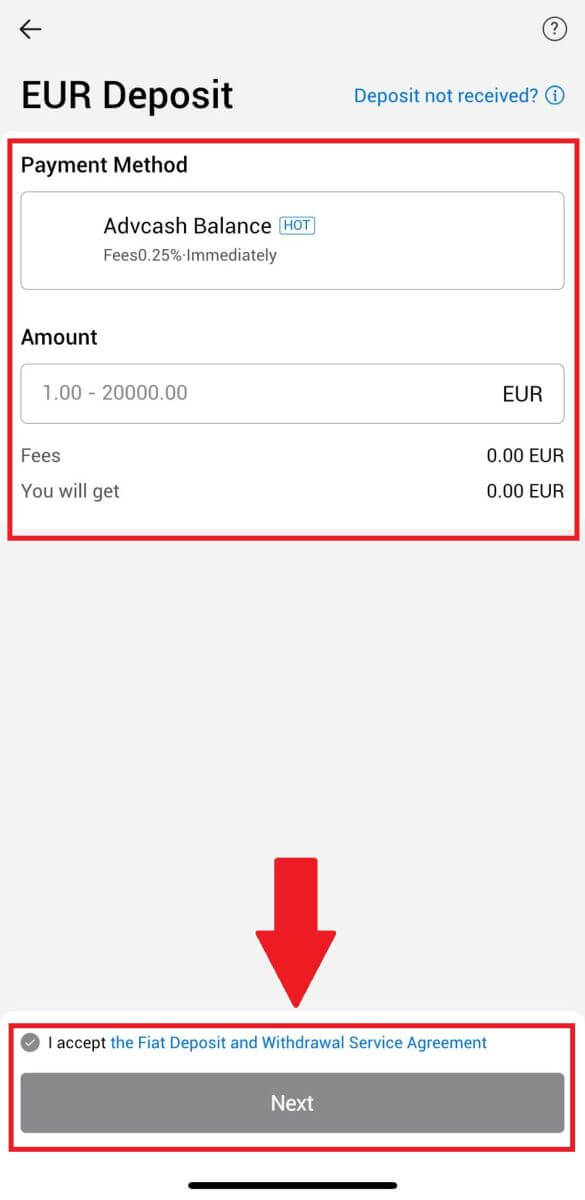
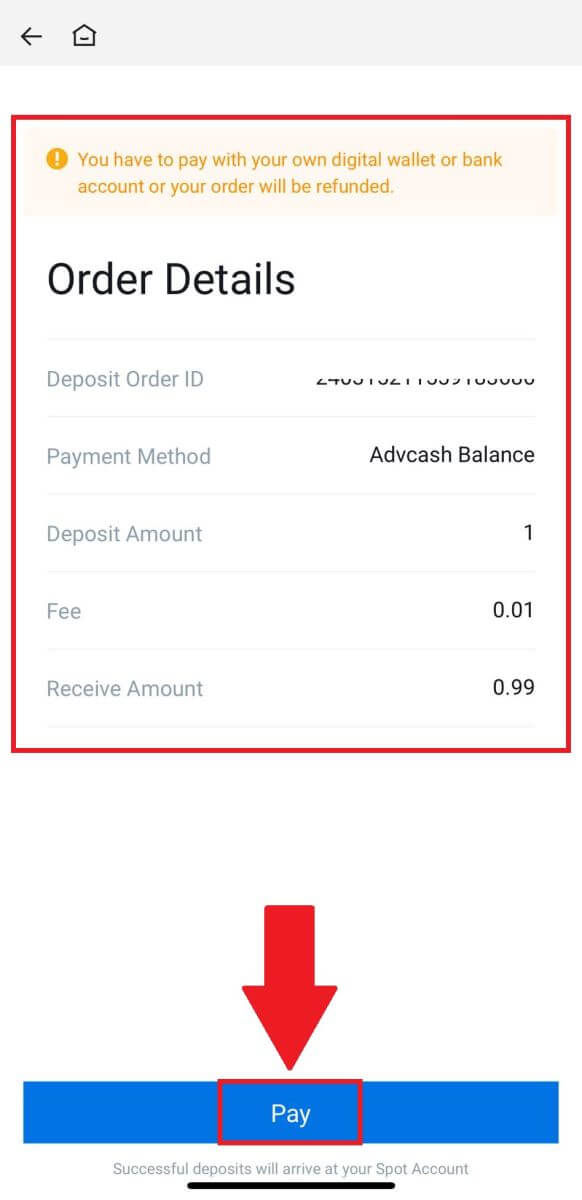
Как да търгувате с криптовалута на HTX
Как да търгувате спот на HTX (уебсайт)
Стъпка 1: Влезте в акаунта си в HTX и щракнете върху [Търговия] и изберете [На място]. 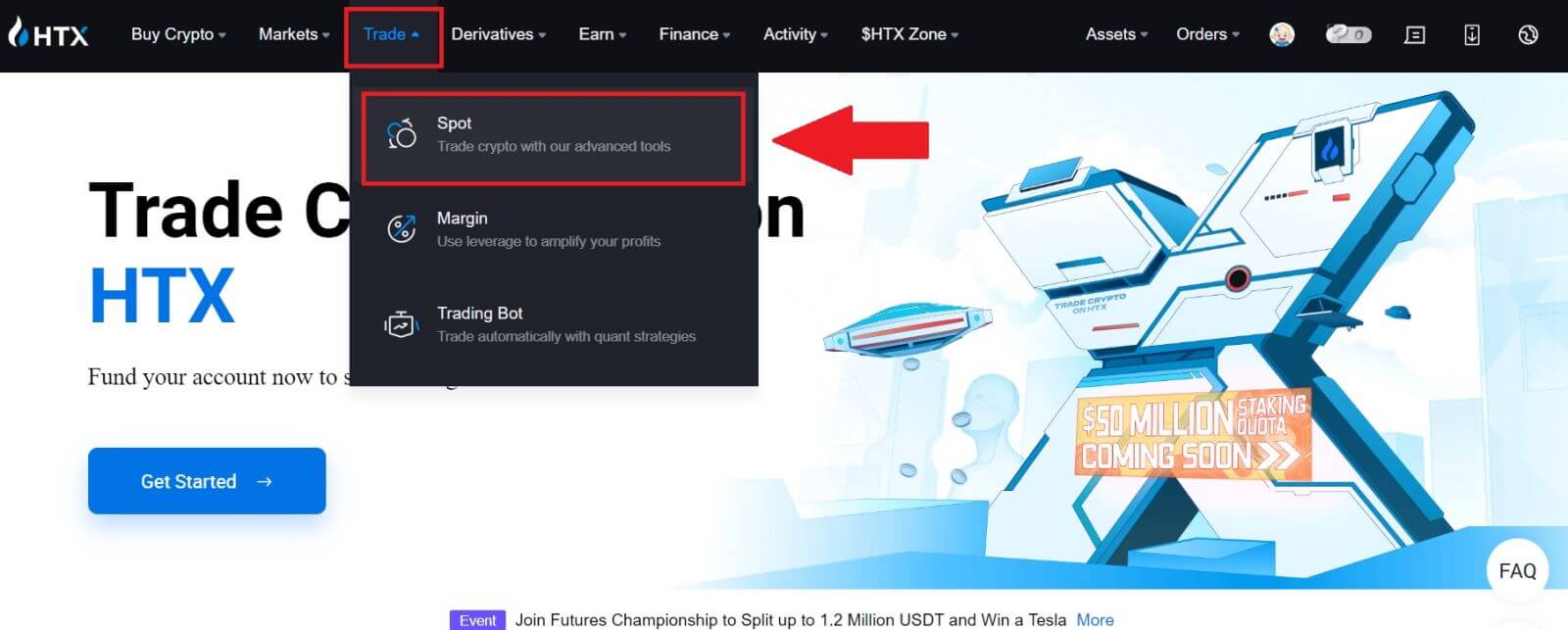 Стъпка 2: Сега ще се озовете в интерфейса на страницата за търговия.
Стъпка 2: Сега ще се озовете в интерфейса на страницата за търговия.
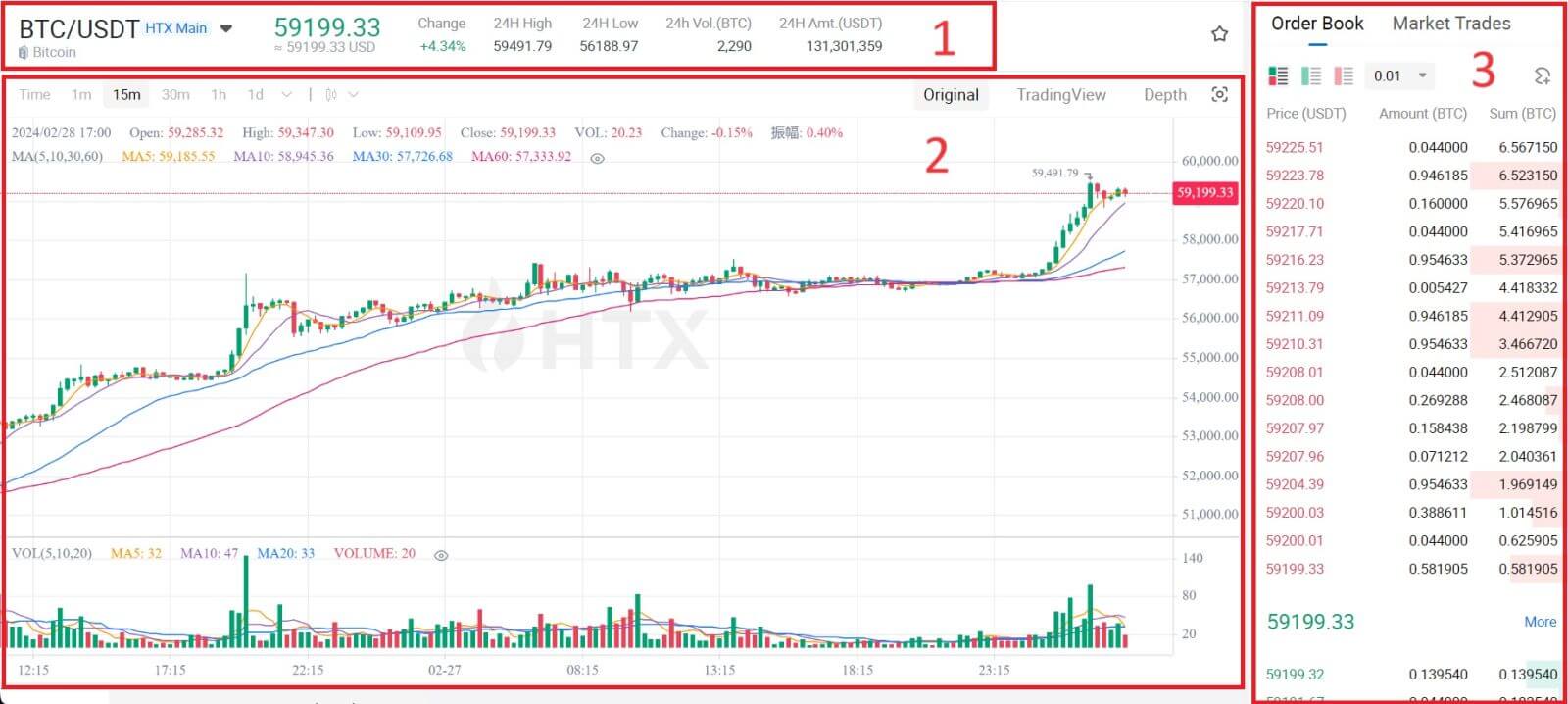
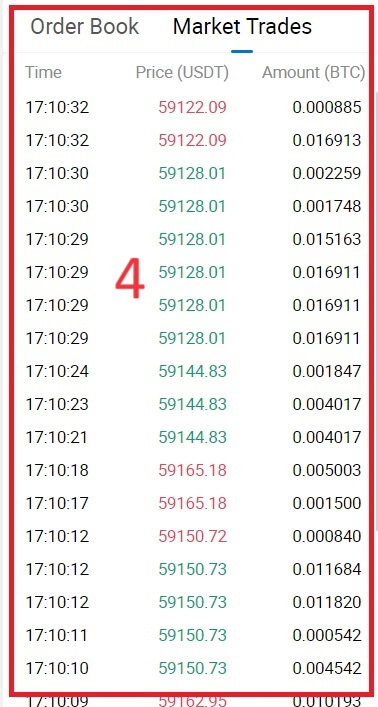
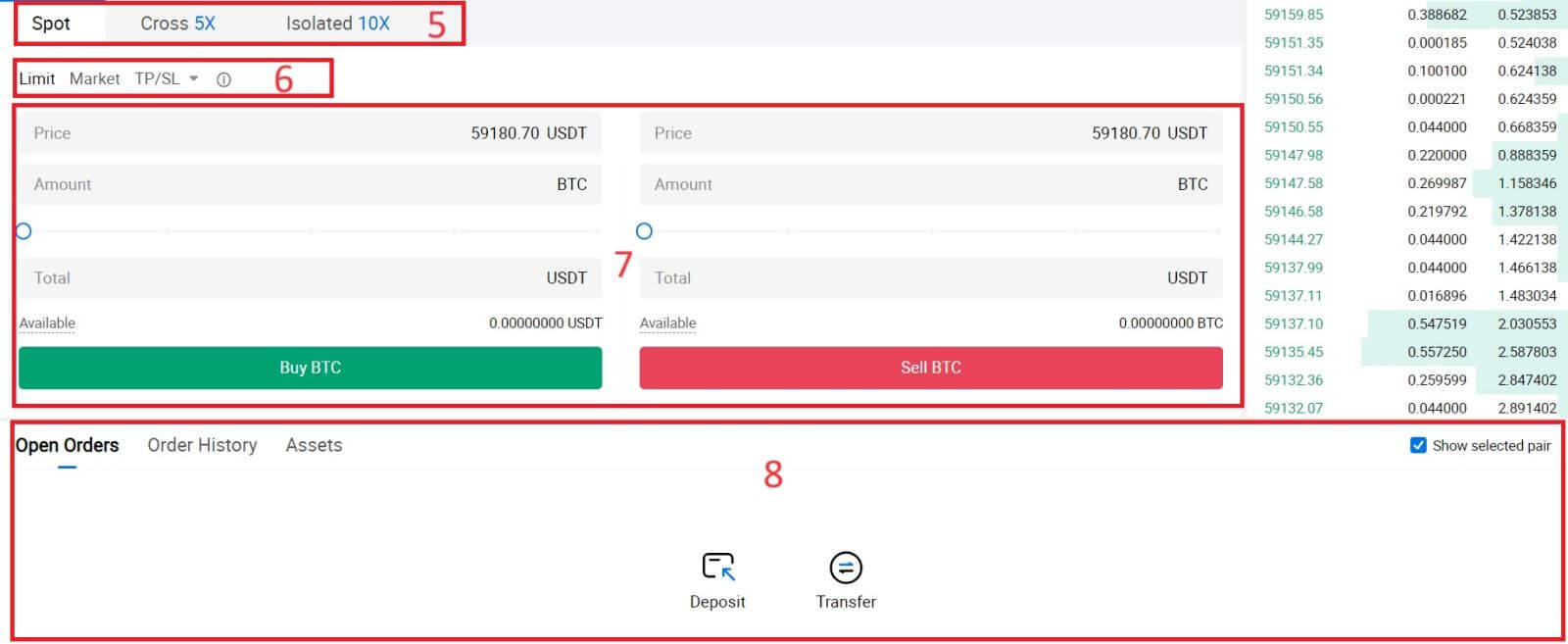
- Пазарна цена Обем на търговия на търговска двойка за 24 часа.
- Свещна диаграма и технически индикатори.
- Книга с искания (поръчки за продажба) / книга с оферти (поръчки за покупка).
- Пазарна последна завършена транзакция.
- Тип търговия.
- Вид на поръчките.
- Купувайте / продавайте криптовалута.
- Вашата лимитирана поръчка / стоп-лимит поръчка / история на поръчките.
Например, ние ще направим [Limit order] търговия за закупуване на BTC.
1. Влезте в акаунта си в HTX и щракнете върху [Търговия] и изберете [На място].
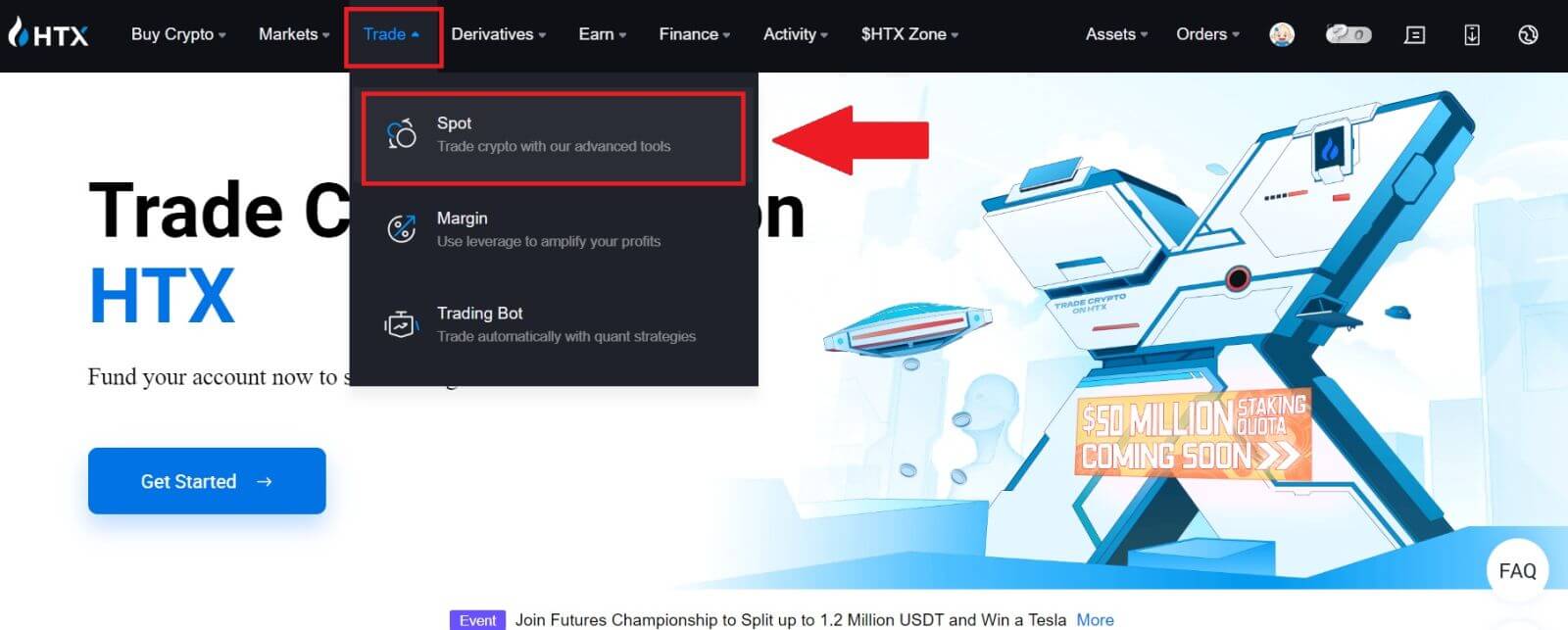 2. Щракнете върху [USDT] и изберете двойката за търговия BTC .
2. Щракнете върху [USDT] и изберете двойката за търговия BTC . 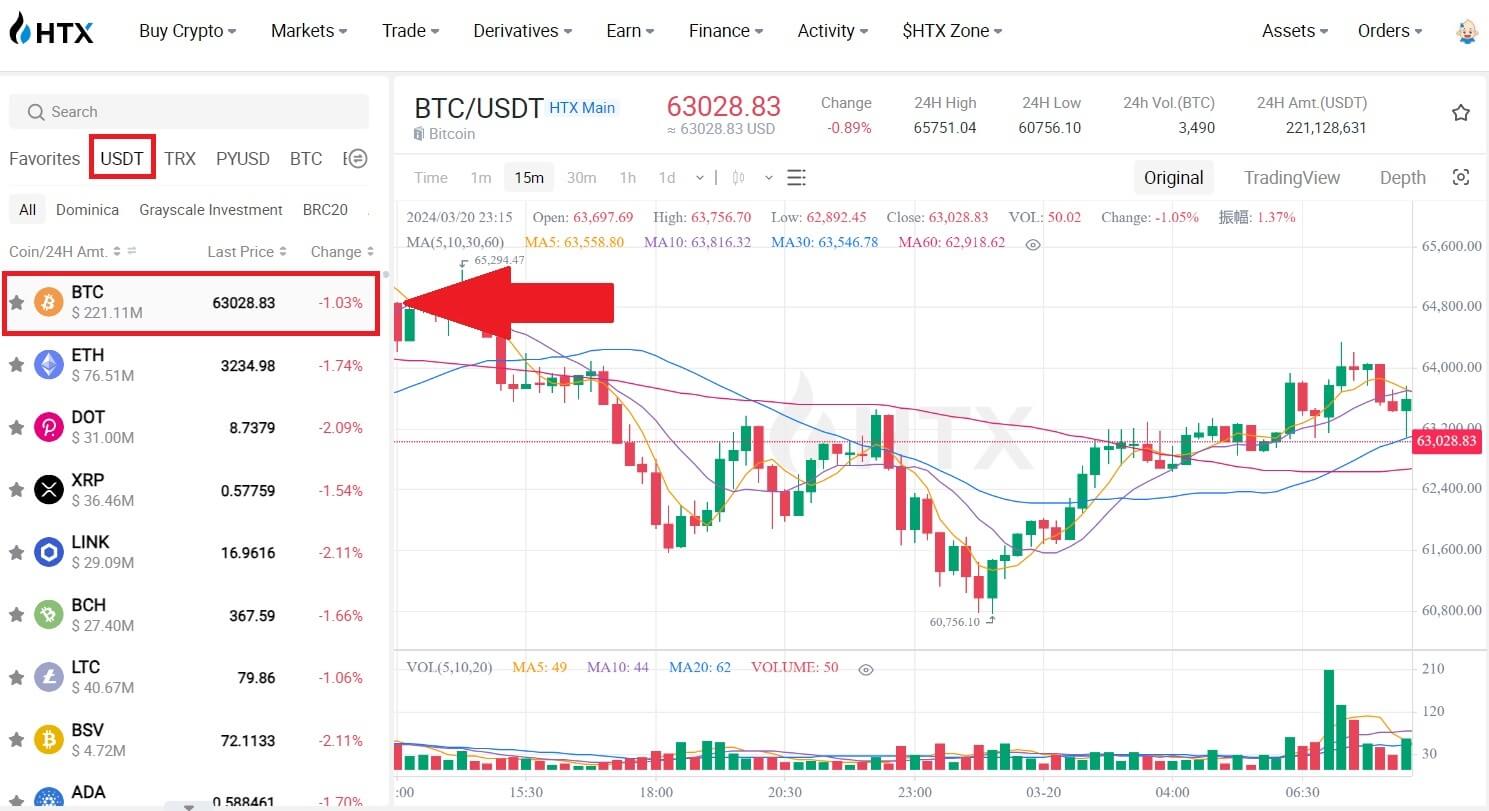 3. Превъртете надолу до секцията Купува/Продава . Изберете типа поръчка (ще използваме лимитирана поръчка като пример) в падащото меню „Лимитирана поръчка“.
3. Превъртете надолу до секцията Купува/Продава . Изберете типа поръчка (ще използваме лимитирана поръчка като пример) в падащото меню „Лимитирана поръчка“.
- Лимитирана поръчка ви позволява да направите поръчка за покупка или продажба на крипто за определена цена;
- Пазарната поръчка ви позволява да купувате или продавате крипто за текущата пазарна цена в реално време;
- Потребителите могат също така да използват разширени функции като "TP/SL" или " Trigger Order ", за да правят поръчки. Въведете сумата на BTC, която искате да купите, и разходите за USDT ще бъдат показани съответно.
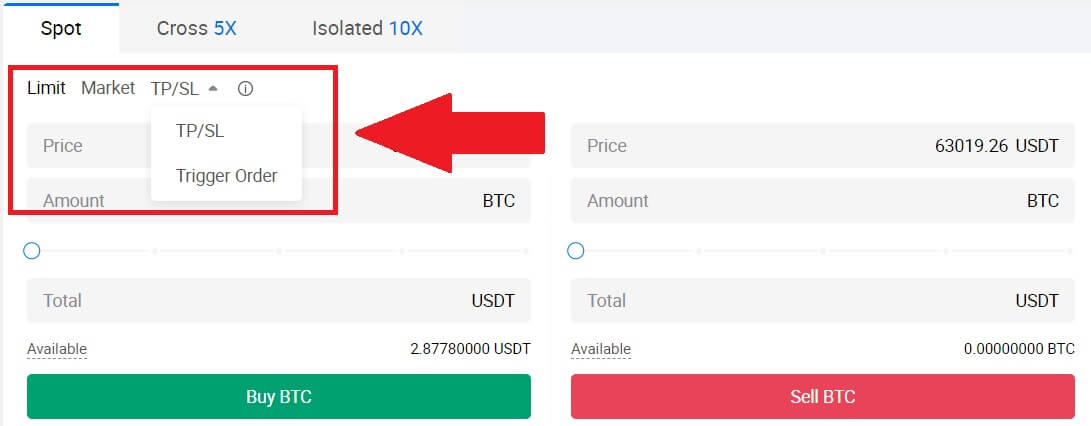
4. Въведете цената в USDT, на която искате да купите BTC, и сумата BTC, която искате да купите.
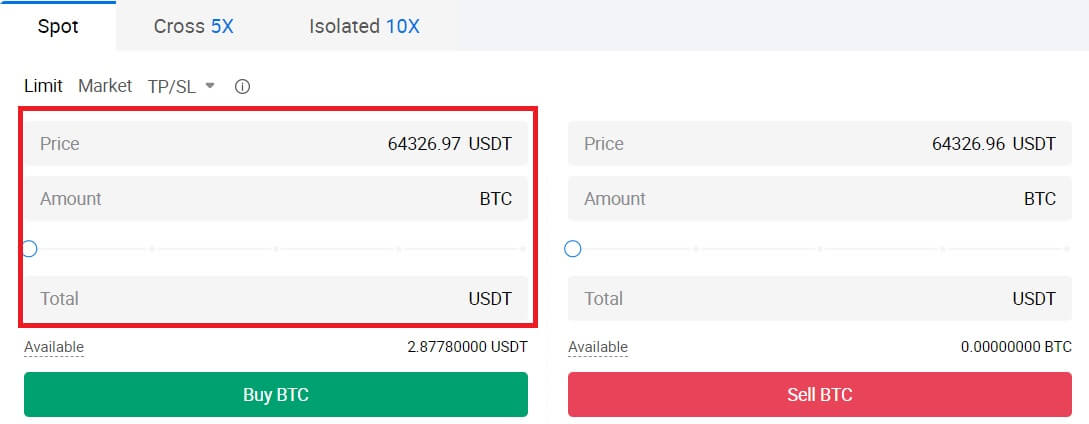 5. Щракнете върху [Купете BTC] и изчакайте сделката да бъде обработена.
5. Щракнете върху [Купете BTC] и изчакайте сделката да бъде обработена. 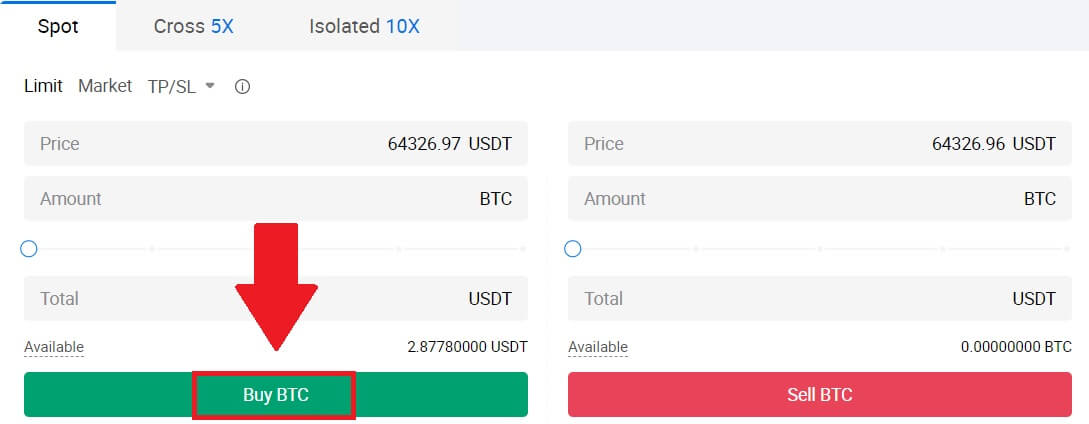 6. След като пазарната цена на BTC достигне цената, която сте задали, лимитираната поръчка ще бъде изпълнена.
6. След като пазарната цена на BTC достигне цената, която сте задали, лимитираната поръчка ще бъде изпълнена.
Забележка:
- Можете да продавате крипто по същия начин, като щракнете върху секцията „Продай“.
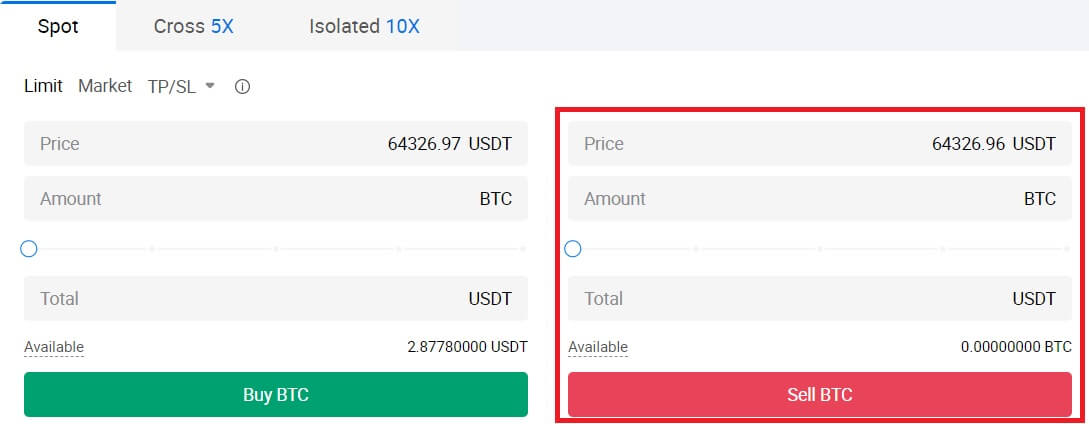
Проверете завършената си транзакция, като превъртите надолу и щракнете върху [История на поръчките].

Как да търгувате спот на HTX (приложение)
1. Отворете вашето HTX приложение, на първата страница докоснете [Търговия].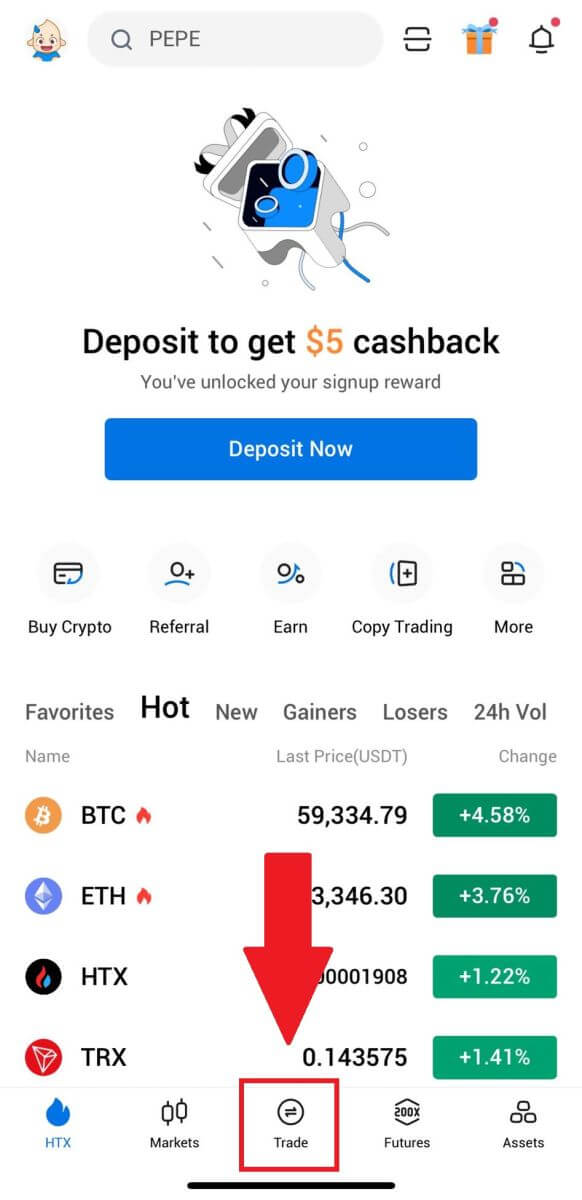
2. Ето интерфейса на страницата за търговия.
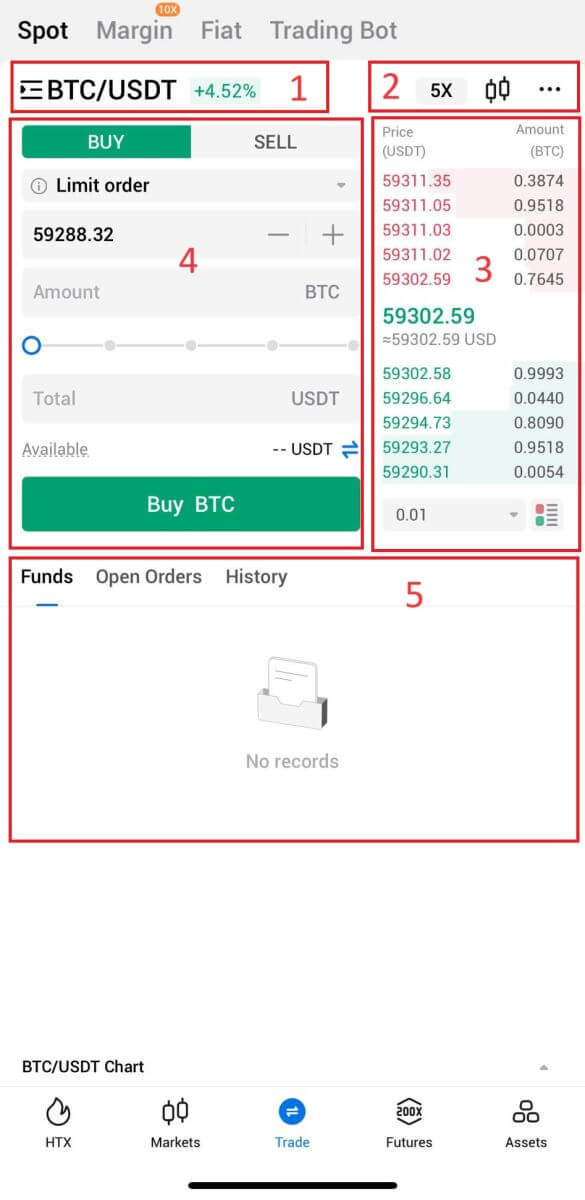
- Пазарни и търговски двойки.
- Диаграма на пазарни свещи в реално време, поддържани търговски двойки на криптовалутата, раздел „Купете крипто“.
- Книга за поръчки за продажба/купуване.
- Купуване/Продаване на криптовалута.
- Информация за средства и поръчки.
Например, ние ще направим [Limit order] търговия за закупуване на BTC.
1. Отворете вашето HTX приложение; на първата страница докоснете [Търговия].
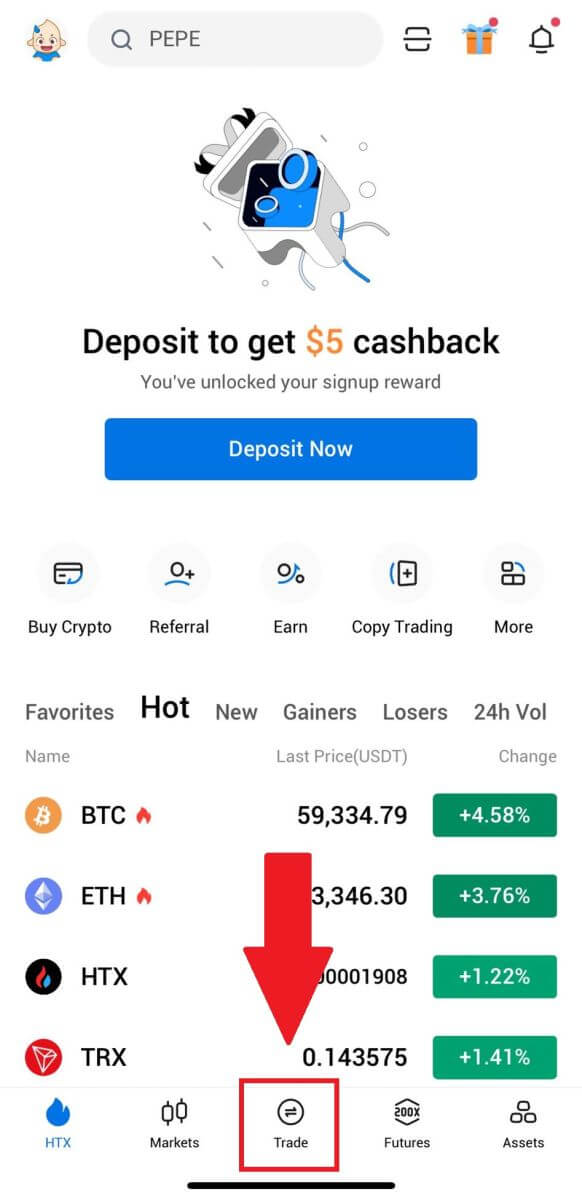
2. Щракнете върху бутона на менюто [линии] , за да покажете наличните двойки за търговия.
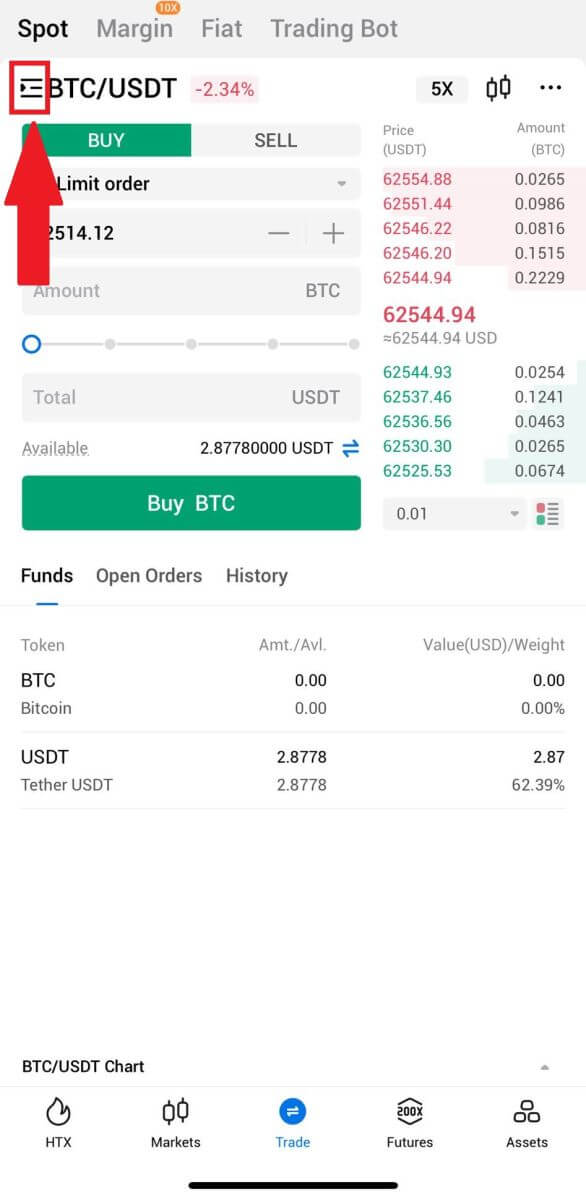
3. Щракнете върху [USDT] и изберете търговската двойка BTC/USDT
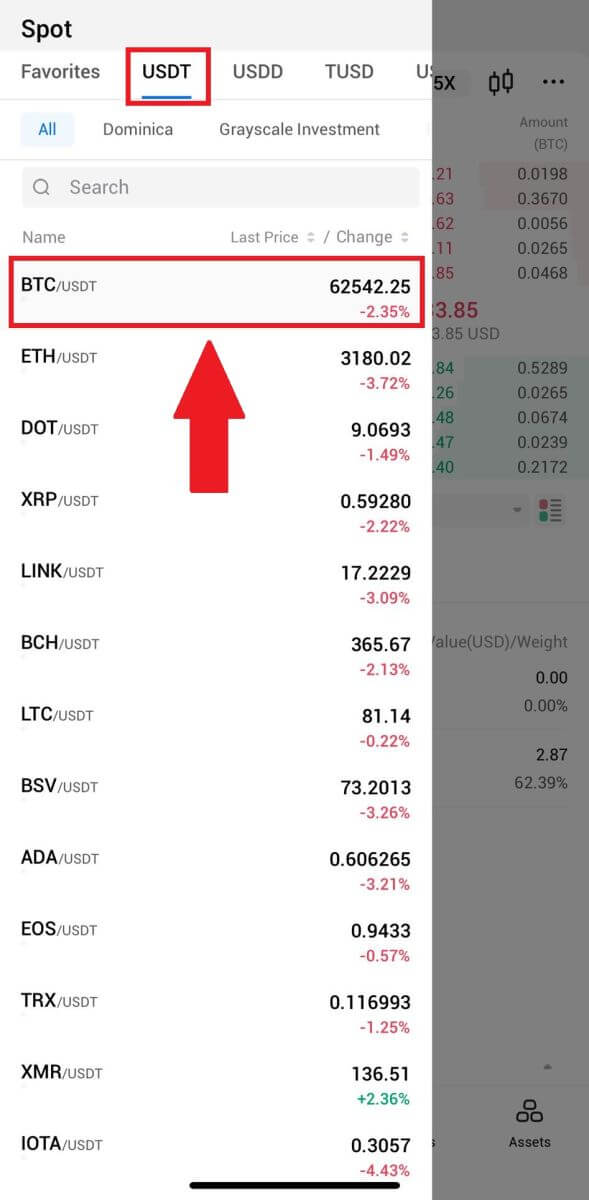
. 4. Изберете типа поръчка (ще използваме лимитирана поръчка като пример) в падащото меню „Лимитирана поръчка“.
- Лимитирана поръчка ви позволява да направите поръчка за покупка или продажба на крипто за определена цена;
- Пазарната поръчка ви позволява да купувате или продавате крипто за текущата пазарна цена в реално време;
- Потребителите могат също така да използват разширени функции като " Стоп-лимит" или " Задействане на поръчка ", за да правят поръчки. Въведете сумата на BTC, която искате да купите, и разходите за USDT ще бъдат показани съответно.
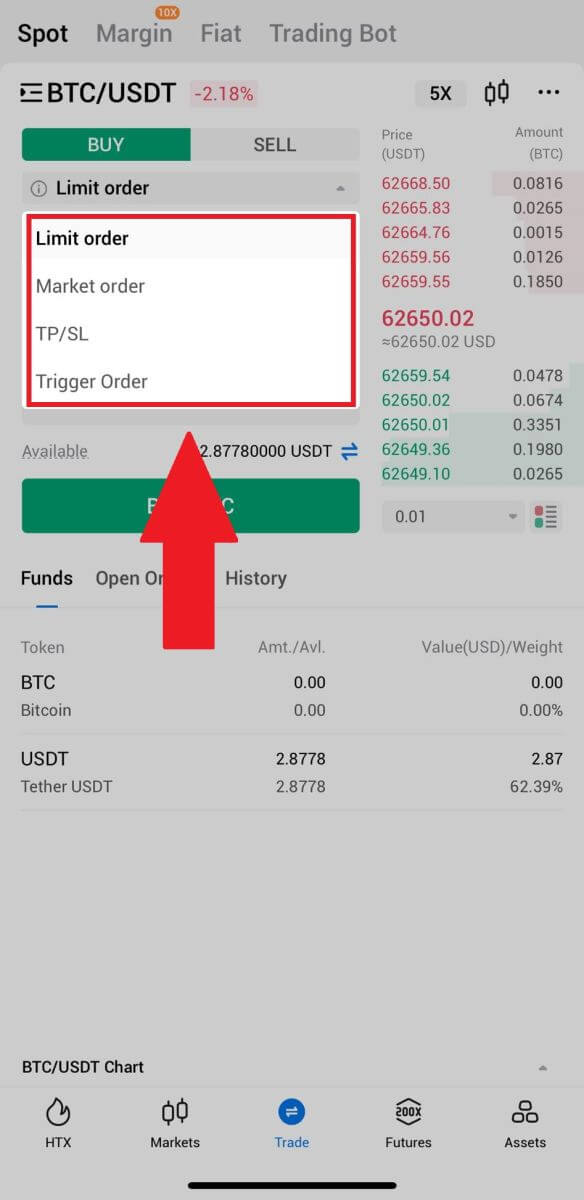
5. Въведете цената в USDT, на която искате да купите BTC, и сумата BTC, която искате да купите.
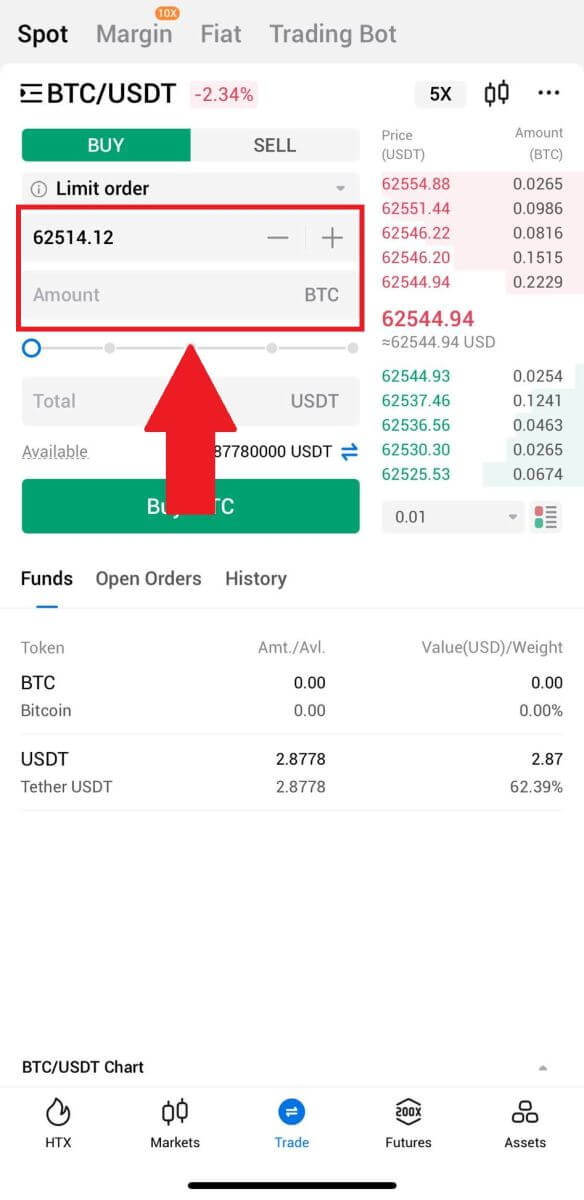
6. Щракнете върху [Купете BTC] и изчакайте сделката да бъде обработена.
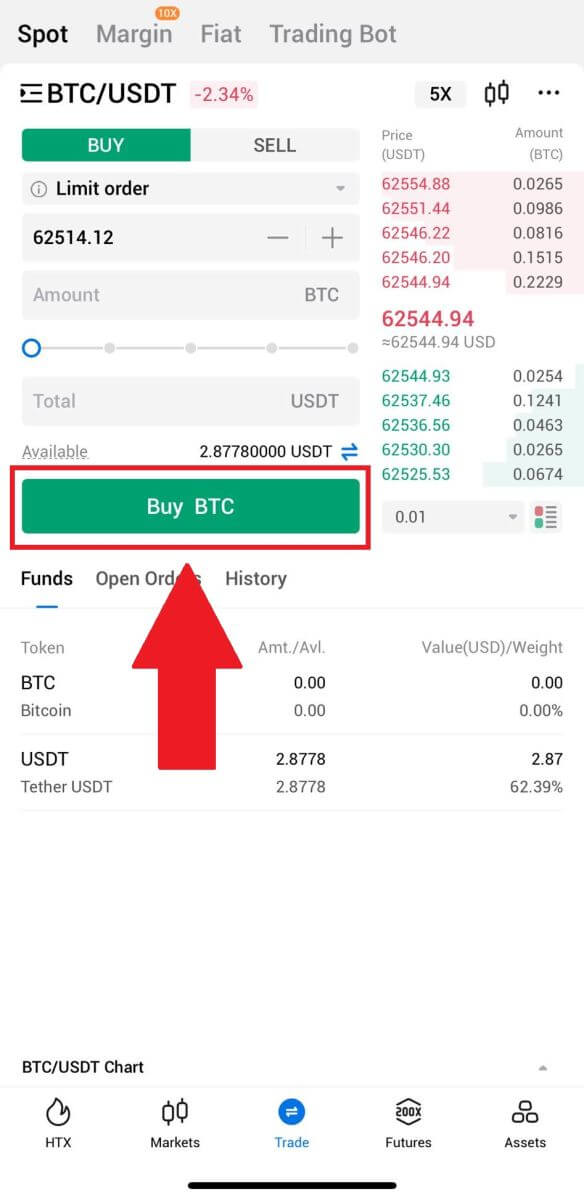
7. След като пазарната цена на BTC достигне цената, която сте задали, лимитираната поръчка ще бъде изпълнена.
Забележка:
- Можете да продавате криптовалути по същия начин, като щракнете върху „ПРОДАВАНЕ“ на страницата „На място“.
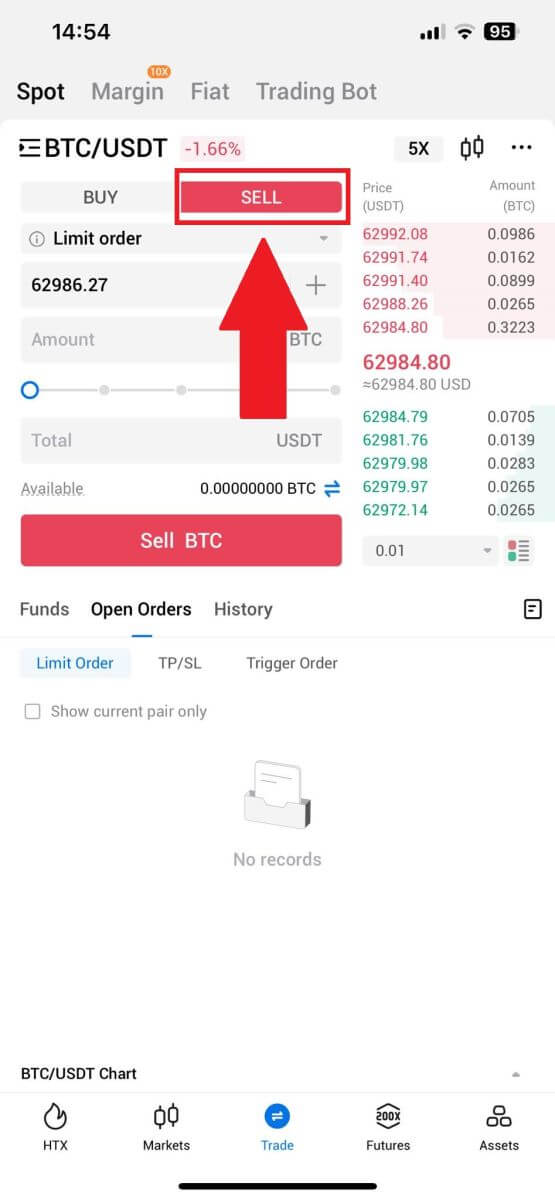
Проверете завършената си транзакция, като щракнете върху следната икона на страницата [Spot] и изберете [Completed].
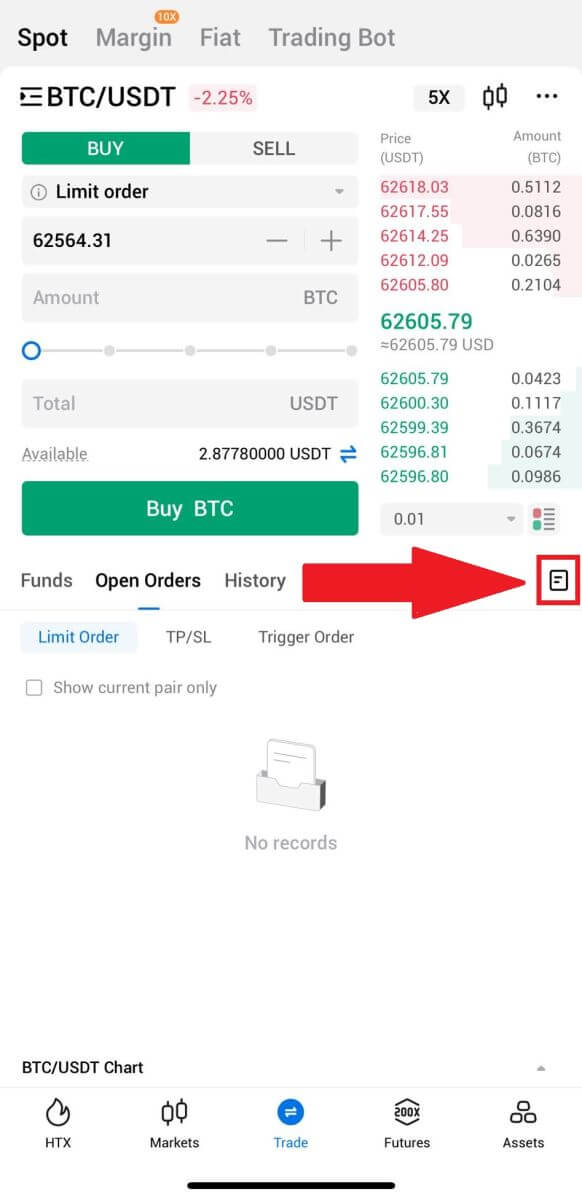
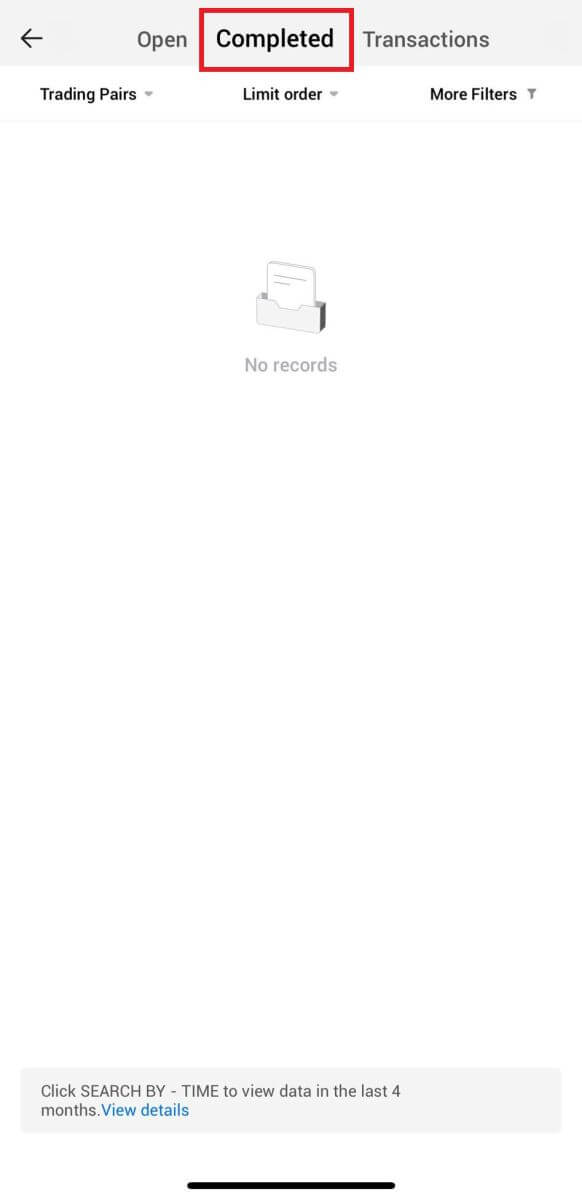
_
Как да теглите/продавате крипто на HTX
Как да продавате крипто чрез баланс на Wallet на HTX
Продайте крипто чрез Wallet Balance на HTX (уебсайт)
1. Влезте в своя HTX , щракнете върху [Купете крипто] и изберете [Бърза търговия].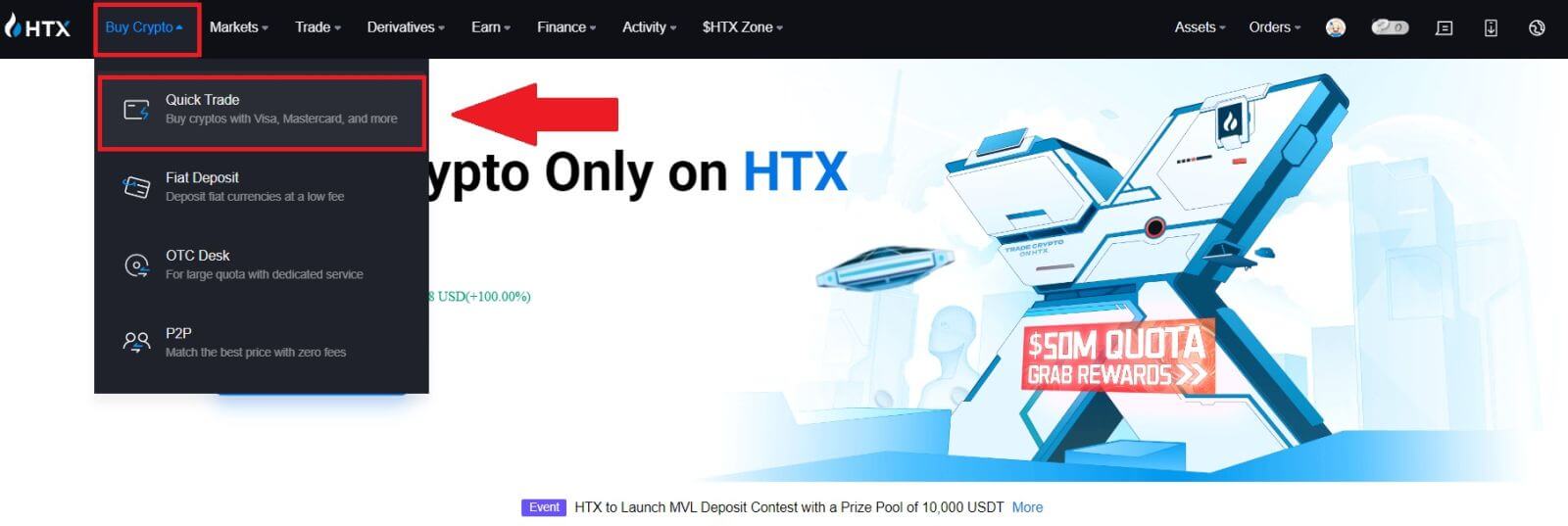 2. Щракнете тук, за да превключите от Купуване към Продаване.
2. Щракнете тук, за да превключите от Купуване към Продаване.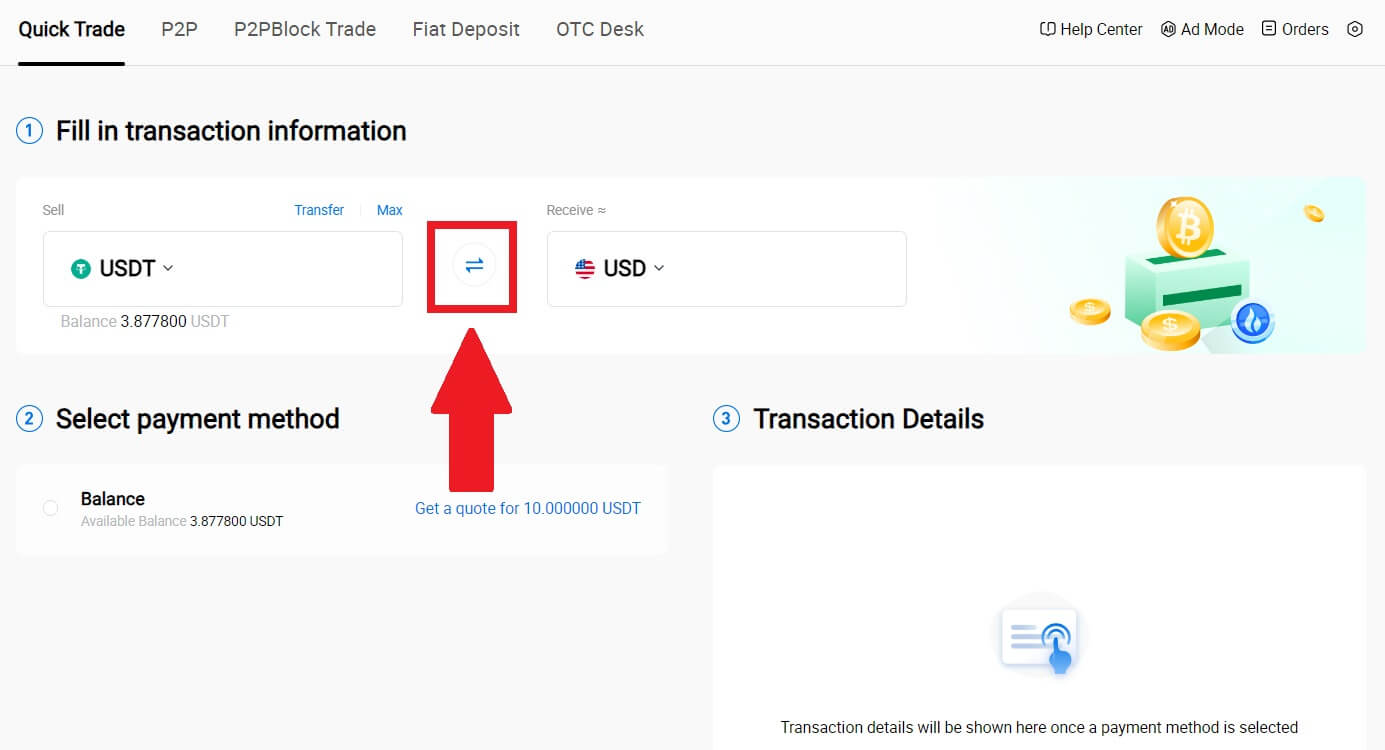
3. Изберете токена, който искате да продадете, и фиатната валута, която искате да получите. Въведете желаната сума или количество за покупка.
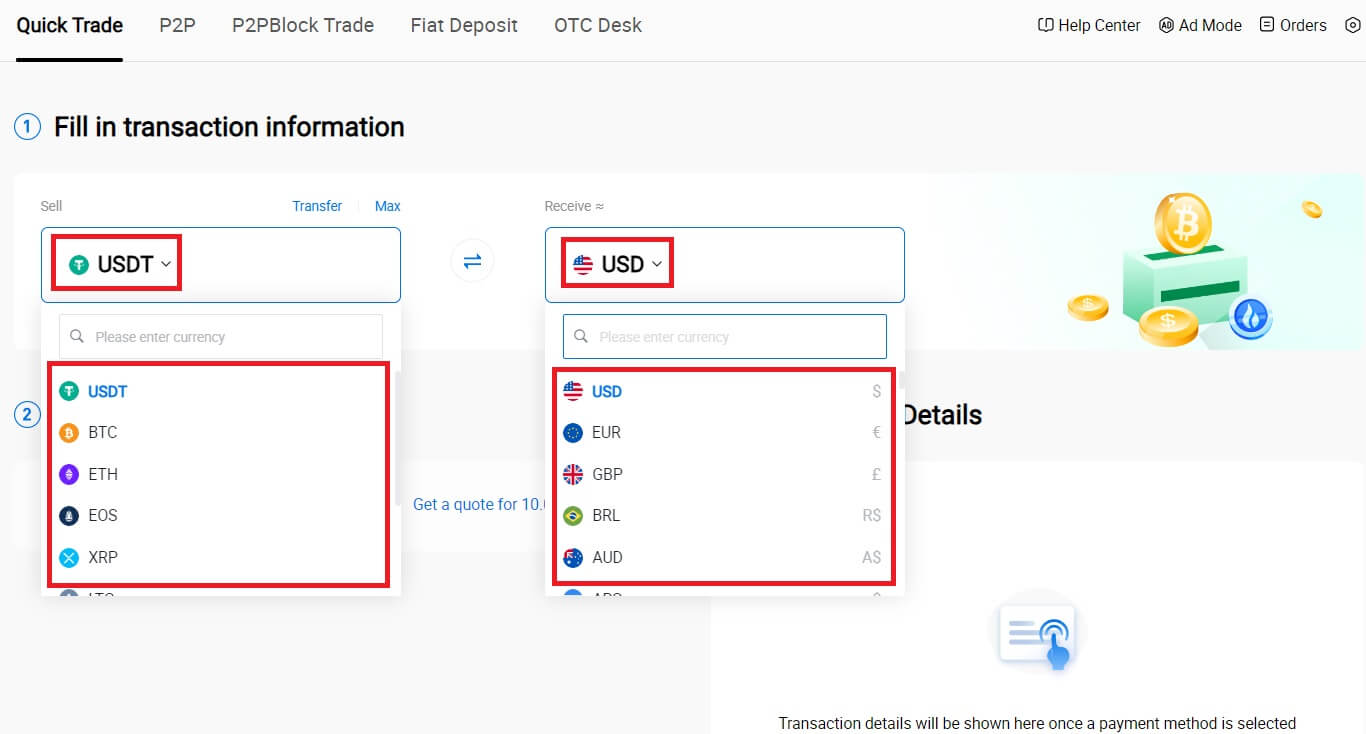
4. Изберете [Wallet Balance] като метод на плащане.
След това проверете отново информацията за вашата транзакция. Ако всичко е правилно, щракнете върху [Продай...] .
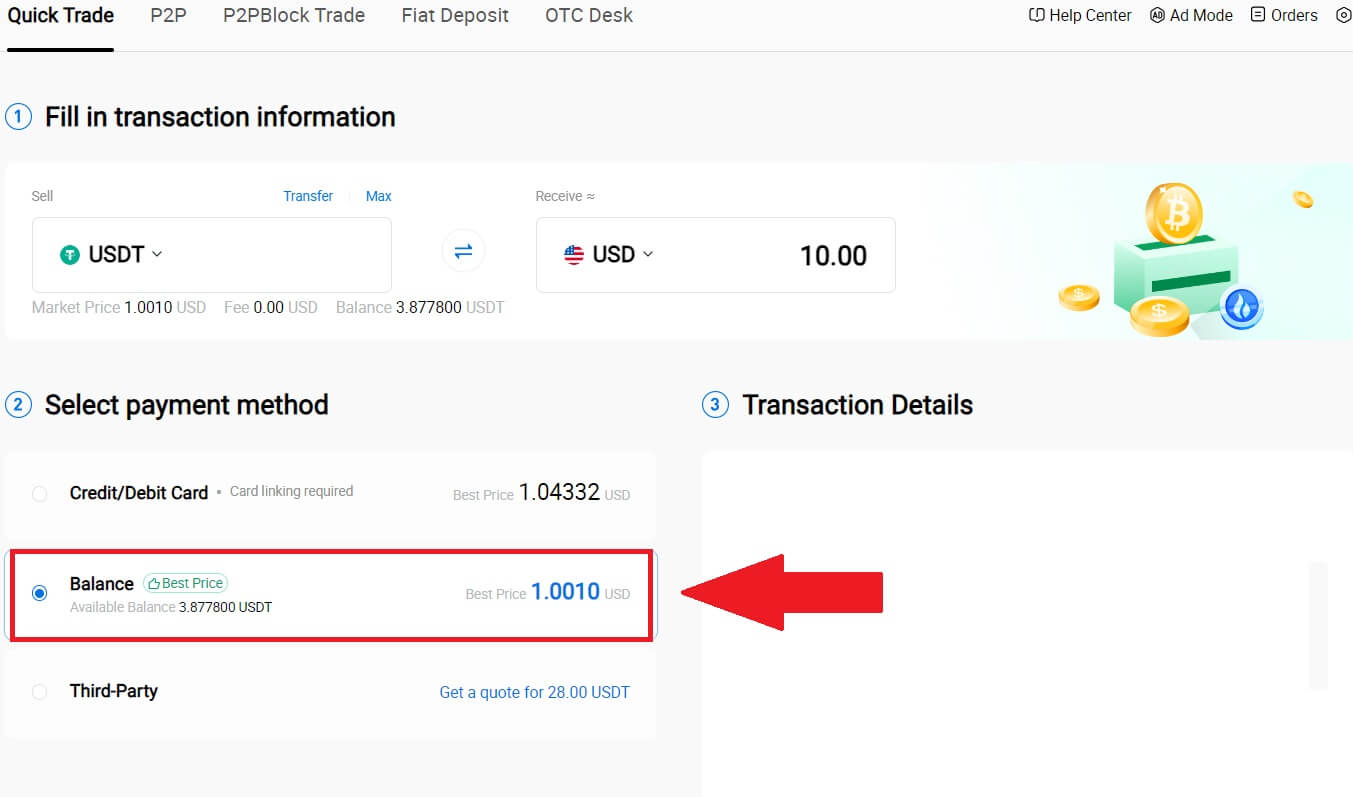
5. Просто изчакайте малко, за да завършите транзакцията. След това успешно продавате крипто чрез HTX.
Продайте крипто чрез Wallet Balance на HTX (приложение)
1. Влезте в приложението си HTX , щракнете върху [Купете крипто].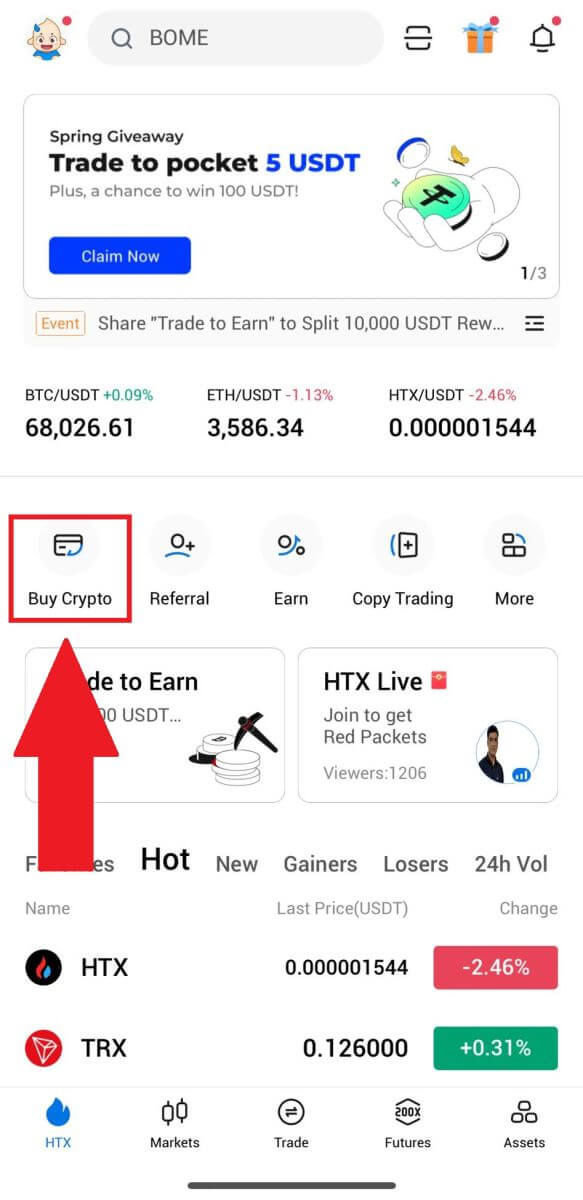
2. Изберете [Бърза търговия] и превключете от Купуване към Продажба.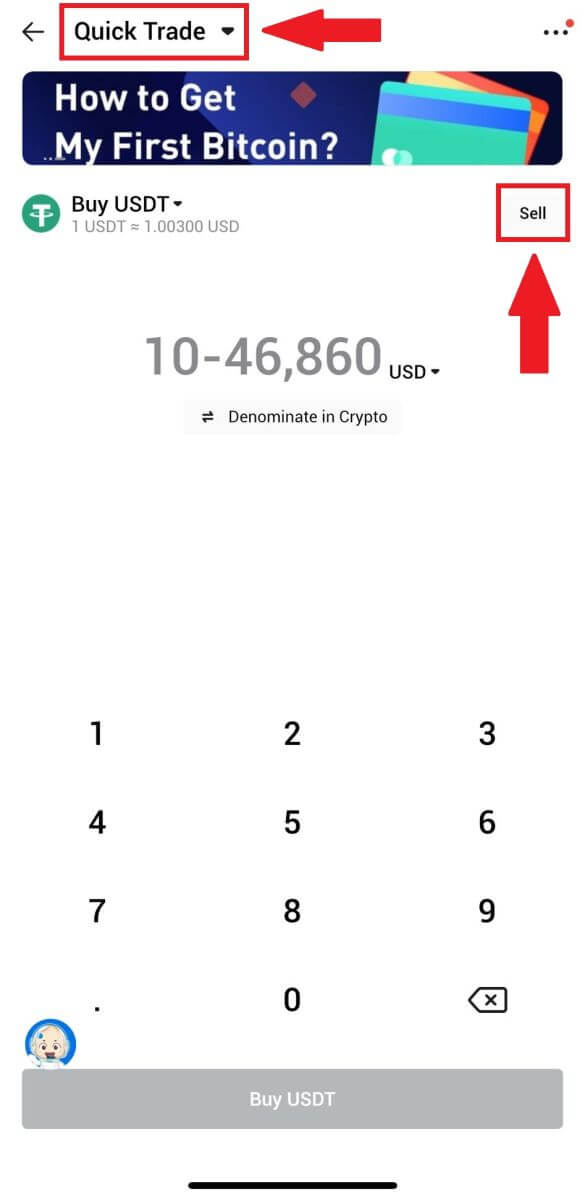
3. Изберете токена, който искате да продадете, изберете фиатната валута, която искате да получите, и въведете сумата. Тук сме взели USDT като пример.
След това щракнете върху [Продай USDT].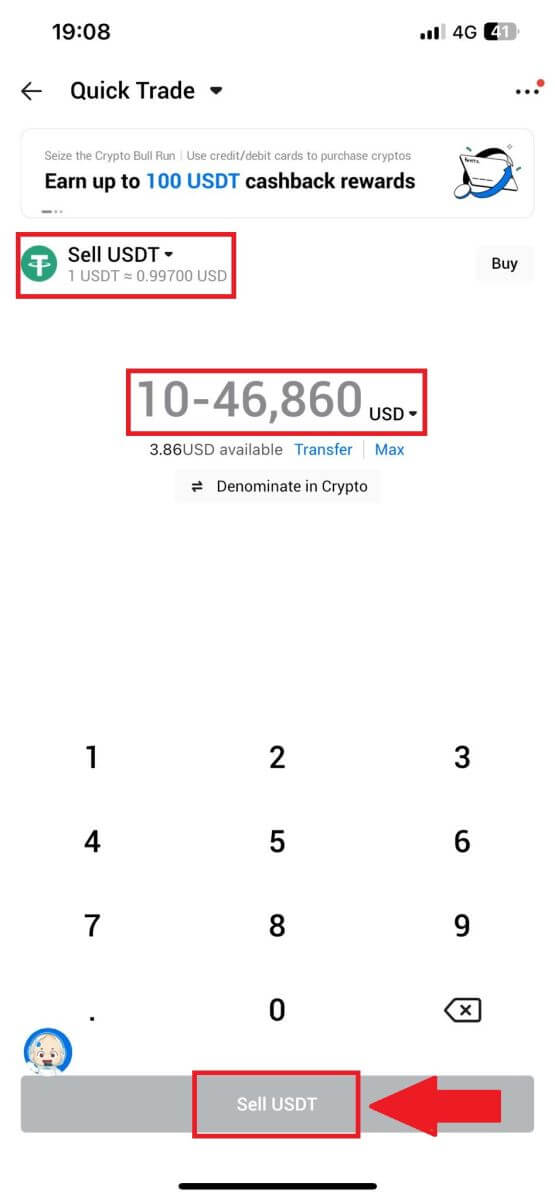
4. Изберете [Wallet Balance] като метод на плащане. 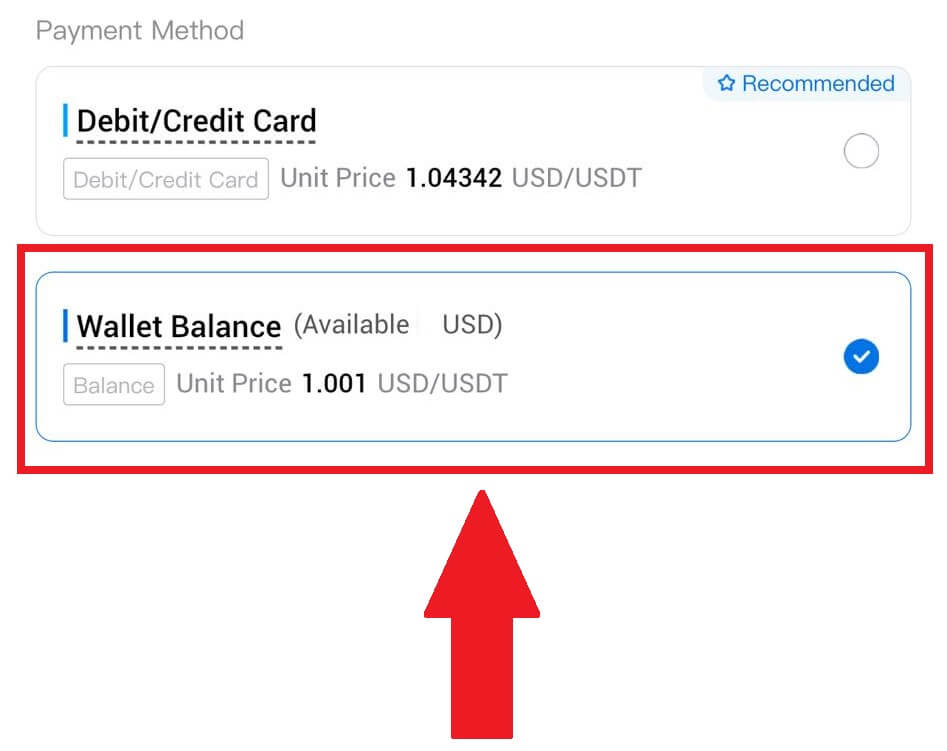
5. Просто изчакайте малко, за да завършите транзакцията. След това успешно сте продали крипто през HTX.
Как да продавате крипто чрез P2P на HTX
Продайте крипто чрез P2P на HTX (уебсайт)
1. Влезте в своя HTX , щракнете върху [Buy Crypto] и изберете [P2P].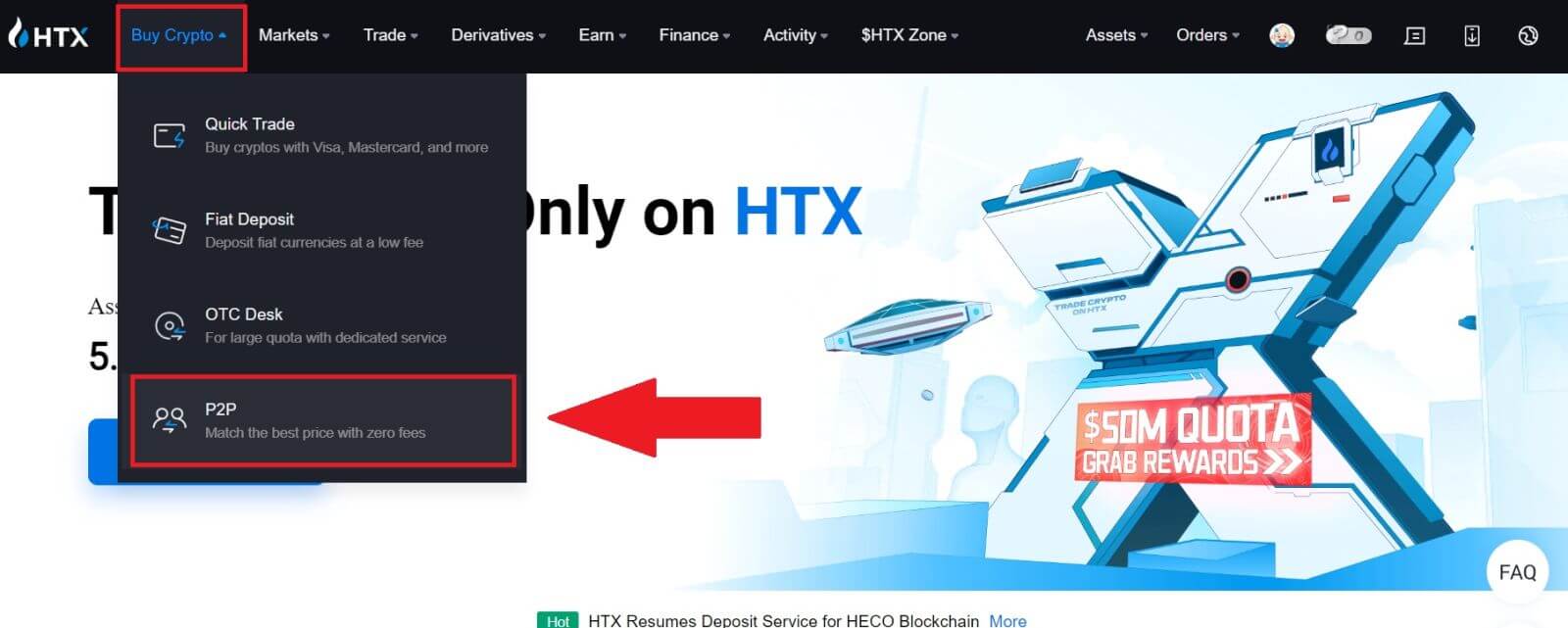
2. На страницата за транзакция изберете фиатната валута и крипто, които искате да продадете, изберете търговеца, с когото искате да търгувате, и щракнете върху [Продай].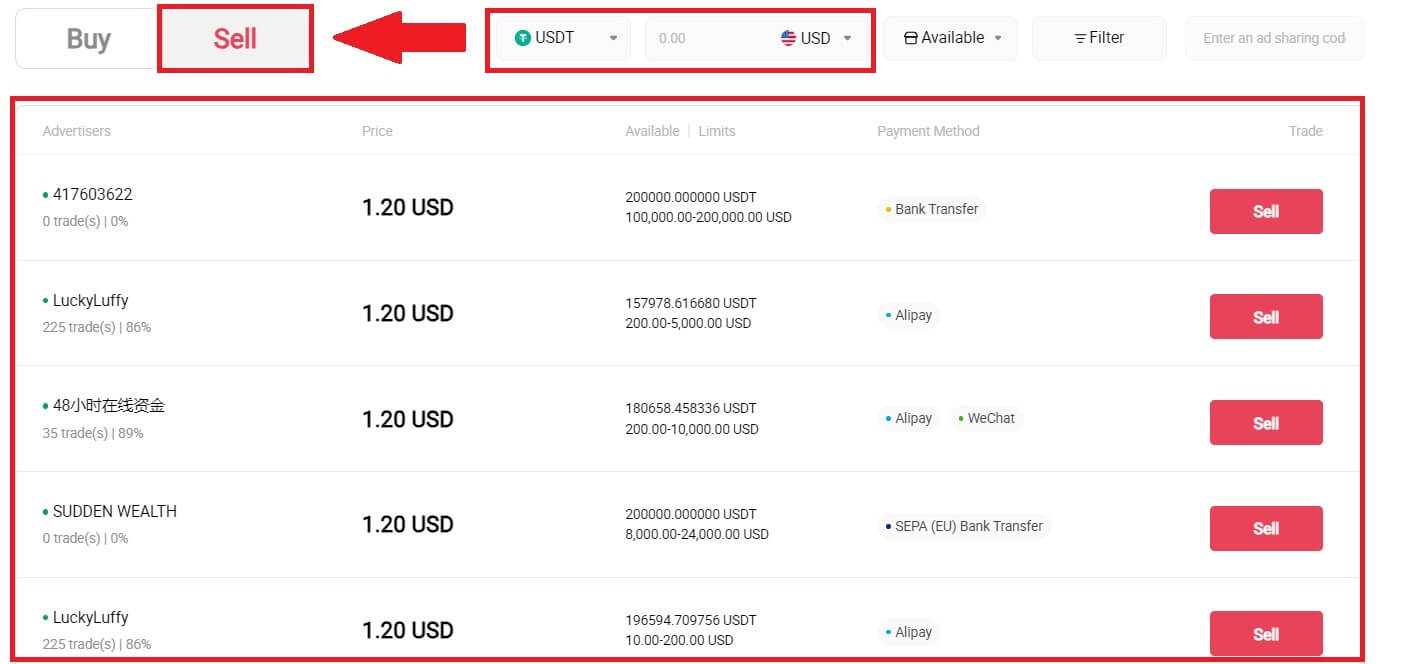
3. Посочете количеството фиатна валута, което сте готови да продадете в колоната [Искам да продам] . Като алтернатива имате възможност да въведете количеството USDT, което искате да получите, в колоната [Ще получа] . Съответстващата сума на плащане във фиатна валута ще бъде изчислена автоматично или обратно, въз основа на вашето въвеждане.
Кликнете върху [Продай] и след това ще бъдете пренасочени към страницата за поръчка. 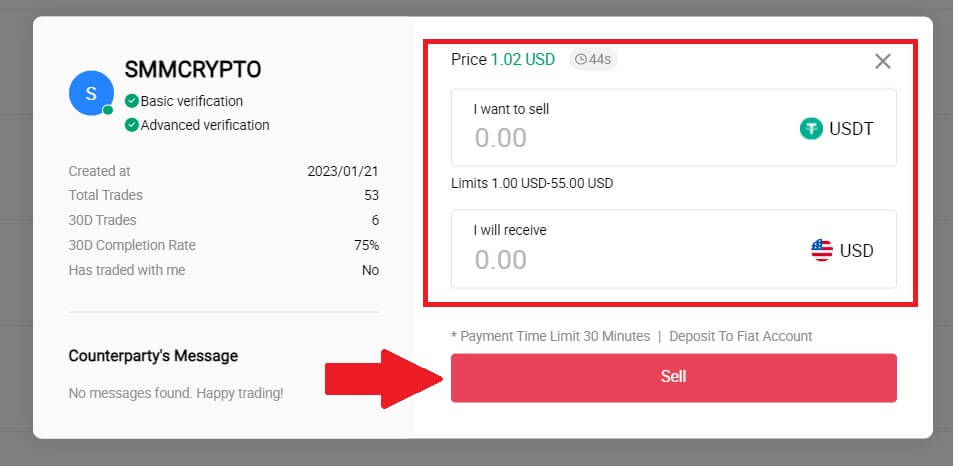
4. Въведете кода на Google Удостоверител за вашия удостоверител за защита и щракнете върху [Потвърждаване].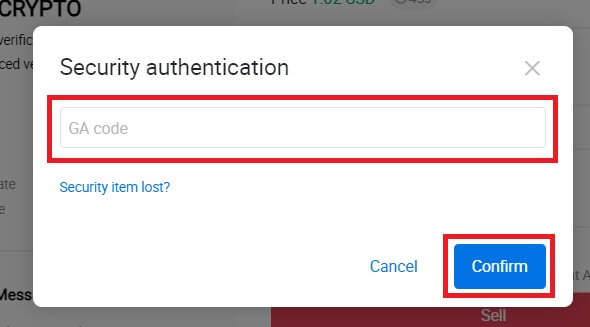
5. Купувачът ще остави съобщение в прозореца за чат вдясно. Можете да общувате с купувача, ако имате въпроси. Изчакайте купувачът да преведе парите по вашата сметка.
След като купувачът прехвърли парите, щракнете върху [Потвърждаване и освобождаване] на крипто. 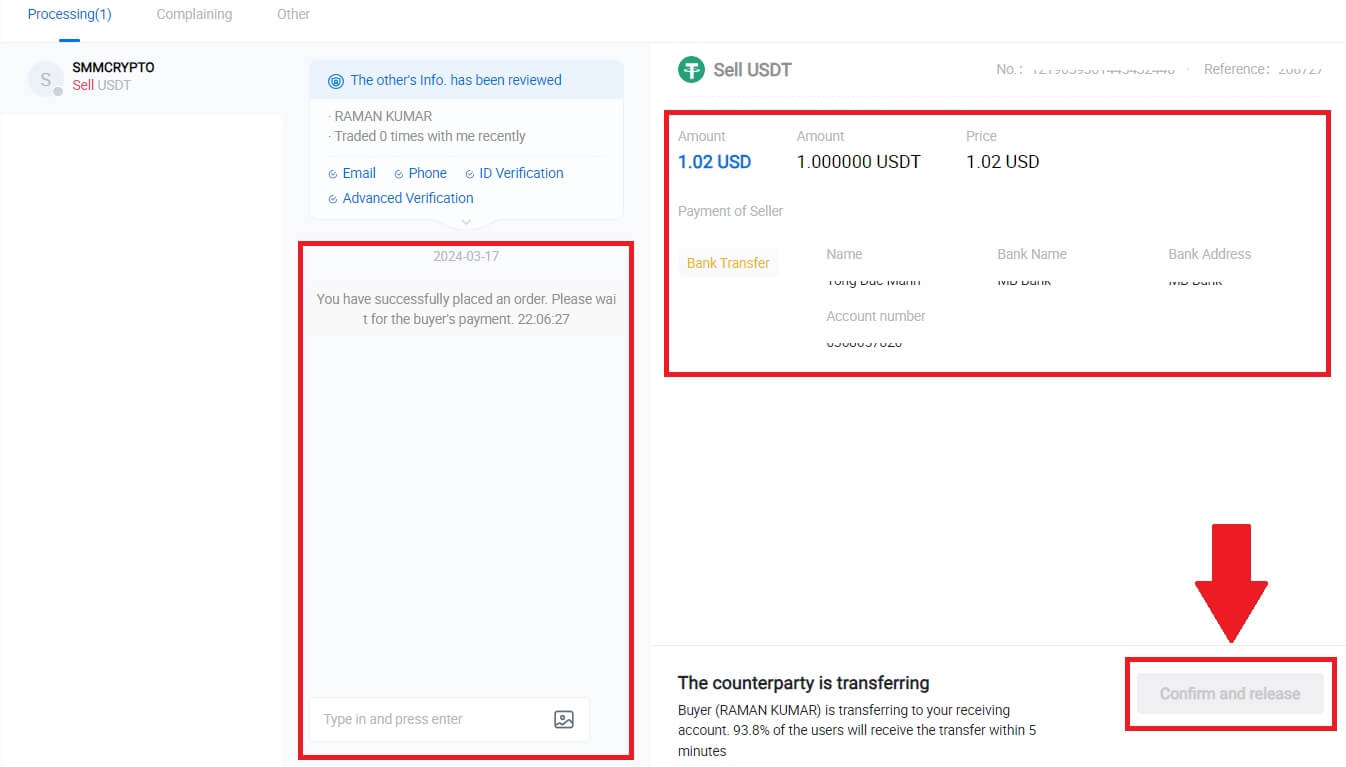
6. Поръчката е завършена и можете да проверите актива си, като щракнете върху „щракнете, за да видите баланси“. Вашето крипто ще бъде приспаднато, защото сте го продали на купувача.
Продавайте крипто чрез P2P на HTX (приложение)
1. Влезте в приложението си HTX , щракнете върху [Купете крипто].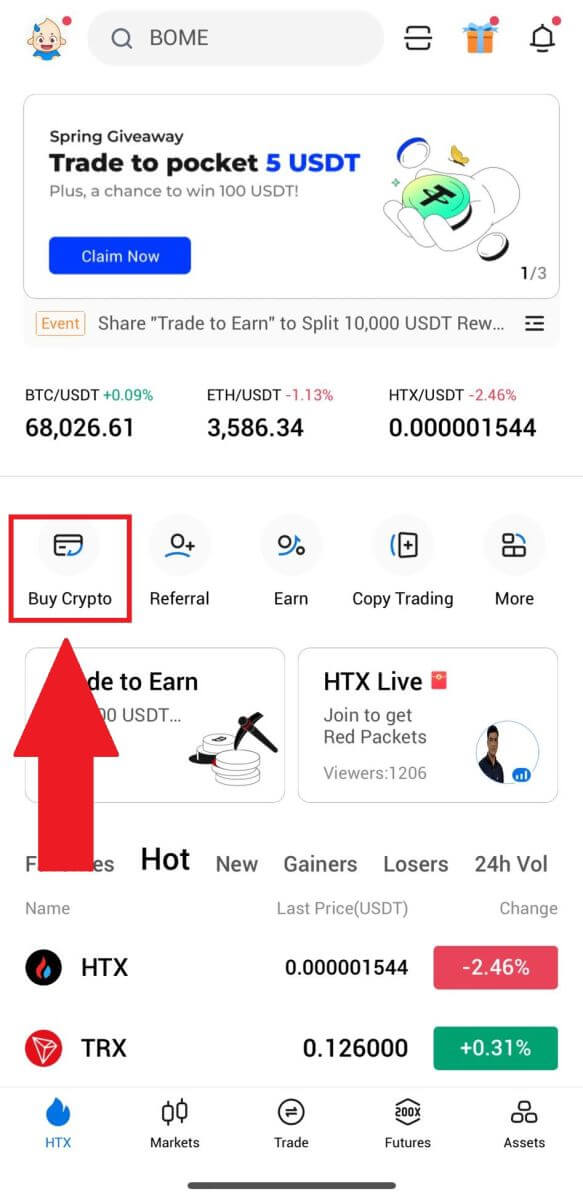
2. Изберете [P2P] , за да отидете на страницата за транзакция, изберете [Продажба] , изберете търговеца, с когото искате да търгувате, и щракнете върху [Продажба] . Тук използваме USDT като пример.
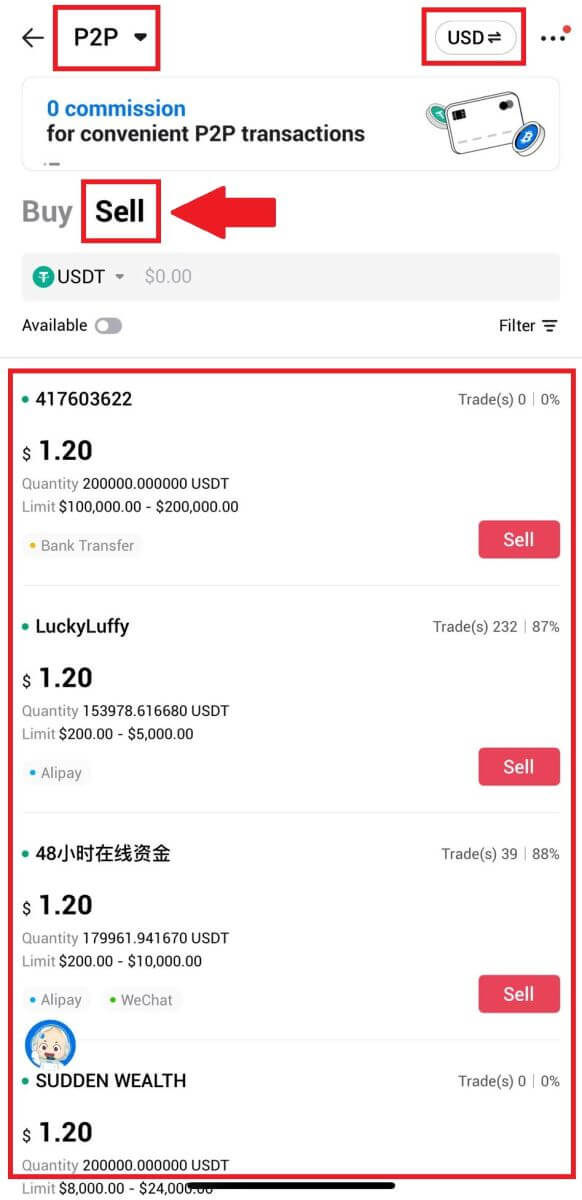
3. Въведете количеството фиатна валута, което искате да продадете. Съответстващата сума на плащане във фиатна валута ще бъде изчислена автоматично или обратно, въз основа на вашето въвеждане.
Щракнете върху [Sell USDT] и след това ще бъдете пренасочени към страницата за поръчки.
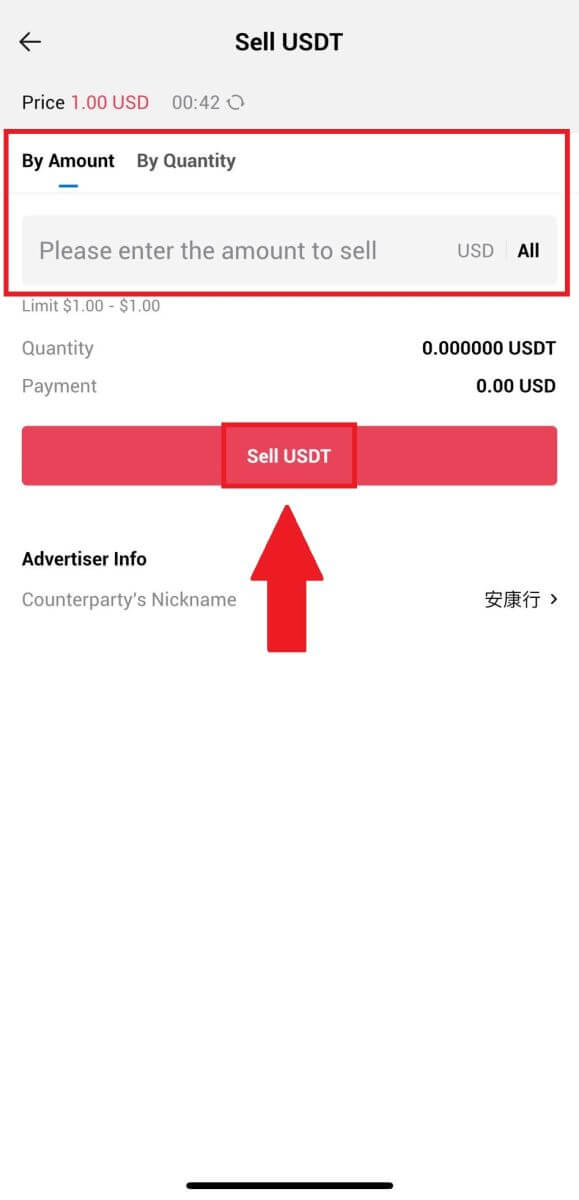
4. Въведете вашия код на Google Authenticator , след което докоснете [Потвърди].
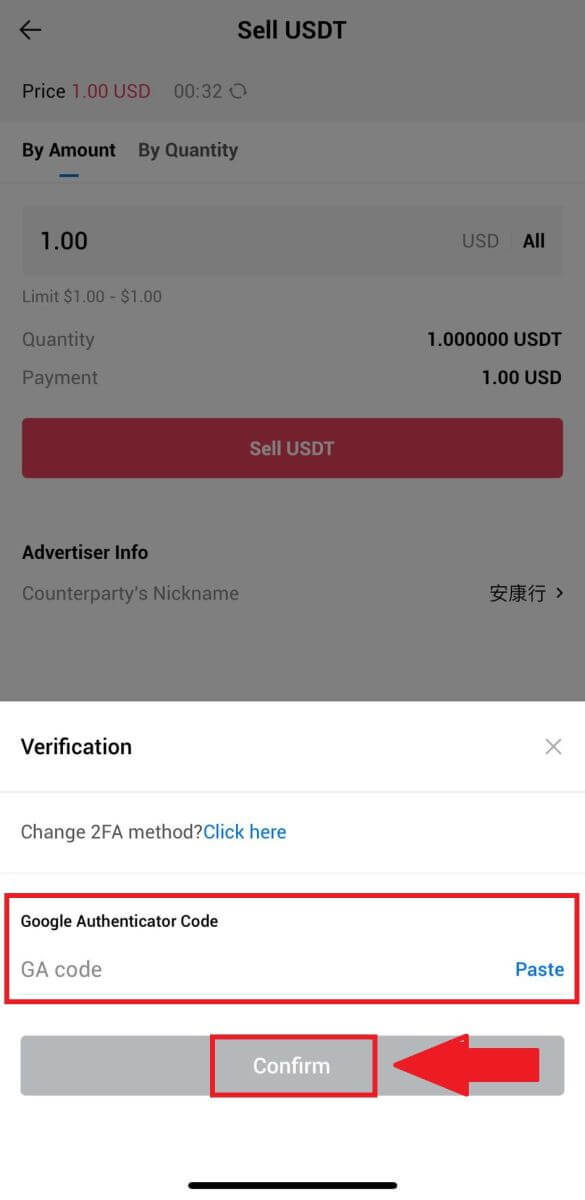
5. При достигане на страницата за поръчка ви се предоставя 10-минутен прозорец, за да изчакате да преведат средствата по вашата банкова сметка. Можете да прегледате подробностите за поръчката и да потвърдите, че покупката отговаря на изискванията ви за транзакция.
- Възползвайте се от кутията за чат на живо за комуникация в реално време с P2P търговци, осигурявайки безпроблемно взаимодействие.
- След като търговецът завърши превода на средства, любезно поставете отметка в квадратчето с етикет [Получих плащането] , за да освободите крипто на купувача.
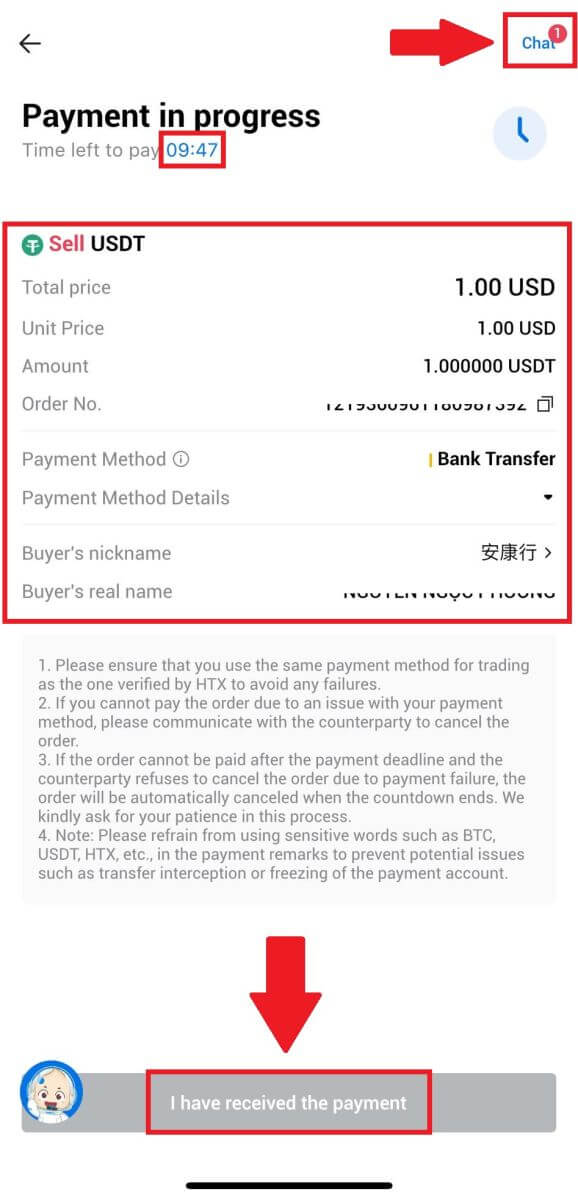
6. След като поръчката е завършена, можете да изберете [Назад Начало] или да проверите подробностите за тази поръчка. Крипто във вашия Fiat акаунт ще бъде приспаднат, защото вече сте го продали.
Как да теглите Crypto на HTX
Теглене на Crypto чрез Blockchain адрес на HTX (уебсайт)
1. Влезте в своя HTX , щракнете върху [Актив] и изберете [Изтегляне].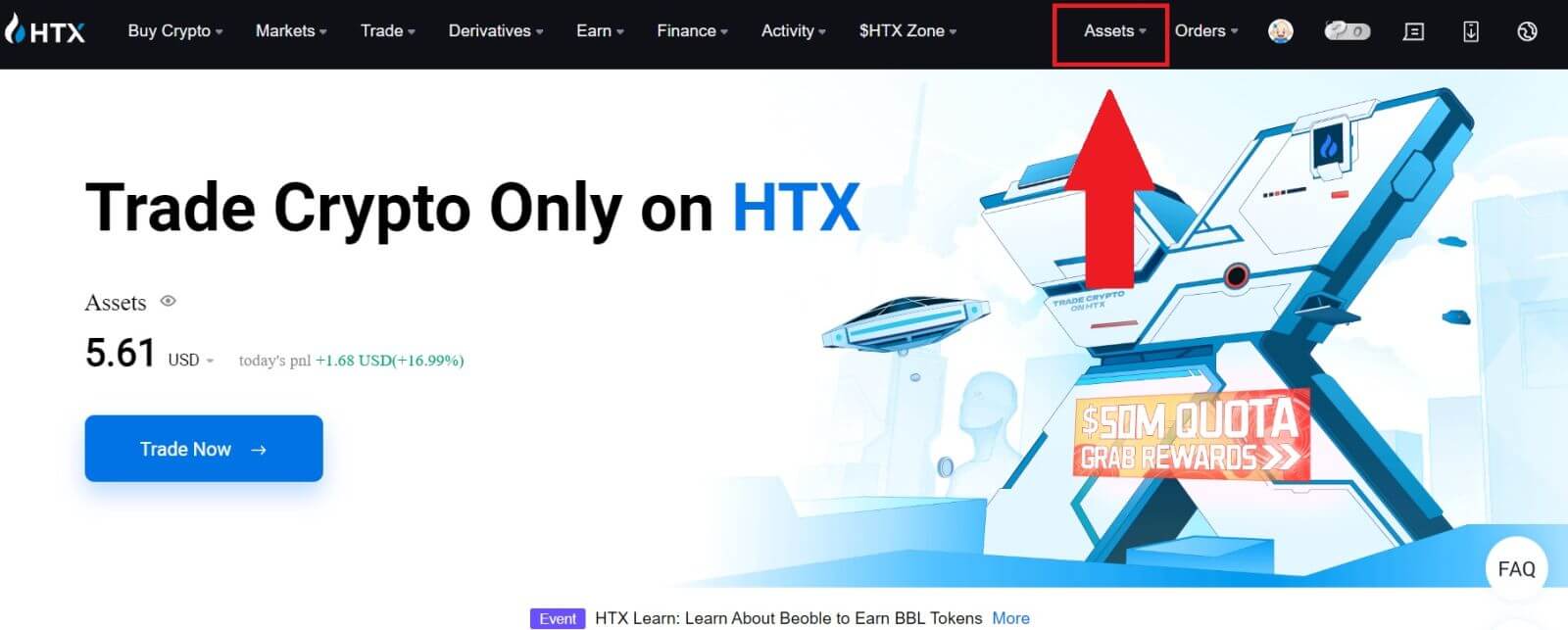
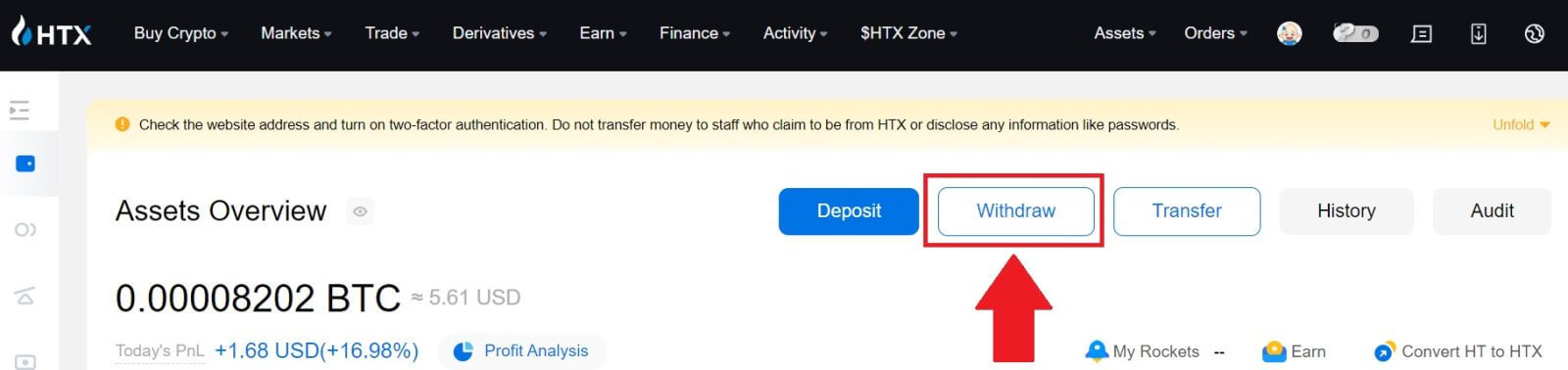
2. Изберете [Адрес на блокчейн].
Изберете монетата, която искате да изтеглите в менюто [Монета] . След това въведете адреса, който искате да изтеглите, и изберете блокчейн за изтегляне за актива.
Въведете сумата за теглене и щракнете върху [Изтегляне].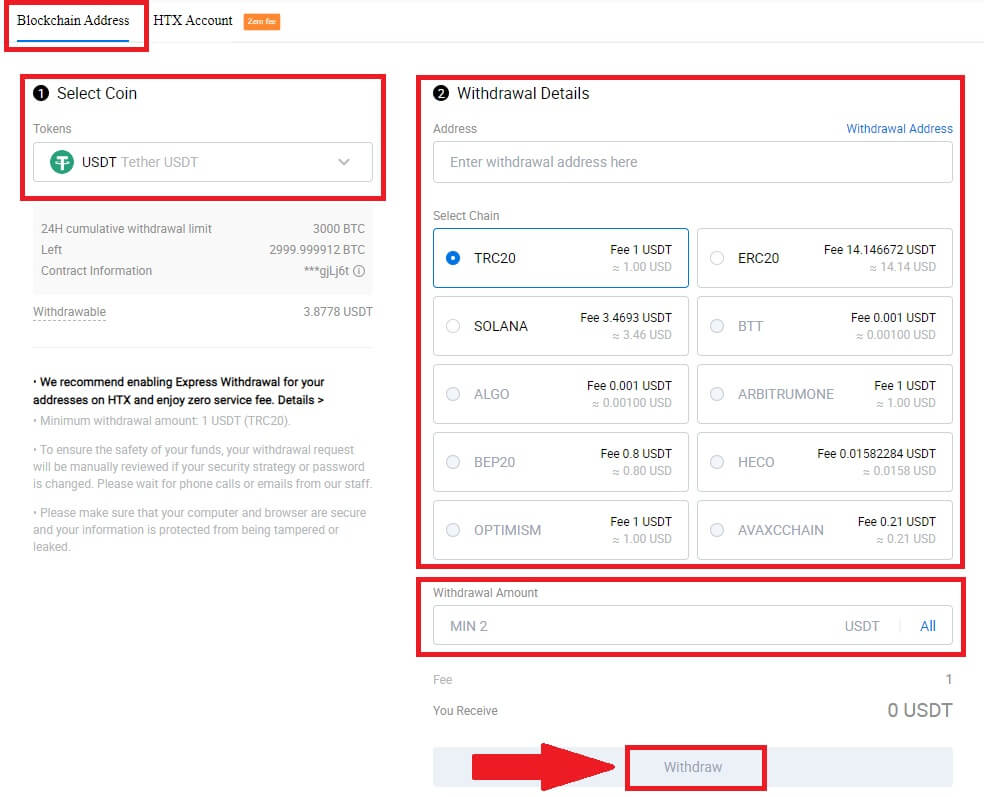
3. Проверете данните си за теглене, поставете отметка в квадратчето и щракнете върху [Потвърди] . 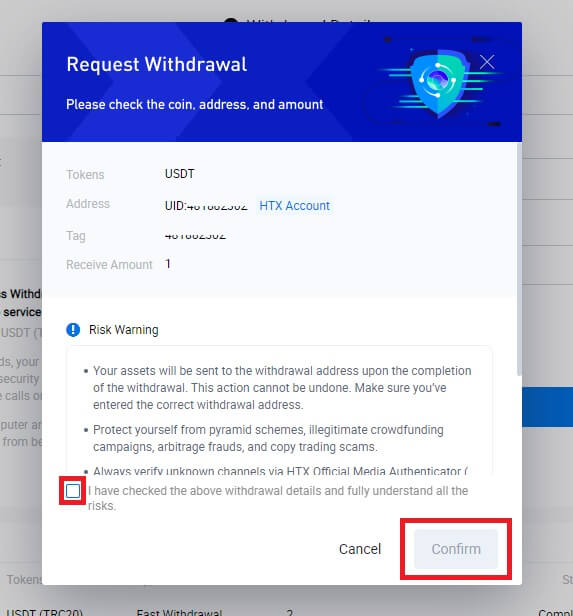
4. Следва Удостоверяване на сигурността , щракнете върху [Щракнете за изпращане], за да получите код за потвърждение за имейла и телефонния си номер, въведете своя код за Google Authenticator и щракнете върху [Потвърди].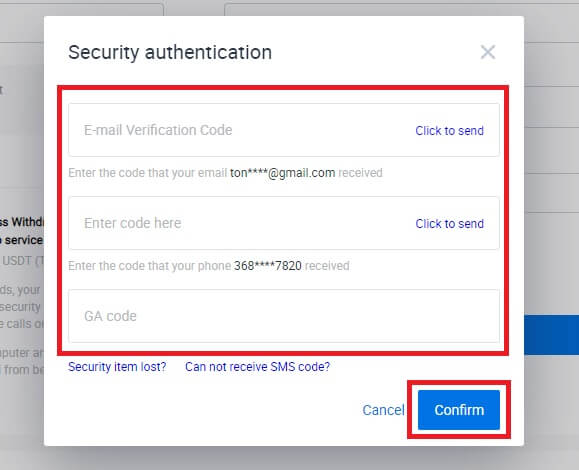
5. След това изчакайте обработката на вашето теглене и можете да проверите пълната история на тегленето в долната част на страницата за теглене. 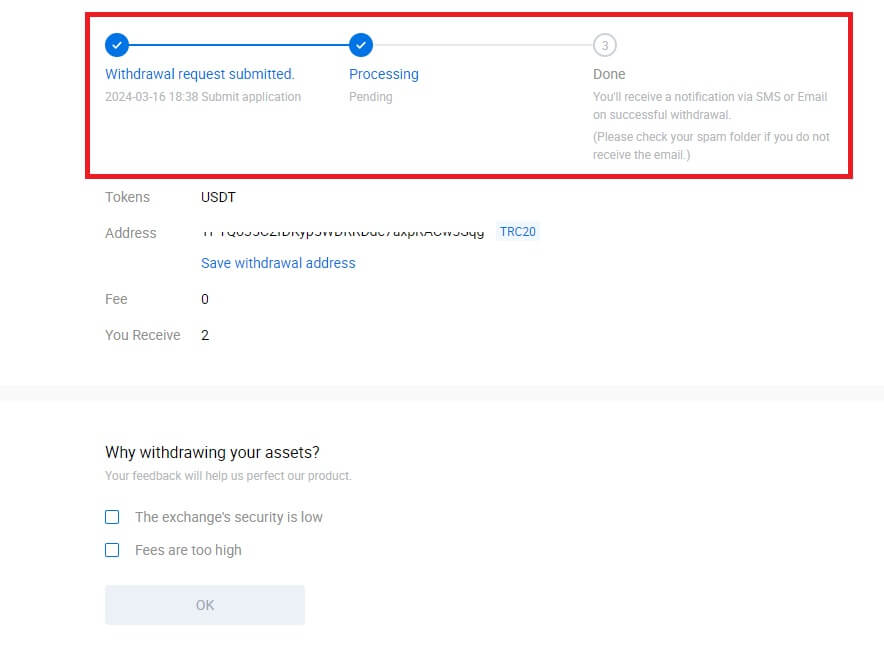

Теглене на крипто чрез блокчейн адрес на HTX (приложение)
1. Отворете своето HTX приложение, докоснете [Активи] и изберете [Изтегляне].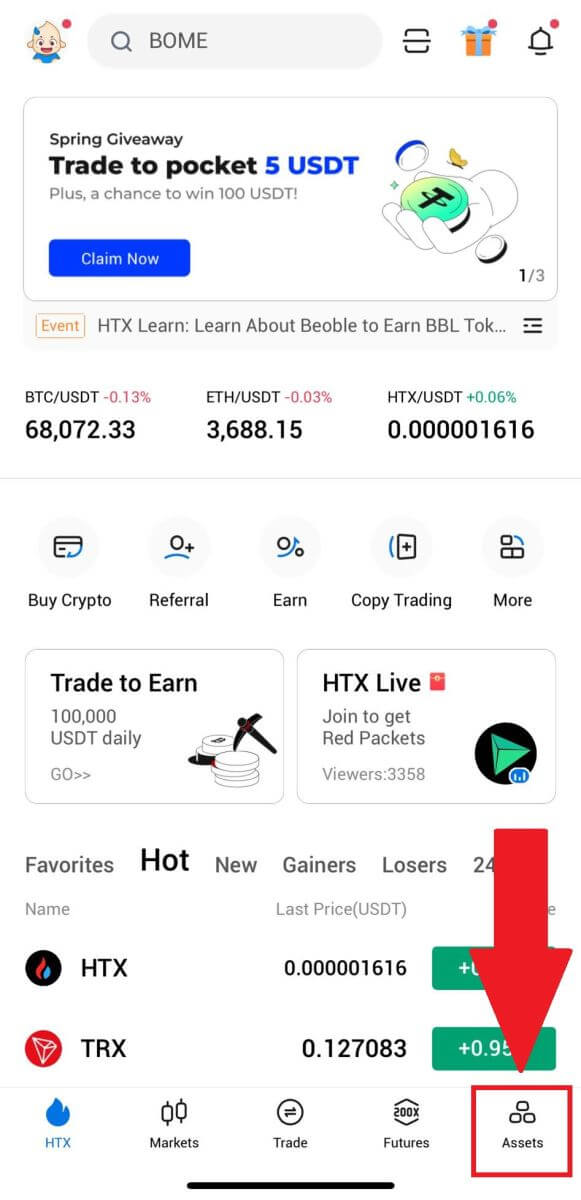
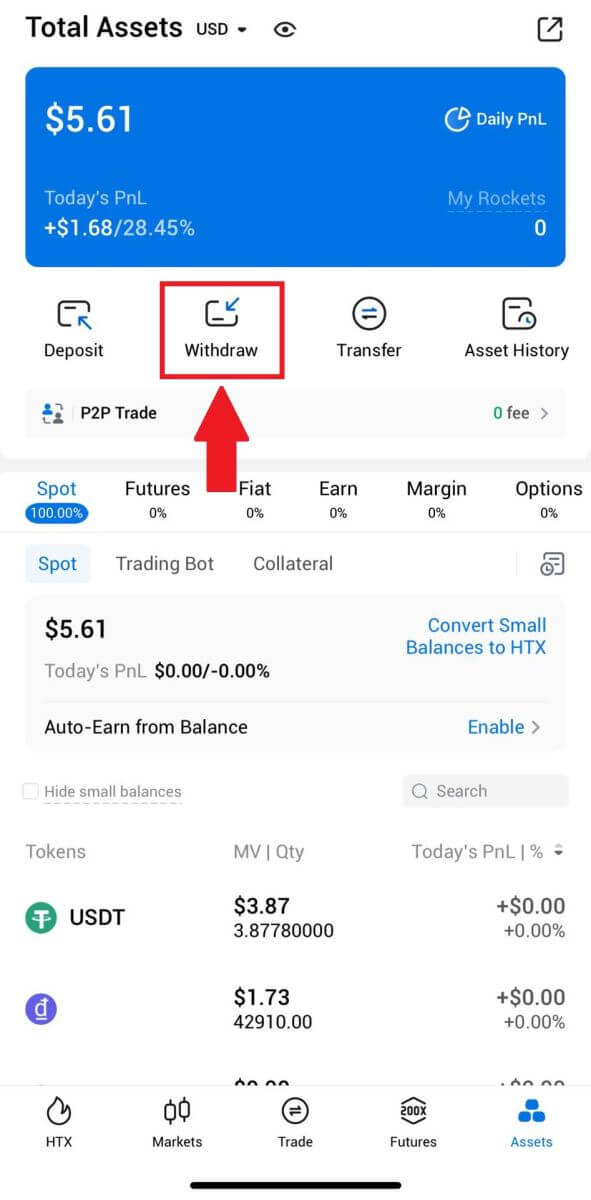 2. Изберете токена, който искате да изтеглите, за да продължите.
2. Изберете токена, който искате да изтеглите, за да продължите. 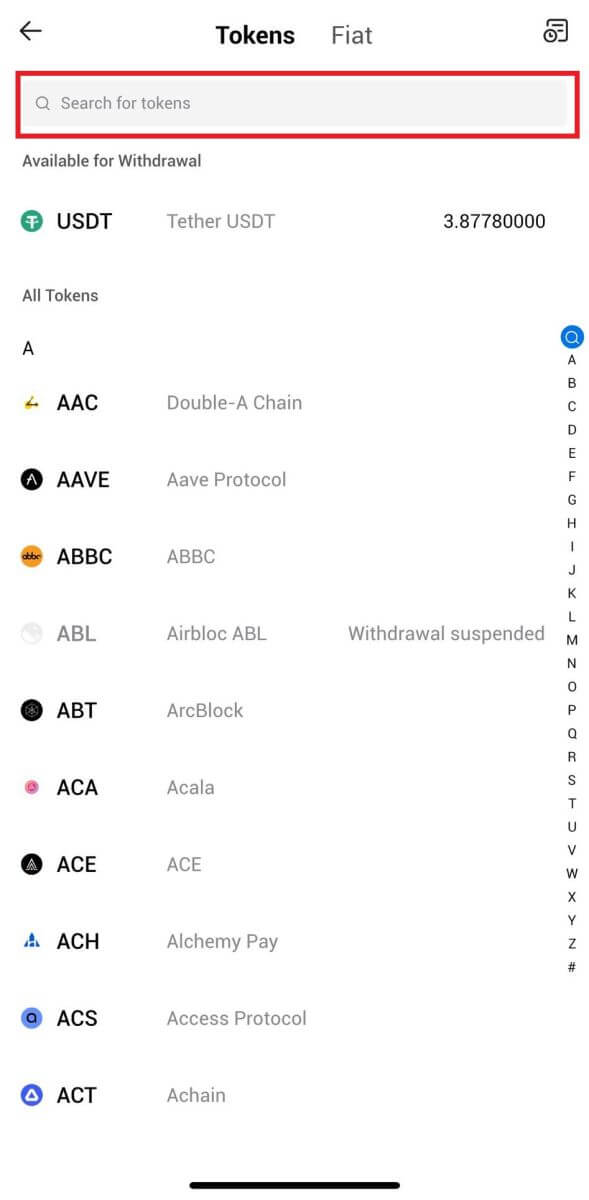
3. Изберете [Адрес на блокчейн].
Изберете мрежата за теглене. След това въведете адреса, който искате да изтеглите, и въведете сумата за теглене, след което щракнете върху [Изтегляне].
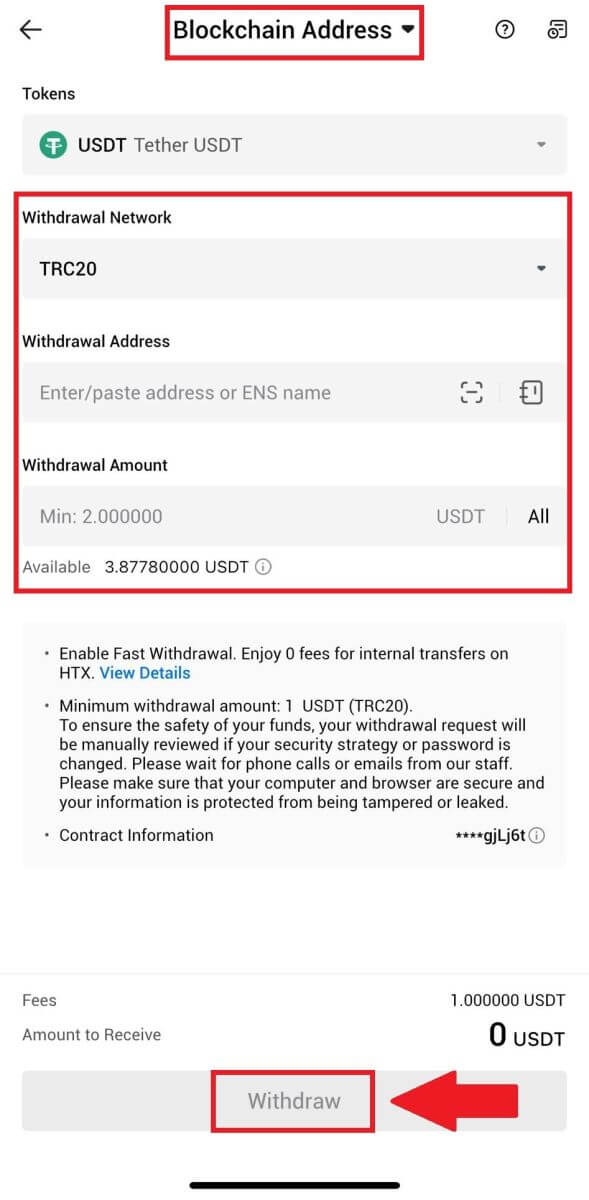
4. Проверете отново данните си за теглене, поставете отметка в квадратчето и щракнете върху [Потвърди] .
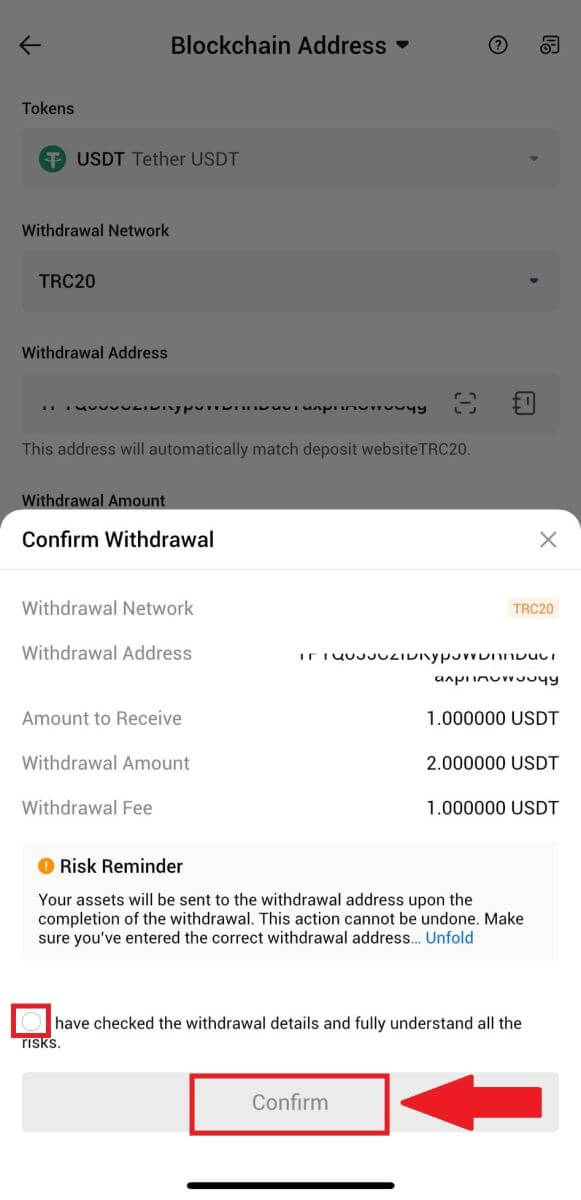
5. След това въведете код за потвърждение за вашия имейл и телефонен номер, въведете вашия код на Google Authenticator и щракнете върху [Потвърждаване].
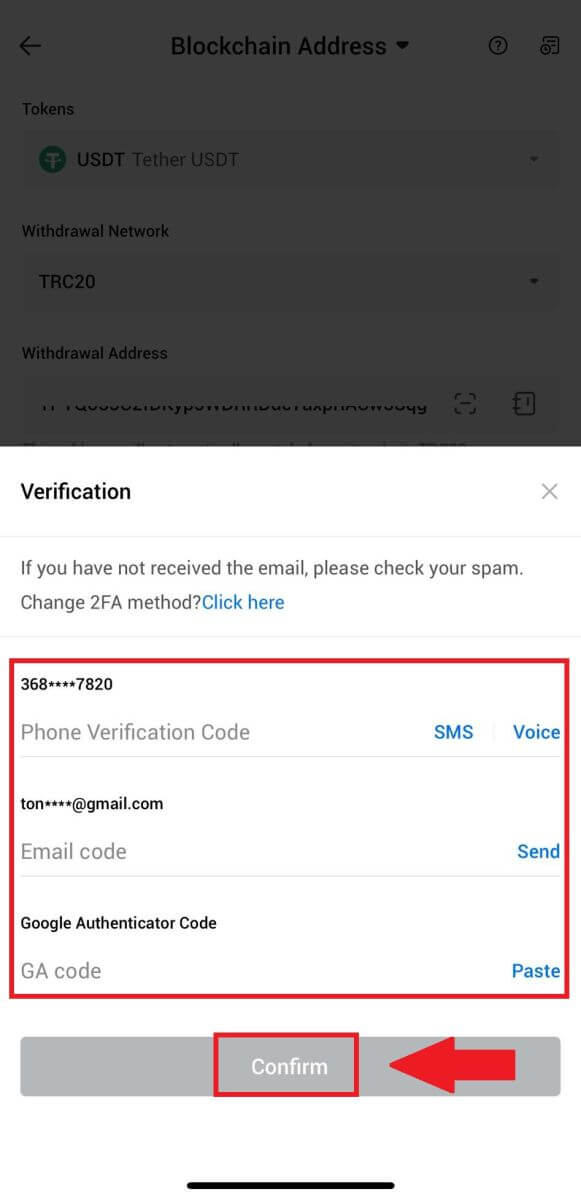
6. След това изчакайте обработката на вашето теглене, ще бъдете уведомени, след като тегленето приключи.
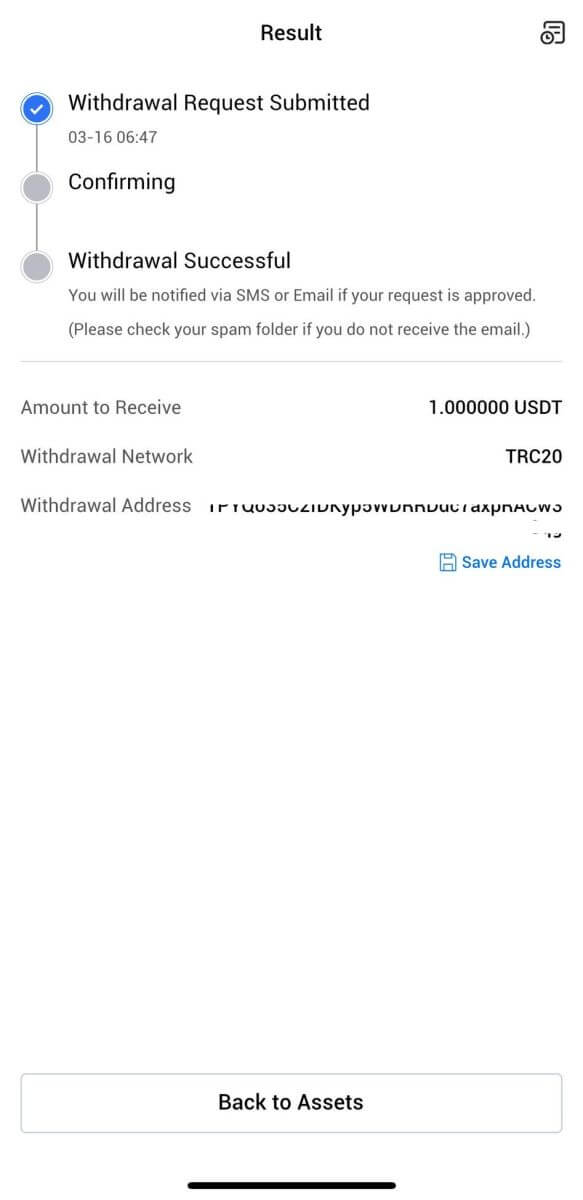
Изтеглете Crypto чрез HTX акаунт (уебсайт)
1. Влезте в своя HTX , щракнете върху [Актив] и изберете [Изтегляне].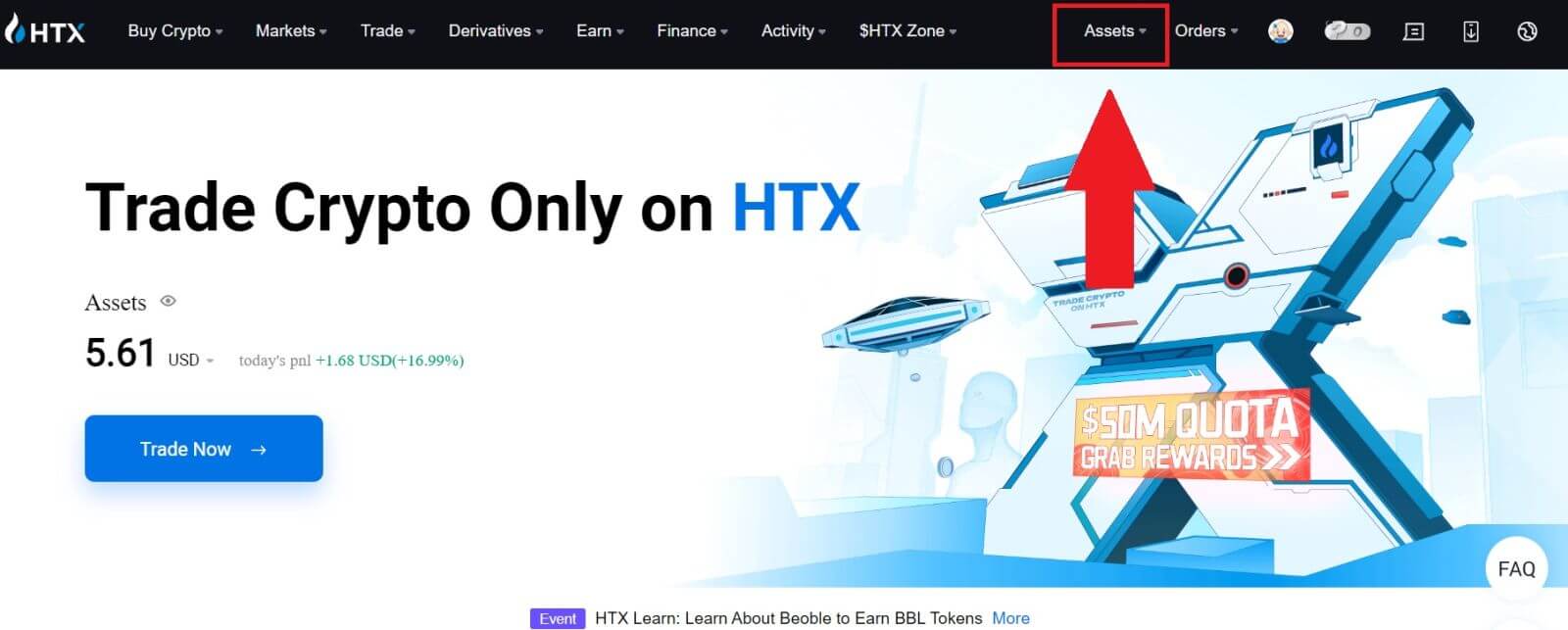
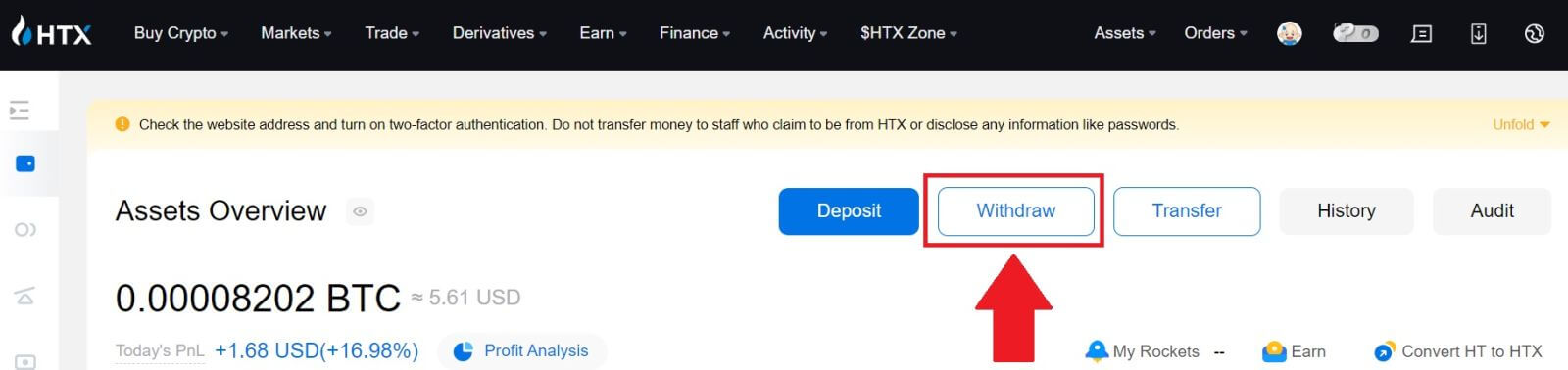
2. Изберете [HTX акаунт].
Изберете монетата, която искате да изтеглите, изберете [Phone/Email/HTX UID] като метод за теглене.
3. Въведете подробности за избрания от вас метод на теглене и въведете сумата, която искате да изтеглите. След това щракнете върху [Изтегляне].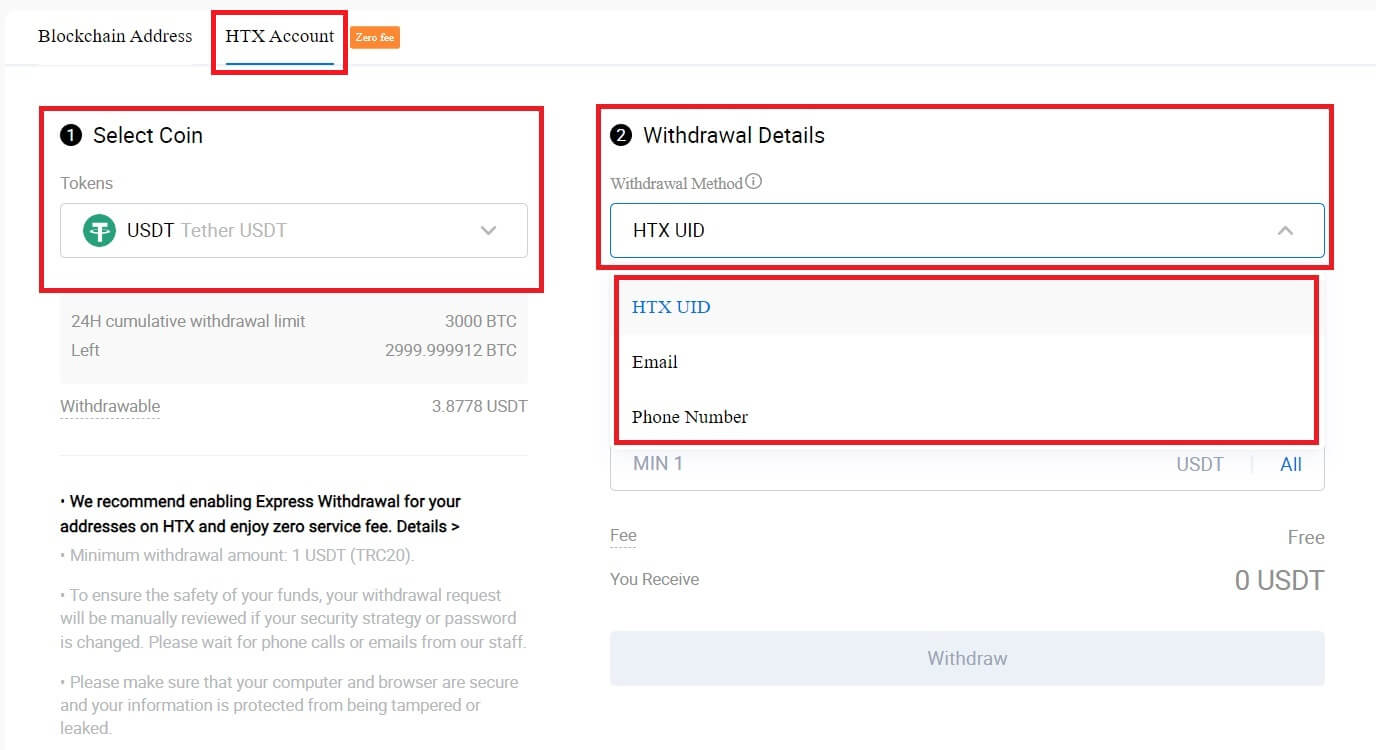
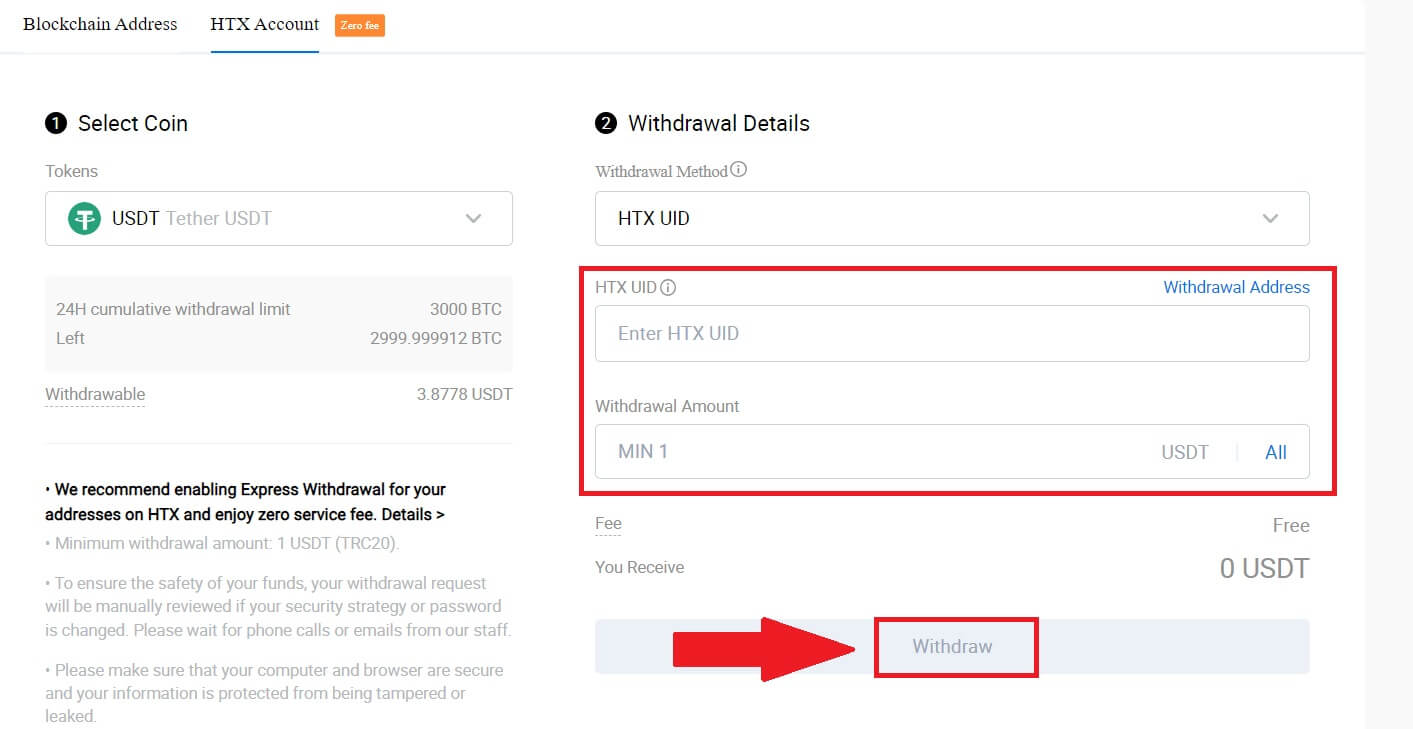
4. Проверете данните за теглене, поставете отметка в квадратчето и щракнете върху [Потвърди] . 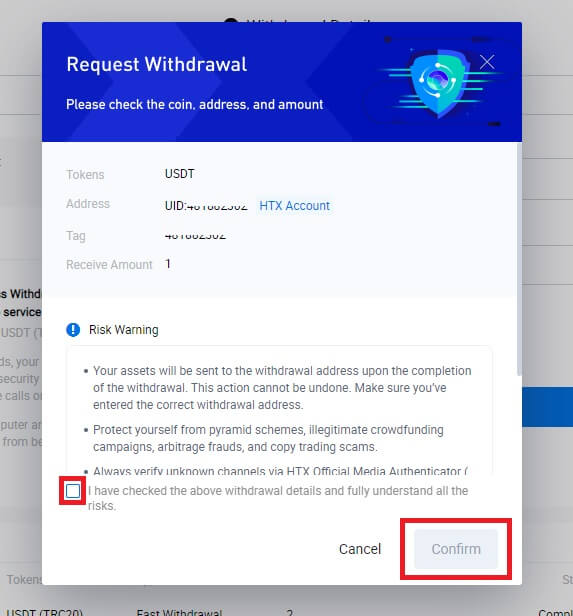
5. Следва Удостоверяване на сигурността , щракнете върху [Щракнете за изпращане], за да получите код за потвърждение за имейла и телефонния си номер, въведете кода на Google Authenticator и щракнете върху [Потвърди].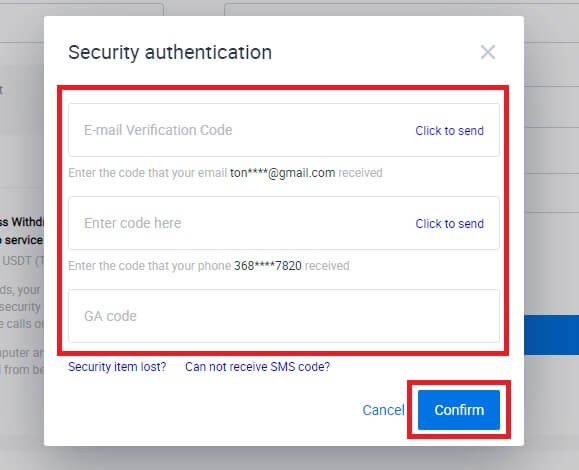
6. След това изчакайте обработката на вашето теглене и можете да проверите пълната история на тегленията в долната част на страницата за теглене.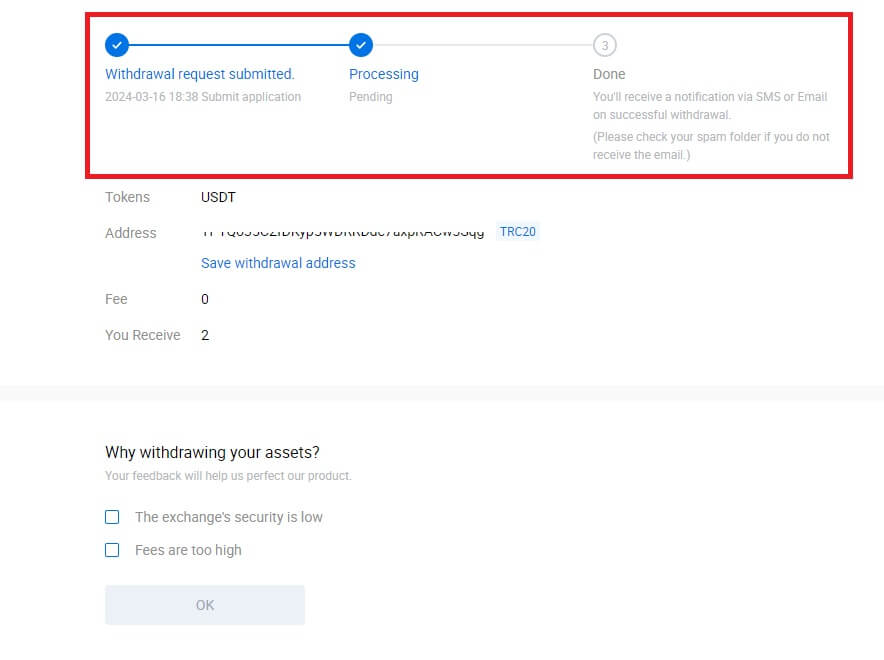

Изтеглете Crypto чрез HTX акаунт (приложение)
1. Отворете своето HTX приложение, докоснете [Активи] и изберете [Изтегляне].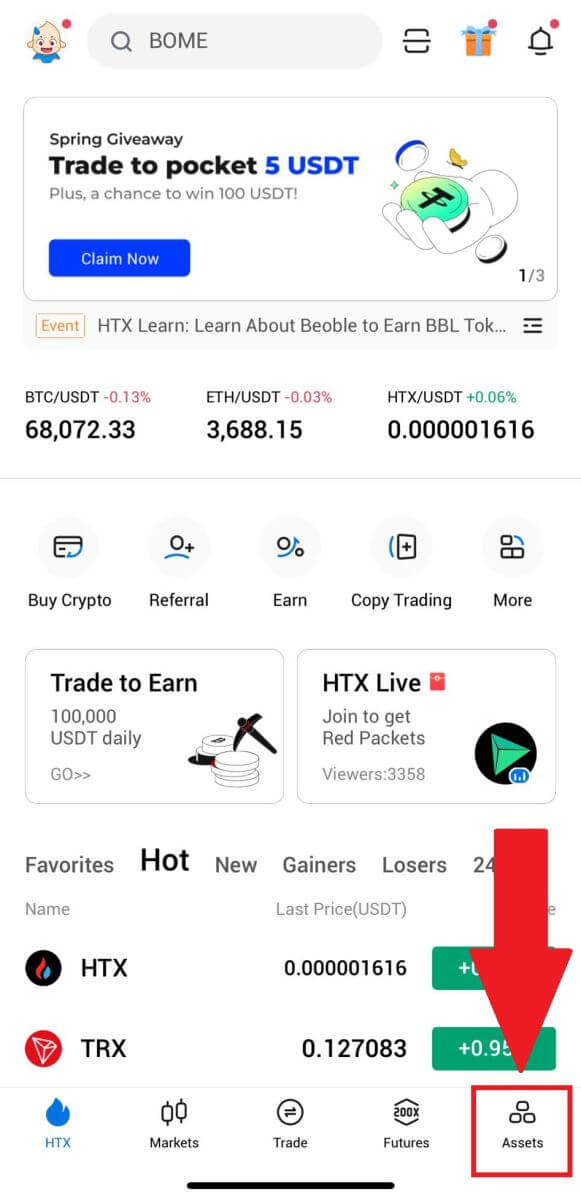
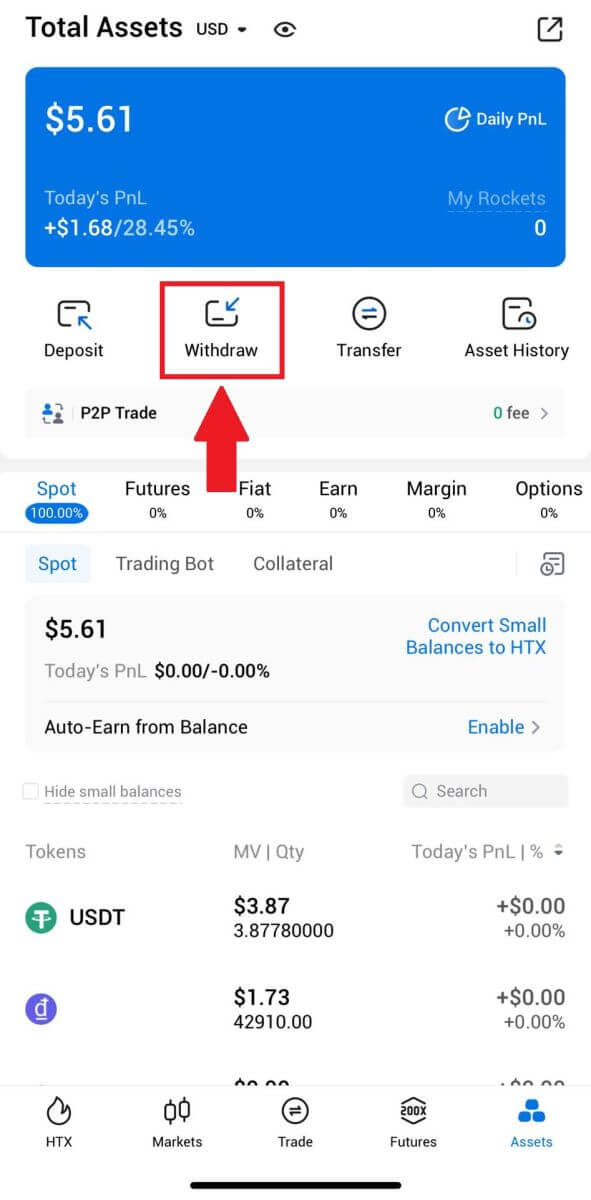 2. Изберете токена, който искате да изтеглите, за да продължите.
2. Изберете токена, който искате да изтеглите, за да продължите. 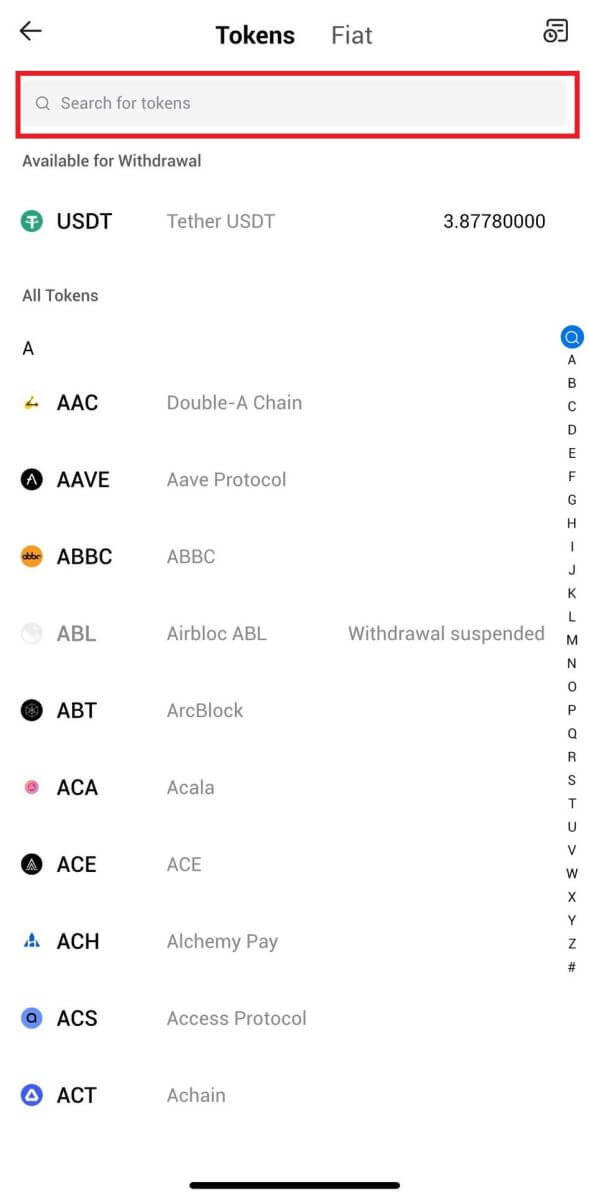
3. Изберете [HTX акаунт].
Изберете [Phone/Email/HTX UID] като метод за теглене и го въведете. След това въведете сумата, която искате да изтеглите, и докоснете [Изтегляне].
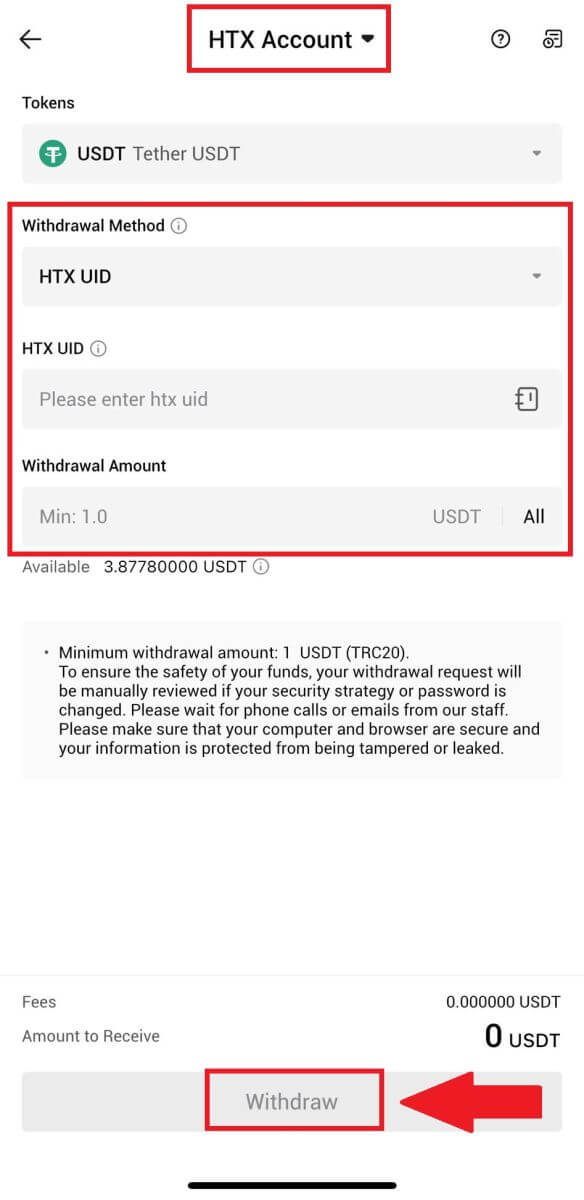
4. Проверете отново данните си за теглене, поставете отметка в квадратчето и щракнете върху [Потвърди] .
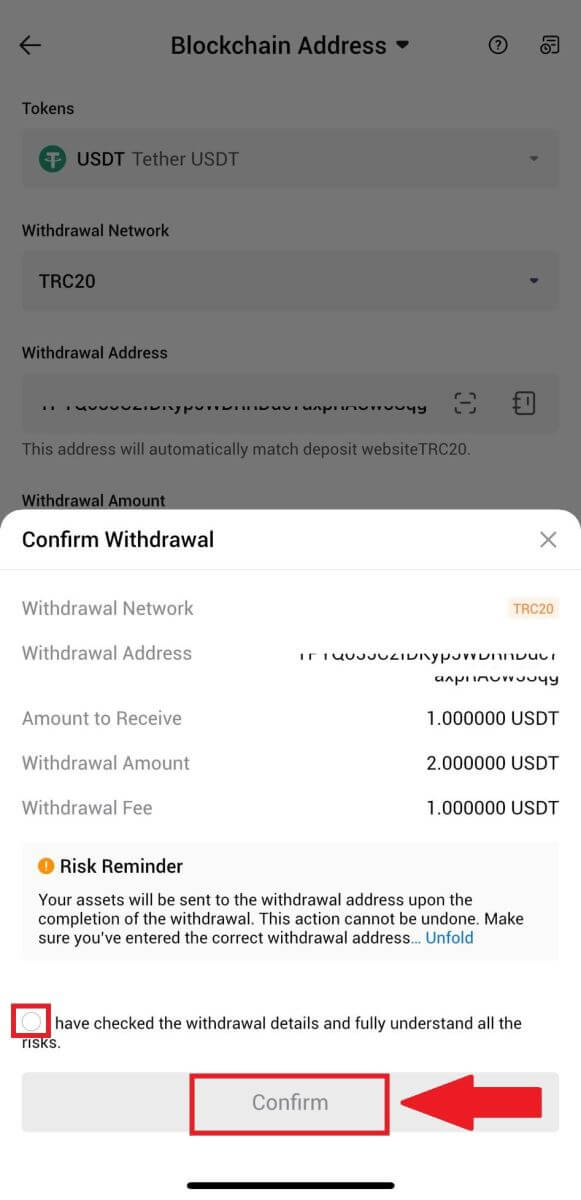
5. След това въведете код за потвърждение за вашия имейл и телефонен номер, въведете вашия код на Google Authenticator и щракнете върху [Потвърждаване].
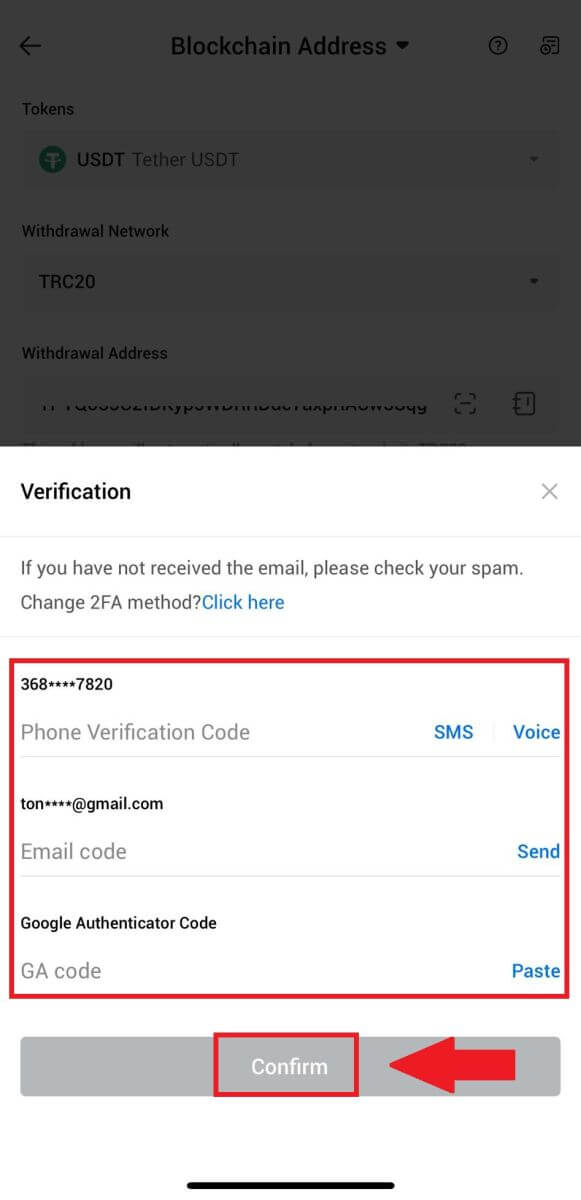
6. След това изчакайте обработката на вашето теглене, ще бъдете уведомени, след като тегленето приключи.
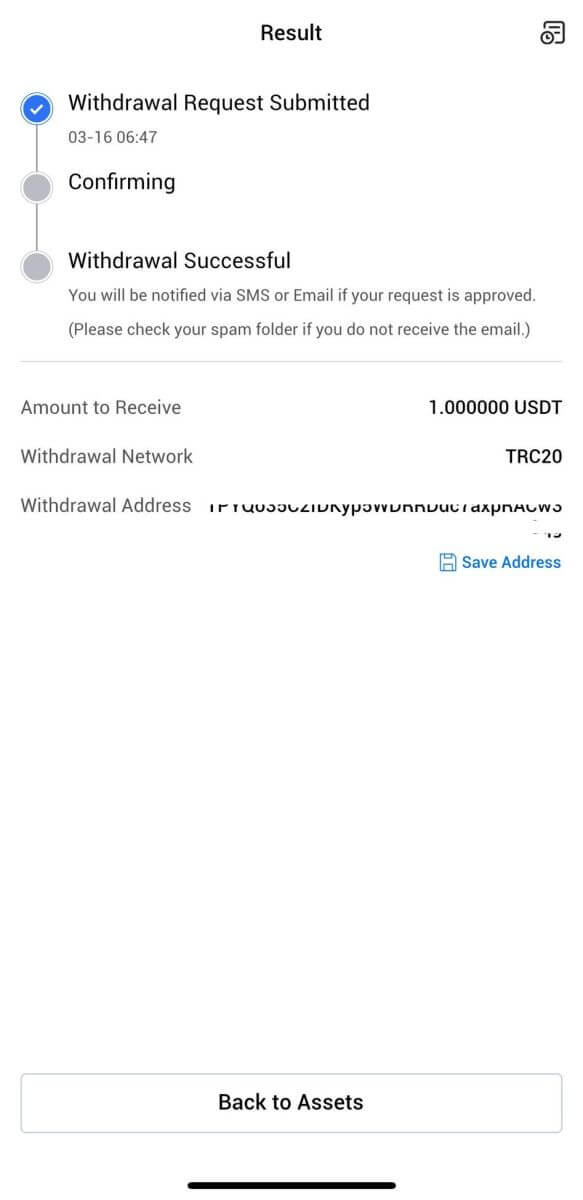
Често задавани въпроси (FAQ)
Сметка
Защо не мога да получавам имейли от HTX?
Ако не получавате имейли, изпратени от HTX, моля, следвайте инструкциите по-долу, за да проверите настройките на вашия имейл:Влезли ли сте в имейл адреса, регистриран във вашия HTX акаунт? Понякога може да сте излезли от своя имейл на вашето устройство и следователно да не виждате HTX имейли. Моля, влезте и опреснете.
Проверихте ли спам папката на вашия имейл? Ако установите, че вашият доставчик на имейл услуги изпраща HTX имейли във вашата спам папка, можете да ги маркирате като „безопасни“, като поставите HTX имейл адресите в белия списък. Можете да се обърнете към Как да поставите HTX имейли в белия списък, за да го настроите.
Нормална ли е функционалността на вашия имейл клиент или доставчик на услуги? За да сте сигурни, че вашата защитна стена или антивирусна програма не причиняват конфликт на сигурността, можете да проверите настройките на имейл сървъра.
Входящата ви кутия пълна ли е с имейли? Няма да можете да изпращате или получавате имейли, ако сте достигнали лимита. За да направите място за нови имейли, можете да премахнете някои от по-старите.
Регистрирайте се, като използвате общи имейл адреси като Gmail, Outlook и т.н., ако изобщо е възможно.
Защо не мога да получа SMS кодове за потвърждение?
HTX винаги работи за подобряване на потребителското изживяване чрез разширяване на нашето покритие за SMS удостоверяване. Въпреки това определени нации и региони в момента не се поддържат. Моля, проверете нашия глобален списък с SMS покритие, за да видите дали вашето местоположение е покрито, ако не можете да активирате SMS удостоверяване. Моля, използвайте Google Удостоверяване като основна двуфакторна автентификация, ако вашето местоположение не е включено в списъка.
Трябва да предприемете следните действия, ако все още не можете да получавате SMS кодове дори след като сте активирали SMS удостоверяване или ако в момента живеете в нация или регион, обхванат от нашия глобален списък с SMS покритие:
- Уверете се, че има силен мрежов сигнал на вашето мобилно устройство.
- Деактивирайте всички програми за блокиране на обаждания, защитна стена, антивирусна програма и/или програми за обаждане на телефона си, които може да пречат на нашия номер с SMS код да работи.
- Включете отново телефона си.
- Вместо това опитайте гласова проверка.
Как да променя моя имейл акаунт на HTX?
1. Отидете на уебсайта на HTX и щракнете върху иконата на профила. 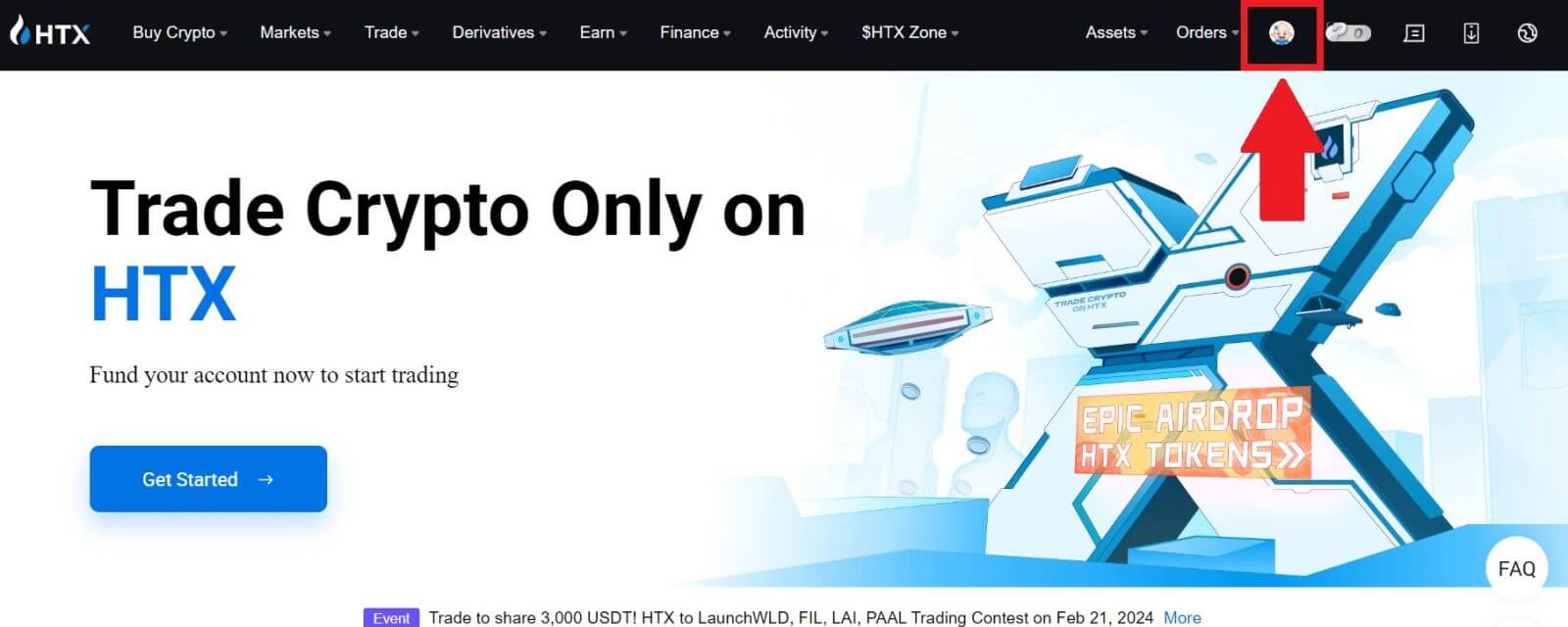
2. В раздела за имейл щракнете върху [Промяна на имейл адрес].
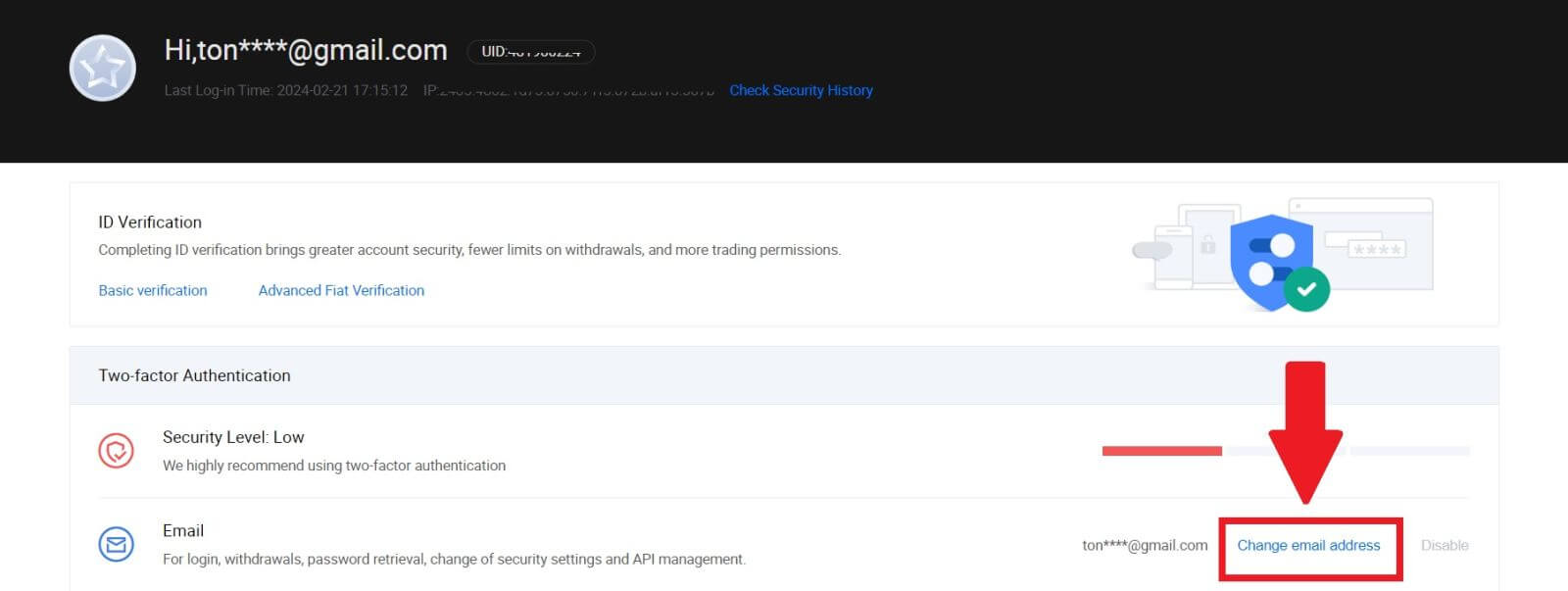
3. Въведете своя имейл код за потвърждение, като щракнете върху [Получаване на потвърждение]. След това щракнете върху [Потвърди], за да продължите.
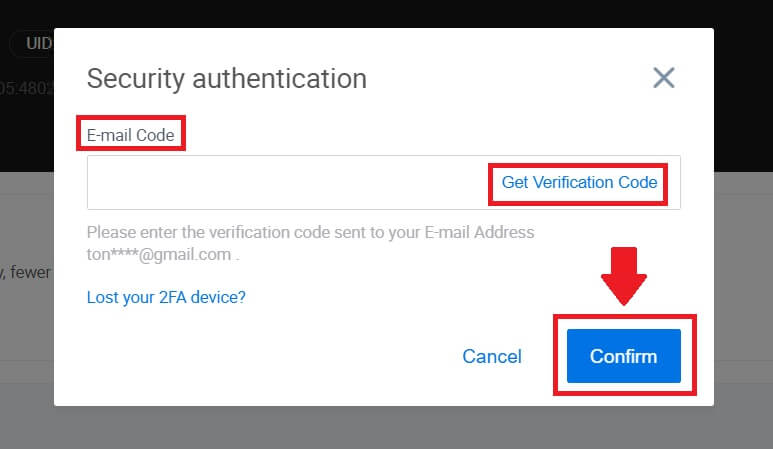
4. Въведете новия си имейл и кода за потвърждение на новия си имейл и щракнете върху [Потвърди]. След това успешно променихте имейла си.
Забележка:
- След като промените своя имейл адрес, ще трябва да влезете отново.
- За сигурността на вашия акаунт тегленията ще бъдат временно спрени за 24 часа след промяна на вашия имейл адрес
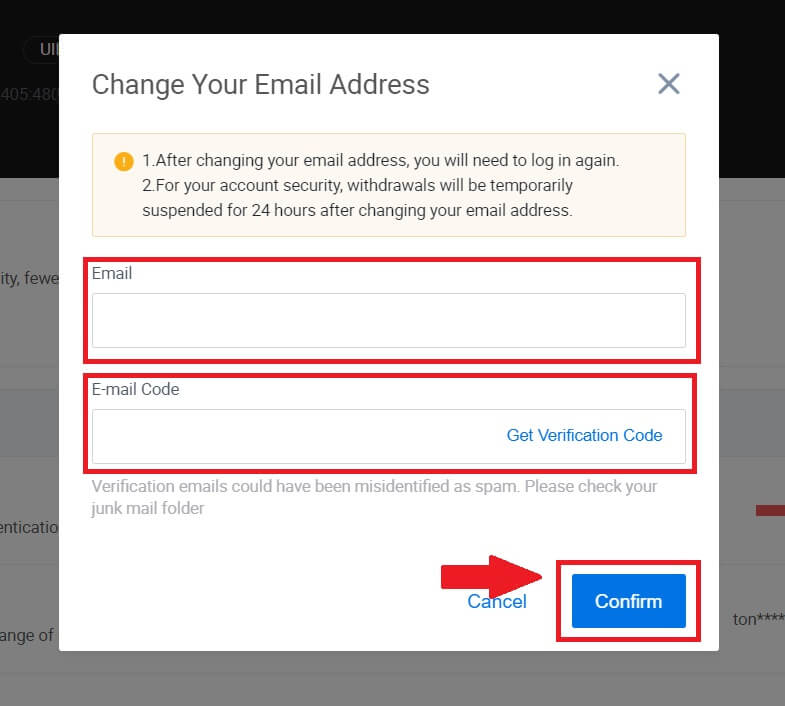
Проверка
Не може да се качи снимка по време на проверката на KYC
Ако срещнете затруднения при качването на снимки или получите съобщение за грешка по време на вашия KYC процес, моля, разгледайте следните точки за проверка:- Уверете се, че форматът на изображението е JPG, JPEG или PNG.
- Уверете се, че размерът на изображението е под 5 MB.
- Използвайте валиден и оригинален документ за самоличност, като например лична карта, шофьорска книжка или паспорт.
- Вашият валиден документ за самоличност трябва да принадлежи на гражданин на държава, която позволява неограничена търговия, както е посочено в "II. Политика за познаване на клиента и борба с прането на пари" - "Надзор на търговията" в потребителското споразумение на HTX.
- Ако подаването ви отговаря на всички горепосочени критерии, но проверката на KYC остава непълна, това може да се дължи на временен мрежов проблем. Моля, следвайте тези стъпки за разрешаване:
- Изчакайте известно време, преди да изпратите отново приложението.
- Изчистете кеша във вашия браузър и терминал.
- Изпратете заявлението чрез уебсайта или приложението.
- Опитайте да използвате различни браузъри за изпращане.
- Уверете се, че приложението ви е актуализирано до най-новата версия.
Защо не мога да получа имейл кода за потвърждение?
Моля, проверете и опитайте отново, както следва:
- Проверете блокираната поща за спам и кошче;
- Добавете имейл адреса за известяване на HTX ([email protected]) към белия списък с имейли, за да можете да получите кода за потвърждение на имейла;
- Изчакайте 15 минути и опитайте.
Често срещани грешки по време на KYC процеса
- Правенето на неясни, замъглени или непълни снимки може да доведе до неуспешна KYC проверка. Когато извършвате лицево разпознаване, моля, свалете шапката си (ако е приложимо) и се обърнете директно към камерата.
- KYC процесът е свързан с база данни за обществена сигурност на трета страна и системата извършва автоматична проверка, която не може да бъде отменена ръчно. Ако имате специални обстоятелства, като промени в местожителството или документи за самоличност, които възпрепятстват удостоверяването, моля, свържете се с онлайн обслужването на клиенти за съвет.
- Ако за приложението не са дадени разрешения за камерата, няма да можете да правите снимки на вашия документ за самоличност или да извършвате лицево разпознаване.
Депозит
Какво е таг или мем и защо трябва да го въвеждам, когато депозирам крипто?
Етикет или бележка е уникален идентификатор, присвоен на всяка сметка за идентифициране на депозит и кредитиране на съответната сметка. Когато депозирате определена криптовалута, като BNB, XEM, XLM, XRP, KAVA, ATOM, BAND, EOS и т.н., трябва да въведете съответния етикет или бележка, за да бъде кредитирана успешно.
Как да проверя историята на транзакциите си?
1. Влезте във вашия HTX акаунт и щракнете върху [Активи] и изберете [История].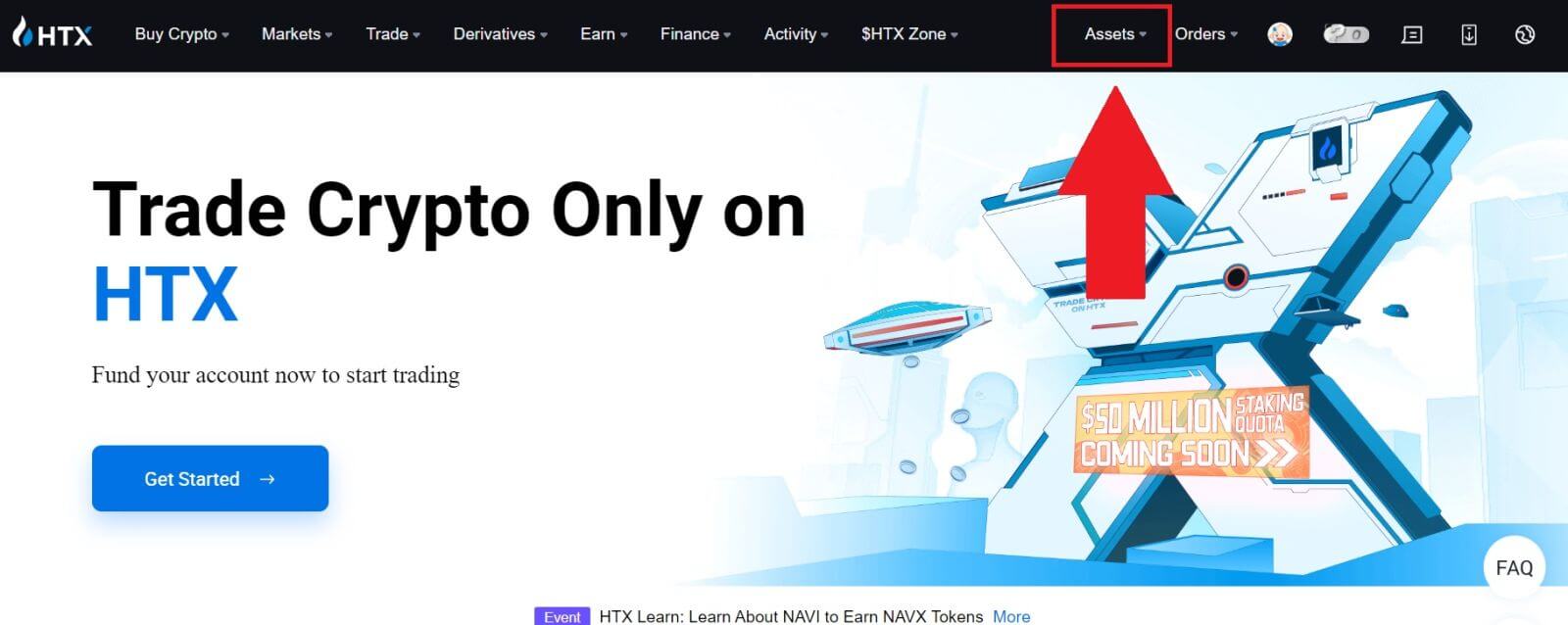
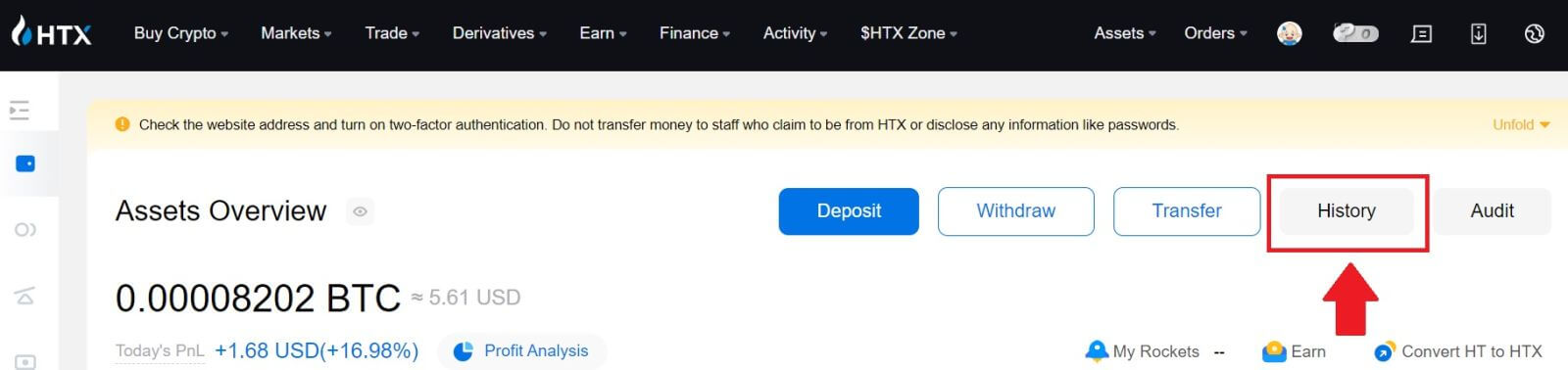
2. Можете да проверите статуса на вашия депозит или теглене тук.
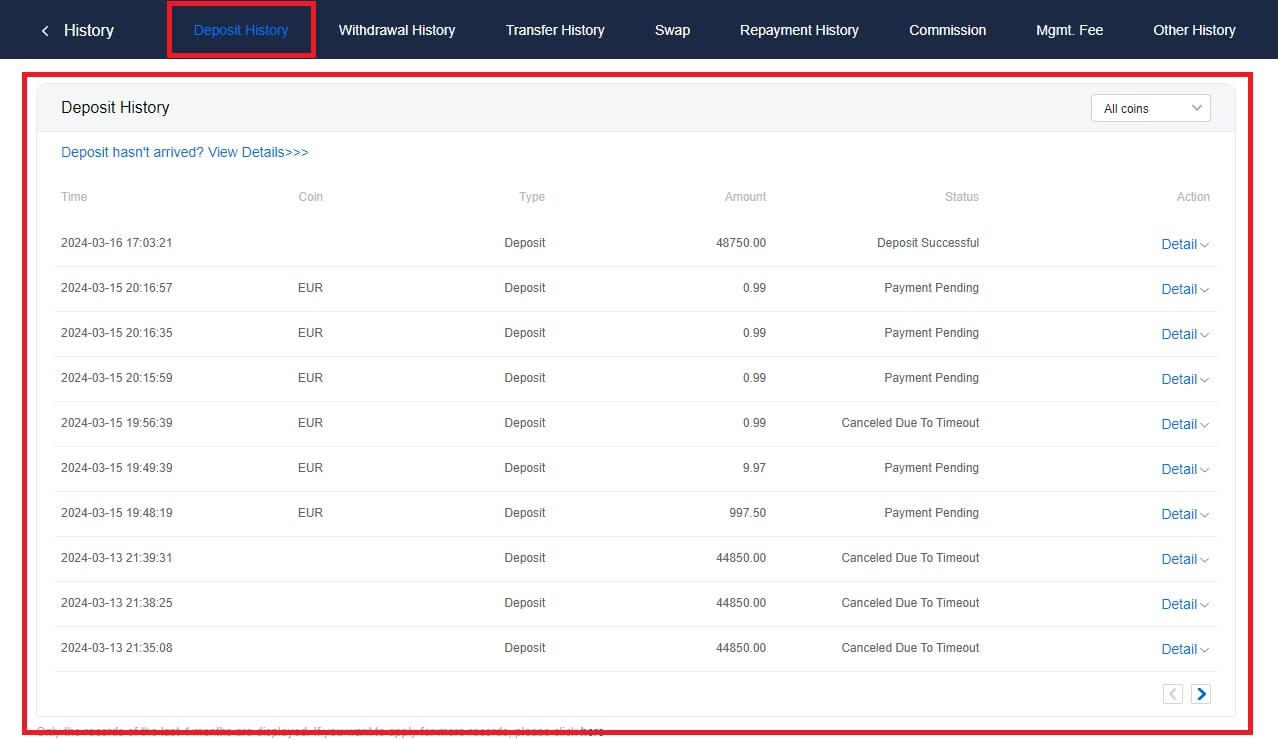
Причини за некредитирани депозити
1. Недостатъчен брой потвърждения на блокове за нормален депозит
При нормални обстоятелства всяка криптовалута изисква определен брой потвърждения на блокове, преди сумата на превода да може да бъде депозирана във вашия HTX акаунт. За да проверите необходимия брой потвърждения на блокове, моля, отидете на страницата за депозит на съответната криптовалута.
Моля, уверете се, че криптовалутата, която възнамерявате да депозирате в платформата HTX, съответства на поддържаните криптовалути. Проверете пълното име на крипто или неговия договорен адрес, за да предотвратите всякакви несъответствия. Ако бъдат открити несъответствия, депозитът може да не бъде кредитиран във вашата сметка. В такива случаи подайте Заявление за възстановяване на грешен депозит за помощ от техническия екип при обработката на връщането.
3. Депозиране чрез неподдържан метод на интелигентен договор
В момента някои криптовалути не могат да бъдат депозирани на платформата HTX, използвайки метода на интелигентен договор. Депозитите, направени чрез интелигентни договори, няма да се отразят във вашия HTX акаунт. Тъй като някои прехвърляния на интелигентни договори изискват ръчна обработка, моля, свържете се незабавно с онлайн обслужването на клиенти, за да изпратите заявката си за помощ.
4. Депозиране на неправилен крипто адрес или избор на грешна мрежа за депозит
Уверете се, че сте въвели точно адреса за депозит и сте избрали правилната мрежа за депозит, преди да започнете депозита. Ако не го направите, активите може да не бъдат кредитирани.
Търговия
Какво е пазарна поръчка?
Пазарната поръчка е вид поръчка, която се изпълнява на текущата пазарна цена. Когато правите пазарна поръчка, вие по същество искате да купите или продадете ценна книга или актив на най-добрата налична цена на пазара. Поръчката се изпълнява незабавно по преобладаващата пазарна цена, което гарантира бързо изпълнение.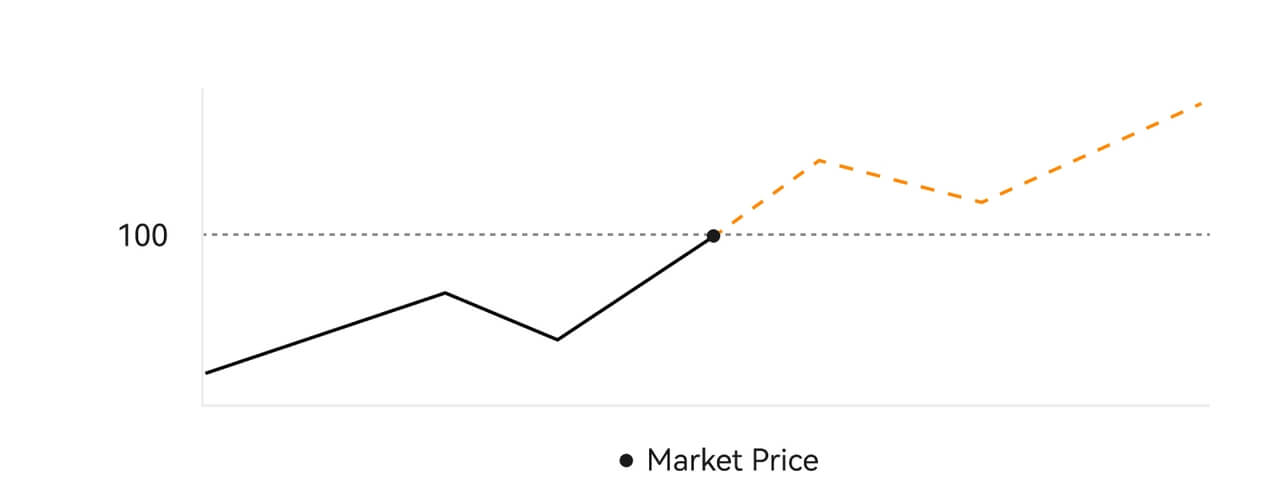 Описание
ОписаниеАко пазарната цена е $100, поръчка за покупка или продажба се изпълнява на около $100. Сумата и цената, на която се изпълнява поръчката ви, зависят от действителната транзакция.
Какво е лимитирана поръчка?
Лимитираната поръчка е инструкция за покупка или продажба на актив на определена лимитирана цена и не се изпълнява веднага като пазарна поръчка. Вместо това, лимитираната поръчка се активира само ако пазарната цена достигне или надвиши благоприятно определената лимитирана цена. Това позволява на търговците да се насочат към конкретни цени за покупка или продажба, различни от текущия пазарен курс.
Илюстрация на лимитирана поръчка
Когато текущата цена (A) падне до лимитираната цена на поръчката (C) или под нея, поръчката ще се изпълни автоматично. Поръчката ще бъде изпълнена незабавно, ако цената за покупка е над или равна на текущата цена. Следователно цената на покупка на лимитирани поръчки трябва да бъде под текущата цена.
Купете лимитирана поръчка 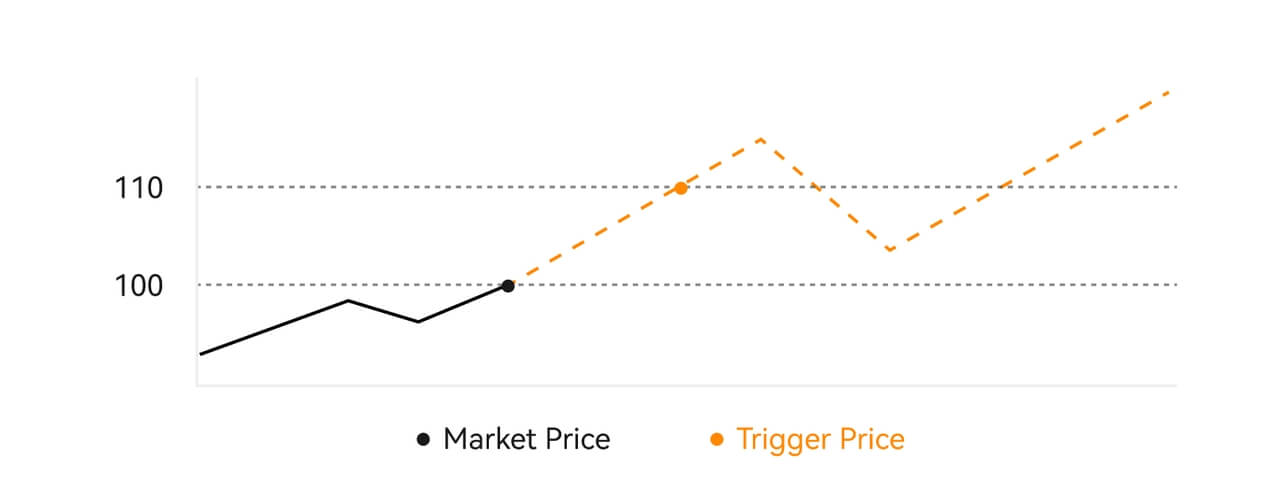
Продайте лимитирана поръчка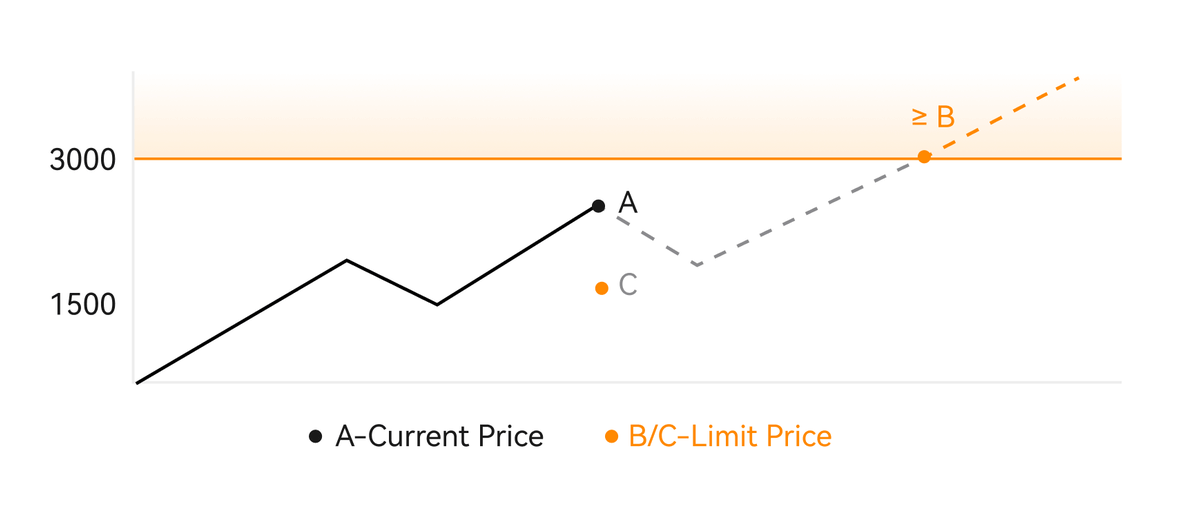
Какво е задействаща поръчка?
Задействаща поръчка, алтернативно наричана условна или стоп поръчка, е конкретен тип поръчка, въведена само когато са изпълнени предварително определени условия или определена задействаща цена. Тази поръчка ви позволява да установите начална цена и при нейното достигане поръчката става активна и се изпраща на пазара за изпълнение. Впоследствие поръчката се трансформира в пазарна или лимитирана поръчка, като търговията се извършва в съответствие с посочените инструкции.
Например, можете да конфигурирате задействаща поръчка за продажба на криптовалута като BTC, ако цената й падне до определен праг. След като цената на BTC достигне или падне под задействащата цена, поръчката се задейства, трансформирайки се в активна пазарна или лимитирана поръчка за продажба на BTC на най-изгодната налична цена. Задействащите поръчки служат за автоматизиране на изпълнението на сделки и намаляване на риска чрез определяне на предварително определени условия за влизане или излизане от позиция. 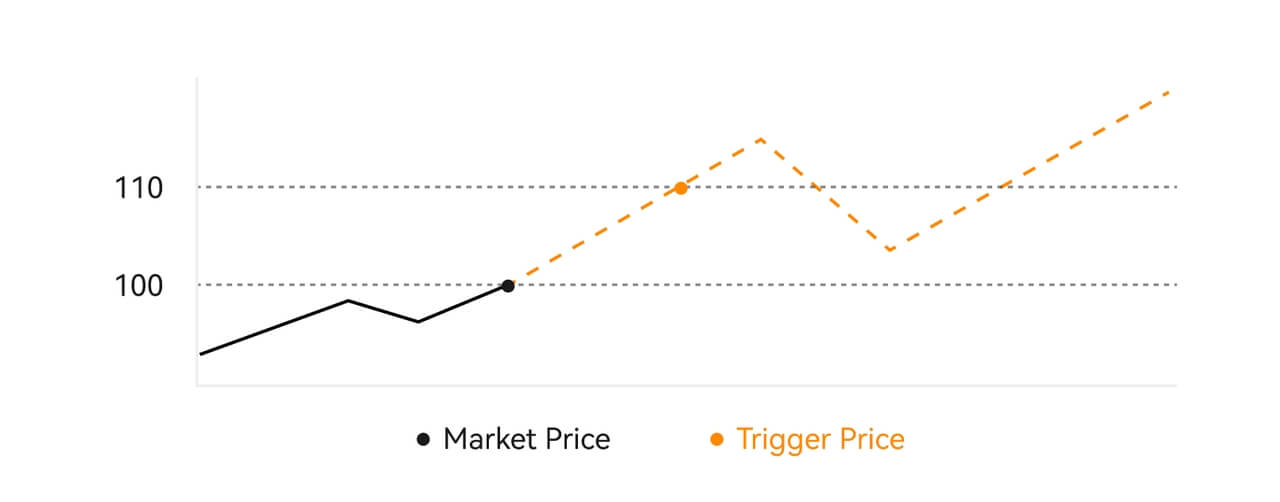 Описание
Описание
В сценарий, при който пазарната цена е $100, задействаща поръчка, зададена със задействаща цена от $110, се активира, когато пазарната цена се покачи до $110, впоследствие се превръща в съответна пазарна или лимитирана поръчка.
Какво е Advanced Limit Order
За лимитирана поръчка има 3 правила за изпълнение: „Само за производител (само публикуване)“, „Попълване на всички или анулиране на всички (Попълване или унищожаване)“, „Попълване незабавно и анулиране на оставащите (Незабавно или Отказ)“; Когато не е избрана политика за изпълнение, по подразбиране лимитираната поръчка ще бъде „винаги валидна“.
Поръчката само за производител (само за публикуване) няма да бъде изпълнена веднага на пазара. Ако такава поръчка бъде незабавно изпълнена от съществуваща поръчка, такава поръчка ще бъде анулирана, за да се гарантира, че потребителят винаги ще бъде Създател.
IOC поръчка, ако не бъде изпълнена незабавно на пазара, непопълнената част ще бъде незабавно анулирана.
Поръчка FOK, ако не бъде изпълнена напълно, ще бъде незабавно напълно анулирана.
Какво е последваща поръчка
Продължаващата поръчка се отнася до стратегията за изпращане на предварително зададена поръчка на пазара в случай на голяма пазарна корекция. Когато пазарната цена на договора отговаря на условията за задействане и коефициента на корекция, зададен от потребителя, ще се задейства такава стратегия за поставяне на лимитирана поръчка на цената, зададена от потребителя (оптимална N цена, формулна цена). Основните сценарии са да купувате, когато цената достигне ниво на подкрепа и отскочи обратно или да продадете, когато цената достигне ниво на съпротива и падне.
Цена на задействане: едно от условията, определящи задействането на стратегията. Ако купувате, предварителното условие трябва да бъде: началната цена най-новата цена.
Коефициент на корекция: едно от условията, определящи задействането на стратегията. Коефициентът на корекция трябва да бъде по-голям от 0% и не по-висок от 5%. Точността е до 1 знак след десетичната запетая на процент, напр. 1,1%.
Размер на поръчката: размерът на лимитирана поръчка след задействане на стратегията.
Тип поръчка (оптимални N цени, цена по формула): тип котировка на лимитирана поръчка след задействане на стратегията.
Посока на поръчката: посоката на покупка или продажба на лимитирана поръчка след задействане на стратегията.
Формула на цената: цената на лимитирана поръчка, поставена на пазара чрез умножаване на най-ниската цена на пазара с (1 + коефициент на корекция) или най-високата цена на пазара с (1 - коефициент на корекция), след като последващата поръчка е успешно задействана.
Най-ниска (най-висока) цена: Най-ниската (най-високата) цена на пазара, след като стратегията е зададена за потребителя, докато стратегията не бъде задействана.
Условия за задействане:
Поръчките за покупка трябва да отговарят на условията: задействащата цена ≥ минималната цена и минималната цена * (1 + коефициент на корекция) ≤ последната пазарна цена
Поръчките за продажба трябва да отговарят на условията: валидиращата цена ≤ най-високата цена и най-високата цена * (1- коефициент на корекция) ≥ последната пазарна цена
Как да преглеждам дейността си за спот търговия
Можете да видите своите спот търговски дейности от панела Поръчки и позиции в долната част на интерфейса за търговия. Просто превключвайте между разделите, за да проверите състоянието на вашата отворена поръчка и предишни изпълнени поръчки.
1. Отворени поръчки
В раздела [Отворени поръчки] можете да видите подробностите за вашите отворени поръчки. 
2. История на поръчките
Историята на поръчките показва запис на вашите изпълнени и непопълнени поръчки за определен период. 
3. Актив
Тук можете да проверите стойността на актива на монетата, която държите.

Оттегляне
Защо тегленето ми не е пристигнало?
Прехвърлянето на средства включва следните стъпки:
- Транзакция за теглене, инициирана от HTX.
- Потвърждение на блокчейн мрежата.
- Депозиране на съответната платформа.
Обикновено TxID (идентификационен номер на транзакция) ще бъде генериран в рамките на 30–60 минути, което показва, че нашата платформа успешно е завършила операцията по теглене и че транзакциите предстоят в блокчейна.
Все пак може да отнеме известно време, докато определена транзакция бъде потвърдена от блокчейна и по-късно от съответната платформа.
Поради възможно претоварване на мрежата може да има значително забавяне при обработката на вашата транзакция. Можете да използвате идентификационния номер на транзакцията (TxID), за да търсите състоянието на трансфера с блокчейн изследовател.
- Ако блокчейн изследователят покаже, че транзакцията не е потвърдена, моля, изчакайте процесът да приключи.
- Ако блокчейн изследователят покаже, че транзакцията вече е потвърдена, това означава, че вашите средства са изпратени успешно от HTX и ние не можем да предоставим допълнителна помощ по този въпрос. Ще трябва да се свържете със собственика или екипа за поддръжка на целевия адрес и да потърсите допълнителна помощ.
Важни насоки за теглене на криптовалута на HTX платформа
- За крипто, които поддържат множество вериги, като USDT, моля, не забравяйте да изберете съответната мрежа, когато правите заявки за теглене.
- Ако криптото за теглене изисква MEMO, моля, уверете се, че сте копирали правилното MEMO от получаващата платформа и го въведете точно. В противен случай активите могат да бъдат загубени след тегленето.
- След като въведете адреса, ако страницата показва, че адресът е невалиден, моля, проверете адреса или се свържете с нашето онлайн обслужване на клиенти за допълнителна помощ.
- Таксите за теглене варират за всяка криптовалута и могат да се видят, след като изберете крипто на страницата за теглене.
- Можете да видите минималната сума за теглене и таксите за теглене за съответната крипто на страницата за теглене.
Как да проверя състоянието на транзакцията в блокчейна?
1. Влезте във вашия Gate.io, щракнете върху [Активи] и изберете [История].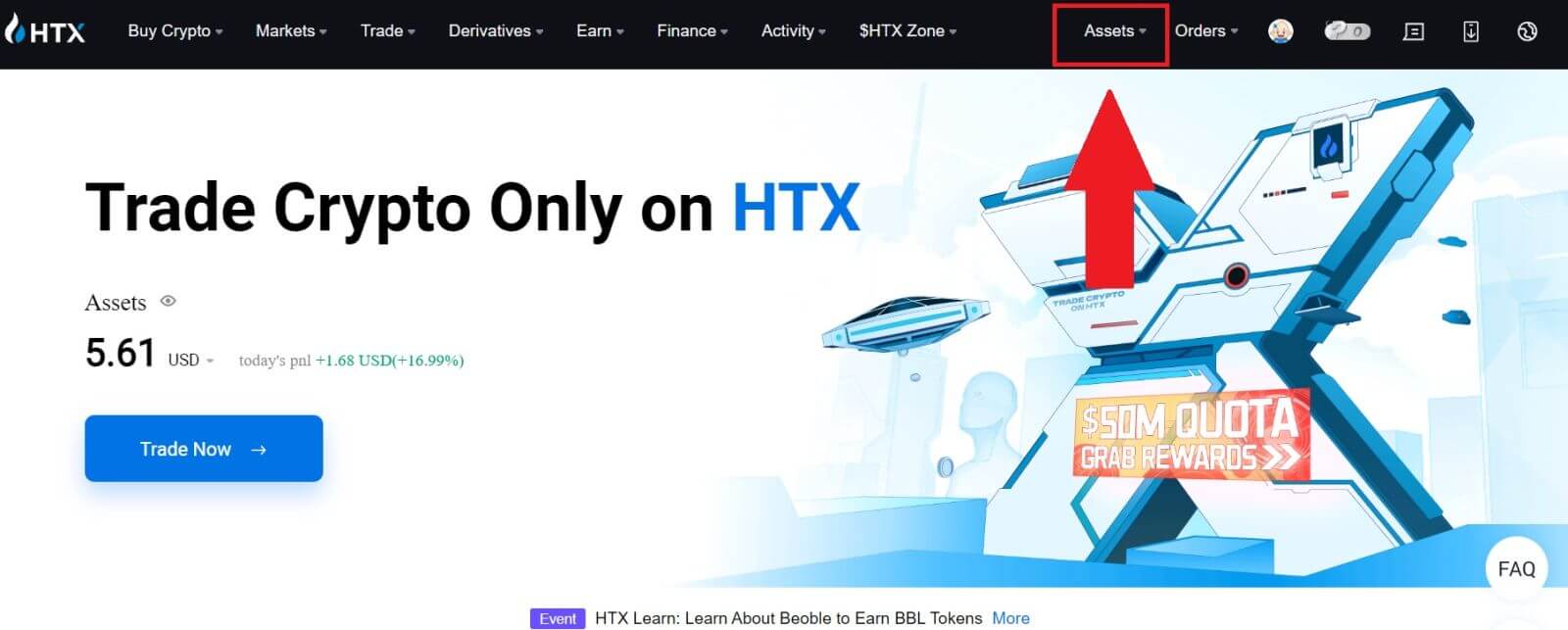
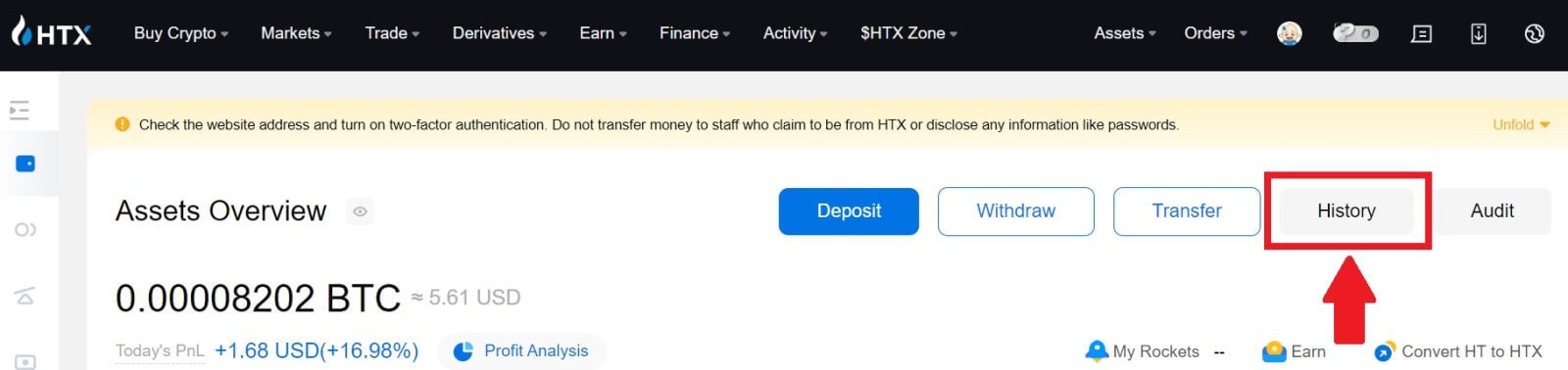
2. Тук можете да видите състоянието на вашата транзакция.

Има ли изискван минимален лимит за теглене за всяка крипто?
Всяка криптовалута има минимално изискване за теглене. Ако сумата за теглене падне под този минимум, тя няма да бъде обработена. За HTX, моля, уверете се, че вашето теглене отговаря или надвишава минималната сума, посочена на нашата страница за теглене.